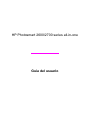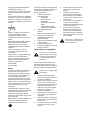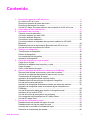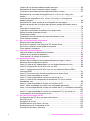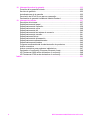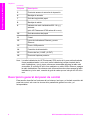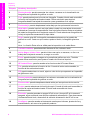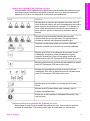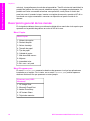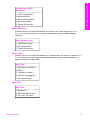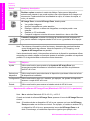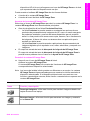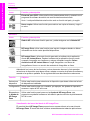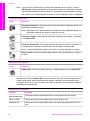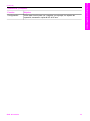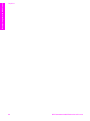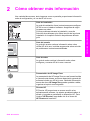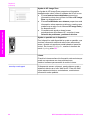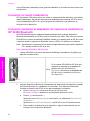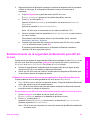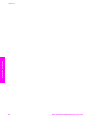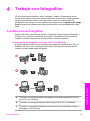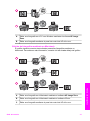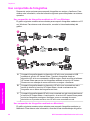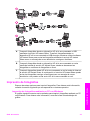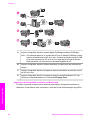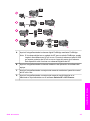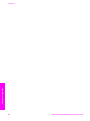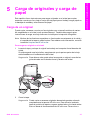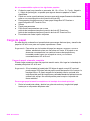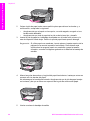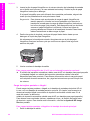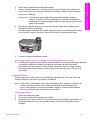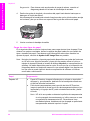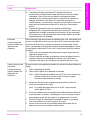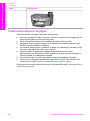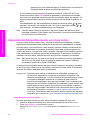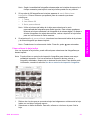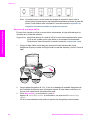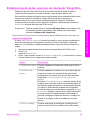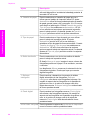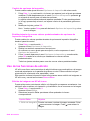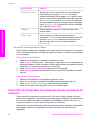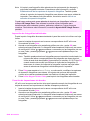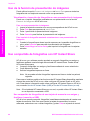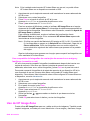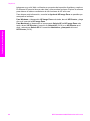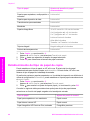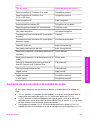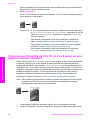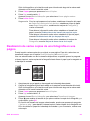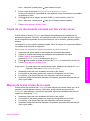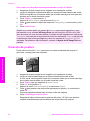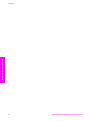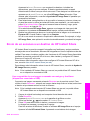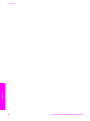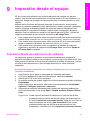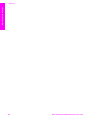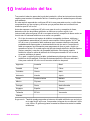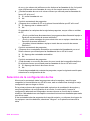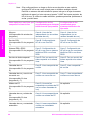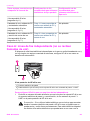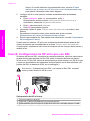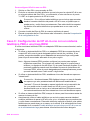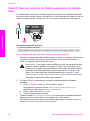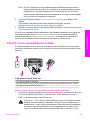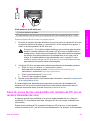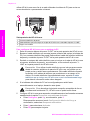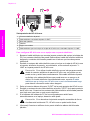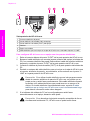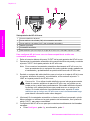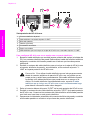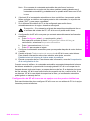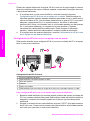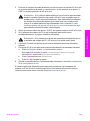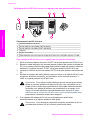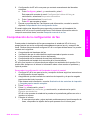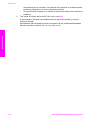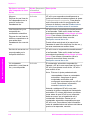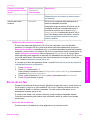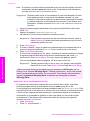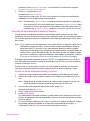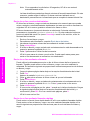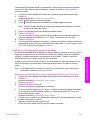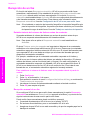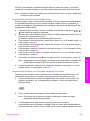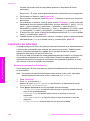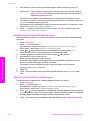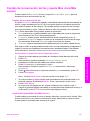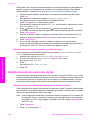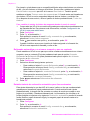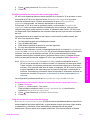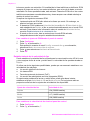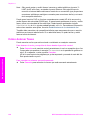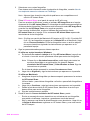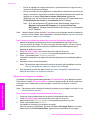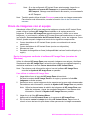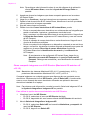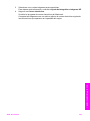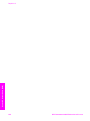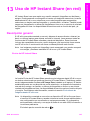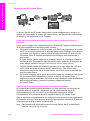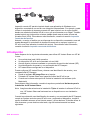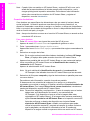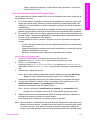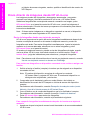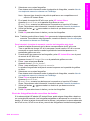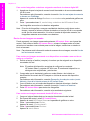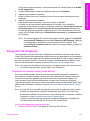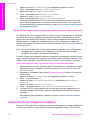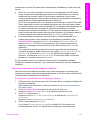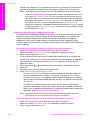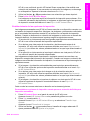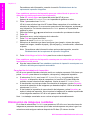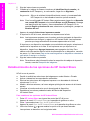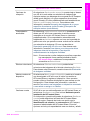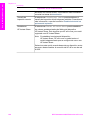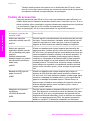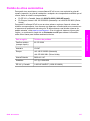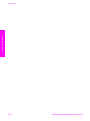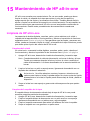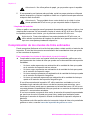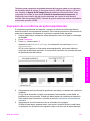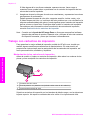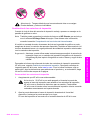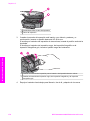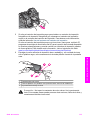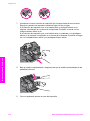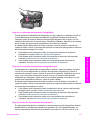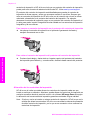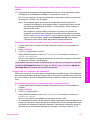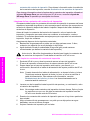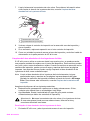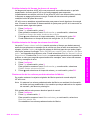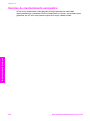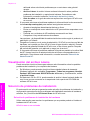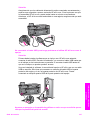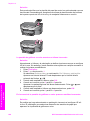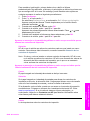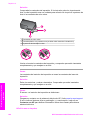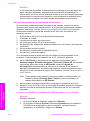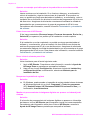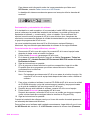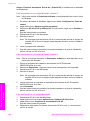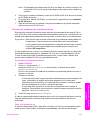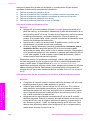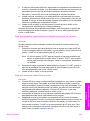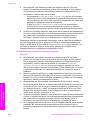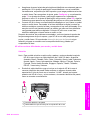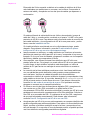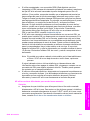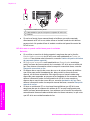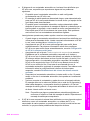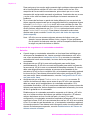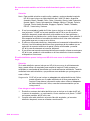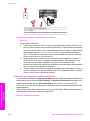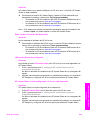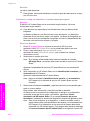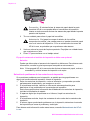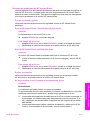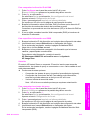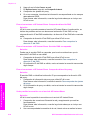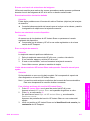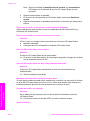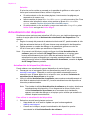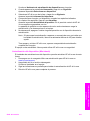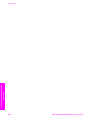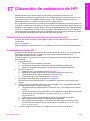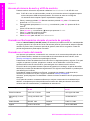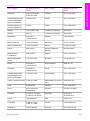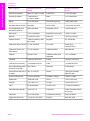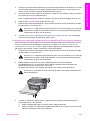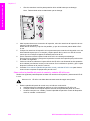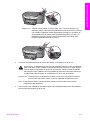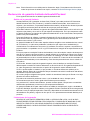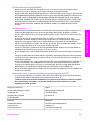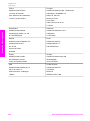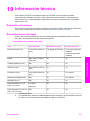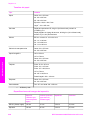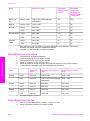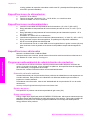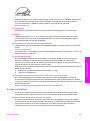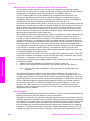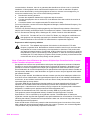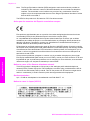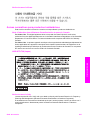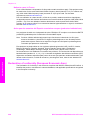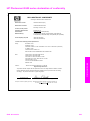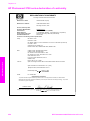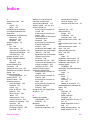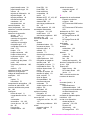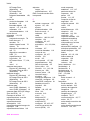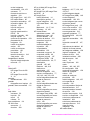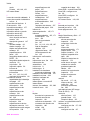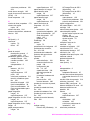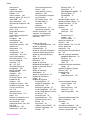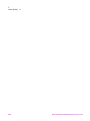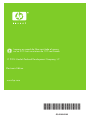HP Photosmart 2600/2700 series all-in-one
Guía del usuario

HP Photosmart 2600/2700 series all-in-one
Guía del usuario

© Copyright 2004 Hewlett-Packard
Development Company, L.P.
La información incluida en el presente
documento está sujeta a cambio sin
aviso.
Se prohíbe la reproducción, adaptación
o traducción sin previo consentimiento
por escrito, excepto en las situaciones
previstas por la legislación de derechos
de autor.
Adobe y el logotipo de Acrobat son
marcas comerciales o marcas
registradas de Adobe Systems
Incorporated en EE.UU. y/o en otros
países.
Windows®, Windows NT®, Windows
ME®, Windows XP® y Windows
2000® son marcas comerciales
registradas de Microsoft Corporation
en EE.UU.
Intel® y Pentium® son marcas
comerciales registradas de Intel
Corporation.
Energy Star® y el logotipo de Energy
Star® son marcas registradas en
EE.UU. de la Agencia de Protección
Medioambiental Estadounidense.
Número de publicación:
Q3450-90206
Second edition
Aviso
Las únicas garantías para servicios y
productos HP se exponen en las
declaraciones de garantía explícitas
que acompañan a estos productos y
servicios. Ninguna información
contenida en el presente documento
debe interpretarse como una garantía
adicional. HP no será responsable de
errores editoriales o técnicos incluidos
en el presente documento ni de
omisiones.
Hewlett-Packard Company no será
responsable de los daños accidentales
o derivados de la distribución, la
aplicación o la utilización de este
documento o del material del programa
que se describe.
Nota: toda la información relativa a las
normativas está disponible en el
capítulo de información técnica.
En numerosos países, es ilegal realizar
copias de los siguientes elementos. En
caso de duda, consúltelo con un
asesor legal primero.
● Papeles o documentos
gubernamentales:
– Pasaportes
– Documentos de
inmigración
– Documentos del servicio
militar
– Credenciales, tarjetas o
insignias de identificación
● Sellos gubernamentales:
Timbres
Vales canjeables por alimentos
● Cheques o letras de cambio
expedidas por organismos
gubernamentales
● Papel moneda, cheques de viaje
o giros postales
● Certificados de depósito
● Trabajos protegidos por leyes de
derechos de autor
Información de seguridad
Advertencia Para evitar el
riesgo de fuego o descargas,
no exponga este producto a
la lluvia ni a ningún tipo de
humedad.
Tome las precauciones básicas de
seguridad siempre que vaya a usar
este producto para reducir el riesgo de
daños por fuego o descarga eléctrica.
Advertencia Posible riesgo
de descarga
1 Lea detenidamente todas las
instrucciones proporcionadas en
el póster de instalación.
2 Utilice sólo una toma de corriente
eléctrica con conexión a tierra
cuando conecte el dispositivo a la
fuente de alimentación. Si no
está seguro de que la toma sea
de tierra, consúltelo con un
electricista cualificado.
3 Tenga presente todos los avisos
y las instrucciones indicadas en
el producto.
4 Antes de proceder a su limpieza,
desenchufe este producto de las
tomas mural.
5 No instale o utilice este producto
cuando esté cerca de agua o
mojado.
6 Instale el dispositivo de manera
segura sobre una superficie
estable.
7 Instálelo en una ubicación
protegida donde nadie pueda
pisar o tropezar con el cable de
conexión y donde éste no sufra
ningún daño.
8 En caso de que el dispositivo no
funcione con normalidad,
consulte la ayuda en línea para la
solución de problemas.
9 En el interior no se incluyen
piezas que el operador pueda
manejar. Para ello, diríjase al
personal del servicio cualificado.
10 Utilice este producto en una zona
bien ventilada.
Advertencia Este equipo no
funcionará si hay una avería
de la red eléctrica.

Contenido
1 Descripción general de HP all-in-one ................................................................5
Un vistazo a HP all-in-one .....................................................................................5
Descripción general del panel de control ...............................................................6
Descripción general de los menús .......................................................................10
Uso de HP Image Zone para obtener más rendimiento de HP all-in-one ............12
2 Cómo obtener más información .......................................................................21
3 Información de conexión ..................................................................................23
Tipos de conexión admitidos ...............................................................................23
Conexión mediante un cable USB .......................................................................23
Conexión mediante Ethernet ...............................................................................23
Conexión en modo inalámbrico ...........................................................................24
Conexión mediante el adaptador de impresora inalámbrico HP bt300
Bluetooth .............................................................................................................24
Establecimiento de la seguridad de Bluetooth para HP all-in-one .......................25
Uso de la función de escaneo de la Web ............................................................27
4 Trabajo con fotografías .....................................................................................29
Transferencia de fotografías ................................................................................29
Edición de fotografías ..........................................................................................30
Uso compartido de fotografías .............................................................................32
Impresión de fotografías ......................................................................................33
5 Carga de originales y carga de papel ..............................................................37
Carga de un original ............................................................................................37
Selección de papeles para impresión y copia ......................................................38
Carga de papel ....................................................................................................39
Cómo evitar atascos de papel .............................................................................46
6 Uso de una tarjeta de memoria o cámara con PictBridge ..............................47
Ranuras para tarjetas de memoria y puerto de la cámara ...................................47
Control de la seguridad de tarjetas de memoria en una red ................................48
Transferencia de fotografías al equipo ................................................................49
Impresión de fotografías desde una hoja índice ..................................................50
Establecimiento de las opciones de impresión fotográfica ..................................53
Uso de las funciones de edición ..........................................................................55
Impresión de fotografías directamente desde una tarjeta de memoria ................56
Impresión de fotografías desde una cámara digital compatible con
PictBridge ............................................................................................................58
Uso de la impresión rápida para imprimir la fotografía actual ..............................59
Impresión de un archivo DPOF ...........................................................................59
Uso de la función de presentación de imágenes .................................................60
Uso compartido de fotografías con HP Instant Share ..........................................60
Uso de HP Image Zone .......................................................................................61
7 Uso de las funciones de copia .........................................................................63
Establecimiento del tamaño de papel de copia ...................................................63
Establecimiento del tipo de papel de copia .......................................................... 64
Aumento de la velocidad o la calidad de copia ....................................................65
Selección de una bandeja de entrada .................................................................66
Guía del usuario 1

Cambio de los ajustes predeterminados de copia ...............................................66
Realización de varias copias del mismo original .................................................66
Copia de un documento de dos páginas en blanco y negro ................................67
Realización de una copia de fotografía en 10 x 15 cm (4 x 6 pulg.) sin
bordes .................................................................................................................67
Copia de una fotografía de 10 x 15 cm (4 x 6 pulg.) en una página a
tamaño completo .................................................................................................68
Realización de varias copias de una fotografía en una página ............................69
Cambio de tamaño de un original para ajustarlo a papel de tamaño carta o
A4 ........................................................................................................................70
Copia de un original tenue ...................................................................................70
Copia de un documento enviado por fax varias veces ........................................71
Mejora de áreas claras de la copia ......................................................................71
Creación de posters ............................................................................................72
Preparación de una transferencia para camisetas en color .................................73
Cómo detener la copia ......................................................................................... 73
8 Uso de las funciones de escaneo ....................................................................75
Escaneo para una aplicación ...............................................................................76
Envío de un escaneo a un destino de HP Instant Share .....................................77
Envío de un escaneo a una tarjeta de memoria ..................................................78
Cómo detener el escaneo .................................................................................... 79
9 Impresión desde el equipo ...............................................................................81
Impresión desde una aplicación de software .......................................................81
Cambio de los ajustes de impresión ....................................................................82
Cómo detener un trabajo de impresión ................................................................ 83
10 Instalación del fax .............................................................................................85
Elección de la instalación de fax adecuada para su hogar u oficina ....................86
Selección de la configuración de fax ...................................................................87
Caso A: Línea de fax independiente (no se reciben llamadas de voz) ................89
Caso B: Configuración de HP all-in-one con DSL ...............................................90
Caso C: Configuración de HP all-in-one con un sistema telefónico PBX o
una línea RDSI ....................................................................................................91
Caso D: Fax con servicio de timbre especial en la misma línea ..........................92
Caso E: Línea compartida de voz/fax ..................................................................93
Caso F: Línea compartida de voz/fax con correo de voz .....................................94
Caso G: Línea de fax compartida con módem de PC (no se reciben
llamadas de voz) .................................................................................................95
Caso H: Línea compartida de voz/fax con módem de PC ...................................97
Caso I: Línea compartida de voz/fax con contestador automático ....................101
Caso J: Línea compartida de voz/fax con módem de PC y contestador automático
...........................................................................................................................103
Caso K: Línea compartida de voz/fax con módem de PC y correo de voz ........107
Comprobación de la configuración de fax .......................................................... 111
11 Uso de las funciones del fax ..........................................................................113
Configuración de HP all-in-one para recibir faxes .............................................113
Envío de un fax ..................................................................................................115
Recepción de un fax ..........................................................................................120
Establecimiento de la fecha y la hora ................................................................121
Establecimiento de la cabecera de fax ..............................................................122
Introducción de texto y símbolos .......................................................................122
2 HP Photosmart 2600/2700 series all-in-one

Impresión de informes .......................................................................................124
Configuración de llamadas rápidas ...................................................................125
Cambio de la resolución de fax y ajuste Más claro/Más oscuro ........................127
Establecimiento de opciones de fax ..................................................................128
Reimpresión o eliminación de faxes almacenados en la memoria ....................133
Fax sobre Internet .............................................................................................133
Cómo detener faxes ..........................................................................................134
12 Uso de HP Instant Share (USB) ......................................................................135
Descripción general ...........................................................................................135
Introducción .......................................................................................................136
Envío de imágenes con HP all-in-one ................................................................ 136
Envío de imágenes con el equipo ......................................................................140
13 Uso de HP Instant Share (en red) ...................................................................145
Descripción general ...........................................................................................145
Introducción .......................................................................................................147
Envío directo de imágenes desde HP all-in-one ................................................150
Envío de imágenes con el equipo ......................................................................153
Recepción de imágenes ....................................................................................155
Impresión de las imágenes recibidas ................................................................. 156
Eliminación de imágenes recibidas ...................................................................160
Impresión remota de documentos .....................................................................161
Establecimiento de las opciones de HP Instant Share ......................................162
14 Pedido de suministros ....................................................................................165
Pedido de papel, películas de transparencias u otros soportes .........................165
Pedido de cartuchos de impresión ....................................................................165
Pedido de accesorios ........................................................................................166
Pedido de otros suministros ..............................................................................167
15 Mantenimiento de HP all-in-one .....................................................................169
Limpieza de HP all-in-one ..................................................................................169
Comprobación de los niveles de tinta estimados ...............................................170
Impresión de un informe de autocomprobación .................................................171
Trabajo con cartuchos de impresión ..................................................................172
Cambio de los ajustes del dispositivo ................................................................182
Sonidos de mantenimiento automático ..............................................................184
16 Información sobre solución de problemas ...................................................185
Antes de llamar al servicio de asistencia técnica de HP ....................................185
Visualización del archivo Léame .......................................................................186
Solución de problemas de instalación ...............................................................186
Solución de problemas de funcionamiento ........................................................211
Actualización del dispositivo ..............................................................................220
17 Obtención de asistencia de HP ......................................................................223
Obtención de asistencia y más información por Internet ...................................223
Asistencia técnica de HP ...................................................................................223
Acceso al número de serie y el ID de servicio ...................................................224
Llamada en Norteamérica durante el período de garantía ................................224
Llamada en el resto del mundo .........................................................................224
Llamada en Australia después del período de garantía .....................................227
Call HP Korea customer support .......................................................................227
Call HP Japan customer support .......................................................................227
Preparación de HP all-in-one para su envío ......................................................228
Contenido
Guía del usuario 3

18 Información sobre la garantía ........................................................................233
Duración de la garantía limitada ........................................................................233
Servicio de garantía ...........................................................................................233
Actualizaciones de la garantía ...........................................................................233
Devolución de HP all-in-one para su reparación ...............................................233
Declaración de garantía limitada de Hewlett-Packard .......................................234
19 Información técnica .........................................................................................237
Requisitos del sistema .......................................................................................237
Especificaciones del papel ................................................................................237
Especificaciones de impresión ..........................................................................239
Especificaciones de copia .................................................................................240
Especificaciones de fax .....................................................................................240
Especificaciones de las tarjetas de memoria .....................................................241
Especificaciones de escaneo ............................................................................241
Especificaciones físicas .....................................................................................241
Especificaciones de alimentación ......................................................................242
Especificaciones medioambientales ..................................................................242
Especificaciones adicionales .............................................................................242
Programa medioambiental de administración de productos ..............................242
Avisos normativos .............................................................................................243
Avisos normativos para productos inalámbricos ................................................247
Declaration of conformity (European Economic Area) .......................................248
HP Photosmart 2600 series declaration of conformity .......................................249
HP Photosmart 2700 series declaration of conformity .......................................250
Índice........................................................................................................................251
4 HP Photosmart 2600/2700 series all-in-one

1
Descripción general de HP all-in-
one
Es posible acceder directamente a muchas funciones de HP all-in-one, sin necesidad
de encender el equipo. Se pueden realizar tareas como copiar, enviar faxes o imprimir
fotografías desde una tarjeta de memoria de forma rápida y sencilla desde HP all-in-
one. Este capítulo describe las opciones de hardware de HP all-in-one, las funciones
del panel de control y cómo acceder al software de HP Image Zone.
Nota HP Photosmart 2600 series all-in-one y HP Photosmart 2700 series all-in-one
tienen funciones ligeramente distintas. Algunas de las funciones que se
describen en esta guía pueden no corresponder al modelo que usted ha
adquirido.
Sugerencia Puede sacar más rendimiento a HP all-in-one con el software HP Image
Zone que ha instalado en el equipo. El software incluye funciones
mejoradas de copia, fax, escaneo y fotografía, así como consejos para la
solución de problemas y ayuda específica para el producto. Para obtener
más información, consulte la Ayuda de HP Image Zone en pantalla y
Uso de HP Image Zone para obtener más rendimiento de HP all-in-one.
Un vistazo a HP all-in-one
Etiqueta Descripción
1 Tapa
2 Pantalla de gráficos en color
3 Panel de control
4 Ranuras para tarjetas de memoria y puerto
de cámara PictBridge
Guía del usuario 5
Descripción general de HP all-in-one

Etiqueta Descripción
5 Puerta de acceso al cartucho de impresión
6 Bandeja de entrada
7 Guía de longitud del papel
8 Bandeja de salida
9 Indicador de radio inalámbrica 802.11b y g
activada
(sólo HP Photosmart 2700 series all-in-one)
10 Guía de anchura del papel
11 Cristal
12 Luces de indicadores Ethernet y puerto
Ethernet
13 Puerto USB posterior
14 Conexión de alimentación
15 Puertos de fax (1-LINE y 2-EXT)
16 Puerta de limpieza posterior
Nota La radio inalámbrica de HP Photosmart 2700 series all-in-one está activada de
forma predeterminada. La luz azul (radio inalámbrica) refleja el estado de la
radio inalámbrica y, por lo tanto, permanece encendida mientras la radio esté
encendida. Si conecta HP all-in-one mediante un cable USB o Ethernet, apague
la radio inalámbrica. Para obtener más información sobre cómo apagar la radio
inalámbrica y la luz azul, consulte la guía de redes que se incluye con HP all-in-
one.
Descripción general del panel de control
Esta sección describe las funciones de los botones, las luces y el teclado numérico del
panel de control, así como los iconos de la pantalla de gráficos en color y el
salvapantallas.
Capítulo 1
(continúa)
6 HP Photosmart 2600/2700 series all-in-one
Descripción general de HP all-in-one

Funciones del panel de control
Etiqueta Nombre y descripción
1 Pantalla de gráficos en color: permite visualizar menús, fotografías y mensajes.
La pantalla de gráficos en color se puede elevar y cambiar su ángulo para mejorar
la vista.
2 Cancelar: permite detener un trabajo, salir de un menú o de los ajustes.
3 Escanear: permite seleccionar la función de escaneo. Cuando el botón está
encendido, la función de escaneo está seleccionada.
Guía del usuario 7
Descripción general de HP all-in-one

Etiqueta Nombre y descripción
4 Flecha derecha: permite aumentar los valores o avanzar en la visualización de
fotografías en la pantalla de gráficos en color.
5 Foto: permite seleccionar la función de fotografía. Cuando el botón está encendido,
la función de fotografía está seleccionada. Utilice este botón para imprimir
fotografías desde una tarjeta de memoria o para guardarlas en el equipo.
6
Flecha abajo: permite desplazarse hacia abajo por las opciones de los menús.
7 Hoja índice: permite imprimir una hoja índice cuando hay una tarjeta de memoria
insertada en la ranura correspondiente. Una hoja índice muestra vistas en miniatura
de todas las fotografías de la tarjeta de memoria. Puede seleccionar fotografías de
la hoja e imprimirlas escaneando la hoja índice.
8 Rotar: permite girar 90º la fotografía mostrada actualmente en la pantalla de
gráficos en color. Cada vez que vuelva a pulsar el botón, la fotografía gira otros
90º.
Nota La función Rotar sólo es válida para la impresión en el modo álbum.
9
Teclado numérico: permite escribir números de fax, valores o texto.
10 Iniciar Negro, Iniciar Color: permite iniciar una copia, un escaneo, un fax o un
trabajo de la tarjeta de memoria, en negro o en color.
11 Zoom: permite ampliar la imagen en la pantalla de gráficos en color. También
puede utilizar este botón para ajustar el cuadro de recorte al imprimir.
12 HP Instant Share: permite acceder a las funciones de HP Instant Share.
13 Fax: permite seleccionar la función de fax. Cuando el botón está encendido, la
función de fax está seleccionada.
14 OK: permite seleccionar un menú, ajuste o valor de los que aparecen en la pantalla
de gráficos en color.
15 Flecha izquierda: permite disminuir los valores o retroceder en la visualización de
fotografías en la pantalla de gráficos en color.
16
Flecha arriba: permite desplazarse hacia arriba por las opciones de los menús.
17 Copiar: permite seleccionar la función de copia. Cuando el botón está encendido, la
función de copia está seleccionada. El botón está encendido de forma
predeterminada.
18 Encender: permite encender o apagar HP all-in-one. Aunque HP all-in-one esté
apagado, sigue recibiendo una mínima cantidad de alimentación. Para desconectar
la alimentación del todo, desenchufe el cable de alimentación de HP all-in-one.
19 Configurar: permite acceder al sistema de menús para informes, ajustes de fax y
mantenimiento, así como a la ayuda del producto.
Capítulo 1
(continúa)
8 HP Photosmart 2600/2700 series all-in-one
Descripción general de HP all-in-one

Iconos de la pantalla de gráficos en color
Los siguientes iconos aparecen en la parte inferior de la pantalla de gráficos en color
para proporcionar información importante sobre HP all-in-one. Algunos iconos sólo
aparecen si HP all-in-one dispone de funciones de red inalámbrica.
Icono
Objetivo
Muestra que un cartucho de impresión está casi vacío. El
color de la parte inferior del icono corresponde al color de la
parte superior del cartucho de impresión. Por ejemplo, el
icono verde representa el cartucho de color verde en la
parte superior, que es el cartucho de impresión de tres
colores.
Muestra el nivel de tinta del cartucho de impresión
representado por el color del icono. En este ejemplo se
muestra el cartucho de impresión fotográfica gris.
Izquierdo: muestra que existe una conexión cableada.
Derecho: muestra que no existe una conexión cableada.
Muestra que HP all-in-one dispone de funciones de red
inalámbrica, aunque no existe actualmente ninguna
conexión de este tipo. Esto sólo se aplica al modo de
infraestructura (sólo HP Photosmart 2700 series all-in-one).
Muestra que existe una conexión de red inalámbrica ad hoc
(sólo HP Photosmart 2700 series all-in-one).
Muestra la intensidad de señal de la conexión de red
inalámbrica. Esto sólo se aplica al modo de infraestructura
(sólo HP Photosmart 2700 series all-in-one).
Muestra que se ha recibido un mensaje de HP Instant
Share.
Muestra que HP Instant Share está instalado, pero el
sondeo está desactivado.
Indica que se ha instalado un adaptador Bluetooth y hay
una conexión.
Salvapantallas de la pantalla de gráficos en color
Para alargar la vida útil de la pantalla de gráficos en color, ésta se atenúa tras dos
minutos de inactividad. Tras ocho minutos más de inactividad (un total de diez
Guía del usuario 9
Descripción general de HP all-in-one

minutos), la pantalla pasa al modo de salvapantallas. Tras 60 minutos de inactividad, la
pantalla de gráficos en color pasa al estado de reposo y se apaga completamente. La
pantalla se vuelve a encender al realizar una operación, como pulsar un botón del
panel de control, levantar la tapa, insertar una tarjeta de memoria, acceder a HP all-in-
one desde un equipo conectado o conectar un dispositivo al puerto frontal de la
cámara.
Descripción general de los menús
En la siguiente tabla se ofrece una referencia rápida de los menús de nivel superior que
aparecen en la pantalla de gráficos en color de HP all-in-one.
Menú Copiar
Menú Copiar
1. Número de copias
2. Reducir/Ampliar
3. Selecc. bandeja
4. Tamaño de papel
5. Tipo de papel
6. Calidad de copia
7. Más claro/Más oscuro
8. Mejoras
9. Intensidad color
0. Est. nuev. val. pred
Menú Escanear para
El menú Escanear para muestra los destinos de escaneo e incluye las aplicaciones
instaladas en el equipo. Por lo tanto, en su menú Escanear para podrían aparecer
destinos distintos a los que aparecen en este ejemplo.
Escanear para (USB -
Windows)
1. HP Image Zone
2. Microsoft PowerPoint
3. Adobe PhotoShop
4. HP Instant Share
5. Tarjeta de memoria
Capítulo 1
10 HP Photosmart 2600/2700 series all-in-one
Descripción general de HP all-in-one

Escanear para (USB -
Macintosh)
1. JPEG a Galería HP
2. Microsoft Word
3. Microsoft PowerPoint
4. HP Instant Share
5. Tarjeta de memoria
Menú Escanear
Cuando HP all-in-one está conectado a una red con uno o más equipos, el menú
Escanear permite seleccionar un equipo conectado antes de visualizar algunas
opciones.
Menú Escanear (red)
1. Seleccionar equipo
2. HP Instant Share
3. Tarjeta de memoria
Menú Foto
Cuando HP all-in-one está conectado a uno o más equipos en una red, el ajuste Menú
Foto muestra un conjunto de opciones diferentes que cuando está conectado a un
equipo mediante un cable USB.
Menú Foto
1. Opciones de impresión
2. Editar
3. Transferir al equipo
4. Present. de imágenes
5. HP Instant Share
Menú Fax
Menú Fax
1. Resolución
2. Más claro/Más oscuro
3. Est. nuev. val. pred
Guía del usuario 11
Descripción general de HP all-in-one

Menú Hoja índice
Menú Hoja índice
1. Imprimir hoja índice
2. Escanear hoja índice
Menú HP Instant Share
HP Instant Share
1. Enviar
2. Recibir
3. Opciones de HP Instant
Share
Menú Configurar
La selección menú Ayuda del menú Configurar permite buscar rápidamente ayuda
sobre algunos temas clave. La mayor parte de la información se presenta en la pantalla
de un equipo PC con Windows o un equipo Macintosh. Sin embargo, la información
sobre los iconos de la pantalla de gráficos en color se presenta en dicha pantalla.
Menú Configurar
1. Menú Ayuda
2. Imprimir informe
3. Configuración llamadas
rápidas
4. Configuración básica del
fax
5. Config. avanzada fax
6. Herramientas
7. Preferencias
8. Redes
9. HP Instant Share
0. Bluetooth
Uso de HP Image Zone para obtener más rendimiento de
HP all-in-one
El software HP Image Zone se instala en el equipo al instalar HP all-in-one. Para
obtener más información, consulte la guía de instalación que se incluye con el
dispositivo.
El acceso al software HP Image Zone depende del sistema operativo (OS). Por
ejemplo, si tiene un PC con el sistema operativo Windows, el punto de entrada del
software HP Image Zone es el HP Director. Si tiene un Macintosh con OS X V10.1.5 o
Capítulo 1
12 HP Photosmart 2600/2700 series all-in-one
Descripción general de HP all-in-one

posterior, el punto de entrada del software HP Image Zone es la ventana HP Image
Zone. En cualquier caso, el punto de entrada sirve como plataforma de acceso al
software HP Image Zone y a los servicios.
Puede ampliar la funcionalidad de HP all-in-one de forma rápida y sencilla con ayuda
del software HP Image Zone. En esta guía encontrará cuadros como éste con
sugerencias específicas sobre cada tema e información útil para los proyectos.
Acceso al software HP Image Zone (Windows)
Puede iniciar el HP Director desde un icono del escritorio, un icono de la bandeja del
sistema o desde el menú Inicio. Las opciones de software de HP Image Zone se
encuentran en el HP Director.
Para abrir el HP Director
1 Seleccione una de las siguientes opciones:
– En el escritorio de Windows, haga doble clic en el icono del HP Director.
– En la bandeja del sistema situada en el extremo derecho de la barra de tareas
de Windows, haga doble clic en el icono del Monitor de procesamiento de
imágenes digitales HP.
– En la barra de tareas, haga clic en Inicio y seleccione Programas o Todos
los programas, HP y, a continuación, haga clic en el HP Director.
2 Haga clic en el cuadro Seleccionar dispositivo para ver una lista de los
dispositivos instalados.
3 Seleccione HP all-in-one.
Nota Los iconos del gráfico del HP Director pueden ser diferentes en su equipo. El
HP Director está personalizado para que muestre los iconos asociados al
dispositivo seleccionado. Si el dispositivo seleccionado no cuenta con una
función o característica concreta, el icono de dicha función no aparece en el
HP Director.
Sugerencia Si el HP Director de su equipo no contiene ningún icono, es posible que
se haya producido algún error durante la instalación del software. Para
corregirlo, utilice el panel de control de Windows para desinstalar por
completo el software HP Image Zone y, a continuación, vuelva a
instalarlo. Para obtener más información, consulte la guía de instalación
que se incluye con HP all-in-one.
Botón
Nombre y descripción
Escanear imagen: escanea una fotografía, imagen o dibujo y lo muestra en
HP Image Zone.
Escanear documento: escanea un documento que contiene texto o texto y
gráficos y lo muestra en el programa seleccionado.
Guía del usuario 13
Descripción general de HP all-in-one

Botón Nombre y descripción
Realizar copias: muestra el cuadro de diálogo Copiar para el dispositivo
seleccionado, desde el que puede realizar una copia impresa de la imagen o el
documento. Puede seleccionar la calidad de la copia, el número de copias, el
color y el tamaño.
HP Image Zone: muestra HP Image Zone, donde puede:
● Ver y editar imágenes
● Imprimir fotografías en varios tamaños
● Realizar e imprimir un álbum de fotografías, una tarjeta postal o una
octavilla
● Realizar un CD multimedia
● Compartir imágenes a través del correo electrónico o de un sitio Web
Transferir imágenes: muestra el software de transferencia de imágenes HP,
que permite transferir imágenes desde HP all-in-one y guardarlas en el equipo.
Nota Para obtener información sobre funciones y elementos de menú adicionales
como Actualización de software, Ideas de impresión y HP Shopping, vea la
Ayuda de HP Image Zone en pantalla.
Varios elementos de menú y lista permiten seleccionar el dispositivo que desea utilizar,
comprobar su estado, adaptar una serie de ajustes de software y acceder a la ayuda en
pantalla. En la siguiente tabla se describen estos elementos.
Función
Objetivo
Ayuda Utilice esta función para acceder a la Ayuda de HP Image Zone que
proporciona ayuda del software e información sobre solución de problemas
para HP all-in-one.
Seleccionar
dispositivo
Utilice esta función para seleccionar el dispositivo que desea utilizar de la lista
de dispositivos instalados.
Configuración Utilice esta función para ver o cambiar, por ejemplo, los ajustes de impresión,
escaneo o copia de HP all-in-one.
Estado Utilice esta función para mostrar el estado actual de HP all-in-one.
Apertura del software HP Image Zone (Macintosh OS X v10.1.5 o posterior)
Nota No se admiten Macintosh OS X v10.2.1 y v10.2.2.
Cuando se instala el software HP Image Zone, aparece el icono de HP Image Zone en
el dock.
Nota Si instala más de un dispositivo HP all-in-one, aparece un icono de HP Image
Zone para cada uno de ellos en el dock. Por ejemplo, si instala un escáner HP y
un dispositivo HP all-in-one, aparecen dos iconos de HP Image Zone en el
dock. Sin embargo, si instala dos dispositivos iguales (por ejemplo, dos
Capítulo 1
(continúa)
14 HP Photosmart 2600/2700 series all-in-one
Descripción general de HP all-in-one

dispositivos HP all-in-one) sólo aparece un icono de HP Image Zone en el dock,
que representa todos los dispositivos de ese tipo.
Puede acceder al software HP Image Zone de dos formas distintas:
● A través de la ventana HP Image Zone
● A través del menú del dock de HP Image Zone
Apertura de la ventana HP Image Zone
Seleccione el icono de HP Image Zone para abrir la ventana HP Image Zone. La
ventana HP Image Zone tiene dos elementos principales:
● Área de visualización de las fichas Productos/Servicios
– La ficha Productos le permite acceder a muchas de las opciones de sus
productos de procesamiento de imágenes de HP, como un menú emergente
de productos instalados y una lista de tareas disponibles para el producto
actual. La lista puede incluir tareas como copia, escaneo, fax o transferencia
de imágenes. Al hacer clic sobre una tarea se abre una aplicación que le
ayudará con dicha tarea.
– La ficha Servicios le permite acceder a aplicaciones de procesamiento de
imágenes digitales que le ayudarán a ver, editar, administrar y compartir sus
imágenes.
● El campo de entrada de texto de búsqueda de la Ayuda de HP Image Zone
El campo de entrada de texto de búsqueda de la Ayuda de HP Image Zone le
permite buscar palabras clave o frases en la Ayuda de HP Image Zone.
Para abrir la ventana HP Image Zone
➔
Haga clic en el icono de HP Image Zone del dock.
Aparece la ventana HP Image Zone.
La ventana HP Image Zone sólo muestra las funciones de HP Image Zone
correspondientes al dispositivo seleccionado.
Nota Los iconos de la tabla inferior pueden ser diferentes en su equipo. La ventana
HP Image Zone está personalizada para que muestre los iconos asociados al
dispositivo seleccionado. Si el dispositivo seleccionado no cuenta con una
función o característica concreta, dicha función o característica no aparece en la
ventana HP Image Zone.
Productos
Icono Función y descripción
Descargar imágenes: utilice esta función para transferir imágenes desde una
tarjeta de memoria al equipo.
Escanear imagen: utilice esta función para escanear una imagen y mostrarla
en la Galería HP.
Guía del usuario 15
Descripción general de HP all-in-one

Productos
Icono Función y descripción
Escanear para OCR: utilice esta función para escanear texto y mostrarlo en el
programa de software de edición de texto de destino seleccionado.
Nota La disponibilidad de esta función varía en función del país y la región.
Hacer copias: Utilice esta función para realizar una copia en blanco y negro o
en color.
Servicios
Icono Función y descripción
Galería HP: utilice esta función para ver y editar imágenes en la Galería HP.
HP Image Print: utilice esta función para imprimir imágenes desde un álbum
utilizando una de las varias plantillas disponibles.
HP Instant Share: utilice esta función para abrir el software de la aplicación
cliente HP Instant Share. Desde el software de la aplicación cliente, puede
compartir fotografías con familiares y amigos utilizando la opción Correo
electrónico de HP Instant Share o cargar fotografías a un álbum de
fotografías en línea o un servicio de revelado de fotografías en línea.
Además de los iconos de las funciones, varios elementos de menú y lista permiten
seleccionar el dispositivo que desea utilizar, adaptar una serie de ajustes de software y
acceder a la ayuda en pantalla. En la siguiente tabla se describen estos elementos.
Función
Objetivo
Seleccionar
dispositivo
Utilice esta función para seleccionar el dispositivo que desea utilizar de la lista
de dispositivos instalados.
Configuración Utilice esta función para ver o cambiar, por ejemplo, los ajustes de impresión,
escaneo o copia de HP all-in-one.
Búsqueda en
la Ayuda de
HP Image
Zone
Utilice esta función para buscar en la Ayuda de HP Image Zone. que
proporciona ayuda del software e información para la solución de problemas de
HP all-in-one.
Visualización del menú del dock de HP Image Zone
El menú del dock HP Image Zone proporciona un acceso directo a los servicios de
HP Image Zone. El menú del dock contiene automáticamente todas las aplicaciones
Capítulo 1
(continúa)
16 HP Photosmart 2600/2700 series all-in-one
Descripción general de HP all-in-one

disponibles en la ventana HP Image Zone (lista de fichas Servicios). También puede
configurar las preferencias de HP Image Zone para añadir otros elementos al menú,
como tareas de la lista de fichas Productos o la Ayuda de HP Image Zone.
Para ver el menú del dock de HP Image Zone
➔
Seleccione una de las siguientes opciones:
– Establezca la Galería HP o iPhoto como aplicación de administración de
fotografías preferente.
– Establezca opciones adicionales asociadas a la aplicación de administración
de fotografías preferente.
– Personalice la lista de elementos mostrados en el menú del dock de
HP Image Zone.
Apertura del software HP Image Zone (Macintosh OS anterior a X v10.1.5)
Nota Se admiten los sistemas Macintosh OS 9 v9.1.5 y posteriores y v9.2.6 y
posteriores. No se admiten Macintosh OS X v10.0 y v10.0.4.
El HP Director es el punto de entrada al software HP Image Zone. Según las
funciones de HP all-in-one, el HP Director le permite iniciar funciones del dispositivo
como escanear, copiar, enviar o recibir faxes o descargar imágenes de una cámara
digital o tarjeta de memoria. También puede utilizar el HP Director para abrir la
Galería HP para ver, modificar y administrar imágenes en su sistema.
Utilice uno de los métodos que se detallan a continuación para iniciar el HP Director.
Los métodos son específicos para el sistema operativo Macintosh.
● Macintosh OS X: el HP Director se abre automáticamente durante la instalación
del software HP Image Zone y se crea un icono del HP Director en el dock para
su dispositivo. Para ver el menú del HP Director:
En el dock, haga clic en el icono del HP Director del dispositivo.
Aparece el menú HP Director.
Nota Si instala varios dispositivos de HP de diferentes tipos (por ejemplo, un
HP all-in-one, una cámara y un escáner de HP), en el dock aparece un
icono del HP Director para cada tipo de dispositivo. Sin embargo, si
instala dos dispositivos iguales (por ejemplo, podría tener un equipo
portátil que conectara a dos dispositivos HP all-in-one distintos, uno en
casa y otro en la oficina), sólo aparece un icono del HP Director en el
dock, que representa todos los dispositivos de ese tipo.
● Macintosh OS 9: el HP Director es una aplicación independiente que debe abrirse
para poder acceder a sus funciones. Utilice uno de los métodos que se detallan a
continuación para iniciar el HP Director:
– Haga doble clic en el alias del HP Director del escritorio.
– Haga doble clic en el alias del HP Director de la carpeta
Aplicaciones:Hewlett-Packard:Software de fotografías e imágenes de HP.
El HP Director sólo muestra los botones de tarea que pertenecen al
dispositivo seleccionado.
Guía del usuario 17
Descripción general de HP all-in-one

Nota Los iconos de la tabla inferior pueden ser diferentes en su equipo. El menú
HP Director está personalizado de forma que muestre los iconos de funciones
asociadas al dispositivo seleccionado. Si el dispositivo seleccionado no cuenta
con una función o característica concreta, el icono de dicha función no aparece.
Tareas del dispositivo
Icono Objetivo
Descargar imágenes: utilice esta función para transferir imágenes desde una
tarjeta de memoria al equipo.
Nota Macintosh OS 9: no se admite la transferencia de imágenes desde una
tarjeta de memoria al equipo a través de una red.
Escanear imagen: utilice esta función para escanear una imagen y mostrarla
en la Galería HP.
Escanear documento: utilice esta función para escanear texto y mostrarlo en
el programa de software de edición de texto de destino seleccionado.
Nota La disponibilidad de esta función varía en función del país y la región.
Hacer copias: utilice esta función para realizar una copia en blanco y negro o
en color.
Administrar y compartir
Icono Objetivo
Galería HP: utilice esta función para ver y editar imágenes en la Galería HP.
Además de la función Galería HP, varios elementos de menú sin iconos permiten al
usuario seleccionar otras aplicaciones del equipo, cambiar la configuración de las
funciones de HP all-in-one y acceder a la ayuda en pantalla. En la siguiente tabla se
describen estos elementos.
Administrar y compartir
Función Objetivo
Más aplicaciones
Utilice esta función para seleccionar otras aplicaciones del equipo.
HP en la Web
Utilice esta función para seleccionar el sitio Web de HP.
Ayuda de HP
Utilice esta función para seleccionar una fuente de ayuda para HP all-in-
one.
Capítulo 1
18 HP Photosmart 2600/2700 series all-in-one
Descripción general de HP all-in-one

Administrar y compartir
Función Objetivo
Configuración Utilice esta función para ver o cambiar, por ejemplo, los ajustes de
impresión, escaneo o copia de HP all-in-one.
(continúa)
Guía del usuario 19
Descripción general de HP all-in-one

Capítulo 1
20 HP Photosmart 2600/2700 series all-in-one
Descripción general de HP all-in-one

2
Cómo obtener más información
Una variedad de recursos, tanto impresos como en pantalla, proporcionan información
sobre la configuración y el uso de HP all-in-one.
Guía de instalación
La guía de instalación ofrece instrucciones para configurar
HP all-in-one e instalar el software. Asegúrese de seguir
los pasos en orden.
Si tiene problemas durante la instalación, consulte
Solución de problemas en la última sección de la guía de
instalación o el capítulo Solución de problemas de esta
guía.
HP Photosmart
2600 series printer
User Guide
Guía del usuario
La guía del usuario contiene información sobre cómo
utilizar HP all-in-one, incluidas sugerencias sobre solución
de problemas e instrucciones detalladas.
HP All-in-One Network Guide
Wireless and Wired Networking
Guía de redes
La guía de redes contiene información sobre cómo
configurar y conectar HP all-in-one a una red.
Presentación de HP Image Zone
La presentación de HP Image Zone es una forma divertida
e interactiva de obtener una breve descripción general del
software incluido con HP all-in-one. Obtendrá información
acerca de cómo HP Image Zone puede ayudarle a editar,
organizar e imprimir sus fotografías.
Director HP
El Director HP proporciona un acceso sencillo a las
aplicaciones de software, los ajustes predeterminados, el
estado y la ayuda en pantalla de su dispositivo HP. Para
iniciar el HP Director, haga doble clic en el icono del
HP Director del escritorio.
Guía del usuario 21
Cómo obtener más información

Ayuda de HP Image Zone
La Ayuda de HP Image Zone proporciona información
detallada sobre cómo utilizar el software de HP all-in-one.
● El tema Instrucciones detalladas proporciona
información sobre cómo utilizar el software HP Image
Zone con dispositivos HP.
● El tema Posibilidades a su alcance proporciona más
información sobre aspectos prácticos y creativos que
puede llevar a cabo con el software HP Image Zone y
los dispositivos HP.
● Si necesita más ayuda o desea buscar
actualizaciones del software HP, consulte el tema
Solución de problemas y asistencia técnica.
Ayuda en pantalla en el dispositivo
En el dispositivo está disponible la ayuda en pantalla, que
contiene información adicional sobre cómo seleccionar
temas. Acceda a la ayuda en pantalla desde el panel de
control. En el menú Configurar, resalte el elemento de
menú Ayuda y pulse OK.
Léame
El archivo Léame contiene la información más reciente que
puede no encontrarse en otras publicaciones.
Instale el software para acceder al archivo Léame.
www.hp.com/support Si dispone de acceso a Internet, puede obtener ayuda y
asistencia técnica en el sitio Web de HP. Este sitio Web
ofrece asistencia técnica, controladores, suministros e
información sobre pedidos.
Capítulo 2
(continúa)
22 HP Photosmart 2600/2700 series all-in-one
Cómo obtener más información

3
Información de conexión
HP all-in-one cuenta con funciones de red. También dispone de un puerto USB que
puede conectar directamente a un equipo mediante un cable USB. Si inserta un
adaptador de impresora inalámbrico HP bt300 Bluetooth® en el puerto de cámara
PictBridge (puerto USB de host) en la parte frontal de HP all-in-one, los dispositivos
Bluetooth como los PDA y los teléfonos con cámara podrán imprimir en HP all-in-one.
Tipos de conexión admitidos
Descripción Número
recomendado de
equipos conectados
para un rendimiento
óptimo
Funciones de
software admitidas
Instrucciones de
configuración
Conexión USB Un equipo conectado
al dispositivo
mediante un cable
USB
Se admiten todas las
funciones.
Siga la guía de
instalación para
obtener información
detallada.
Conexión Ethernet
(cableada)
Hasta cinco equipos
conectados mediante
un concentrador o
direccionador
Se admiten todas las
funciones, incluida la
de escaneo de la
Web.
Consulte las guías de
instalación y de redes
para obtener
instrucciones
detalladas.
Conexión 802.11b o g
(inalámbrica)
(sólo HP Photosmart
2700 series all-in-one)
Hasta cinco equipos
conectados mediante
un punto de acceso
(modo de
infraestructura)
Se admiten todas las
funciones, incluida la
de escaneo de la
Web.
Consulte las guías de
instalación y de redes
para obtener
instrucciones
detalladas.
Adaptador de
impresora inalámbrico
HP bt300 Bluetooth®
(HP bt300)
No aplicable Impresión Siga las instrucciones
de Conexión mediante
el adaptador de
impresora inalámbrico
HP bt300 Bluetooth.
Conexión mediante un cable USB
Encontrará instrucciones detalladas para conectar un equipo a HP all-in-one mediante
un cable USB en la guía de instalación que se incluye con el dispositivo.
Conexión mediante Ethernet
HP Photosmart 2600/2700 series all-in-one admite conexiones de red Ethernet de 10
Mbps y 100 Mbps. Encontrará instrucciones detalladas para conectar HP all-in-one a
Guía del usuario 23
Información de conexión

una red Ethernet (cableada) en las guías de instalación y de redes que se incluyen con
el dispositivo.
Conexión en modo inalámbrico
HP Photosmart 2700 series all-in-one utiliza un componente de red interno que admite
redes inalámbricas. Encontrará instrucciones detalladas para conectar HP all-in-one a
una red inalámbrica (802.11b o g) en las guías de instalación y de redes que se
incluyen con el dispositivo.
Conexión mediante el adaptador de impresora inalámbrico
HP bt300 Bluetooth
HP bt300 permite imprimir imágenes desde prácticamente cualquier dispositivo
Bluetooth directamente en HP all-in-one sin conexión por cable. Sólo tiene que insertar
HP bt300 en el puerto de cámara PictBridge situado en la parte frontal de HP all-in-one
e imprimir desde un dispositivo Bluetooth, como un PDA o un teléfono con cámara.
Nota Actualmente no se admite el uso de tecnología Bluetooth para imprimir desde un
PC o equipo portátil en HP all-in-one.
Para conectar HP bt300 a HP all-in-one
1 Inserte HP bt300 en el puerto de cámara PictBridge (mostrado en el gráfico que
aparece a continuación).
Nota
Si al insertar HP bt300 en HP all-in-one
aparece un mensaje en la pantalla de
gráficos en color que indica Sin
Bluetooth, desconecte el adaptador de
HP all-in-one y consulte Actualización
del dispositivo.
2 Algunos dispositivos Bluetooth intercambian las direcciones de dispositivo cuando
se comunican entre sí y establecen una conexión. Si el dispositivo Bluetooth
requiere la dirección de HP all-in-one para establecer la conexión:
a Pulse Configurar en el panel de control de HP all-in-one.
El menú Configurar aparece en la pantalla de gráficos en color.
b Pulse 0 y, a continuación, 1.
Aparece el menú Bluetooth y, a continuación, se selecciona Dirección del
dispositivo.
Aparece la dirección del dispositivo de HP all-in-one. Es de sólo lectura.
c Para introducir la dirección en el dispositivo, siga las instrucciones que se
incluyen con el dispositivo Bluetooth.
Capítulo 3
24 HP Photosmart 2600/2700 series all-in-one
Información de conexión

3 Algunos dispositivos Bluetooth muestran el nombre de dispositivo de la impresora
cuando se conectan. Si el dispositivo Bluetooth muestra el nombre de la
impresora:
a Pulse Configurar en el panel de control de HP all-in-one.
El menú Configurar aparece en la pantalla de gráficos en color.
b Pulse 0 y, a continuación, 2.
Aparece el menú Bluetooth y, a continuación, se selecciona Nombre del
dispositivo.
Aparece la pantalla Nombre del dispositivo.
Nota HP all-in-one se suministra con el nombre predefinido TBD.
c Utilice el teclado virtual en la pantalla Nombre del dispositivo para introducir
un nuevo nombre.
Para obtener más información sobre el uso del teclado virtual, consulte
Introducción de texto y símbolos.
d Cuando haya terminado de introducir un nombre para HP all-in-one, resalte
Listo en el teclado visual y pulse OK.
El nombre introducido aparecerá en el dispositivo Bluetooth cuando se
conecte a HP all-in-one para imprimir.
Establecimiento de la seguridad de Bluetooth para HP all-
in-one
Puede activar los ajustes de seguridad de la impresora mediante el menú Bluetooth de
HP all-in-one. Sólo tiene que pulsar Configurar en el panel de control y seleccionar
Bluetooth en el menú Configurar. En el menú Bluetooth puede:
● Solicitar la autenticación mediante clave de acceso antes de que algún usuario
imprima en HP all-in-one desde un dispositivo Bluetooth
● Hacer que HP all-in-one sea visible o invisible para los dispositivos Bluetooth que
se encuentren dentro del espacio de acción
Utilización de una clave de acceso para autenticar dispositivos Bluetooth
Puede establecer el nivel de seguridad de HP all-in-one en Bajo o Alto:
● Bajo: HP all-in-one no solicita una clave de acceso. Cualquier dispositivo Bluetooth
dentro del espacio de acción puede imprimir.
● Alto: HP all-in-one solicita una clave de acceso al dispositivo Bluetooth antes de
permitirle enviar un trabajo de impresión.
Para establecer que HP all-in-one solicite autenticación mediante clave de acceso
1 Pulse Configurar en el panel de control de HP all-in-one.
El menú Configurar aparece en la pantalla de gráficos en color.
2 Pulse 0 y, a continuación, 3.
Aparece el menú Bluetooth y, a continuación, se selecciona Clave de acceso.
Aparece la pantalla Clave de acceso.
Nota HP all-in-one se suministra con una clave de acceso predefinida establecida
en cuatro ceros.
Guía del usuario 25
Información de conexión

3 Utilice el teclado numérico del panel de control de HP all-in-one para introducir una
nueva clave de acceso.
Para obtener más información sobre el uso del teclado, consulte Introducción de
texto y símbolos.
4 Cuando haya terminado de introducir la clave de acceso, pulse OK.
Aparece el menú Bluetooth.
5 Pulse 5.
Se selecciona Nivel de seguridad y aparece el menú Nivel de seguridad.
6 Pulse 1 para seleccionar Alto.
La seguridad de nivel alto necesita autenticación.
Nota El ajuste de seguridad predeterminado es Bajo. La seguridad de nivel bajo
no necesita autenticación.
Ya está establecida la autenticación mediante clave de acceso para HP all-in-one.
Establecimiento de HP all-in-one para que sea invisible a los dispositivos
Bluetooth
Puede establecer que HP all-in-one sea Visible a todos los dispositivos Bluetooth
(público) o No visible a ninguno (privado):
● Visible a todos: cualquier dispositivo Bluetooth dentro del espacio de acción
puede imprimir en HP all-in-one.
● No visible: sólo los dispositivos Bluetooth que tengan almacenada la dirección de
dispositivo de HP all-in-one podrán imprimir en él.
Para establecer HP all-in-one como no visible
1 Pulse Configurar en el panel de control de HP all-in-one.
El menú Configurar aparece en la pantalla de gráficos en color.
2 Pulse 0 y, a continuación, 4.
Aparece el menú Bluetooth y, a continuación, se selecciona Accesibilidad.
Aparece el menú Accesibilidad.
Nota HP all-in-one se suministra con un nivel de accesibilidad predefinido de
Visible a todos.
3 Pulse 2 para seleccionar No visible.
HP all-in-one es inaccesible por parte de los dispositivos Bluetooth que no tienen
almacenada su dirección de dispositivo.
Restablecimiento de la configuración de Bluetooth en HP all-in-one
Si desea volver a configurar todos los ajustes de Bluetooth en HP all-in-one, puede
restaurar los valores predeterminados de fábrica realizando lo siguiente:
1 Pulse Configurar en el panel de control de HP all-in-one.
El menú Configurar aparece en la pantalla de gráficos en color.
2 Pulse 0 y, a continuación, 6.
Aparece el menú Bluetooth y, a continuación, se selecciona Restablecer
Bluetooth.
Capítulo 3
26 HP Photosmart 2600/2700 series all-in-one
Información de conexión

Nota Seleccione Restablecer Bluetooth sólo si desea que todos los ajustes
Bluetooth de HP all-in-one se restauren con los valores predeterminados de
fábrica.
Uso de la función de escaneo de la Web
La función de escaneo de la Web permite realizar un escaneo básico en HP all-in-one
simplemente con un navegador Web. También permite realizar el escaneo de HP all-
in-one sin haber instalado el software del dispositivo en el equipo. Simplemente
introduzca la dirección IP de HP all-in-one en un navegador Web y acceda a la página
de inicio del servidor Web incorporado y a la función de escaneo de la Web de HP all-
in-one.
La interfaz de usuario de la función de escaneo de la Web es exclusiva para su uso con
HP all-in-one y no admite destinos de escaneo como el software de escaneo HP Image
Zone. La función de escaneo de la Web tiene una capacidad de correo electrónico
limitada, de modo que se recomienda el uso del software de escaneo HP Image Zone
para esa función en su lugar.
Para utilizar la función de escaneo de la Web
1 Introduzca la dirección IP de HP all-in-one en un navegador Web del equipo.
Nota Para obtener más información sobre la impresión de una página de
configuración de redes para averiguar la dirección IP de HP all-in-one,
consulte la guía de redes que se incluye con el dispositivo.
Aparece la página Inicio del servidor Web incorporado en la ventana del
navegador.
2 En la columna de la parte izquierda, en Aplicaciones, seleccione Escanear.
3 Siga las instrucciones en pantalla.
Guía del usuario 27
Información de conexión

Capítulo 3
28 HP Photosmart 2600/2700 series all-in-one
Información de conexión

4
Trabajo con fotografías
HP all-in-one permite transferir, editar, compartir e imprimir fotografías de varias
formas. Este capítulo contiene una breve descripción general de la amplia gama de
opciones para realizar cada una de estas tareas, según sus preferencias y la
configuración del equipo. En otros capítulos de esta guía o en la Ayuda de HP Image
Zone incluida con el software hay disponible información más detallada sobre cada
tarea.
Transferencia de fotografías
Dispone de varias opciones para transferir fotografías. Puede transferir fotografías a
HP all-in-one, el equipo o una tarjeta de memoria. Para obtener más información,
consulte la sección siguiente que corresponda a su sistema operativo.
Transferencia de fotografías mediante un PC con Windows
El gráfico siguiente muestra varios métodos para transferir fotografías a un PC con
Windows, HP all-in-one o una tarjeta de memoria. Para obtener más información,
consulte la lista situada debajo del gráfico.
A Transferir una fotografía desde una tarjeta de memoria insertada en HP all-in-
one al PC con Windows.
B Transferir una fotografía desde la cámara digital HP al PC con Windows.
C Transferir una fotografía mediante escaneo directo a una tarjeta de memoria
insertada en HP all-in-one.
Guía del usuario 29
Trabajo con fotografías

Transferencia de fotografías mediante un Macintosh
El gráfico siguiente muestra varias métodos para transferir fotografías a un Macintosh,
HP all-in-one o una tarjeta de memoria. Para obtener más información, consulte la lista
situada debajo del gráfico.
A Transferir una fotografía desde una tarjeta de memoria insertada en HP all-in-
one a un Macintosh.
B Transferir una fotografía desde la cámara digital HP a un Macintosh.
C Transferir una fotografía mediante escaneo directo a una tarjeta de memoria
insertada en HP all-in-one.
Edición de fotografías
Dispone de varias opciones para editar fotografías. Para obtener más información,
consulte la sección siguiente que corresponda a su sistema operativo.
Edición de fotografías mediante un PC con Windows
El gráfico siguiente muestra dos métodos para editar fotografías mediante un PC con
Windows. Para obtener más información, consulte la lista situada debajo del gráfico.
Capítulo 4
30 HP Photosmart 2600/2700 series all-in-one
Trabajo con fotografías

A Editar una fotografía en el PC con Windows mediante el software HP Image
Zone.
B Editar una fotografía mediante el panel de control de HP all-in-one.
Edición de fotografías mediante un Macintosh
El gráfico siguiente muestra tres métodos para editar fotografías mediante un
Macintosh. Para obtener más información, consulte la lista situada debajo del gráfico.
A Editar una fotografía en el Macintosh mediante el software HP Image Zone.
B Editar una fotografía en el Macintosh mediante el software iPhoto.
C Editar una fotografía mediante el panel de control de HP all-in-one.
Guía del usuario 31
Trabajo con fotografías

Uso compartido de fotografías
Dispone de varias opciones para compartir fotografías con amigos y familiares. Para
obtener más información, consulte la sección siguiente que corresponda a su sistema
operativo.
Uso compartido de fotografías mediante un PC con Windows
El gráfico siguiente muestra varios métodos para compartir fotografías mediante un PC
con Windows. Para obtener más información, consulte la lista situada debajo del
gráfico.
A Compartir fotografías desde un dispositivo HP all-in-one conectado a USB
mediante el servicio HP Instant Share. Transferir fotografías desde un
dispositivo HP all-in-one conectado a USB al equipo, donde se utiliza el software
HP Instant Share para enviar las fotografías mediante el servicio HP Instant
Share como un mensaje de correo electrónico a amigos o familiares.
B Compartir fotografías desde un dispositivo HP all-in-one conectado en red a
través de Internet al servicio HP Instant Share, donde se almacenan las
fotografías en un álbum de fotografías en línea.
C Compartir fotografías desde HP all-in-one conectado en red a través de Internet
al servicio HP Instant Share. A continuación, el servicio HP Instant Share puede
enviar las fotografías a amigos o familiares como un mensaje de correo
electrónico o se pueden enviar a otro HP all-in-one conectado en red.
Uso compartido de fotografías mediante un Macintosh
El gráfico siguiente muestra varios métodos para compartir fotografías mediante un
Macintosh. Para obtener más información, consulte la lista situada debajo del gráfico.
Capítulo 4
32 HP Photosmart 2600/2700 series all-in-one
Trabajo con fotografías

A Compartir fotografías desde un dispositivo HP all-in-one conectado a USB
mediante el servicio HP Instant Share. Transferir fotografías desde un
dispositivo HP all-in-one conectado a USB al equipo, donde se utiliza el software
HP Instant Share para enviar las fotografías mediante el servicio HP Instant
Share como un mensaje de correo electrónico a amigos o familiares.
B Compartir fotografías desde un dispositivo HP all-in-one conectado en red a
través de Internet al servicio HP Instant Share, donde se almacenan las
fotografías en un álbum de fotografías en línea.
C Compartir fotografías desde HP all-in-one conectado en red a través de Internet
al servicio HP Instant Share. A continuación, el servicio HP Instant Share puede
enviar las fotografías a amigos o familiares como un mensaje de correo
electrónico o se pueden enviar a otro HP all-in-one conectado en red.
Impresión de fotografías
Dispone de varias opciones para imprimir fotografías. Para obtener más información,
consulte la sección siguiente que corresponda a su sistema operativo.
Impresión de fotografías mediante un PC con Windows
El gráfico siguiente muestra varios métodos para imprimir fotografías mediante un PC
con Windows. Para obtener más información, consulte la lista situada debajo del
gráfico.
Guía del usuario 33
Trabajo con fotografías

A Imprimir fotografías desde la cámara digital PictBridge mediante PictBridge.
Nota Si la cámara digital es un modelo de HP que no admite PictBridge, puede
imprimir directamente en HP all-in-one. Conecte la cámara al puerto USB
en la parte posterior de HP all-in-one en lugar del puerto de la cámara.
Esta operación sólo funciona con cámaras digitales de HP.
B Imprimir fotografías desde la cámara mediante una aplicación de software del
equipo.
C Imprimir fotografías desde una tarjeta de memoria mediante el panel de control
de HP all-in-one.
D Imprimir fotografías desde una tarjeta de memoria transfiriéndolas al PC con
Windows e imprimiéndolas con el software HP Image Zone.
Impresión de fotografías mediante un Macintosh
El gráfico siguiente muestra varios métodos para imprimir fotografías mediante un
Macintosh. Para obtener más información, consulte la lista situada debajo del gráfico.
Capítulo 4
34 HP Photosmart 2600/2700 series all-in-one
Trabajo con fotografías

A Imprimir fotografías desde la cámara digital PictBridge mediante PictBridge.
Nota Si la cámara digital es un modelo de HP que no admite PictBridge, puede
imprimir directamente en HP all-in-one. Conecte la cámara al puerto USB
en la parte posterior de HP all-in-one en lugar del puerto de la cámara.
Esta operación sólo funciona con cámaras digitales de HP.
B Imprimir fotografías desde la cámara mediante una aplicación de software del
equipo.
C Imprimir fotografías desde una tarjeta de memoria mediante el panel de control
de HP all-in-one.
D Imprimir fotografías desde una tarjeta de memoria transfiriéndolas a un
Macintosh e imprimiéndolas con el software Galería HP o HP Director.
Guía del usuario 35
Trabajo con fotografías

Capítulo 4
36 HP Photosmart 2600/2700 series all-in-one
Trabajo con fotografías

5
Carga de originales y carga de
papel
Este capítulo ofrece instrucciones para cargar originales en el cristal para copiar,
escanear o enviar por fax, elegir el mejor tipo de papel para el trabajo, cargar papel en
la bandeja de entrada y evitar atascos de papel.
Carga de un original
Puede copiar, escanear o enviar por fax originales con un tamaño máximo de carta o
A4 cargándolos en el cristal, como se describe aquí. También debe seguir estas
instrucciones al cargar una hoja índice en el cristal para la impresión fotográfica.
Nota Muchas de las funciones especiales no funcionarán correctamente si el cristal y
el respaldo de la tapa no están limpios. Para obtener más información, consulte
la sección Limpieza de HP all-in-one.
Para cargar un original en el cristal
1 Levante la tapa y coloque el original hacia abajo en la esquina frontal derecha del
cristal.
Si está cargando una hoja índice, asegúrese de que la parte superior de la hoja
está alineada con el borde derecho del cristal.
Sugerencia Para obtener más ayuda sobre la carga de un original, consulte las
guías situadas en los bordes frontal y derecho del cristal.
2 Cierre la tapa.
Sugerencia Puede copiar o escanear originales demasiado grandes retirando
completamente la tapa de HP all-in-one. Para retirarla, levántela
hasta la posición de apertura, agarre ambos lados y tire hacia arriba.
Esto no afecta al funcionamiento de HP all-in-one. Para volver a
Guía del usuario 37
Carga de originales y carga de papel

colocar la tapa, vuelva a insertar las pestañas de la bisagra en las
ranuras correspondientes.
Selección de papeles para impresión y copia
Puede utilizar muchos tipos y tamaños de papel en HP all-in-one. Lea las siguientes
recomendaciones para obtener la mejor calidad de impresión y copia. Siempre que
cambie los tipos o tamaños de papel, recuerde que debe cambiar sus ajustes.
Papeles recomendados
Si desea obtener la mejor calidad de impresión, HP recomienda el uso de papeles HP
específicamente diseñados para el tipo de proyecto que va a imprimir. Por ejemplo, si
va a imprimir fotografías, cargue papel fotográfico satinado o mate en la bandeja de
entrada. Si va a imprimir un prospecto o una presentación, utilice un tipo de papel
diseñado específicamente a tal fin.
Para obtener más información sobre los papeles HP, consulte la Ayuda de HP Image
Zone en pantalla o visite: www.hp.com/support.
Papeles que se deben evitar
Se pueden producir atascos si utiliza un papel demasiado delgado, con textura
resbaladiza o que se arrugue fácilmente. El uso de papel con una textura gruesa o que
no acepte bien la tinta puede hacer que las imágenes impresas aparezcan
manchadas, que la tinta se entremezcle o que queden zonas sin tinta.
No es recomendable imprimir en los siguientes papeles:
● Papel con cortes o perforaciones (a menos que estén específicamente diseñados
para su uso con dispositivos de inyección de tinta HP)
● Papel de textura muy gruesa, como el papel de lino. En este tipo de papel la
impresión puede ser desigual y la tinta puede entremezclarse.
● Papeles demasiado suaves, brillantes o cuché no diseñados específicamente para
HP all-in-one. Pueden atascarse en HP all-in-one o repeler la tinta.
● Formularios de varias páginas (como duplicados o triplicados). Se pueden arrugar
o quedar atascados. También es posible que la tinta se entremezcle.
● Sobres con cierres o ventanas.
Capítulo 5
38 HP Photosmart 2600/2700 series all-in-one
Carga de originales y carga de papel

No es recomendable copiar en los siguientes papeles:
● Cualquier papel cuyo tamaño no sea carta, A4, 10 x 15 cm , 5 x 7 pulg., Hagaki o
L. Según su país/región, es posible que algunos de estos papeles no estén
disponibles.
● Papel con cortes o perforaciones (a menos que estén específicamente diseñados
para su uso con dispositivos de inyección de tinta HP)
● Otros papeles fotográficos que no sean papel fotográfico HP Premium o
papel fotográfico HP Premium Plus.
● Sobres
● Papel para pancartas
● Película de transparencias que no sea
película de transparencias para inyección de tinta HP Premium o
película de transparencias para inyección de tinta HP Premium Plus.
● Formularios de varias hojas o etiquetas
Carga de papel
En esta sección se describe el procedimiento para cargar distintos tipos y tamaños de
papel en HP all-in-one para sus copias, impresiones o faxes.
Sugerencia Para evitar que los bordes del papel se rasguen, arruguen, curven o
doblen, almacénelo plano en una bolsa con cierre. Si el papel no se
almacena correctamente, los cambios bruscos de temperatura y
humedad pueden hacer que el papel se curve y no funcione
correctamente en HP all-in-one.
Carga de papel a tamaño completo
Puede cargar numerosos tipos de papel de tamaño carta, A4 o legal en la bandeja de
entrada principal de HP all-in-one.
Sugerencia Si ha instalado la bandeja de 250 hojas de papel normal HP opcional,
puede cargar 250 hojas más de papel normal de tamaño A4 o carta en la
bandeja inferior. El papel cargado en la bandeja inferior opcional sólo
está disponible para las impresiones realizadas desde las aplicaciones de
software del equipo. No está disponible para la copia o impresión de
faxes recibidos.
Para cargar papel a tamaño completo en la bandeja de entrada principal
1 Retire la bandeja de salida y deslice las guías de anchura y longitud del papel
hasta que no se puedan desplazar más.
Guía del usuario 39
Carga de originales y carga de papel

2 Golpee la pila de papel sobre una superficie plana para alinear los bordes y, a
continuación, compruebe lo siguiente:
– Asegúrese de que el papel no tiene polvo, no está rasgado, arrugado ni sus
bordes están doblados.
– Asegúrese de que todo el papel de la pila es del mismo tipo y tamaño.
3 Inserte la pila de papel en la bandeja de entrada con el borde corto primero y la
cara de impresión hacia abajo. Deslice la pila de papel hasta que se detenga.
Sugerencia Si utiliza papel con membrete, inserte primero la parte superior de la
página con la cara de impresión hacia abajo. Para obtener más
ayuda sobre la carga de papel con membrete y papel a tamaño
completo, consulte el diagrama grabado en la base de la bandeja de
entrada.
4 Mueva las guías de anchura y longitud del papel hacia dentro, hasta que entren en
contacto con los bordes del papel.
No sobrecargue la bandeja de entrada. Asegúrese de que la pila de papel encaja
en la misma y de que su altura no supera la de la guía de anchura del papel.
5 Vuelva a colocar la bandeja de salida.
Capítulo 5
40 HP Photosmart 2600/2700 series all-in-one
Carga de originales y carga de papel

6 Abra por completo el extensor de la bandeja de salida para admitir los trabajos de
copia, impresión o fax finalizados.
Para cargar papel normal a tamaño completo en la bandeja inferior opcional
➔
La bandeja de 250 hojas de papel normal HP está disponible como un accesorio
de este producto. Para obtener información sobre la carga de papel en este
accesorio, lea y siga las instrucciones que se incluyen con el mismo.
Carga de papel fotográfico de 10 x 15 cm (4 x 6 pulg.)
Puede cargar papel fotográfico de 10 x 15 cm en la bandeja de entrada principal de
HP all-in-one o en una bandeja de entrada posterior opcional. (En Japón, este
accesorio se
denomina bandeja Hagaki con módulo de impresión automática a doble cara. En el
resto del mundo, se
denomina módulo de impresión automática a doble cara de HP con bandeja para papel pequeño
.)
Para obtener unos resultados óptimos, utilice un tipo recomendado de papel fotográfico
de 10 x 15 cm y establezca el tipo y el tamaño del papel para el trabajo de impresión o
de copia. Para obtener más información, consulte la Ayuda de HP Image Zone en
pantalla.
Sugerencia Para evitar que los bordes del papel se rasguen, arruguen, curven o
doblen, almacénelo plano en una bolsa con cierre. Si el papel no se
almacena correctamente, los cambios bruscos de temperatura y
humedad pueden hacer que el papel se curve y no funcione
correctamente en HP all-in-one.
Para cargar papel fotográfico de 10 x 15 cm en la bandeja de entrada principal
1 Retire la bandeja de salida.
2 Retire todo el papel de la bandeja de entrada.
Guía del usuario 41
Carga de originales y carga de papel

3 Inserte la pila de papel fotográfico en el extremo derecho de la bandeja de entrada
con el borde corto primero y la cara satinada hacia abajo. Deslice la pila de papel
fotográfico hasta que se detenga.
Si el papel fotográfico que está utilizando tiene pestañas perforadas, cárguelo de
modo que las pestañas estén más próximas a usted.
Sugerencia Para obtener más ayuda sobre la carga de papel fotográfico de
tamaño pequeño, consulte los iconos grabados en la base de la
bandeja de entrada para la carga de papel fotográfico (indicado por
los iconos de papel y de cámara). Para asegurarse de que ha hecho
avanzar el papel fotográfico lo suficiente, busque las líneas de
puntos grabadas en la base de la bandeja de entrada. Estas líneas
indican hasta dónde se debe cargar el papel.
4 Deslice las guías de longitud y anchura del papel hacia dentro hasta que se
detengan en la pila de papel fotográfico.
No sobrecargue la bandeja de entrada. Asegúrese de que la pila de papel
fotográfico encaja en la misma y de que su altura no supera la de la guía de
anchura del papel.
5 Vuelva a colocar la bandeja de salida.
Para cargar papel fotográfico de 10 x 15 cm en la bandeja posterior opcional
➔
El módulo de impresión automática a doble cara de HP con bandeja para papel pequeño
y la bandeja Hagaki con módulo de impresión automática a doble cara están
disponibles para este producto. Para obtener información sobre la carga de papel
en cualquiera de estos accesorios, lea y siga las instrucciones que se incluyen con
los mismos.
Carga de tarjetas postales o Hagaki
Puede cargar tarjetas postales o Hagaki en la bandeja de entrada principal de HP all-
in-one o en una bandeja de entrada posterior opcional. (En Japón, este accesorio se
denomina bandeja Hagaki con módulo de impresión automática a doble cara. En el
resto del mundo, se denomina
módulo de impresión automática a doble cara de HP con bandeja para papel pequeño.)
Para obtener unos resultados óptimos, establezca el tipo y el tamaño del papel antes
de imprimir o copiar. Para obtener más información, consulte la Ayuda de HP Image
Zone en pantalla.
Para cargar tarjetas postales o Hagaki en la bandeja de entrada principal
1 Retire la bandeja de salida.
Capítulo 5
42 HP Photosmart 2600/2700 series all-in-one
Carga de originales y carga de papel

2 Retire todo el papel de la bandeja de entrada.
3 Inserte la pila de tarjetas en el extremo derecho de la bandeja de entrada con el
borde corto primero y la cara de impresión hacia abajo. Deslice la pila de tarjetas
hasta que se detenga.
Sugerencia Para obtener más ayuda sobre la carga de tarjetas postales o
Hagaki, consulte los iconos grabados en la base de la bandeja de
entrada para la carga de papel fotográfico (indicado por los iconos de
papel y de cámara).
4 Deslice las guías de longitud y de anchura del papel hacia dentro hasta que se
detengan en la pila de tarjetas.
No sobrecargue la bandeja de entrada. Asegúrese de que la pila de tarjetas encaja
en la misma y de que su altura no supera la de la guía de anchura del papel.
5 Vuelva a colocar la bandeja de salida.
Para cargar tarjetas postales o Hagaki en la bandeja posterior opcional
➔
El módulo de impresión automática a doble cara de HP con bandeja para papel pequeño
y la bandeja Hagaki con módulo de impresión automática a doble cara están
disponibles para este producto. Para obtener información sobre la carga de papel
en cualquiera de estos accesorios, lea y siga las instrucciones que se incluyen con
los mismos.
Carga de sobres
Puede cargar uno o más sobres en la bandeja de entrada de HP all-in-one. No utilice
sobres brillantes ni con relieve, presillas o ventanillas.
Nota Para obtener más detalles sobre cómo formatear el texto que se va a imprimir en
sobres, consulte los archivos de ayuda del software de procesamiento de
textos. Para obtener los mejores resultados, tenga en cuenta la posibilidad de
utilizar una etiqueta para el remitente en los sobres.
Para cargar sobres
1 Retire la bandeja de salida.
2 Retire todo el papel de la bandeja de entrada.
3 Introduzca uno o más sobres en el extremo derecho de la bandeja de entrada con
las solapas hacia arriba y a la izquierda. Deslice la pila de sobres hasta que se
detenga.
Guía del usuario 43
Carga de originales y carga de papel

Sugerencia Para obtener más ayuda sobre la carga de sobres, consulte el
diagrama grabado en la base de la bandeja de entrada.
4 Deslice las guías de longitud y de anchura del papel hacia dentro hasta que se
detengan en la pila de sobres.
No sobrecargue la bandeja de entrada. Asegúrese de que la pila de sobres encaja
en la misma y de que su altura no supera la de la guía de anchura del papel.
5 Vuelva a colocar la bandeja de salida.
Carga de otros tipos de papel
En la siguiente tabla se ofrecen instrucciones para cargar ciertos tipos de papel. Para
obtener los mejores resultados, defina los ajustes de papel cada vez que cambie los
tipos o tamaños de papel. Para obtener más información sobre cómo cambiar los
ajustes de papel, consulte la Ayuda de HP Image Zone en pantalla.
Nota No todos los tamaños y tipos de papel están disponibles con todas las funciones
en HP all-in-one. Algunos tamaños y tipos sólo se pueden utilizar si inicia un
trabajo de impresión desde el cuadro de diálogo Imprimir en una aplicación de
software. No están disponibles para la copia, el envío por fax o la impresión de
fotografías desde una tarjeta de memoria o una cámara digital. Los papeles con
los que sólo se puede imprimir desde una aplicación de software se indican
como tales a continuación.
Papel
Sugerencias
Papeles HP ● Papel HP Premium: busque la flecha gris en el lado no imprimible
del papel y, a continuación, deslícelo en la bandeja de entrada con
el lado de la flecha hacia arriba.
● Película de transparencias para inyección de tinta HP Premium:
inserte la película de forma que la tira de transparencia blanca (con
las flechas y el logotipo de HP) esté orientada hacia arriba y hacia
el fondo.
Nota HP all-in-one puede no detectar la película de transparencias
si se ha cargado incorrectamente o si utiliza una que no sea
una película de transparencias HP. Para obtener unos
resultados óptimos, establezca el tipo de papel en película de
transparencias antes de imprimir o copiar.
Capítulo 5
44 HP Photosmart 2600/2700 series all-in-one
Carga de originales y carga de papel

Papel Sugerencias
● Transferencias para camisetas HP: aplane la hoja de la
transferencia completamente antes de utilizarla. No utilice hojas
onduladas. (Para evitar que se ondulen, mantenga las hojas
cerradas en el paquete original hasta el momento de utilizarlas.)
Busque la flecha azul en la cara no imprimible del papel de
transferencias y, a continuación, cargue una hoja cada vez de forma
manual en la bandeja de entrada con el lado de la flecha hacia
arriba.
● Tarjetas de felicitación mate HP, tarjetas de felicitación
fotográfica HP o tarjetas de felicitación con textura HP: inserte una
pequeña pila de papel de tarjetas de felicitación HP en la bandeja
de entrada con la cara de impresión hacia abajo; deslice la pila de
tarjetas hasta que se detenga.
Etiquetas
(únicamente para
imprimir desde una
aplicación de
software)
Utilice siempre hojas de etiquetas de tamaño carta o A4, diseñadas para
su uso con dispositivos de inyección de tinta HP (como etiquetas para
inyección de tinta Avery) y asegúrese de que no tengan más de dos
años. Las etiquetas en hojas más antiguas pueden despegarse cuando
el papel pasa a través de HP all-in-one, lo que puede provocar atascos
de papel.
1 Airee la pila de etiquetas para asegurarse de que ninguna de las
páginas se pega a otra.
2 Coloque una pila de hojas de etiquetas encima de papel normal a
tamaño completo en la bandeja de entrada, con la cara de la
etiqueta hacia abajo. No introduzca las etiquetas de una en una.
Papel continuo para
pancartas
(únicamente para
imprimir desde una
aplicación de
software)
El papel continuo para pancartas también se denomina papel plegado en
zigzag.
1 Retire la bandeja de salida.
2 Retire todo el papel de la bandeja de entrada.
Nota Deje la bandeja de salida fuera de HP all-in-one mientras se
imprime la pancarta. De este modo evita que el papel
continuo para pancartas se rasgue.
3 Asegúrese de que la pila de papel para pancartas contiene al
menos cinco páginas en la pila.
Nota Si el papel para pancartas no es de HP, asegúrese de
utilizar papel de 20 lb.
4 Corte con cuidado las tiras laterales perforadas de ambos lados de
la pila de papel, si existen, y despliegue y vuelva a plegar el papel
para asegurarse de que las hojas no se pegan unas con otras.
5 Deslice el papel en la bandeja de entrada de modo que el borde
libre se encuentre en la parte superior de la pila.
6 Inserte el primer borde en la bandeja de entrada hasta que se
detenga, tal como se muestra a continuación.
(continúa)
Guía del usuario 45
Carga de originales y carga de papel

Papel Sugerencias
Cómo evitar atascos de papel
Para evitar atascos de papel, siga estas instrucciones:
● Evite que el papel se ondule o arrugue. Para ello, almacene todo el papel que no
haya utilizado plano en una bolsa con cierre.
● Retire los papeles impresos de la bandeja de salida con frecuencia.
● Asegúrese de que el papel cargado en la bandeja de entrada está plano y sus
bordes no están doblados ni rasgados.
● No combine distintos tipos ni tamaños de papel en la bandeja de entrada; en ella
hay que cargar papel del mismo tipo y tamaño.
● Ajuste las guías de papel de la bandeja de entrada para que encajen
perfectamente con cada tipo de papel. Asegúrese de que las guías de papel no
tuercen el papel en la bandeja de entrada.
● No intente introducir el papel más allá del límite de la bandeja de entrada.
● Utilice los tipos de papel recomendados para HP all-in-one. Para obtener más
información, consulte Selección de papeles para impresión y copia.
Para obtener información sobre la eliminación de atascos de papel, consulte Solución
de problemas del papel.
Capítulo 5
(continúa)
46 HP Photosmart 2600/2700 series all-in-one
Carga de originales y carga de papel

6
Uso de una tarjeta de memoria o
cámara con PictBridge
HP all-in-one puede acceder a las tarjetas de memoria que utilizan la mayoría de las
cámaras digitales. Esto le permite imprimir, almacenar, administrar y compartir las
fotografías. Puede insertar la tarjeta de memoria en HP all-in-one, o bien conectar la
cámara directamente, permitiendo que HP all-in-one lea el contenido de la tarjeta
mientras se encuentra en la cámara.
Este capítulo contiene información sobre cómo utilizar tarjetas de memoria o una
cámara PictBridge con HP all-in-one. Consulte este capítulo para obtener información
sobre cómo transferir fotografías al equipo, establecer opciones de impresión
fotográfica, imprimir fotografías, editar fotografías, ver presentaciones de imágenes y
compartir fotografías con familiares y amigos.
Ranuras para tarjetas de memoria y puerto de la cámara
Si su cámara digital utiliza una tarjeta de memoria para almacenar fotografías, puede
insertarla en HP all-in-one para imprimir o guardar las fotografías.
Puede imprimir una hoja índice, que puede ocupar varias páginas y en la que aparecen
vistas en miniatura de fotografías almacenadas en la tarjeta de memoria. También
puede imprimir desde la tarjeta, incluso si HP all-in-one no está conectado a un equipo.
También puede conectar una cámara digital que admita PictBridge a HP all-in-one
mediante el puerto de la cámara e imprimir directamente desde ella.
HP all-in-one puede leer las siguientes tarjetas de memoria: CompactFlash (I, II),
Memory Sticks, MultiMediaCard (MMC), Secure Digital, SmartMedia y xD-Picture Card.
Nota Puede escanear documentos y enviar las imágenes resultantes a una tarjeta de
memoria insertada. Para obtener más información, consulte la sección Envío de
un escaneo a una tarjeta de memoria.
HP all-in-one dispone de cuatro ranuras para tarjetas de memoria. En la siguiente
ilustración aparecen las cuatro ranuras y las tarjetas correspondientes a cada una.
Guía del usuario 47
Tarjeta de memoria y PictBridge

Ésta es la configuración de las ranuras:
● Ranura superior izquierda: CompactFlash (I, II)
● Ranura superior derecha: Secure Digital, MultiMediaCard (MMC)
● Ranura inferior izquierda: SmartMedia, xD-Picture Card (encaja en la parte
superior derecha de la ranura)
● Ranura inferior derecha: Memory Stick, Magic Gate Memory Stick, Memory Stick
Duo (con adaptador que debe aportar el usuario), Memory Stick Pro
● Puerto de la cámara PictBridge (bajo las ranuras para tarjetas de memoria):
compatible con cualquier cámara digital equipada con USB que admita PictBridge
Nota El puerto de la cámara sólo admite cámaras digitales equipadas con USB que
admitan PictBridge. Si conecta un dispositivo USB que no sea una cámara
digital compatible (o adaptador Bluetooth) al puerto de la cámara, aparece un
mensaje de error en la pantalla de gráficos en color. Si dispone de una cámara
digital HP más antigua, intente utilizar el cable USB que se incluye con la
cámara. Enchúfelo al puerto USB en la parte posterior de HP all-in-one, no en el
puerto de la cámara situado cerca de las ranuras para tarjetas de memoria. Esta
operación sólo funciona con cámaras digitales de HP.
Sugerencia De forma predeterminada, Windows XP formatea tarjetas de memoria de
8 MB o menos y de 64 MB o más con formato FAT32. Las cámaras
digitales y demás dispositivos utilizan el formato FAT (FAT16 o FAT12) y
no funcionan con tarjetas con formato FAT32. Formatee la tarjeta de
memoria de la cámara o seleccione el formato FAT para formatearla en
un equipo con Windows XP.
Control de la seguridad de tarjetas de memoria en una red
Si está conectado en red, HP all-in-one permite a los equipos de la red acceder al
contenido de las tarjetas de memoria. Si se utilizan en una red inalámbrica que no
tenga codificación inalámbrica activada, cualquier usuario que se encuentre en el
espacio de acción inalámbrico y conozca el nombre de la red y el identificador de la red
de HP all-in-one puede acceder al contenido de la tarjeta de memoria mientras está
insertada en HP all-in-one.
Para aumentar la confidencialidad de los datos de las tarjetas de memoria, defina una
clave WEP (confidencialidad equivalente a un sistema cableado) o WPA/PSK (acceso
protegido a Wi-Fi/clave precompartida) en la red inalámbrica o establezca que HP all-
in-one nunca comparta una tarjeta de memoria insertada con otros equipos en red,
independientemente de si son inalámbricos o no. Esto implica que los demás equipos
de la red tampoco puedan acceder a los archivos de la tarjeta de memoria.
Para obtener más información sobre cómo añadir codificación a una red inalámbrica,
consulte la guía de redes.
Nota HP all-in-one nunca comparte el contenido de una tarjeta de memoria en una
cámara digital conectada a HP all-in-one mediante el puerto de la cámara.
1 Pulse Configurar.
2 Pulse 8 y, a continuación, 3.
Aparece el menú Red y, a continuación, se selecciona Configuración avanzada.
3 Pulse 3 para seleccionar Seguridad tarjeta memoria.
Capítulo 6
48 HP Photosmart 2600/2700 series all-in-one
Tarjeta de memoria y PictBridge

4 Pulse el número que aparece junto a la opción de seguridad deseada:
– 1. Compartir archivos con otros en la red
– 2. No compartir archivos en la red
Transferencia de fotografías al equipo
Tras haber tomado fotografías con su cámara digital se pueden imprimir las fotografías
inmediatamente o guardarlas directamente en el equipo. Para guardarlas en el equipo,
debe retirar la tarjeta de memoria de la cámara e insertarla en la ranura para tarjetas de
memoria correspondiente de HP all-in-one.
Nota Sólo puede utilizar una tarjeta de memoria a la vez en HP all-in-one.
1 Inserte la tarjeta de memoria en la ranura correspondiente de HP all-in-one.
Si la tarjeta de memoria está insertada de forma correcta, el botón Foto del panel
de control comienza a parpadear. El mensaje Leyendo la tarjeta... aparece en la
pantalla de gráficos en color. La luz de estado que se encuentra junto a la ranura
de la tarjeta parpadea en color verde cuando se accede a ella.
Si inserta una tarjeta de memoria de forma incorrecta, la luz de estado situada
junto a la ranura de la tarjeta parpadea en ámbar y es posible que la pantalla de
gráficos en color muestre un mensaje error del tipo La tarjeta está al revés o La
tarj. no está bien insertada.
Advertencia No intente retirar la tarjeta de memoria mientras se accede a
la misma. Si lo hace, puede dañar los archivos de la misma. Para retirar la
tarjeta de forma segura, hágalo únicamente cuando la luz de estado situada
junto a las ranuras deje de parpadear.
2 Si la tarjeta de memoria tiene archivos de fotografías que no se han transferido
antes, aparece un cuadro de diálogo en el equipo que le pregunta si desea
guardar los archivos en el equipo.
Si HP all-in-one se encuentra en una red, debe pulsar Foto para ver el menú Foto,
pulsar 3 para seleccionar Transferir al equipo y, a continuación, seleccionar el
equipo de la lista mostrada. Vuelva al equipo y siga las instrucciones que aparecen
en la pantalla.
3 Haga clic en la opción para guardarlos.
Las nuevas fotografías de la tarjeta de memoria se guardan en el equipo.
Para Windows: de forma predeterminada, los archivos se guardan en carpetas de
mes y año según el momento en que se tomaron las fotografías. En Windows XP y
Windows 2000, las carpetas se crean en C:\Documents and Settings
\nombreusuario\Mis documentos\Mis imágenes.
Para Macintosh: de forma predeterminada, los archivos se guardan en el equipo
en la carpeta Disco rígido:Documentos:Datos de HP All-in-One:Photos (OS 9)
o en la carpeta Disco rígido:Usuarios:Nombre de usuario:Pictures:HP Photos
(OS X).
Sugerencia También puede utilizar el panel de control para transferir los archivos
de la tarjeta de memoria al equipo al que se conecta. Pulse Foto y, a
continuación, 3 para seleccionar Transferir al equipo. Siga las
instrucciones que aparecen en el equipo. La tarjeta de memoria
Guía del usuario 49
Tarjeta de memoria y PictBridge

aparece como una unidad del equipo. Puede mover los archivos de
fotografía desde la tarjeta de memoria al escritorio.
Si no existen archivos nuevos en la tarjeta de memoria, cuando HP all-in-one
termine de leerla el botón Foto dejará de parpadear y permanecerá encendido,
así como la luz de estado situada junto a las ranuras para tarjeta de memoria. La
primera fotografía de la tarjeta de memoria aparece en la pantalla de gráficos en
color.
Para desplazarse por las fotografías de la tarjeta de memoria, pulse
o para
avanzar o retroceder una fotografía cada vez. Pulse y mantenga pulsado
o
para avanzar y retroceder rápidamente por las fotografías.
Nota También puede utilizar la aplicación Captura de imagen del Macintosh para
descargar imágenes. Para obtener más información, consulte la documentación
que se incluye con el Macintosh.
Impresión de fotografías desde una hoja índice
Una hoja índice es una manera fácil y cómoda de seleccionar fotografías y realizar
impresiones directamente desde una tarjeta de memoria sin necesidad de un equipo.
Una hoja índice, que puede tener varias páginas, muestra vistas en miniatura de las
fotografías almacenadas en la tarjeta de memoria. Bajo cada miniatura aparecen el
nombre del archivo, el número de índice y la fecha. Las hojas índice también permiten
crear rápidamente un catálogo impreso de las fotografías. Para imprimir fotografías
utilizando una hoja índice, necesita imprimir la hoja índice, rellenarla y escanearla.
Nota Sólo puede imprimir una hoja de índice de una tarjeta de memoria insertada en
HP all-in-one. No puede imprimir fotografías desde una cámara PictBridge
conectada al puerto de la cámara PictBridge.
La impresión de fotografías desde una hoja índice se realiza en tres pasos: impresión
de una hoja índice, relleno de la hoja índice y escaneo de la hoja índice. Esta sección
contiene información detallada sobre los tres pasos.
Sugerencia También puede mejorar la calidad de las fotografías impresas con
HP all-in-one adquiriendo un cartucho de impresión fotográfica o de
impresión fotográfica gris. Con los cartuchos de impresión de tres colores
y fotográfica instalados, dispone de un sistema de seis tintas que
proporciona fotografías en color de mejor calidad. Con los cartuchos de
impresión de tres colores y fotográfica gris instalados, puede imprimir una
amplia gama de tonos de gris, que proporciona fotografías en blanco y
negro de mejor calidad. Para obtener más información sobre el cartucho
de impresión fotográfica, consulte Uso de un cartucho de impresión
fotográfica. Para obtener más información sobre el cartucho de impresión
fotográfica gris, consulte Uso de un cartucho de impresión fotográfica gris.
Impresión de una hoja índice
El primer paso para utilizar una hoja índice es imprimirla desde HP all-in-one.
1 Inserte la tarjeta de memoria en la ranura correspondiente de HP all-in-one.
2 Pulse Hoja índice y, a continuación, pulse 1.
Aparece el menú Hoja índice y, a continuación, se selecciona Imprimir hoja
índice.
Capítulo 6
50 HP Photosmart 2600/2700 series all-in-one
Tarjeta de memoria y PictBridge

Nota Según la cantidad de fotografías almacenadas en la tarjeta de memoria, el
tiempo necesario para imprimir una hoja índice puede ser muy distinto.
3 Si hay más de 20 fotografías en la tarjeta, aparece el menú Seleccionar
fotografías. Pulse el número que aparece junto al comando que desee
seleccionar:
– 1. Todas
– 2. Las últimas 20
– 3. Serie personalizada
Nota Utilice el número de índice de la hoja para seleccionar la serie
personalizada de fotografías que desea imprimir. Este número puede ser
diferente al número asociado a la fotografía de la cámara digital. Si añade o
elimina fotografías a la tarjeta de memoria, vuelva a imprimir la hoja índice
para ver los números de índice exactos.
4 Si selecciona Serie personalizada, introduzca los números de índice de la primera
y la última fotografía que desee imprimir.
Nota
Puede borrar los números de índice. Para ello, pulse
para retroceder.
Cómo rellenar la hoja índice
Una vez impresa la hoja índice, puede utilizarla para seleccionar las fotografías que
desea imprimir.
Nota Puede utilizar un cartucho de impresión fotográfica para obtener una mayor
calidad de impresión. Con los cartuchos de impresión de tres colores y
fotográfica instalados, dispone de un sistema de seis tintas. Para obtener más
información, consulte la sección Uso de un cartucho de impresión fotográfica.
1 Rellene los círculos que se encuentran bajo las imágenes en miniatura de la hoja
índice con un lápiz o bolígrafo oscuro.
2 Seleccione un estilo de diseño. Para ello, rellene un círculo en el paso 2 de la
hoja.
Guía del usuario 51
Tarjeta de memoria y PictBridge

Nota Si necesita mayor control sobre los ajustes de impresión que el que le
ofrece la hoja, puede imprimir las fotografías directamente desde el panel de
control. Para obtener más información, consulte la sección Impresión de
fotografías directamente desde una tarjeta de memoria.
Escaneo de una hoja índice
El paso final cuando se utiliza una hoja índice es escanear la hoja rellenada que ha
colocado en el cristal del escáner.
Sugerencia Asegúrese de que el cristal de HP all-in-one está completamente limpio.
Si no es así, puede que la hoja índice no se escanee correctamente.
Para obtener más información, consulte la sección Limpieza del cristal.
1 Cargue la hoja índice hacia abajo en la esquina frontal derecha del cristal.
Asegúrese de que los lados de la hoja tocan los bordes derecho y frontal. Cierre la
tapa.
2 Cargue papel fotográfico de 10 x 15 cm en la bandeja de entrada. Asegúrese de
que la tarjeta de memoria que utilizó para imprimir la hoja índice continúa en la
ranura en el momento de escanear dicha hoja.
3 Pulse Hoja índice y, a continuación, pulse 2.
Aparece el menú Hoja índice; a continuación, se selecciona Escanear hoja
índice.
HP all-in-one escanea la hoja índice e imprime las fotografías seleccionadas.
Capítulo 6
52 HP Photosmart 2600/2700 series all-in-one
Tarjeta de memoria y PictBridge

Establecimiento de las opciones de impresión fotográfica
Desde el panel de control de HP all-in-one, puede controlar el modo en que se
imprimirán las fotografías, incluidos el tamaño y tipo de papel, diseño, etc.
Esta sección contiene información sobre los siguientes temas: establecimiento de las
opciones de impresión fotográfica, cambio de las opciones de impresión y
establecimiento de nuevos valores predeterminados de impresión fotográfica.
Puede acceder a las opciones de impresión fotográfica y establecerlas mediante el
menú Foto del panel de control de HP all-in-one.
Sugerencia También puede utilizar el software HP Image Zone para establecer las
opciones de impresión fotográfica. Para obtener más información,
consulte la Ayuda de HP Image Zone.
Uso del menú de opciones de impresión para establecer las opciones de
impresión fotográfica
El menú Opciones de impresión le permite acceder a varios ajustes que afectan al
modo de impresión de las fotografías, incluidos el número de copias, los tipos de
papel, etc. Las medidas y tamaños predeterminados varían en función del país o la
región.
1 Inserte una tarjeta memoria en la ranura correspondiente de HP all-in-one.
2 Pulse Foto.
Aparece el menú Foto.
3 Pulse 1 para acceder al menú Opciones de impresión y, a continuación, pulse el
número situado junto al ajuste que desea cambiar.
Ajuste
Descripción
1. Número de copias Permite establecer el número de copias que se van a
imprimir.
2. Tamaño de la
imagen
Permite establecer el tamaño con el que desea que se
imprima la imagen. La mayoría de las opciones se
entienden por sí mismas, pero dos de ellas requieren
explicación: Llenar página entera y Ajustar a la
página.
El ajuste Llenar página entera cambia el tamaño de la
imagen para cubrir toda el área imprimible del papel. Si
ha insertado papel fotográfico en la bandeja de entrada,
no habrá un borde blanco alrededor de la fotografía.
Puede que haya que recortar alguna fotografía. Ajustar
a la página cambia el tamaño de la imagen para cubrir
el mayor espacio de página posible manteniendo la
relación de aspecto original sin recortar. La imagen se
centra en la página y está circundada por un borde
blanco.
3. Selecc. bandeja Permite seleccionar la bandeja de entrada (frontal o
posterior) que HP all-in-one debe utilizar. Este ajuste
Guía del usuario 53
Tarjeta de memoria y PictBridge

Ajuste Descripción
sólo está disponible si se detecta la bandeja posterior al
encender HP all-in-one.
4. Tamaño de papel Permite seleccionar el tamaño del papel que va a
utilizar para el trabajo de impresión actual. El ajuste
Automático utiliza de forma predeterminada un tamaño
de papel grande (carta o A4) y pequeño 10 x 15 cm que
varía según el país/región. Cuando Tamaño de papel y
Tipo de papel se establecen en Automático, HP all-
in-one selecciona las mejores opciones de impresión
para el trabajo actual. Los demás ajustes de Tamaño
de papel permiten sustituir los ajustes automáticos.
5. Tipo de papel Permite seleccionar el tipo de papel que va a utilizar
para el trabajo de impresión actual. El ajuste
Automático permite a HP all-in-one detectar y
establecer el tipo de papel de forma automática. Cuando
Tamaño de papel y Tipo de papel se establecen en
Automático, HP all-in-one selecciona las mejores
opciones para el trabajo de impresión actual. Los demás
ajustes de Tipo de papel permiten sustituir los ajustes
automáticos.
6. Estilo de diseño Permite seleccionar uno de los tres estilos de diseño
para el trabajo de impresión actual.
El diseño Ahorro de papel encaja el mayor número de
fotografías posible en el papel. Si es necesario, se rotan
o recortan.
Los diseños de Álbum conservan la orientación de las
fotografías originales. Puede que haya que recortar
alguna fotografía.
7. Enfoque
inteligente
Permite activar o desactivar el aumento de nitidez
digital automático de las fotografías. Enfoque
inteligente sólo afecta a las fotografías impresas. No
cambia el aspecto de las fotografías en la pantalla de
gráficos en color ni el archivo de imagen real de la
tarjeta de memoria. Enfoque inteligente está activado
de forma predeterminada.
8. Flash digital Permite aclarar las fotografías oscuras. Flash digital
sólo afecta a las fotografías impresas. No cambia el
aspecto de las fotografías en la pantalla de gráficos en
color ni el archivo de imagen real de la tarjeta de
memoria. Flash digital está desactivado de forma
predeterminada.
9. Est. nuev. val. pred Permite guardar los ajustes de Opciones de impresión
como los nuevos valores predeterminados.
Capítulo 6
54 HP Photosmart 2600/2700 series all-in-one
Tarjeta de memoria y PictBridge

Cambio de opciones de impresión
Puede cambiar cada ajuste del menú Opciones de impresión del mismo modo.
1 Pulse Foto, 1 y, a continuación, el número que aparece junto al ajuste que desea
modificar. Puede desplazarse por el menú Opciones de impresión pulsando
en el panel de control para ver todas las opciones.
La opción seleccionada actualmente aparece resaltada. El valor predeterminado
(si lo hay) aparece bajo el menú, en la parte inferior de la pantalla de gráficos en
color.
2 Modifique el ajuste y pulse OK.
Nota Vuelva a pulsar Foto para salir del menú Opciones de impresión y volver
a ver la imagen.
Establecimiento de nuevos valores predeterminados de opciones de
impresión fotográfica
Puede cambiar los valores predeterminados de opciones de impresión fotográfica
desde el panel de control.
1 Pulse Foto y, a continuación, 1.
Aparece el menú Opciones de impresión.
2 Realice los cambios necesarios en las opciones.
Al confirmar un nuevo ajuste para una opción, vuelve a aparecer el menú
Opciones de impresión.
3 Pulse 9 cuando aparezca el menú Opciones de impresión y, a continuación,
pulse OK cuando se le solicite que establezca los nuevos valores
predeterminados.
Todos los ajustes actuales pasan a ser los nuevos valores predeterminados.
Uso de las funciones de edición
HP all-in-one ofrece varios controles de edición básicos que puede aplicar a la imagen
mostrada actualmente en la pantalla de gráficos en color. Estos controles incluyen
ajuste de brillo, efectos de color especiales y otros.
Esta sección contiene información sobre los siguientes temas: edición de imágenes en
HP all-in-one y uso de las funciones Zoom o Rotar.
Edición de imágenes en HP all-in-one
Puede aplicar estos controles de edición a la fotografía que aparece actualmente. Las
ediciones sólo se aplican a la impresión y visualización; no se conservan en la imagen.
1 Pulse Foto y, a continuación, 2.
Aparece el menú Editar.
2 Seleccione la opción Editar que desea utilizar pulsando el número
correspondiente.
Opción Editar
Objetivo
1. Brillo de fotografía Permite oscurecer o aclarar la imagen mostrada. Pulse
para oscurecer la imagen. Pulse para aclarar la
imagen.
Guía del usuario 55
Tarjeta de memoria y PictBridge

Opción Editar Objetivo
2. Efecto de color Muestra un menú de efectos de color especiales que
puede aplicar a la imagen. Sin efecto no realiza
ninguna modificación en la imagen. Sepia aplica un tono
marrón como el de las fotografías de principios del siglo
XX. Envejecido es similar a Sepia, pero con la adición
de colores pálidos para que la imagen parezca pintada a
mano. Blanco y negro proporciona el mismo resultado
que si pulsara Iniciar Negro.
3. Marco Permite aplicar un marco y un color de marco a la
imagen actual.
4. Ojos rojos Permite eliminar el efecto de ojos rojos de las
fotografías. Activado activa la eliminación del efecto de
ojos rojos. Desactivado desactiva la eliminación del
efecto de ojos rojos. El valor predeterminado es
Desactivado.
Uso de las funciones Zoom o Rotar
Puede acercar o alejar una fotografía o bien girarla antes de su impresión. Los ajustes
Zoom y Rotar sólo se aplican al trabajo de impresión actual. Los ajustes no se guardan
con la fotografía.
Para utilizar la función Zoom
1 Muestre una fotografía en la pantalla de gráficos en color.
2 Pulse Zoom y, a continuación, 1 para alejar o 3 para acercar y ver la fotografía en
diferentes tamaños. Utilice las teclas de flecha para realizar una panorámica de la
fotografía y ver el área aproximada que se imprimirá.
3 Pulse Iniciar Color o Iniciar Negro para imprimir la fotografía.
4 Pulse Cancelar para salir de la función Zoom y devolver la fotografía a su estado
original.
Para utilizar la función Rotar
1 Muestre una fotografía en la pantalla de gráficos en color.
2 Pulse Rotar para girar la fotografía 90 grados hacia la derecha cada vez.
3 Pulse Iniciar Color o Iniciar Negro para imprimir la fotografía.
4 Pulse Rotar hasta que la fotografía vuelva a su estado original.
Impresión de fotografías directamente desde una tarjeta de
memoria
Puede insertar una tarjeta de memoria en HP all-in-one y utilizar el panel de control
para imprimir fotografías. Para obtener información sobre la impresión de fotografías en
HP all-in-one desde una cámara compatible con PictBridge, consulte Impresión de
fotografías desde una cámara digital compatible con PictBridge.
Esta sección contiene información sobre los siguientes temas: impresión de fotografías
individuales, creación de fotografías sin bordes y anulación de la selección de
fotografías.
Capítulo 6
56 HP Photosmart 2600/2700 series all-in-one
Tarjeta de memoria y PictBridge

Nota Al imprimir una fotografía, debe seleccionar las opciones de tipo de papel y
mejora de fotografías correctas. Para obtener más información, consulte
Establecimiento de las opciones de impresión fotográfica. También puede
utilizar el cartucho de impresión fotográfica para obtener una mayor calidad de
impresión. Para obtener más información, consulte la sección Uso de un
cartucho de impresión fotográfica.
Puede hacer muchas más cosas además de imprimir sus fotografías si utiliza el
software HP Image Zone. Este software le permite utilizar fotografías para
transferencias para camisetas, posters, pancartas, adhesivos y otros proyectos
creativos. Para obtener más información, consulte la Ayuda de HP Image Zone en
pantalla.
Impresión de fotografías individuales
Puede imprimir fotografías directamente desde el panel de control sin utilizar una hoja
índice.
1 Inserte la tarjeta de memoria en la ranura correspondiente de HP all-in-one.
Se enciende el botón Foto.
2 Acceda a una fotografía en la pantalla de gráficos en color y pulse OK para
seleccionarla para impresión. La fotografía seleccionada se señala con una marca
de verificación. Utilice
o
para avanzar o retroceder por las fotografías, de una
en una. Pulse y mantenga pulsado
o para moverse rápidamente por las
fotografías.
Nota También puede seleccionar fotografías para su impresión introduciendo los
números de índice correspondientes a las imágenes que desea imprimir.
Utilice la tecla de la almohadilla (#) para definir un intervalo: 21-30. Pulse OK
cuando termine de escribir los números de índice de las fotografías. Si
desconoce el número de índice de la fotografía, imprima una hoja índice
antes de seleccionar fotografías individuales para su impresión.
3 Pulse Foto para acceder al menú Foto y, a continuación, modifique las opciones
de impresión fotográfica como desee. Los ajustes de opciones de impresión
vuelven a los valores predeterminados tras finalizar el trabajo de impresión.
4 Pulse Iniciar Negro o Iniciar Color para imprimir las fotografías seleccionadas.
Creación de impresiones sin bordes
HP all-in-one incorpora una función única que le permite convertir las fotografías de una
tarjeta de memoria en impresiones sin bordes de aspecto profesional.
1 Inserte la tarjeta de memoria en la ranura correspondiente de HP all-in-one.
Se enciende el botón Foto.
2 Acceda a una fotografía en la pantalla de gráficos en color y pulse OK para
seleccionarla para impresión. La fotografía seleccionada se señala con una marca
de verificación. Utilice
o
para avanzar o retroceder por las fotografías, de una
en una. Pulse y mantenga pulsado
o
para moverse rápidamente por las
fotografías.
Guía del usuario 57
Tarjeta de memoria y PictBridge

Nota También puede seleccionar fotografías introduciendo los números de índice
correspondientes a las imágenes que desea imprimir. Utilice la tecla de la
almohadilla (#) para definir un intervalo: 21-30. Pulse OK cuando termine de
introducir los números de índice de las fotografías.
3 Cargue el papel fotográfico hacia abajo en la esquina posterior derecha de la
bandeja de entrada y ajuste las guías del papel.
Sugerencia Si el papel fotográfico que está utilizando tiene pestañas perforadas,
cárguelo de modo que las pestañas estén más próximas a usted.
4 Pulse Iniciar Negro o Iniciar Color para imprimir sin bordes las fotografías
seleccionadas.
Cómo anular la selección de fotografías
Puede anular la selección de fotografías desde el panel de control.
➔
Seleccione una de las siguientes opciones:
– Pulse OK para anular la selección de la fotografía actualmente seleccionada
que aparece en la pantalla.
– Pulse Cancelar para anular la selección de todas las fotografías y volver a la
pantalla inactiva.
Impresión de fotografías desde una cámara digital
compatible con PictBridge
HP all-in-one admite el estándar PictBridge, que permite conectar cualquier cámara
compatible con PictBridge al puerto de la cámara e imprimir fotografías contenidas en
la tarjeta de memoria de la cámara.
1 Conecte la cámara digital compatible con PictBridge al puerto de la cámara en la
parte frontal de HP all-in-one mediante el cable USB que se incluye con la
cámara.
2 Encienda la cámara y asegúrese de que está en modo PictBridge.
Nota Si la cámara está conectada correctamente, se ilumina la luz de estado situada
junto a las ranuras para tarjetas de memoria. La luz de estado parpadea en
color verde cuando se imprime desde la cámara.
Si la cámara no es compatible con PictBridge o no se encuentra en modo
PictBridge, la luz de estado parpadea en color ámbar y aparece un mensaje de
error en el monitor del equipo (si tiene instalado el software HP all-in-one).
Desconecte la cámara, corrija el problema y vuelva a conectarla. Para obtener
más información acerca de cómo solucionar problemas del puerto de la cámara
PictBridge, consulte la ayuda para la solución de problemas en pantalla que
se incluye con el software HP Image Zone.
Tras conectar correctamente la cámara compatible con PictBridge a HP all-in-one,
puede imprimir sus fotografías. Asegúrese de que el tamaño del papel cargado en
HP all-in-one coincide con el ajuste de la cámara. Si el ajuste de tamaño de papel de la
cámara es el predeterminado, HP all-in-one utiliza el papel que está cargado
actualmente en la bandeja de entrada. Consulte la guía del usuario que se incluye con
la cámara para obtener información detallada sobre la impresión desde la cámara.
Capítulo 6
58 HP Photosmart 2600/2700 series all-in-one
Tarjeta de memoria y PictBridge

Sugerencia Si la cámara digital es un modelo de HP que no admite PictBridge, puede
imprimir directamente en HP all-in-one. Conecte la cámara al puerto USB
en la parte posterior de HP all-in-one en lugar del puerto de la cámara.
Esta operación sólo funciona con cámaras digitales de HP.
Uso de la impresión rápida para imprimir la fotografía
actual
Puede utilizar la función Impresión rápida para imprimir la fotografía que aparece
actualmente en la pantalla de gráficos en color.
1 Inserte la tarjeta de memoria en la ranura correspondiente de HP all-in-one.
2 Busque la fotografía que desea imprimir.
3 Pulse Iniciar Negro o Iniciar Color para imprimir la fotografía con los ajustes
actuales.
Impresión de un archivo DPOF
El formato de orden de impresión digital (DPOF) es un archivo estándar del sector que
pueden generar algunas cámaras digitales. Las fotografías seleccionadas con la
cámara son las que ha marcado para imprimir con la cámara digital. Al seleccionar
fotografías con la cámara, ésta crea un archivo DPOF que identifica las fotografías
elegidas para impresión. HP all-in-one puede leer el archivo DPOF desde la tarjeta de
memoria para que no tenga que volver a seleccionar las fotografías que desea
imprimir.
Nota Esta función no está disponible en todas las cámaras digitales. Consulte la
documentación de la cámara digital para saber si es compatible con DPOF.
HP all-in-one admite el formato 1.1 de archivo DPOF.
Al imprimir fotografías seleccionadas con la cámara, los ajustes de impresión de
HP all-in-one no se aplican; los ajustes de diseño de fotografía y número de copias del
archivo DPOF sustituyen los de HP all-in-one.
La cámara digital almacena los archivos DPOF en una tarjeta de memoria y especifica
la siguiente información:
● Las fotografías que se imprimen
● La cantidad de copias de cada fotografía que se va a imprimir
● La rotación aplicada a una fotografía
● El recorte aplicado a una fotografía
● La impresión del índice (miniaturas de las fotografías seleccionadas)
Para imprimir fotografías seleccionadas por la cámara
1 Inserte la tarjeta de memoria en la ranura adecuada de HP all-in-one. Si la tarjeta
tiene fotografías seleccionadas como DPOF, aparece el mensaje DPOF
encontrado en la pantalla de gráficos en color.
2 Seleccione una de las siguientes opciones:
– Pulse 1 para imprimir todas las fotografías DPOF de la tarjeta de memoria.
– Pulse 2 para omitir la impresión DPOF.
Guía del usuario 59
Tarjeta de memoria y PictBridge

Uso de la función de presentación de imágenes
Puede utilizar la opción Present. de imágenes del menú Foto para ver todas las
fotografías de una tarjeta de memoria como una presentación.
Visualización o impresión de fotografías en una presentación de imágenes
Puede ver o imprimir fotografías mostradas en una presentación con la función
Present. de imágenes de HP all-in-one.
Para ver una presentación de imágenes
1 Inserte la tarjeta de memoria en la ranura correspondiente de HP all-in-one.
2 Pulse Foto para que aparezca el menú Foto.
3 Pulse 4 para iniciar la presentación de imágenes.
4 Pulse Cancelar para finalizar la presentación de imágenes.
Para imprimir la fotografía mostrada actualmente en una presentación de
imágenes
1 Cuando la fotografía que desee imprimir aparezca en la pantalla de gráficos en
color, pulse Cancelar para cancelar la presentación de imágenes.
2 Pulse Iniciar Negro o Iniciar Color para imprimir la fotografía con los ajustes
actuales.
Uso compartido de fotografías con HP Instant Share
HP all-in-one y su software pueden ayudarle a compartir fotografías con amigos y
familiares mediante una tecnología denominada HP Instant Share. Puede utilizar
HP Instant Share para:
● Compartir fotografías con amigos y familiares mediante el correo electrónico
● Crear álbumes en línea
● Solicitar fotografías impresas en línea.
Nota No se puede solicitar fotografías impresas en línea en todos los países/
regiones.
Para sacar el máximo partido a las funciones de HP Instant Share disponibles mediante
el panel de control de HP all-in-one, debe configurar HP Instant Share en HP all-in-
one. Para obtener información sobre cómo configurar HP Instant Share en HP all-in-
one, consulte Uso de HP Instant Share (USB) o Uso de HP Instant Share (en red).
Nota Si ha instalado HP Instant Share en una red, no podrá utilizar HP Instant Share
en un dispositivo conectado a USB.
Uso compartido de fotografías de una tarjeta de memoria con amigos y
familiares (conexión a USB)
HP all-in-one permite compartir fotografías inmediatamente después de insertar una
tarjeta de memoria. Sólo tiene que insertar la tarjeta de memoria en la ranura
adecuada, seleccionar una o varias fotografías y pulsar Foto en el panel de control.
Capítulo 6
60 HP Photosmart 2600/2700 series all-in-one
Tarjeta de memoria y PictBridge

Nota Si ha instalado anteriormente HP Instant Share en una red, no podrá utilizar
HP Instant Share en un dispositivo conectado a USB.
1 Asegúrese de que la tarjeta de memoria está insertada en la ranura adecuada de
HP all-in-one.
2 Seleccione una o varias fotografías.
3 Pulse Foto en el panel de control de HP all-in-one.
Aparece el menú Foto en la pantalla de gráficos en color.
4 Pulse 5 para seleccionar HP Instant Share.
Para los usuarios de Windows, se abre el software HP Image Zone en el equipo.
Aparecerá la ficha HP Instant Share. En la bandeja de selecciones aparecerán las
miniaturas de las fotografías. Para obtener más información, consulte la Ayuda de
HP Image Zone en pantalla.
Para usuarios de Macintosh, se abre el software de la aplicación cliente
HP Instant Share en el equipo. En la ventana de HP Instant Share aparecerán
las miniaturas de las fotografías.
Nota Si utiliza una versión de Macintosh OS anterior a OS X v10.1.5 (incluido OS
9), las fotografías se cargan en la Galería HP en el Macintosh. Haga clic en
Correo electrónico. Envíe las fotografías como un archivo adjunto de
correo electrónico siguiendo las instrucciones que aparecen en la pantalla
del equipo.
Siga las indicaciones que aparecen en el equipo para compartir las fotografías con
otros mediante HP Instant Share.
Uso compartido de fotografías de una tarjeta de memoria con amigos y
familiares (conexión en red)
HP all-in-one permite compartir fotografías inmediatamente después de insertar una
tarjeta de memoria. Sólo tiene que insertar la tarjeta de memoria en la ranura
adecuada, seleccionar una o varias fotografías y pulsar Foto en el panel de control.
Para poder compartir fotografías de la tarjeta de memoria de un dispositivo HP all-in-
one conectado a una red, primero debe haber configurado HP Instant Share en el
dispositivo. Para obtener más información sobre cómo configurar HP Instant Share en
el dispositivo, consulte Introducción.
1 Asegúrese de que la tarjeta de memoria está insertada en la ranura adecuada de
HP all-in-one.
2 Seleccione una o varias fotografías.
3 En el panel de control, pulse Foto.
Aparece el menú Foto en la pantalla de gráficos en color.
4 Pulse 5 para seleccionar HP Instant Share.
Aparece el menú Share.
5 Utilice las flechas
y para resaltar un destino al que desee enviar las
fotografías.
6 Pulse OK para seleccionar el destino y enviar las fotografías.
Uso de HP Image Zone
Puede utilizar HP Image Zone para ver y editar archivos de imágenes. También puede
imprimir imágenes, enviarlas por correo electrónico o fax a amigos y familiares, cargar
Guía del usuario 61
Tarjeta de memoria y PictBridge

imágenes en un sitio Web o utilizarlas en proyectos de impresión divertidos y creativos.
El software HP permite llevar a cabo ésta y otras muchas acciones. Explore el software
para obtener el máximo rendimiento de las funciones de HP all-in-one.
Para obtener más información, consulte la Ayuda de HP Image Zone en pantalla que
acompaña al software.
Para Windows: si desea abrir HP Image Zone más tarde, abra el HP Director y haga
clic en el icono de la HP Image Zone.
Para Macintosh: si desea abrir el componente Galería HP de HP Image Zone más
tarde, abra el HP Director y haga clic en Galería HP (OS 9) o en HP Director en el
dock y seleccione Galería HP en la sección Administrar y compartir del menú
HP Director (OS X).
Capítulo 6
62 HP Photosmart 2600/2700 series all-in-one
Tarjeta de memoria y PictBridge

7
Uso de las funciones de copia
HP all-in-one permite realizar copias de alta calidad en color y en blanco y negro en
distintos tipos de papel, incluidas transparencias. Puede ampliar o reducir el tamaño de
un original para ajustarlo a un tamaño de papel específico, ajustar la oscuridad y la
intensidad de color de la copia y utilizar funciones especiales para realizar copias de
alta calidad de fotografías, incluidas las copias sin bordes de 10 x 15 cm .
Este capítulo ofrece instrucciones para aumentar la velocidad de copia, mejorar la
calidad de copia, establecer el número de copias que se imprimirán, instrucciones para
seleccionar el mejor tipo y tamaño de papel para el trabajo, hacer posters y
transferencias para camisetas.
Sugerencia Para obtener el mejor rendimiento de copia en proyectos de copia
estándar, establezca el tamaño de papel en Letter o A4, el tipo de papel
en Papel normal y la calidad de copia en Rápida.
Para obtener información sobre cómo establecer el tamaño de papel,
consulte Establecimiento del tamaño de papel de copia.
Para obtener información sobre cómo establecer el tipo de papel,
consulte Establecimiento del tipo de papel de copia.
Para obtener información sobre cómo establecer la calidad de copia,
consulte Aumento de la velocidad o la calidad de copia.
Aprenderá a realizar proyectos de copia de fotografías, como crear copias sin bordes,
ampliarlas y reducirlas según sus preferencias, insertar múltiples copias de fotografías
en una misma página y mejorar la calidad de las fotografías más tenues.
Realización de una copia de fotografía en 10 x 15 cm (4 x 6 pulg.) sin
bordes.
Copia de una fotografía de 10 x 15 cm (4 x 6 pulg.) en una página a tamaño
completo.
Realización de varias copias de una fotografía en una página.
Mejora de áreas claras de la copia.
Establecimiento del tamaño de papel de copia
Puede establecer el tamaño de papel de copia en HP all-in-one. El tamaño de papel
seleccionado debe coincidir con el del papel cargado en la bandeja de entrada. El
tamaño de papel predeterminado es Automático. De esta forma, HP all-in-one detecta
el tamaño de papel de la bandeja de entrada.
Guía del usuario 63
Uso de las funciones de copia

Tipo de papel Ajustes de tamaño de papel
recomendados
Papeles para copiadora, multipropósito o
normales
Letter o A4
Papeles para inyección de tinta Letter o A4
Transferencias para camisetas Letter o A4
Membrete Letter o A4
Papeles fotográficos 10 x 15 cm o 10 x 15 cm sin bordes
4 x 6 pulgadas o 4 x 6 sin bordes
5 x 7 pulgadas o 5 x 7 sin bordes
Letter o Carta sin bordes
A4 o A4 sin bordes
Tamaño L o Tamaño L sin bordes
Tarjetas Hagaki Hagaki o Hagaki sin bordes
Película de transparencias Letter o A4
1 Pulse Copiar y, a continuación, 4.
Aparece el menú Copiar y se selecciona Tamaño de papel.
2 Pulse
hasta que aparezca el tamaño de papel adecuado.
3 Pulse OK para seleccionar el tamaño de papel mostrado.
Establecimiento del tipo de papel de copia
Puede establecer el tipo de papel en HP all-in-one. El ajuste de tipo de papel
predeterminado para realizar copias es Automático. De esta forma, HP all-in-one
detecta el tipo de papel de la bandeja de entrada.
Si realiza las copias en papeles especiales o si la calidad de impresión es deficiente al
utilizar la configuración Automático, puede establecer el tipo de papel manualmente en
el menú Copiar.
1 Pulse Copiar y, a continuación, 5.
Aparece el menú Copiar y se selecciona Tipo de papel.
2 Pulse
para resaltar un ajuste de tipo de papel y, a continuación, pulse OK.
Consulte la siguiente tabla para determinar qué ajuste de tipo de papel desea
seleccionar en función del papel cargado en la bandeja de entrada.
Tipo de papel
Ajuste del panel de control
Papel para copiadora o con membrete
Papel normal
Papel blanco intenso HP
Papel normal
Papel fotográfico HP Premium Plus, satinado
Fotográfico premium
Capítulo 7
64 HP Photosmart 2600/2700 series all-in-one
Uso de las funciones de copia

Tipo de papel Ajuste del panel de control
Papel fotográfico HP Premium Plus, mate Fotográfico premium
Papel fotográfico HP Premium Plus
101,6 x 152,4 mm
Fotográfico premium
Papel fotográfico HP Papel fotográfico
Papel fotográfico cotidiano HP Fotográfico de uso diario
Papel fotográfico cotidiano HP, semisatinado Cotidiano mate
Otro papel fotográfico Otro papel fotográfico
Transferencias para camisetas HP (para tejidos
en color)
Transfer
Transferencias para camisetas HP (para tejidos
blancos o claros)
Invertido para camiseta
Papel HP Premium Inyec. tinta premium
Otro papel para inyección de tinta Inyec. tinta premium
Papel para prospectos y octavillas profesional HP
(satinado)
Folleto brillante
Papel para prospectos y octavillas profesional HP
(mate)
Folleto mate
Película de transparencias para inyección de
tinta HP Premium o HP Premium Plus
Transparencia
Otra película de transparencias Transparencia
Hagaki normal Papel normal
Hagaki satinado Fotográfico premium
L (sólo Japón) Fotográfico premium
Aumento de la velocidad o la calidad de copia
HP all-in-one cuenta con tres opciones que afectan a la velocidad y a la calidad de
copia.
● Normal produce un resultado de alta calidad y es el ajuste recomendado para la
mayoría de los trabajos de copia. Normal copia más rápido que Óptima.
● Óptima produce la mejor calidad para todo tipo de papel y elimina el efecto de
franjeado que a veces se produce en áreas sólidas. Con la opción Óptima la copia
es más lenta que con los demás ajustes de calidad.
● Las copias con calidad Rápida son más rápidas que con el ajuste Normal. La
calidad del texto es comparable a la que se consigue con la configuración Normal,
(continúa)
Guía del usuario 65
Uso de las funciones de copia

pero puede que los gráficos presenten menor calidad. La configuración Rápida
utiliza menos tinta y alarga la duración de los cartuchos de impresión.
1 Asegúrese de que el papel se ha cargado en la bandeja de entrada.
2 Cargue el original hacia abajo en la esquina frontal derecha del cristal.
3 Pulse Copiar y, a continuación, 6.
Aparece el menú Copiar y se selecciona Calidad de copia.
4 Pulse
para resaltar un ajuste de calidad y, a continuación, pulse OK.
5 Pulse Iniciar Negro o Iniciar Color.
Selección de una bandeja de entrada
Si HP all-in-one dispone de más de una bandeja de entrada, puede utilizar el panel de
control para especificar qué bandeja de entrada desea utilizar.
1 Pulse Copiar y, a continuación, 3.
Aparece el menú Copiar y se selecciona Selecc. bandeja.
2 Pulse
para resaltar la bandeja de entrada.
3 Pulse OK para seleccionar la bandeja de papel resaltada.
Cambio de los ajustes predeterminados de copia
Los cambios de los ajustes de copia que se realizan desde el panel de control sólo se
aplican al trabajo de copia actual. Puede guardar los ajustes como predeterminados
para aplicarlos a todos los trabajos de copia que realice en adelante.
Los cambios de la configuración de copia que se realizan desde el panel de control o
el HP Director, sólo se aplican al trabajo de copia actual. Puede guardar los ajustes
como predeterminados para aplicarlos a todos los trabajos de copia que realice en
adelante.
1 Cambie los ajustes necesarios en el menú Copiar.
2 Pulse 0 para seleccionar Est. nuev. val. pred en el menú Copiar.
3 Pulse OK para aceptar los nuevos ajustes como predeterminados.
Los ajustes especificados sólo se almacenan en HP all-in-one. Los ajustes del software
no cambian. Si utiliza el HP Director para controlar los ajustes de las copias
realizadas, debe establecer los ajustes utilizados con más frecuencia como los
predeterminados en el cuadro de diálogo Copia HP. Para obtener más información,
consulte la Ayuda de HP Image Zone en pantalla.
Realización de varias copias del mismo original
Debe establecer el número de copias que desea imprimir mediante la opción Número
de copias del menú Copiar.
1 Asegúrese de que el papel se ha cargado en la bandeja de entrada.
2 Cargue el original hacia abajo en la esquina frontal derecha del cristal.
3 Pulse Copiar y, a continuación, 1.
Aparece el menú Copiar y se selecciona Número de copias.
4
Pulse
o utilice el teclado para escribir el número de copias (hasta el máximo
permitido) y pulse OK.
(El número máximo de copias varía en función del modelo.)
Capítulo 7
66 HP Photosmart 2600/2700 series all-in-one
Uso de las funciones de copia

Sugerencia Si mantiene pulsadas las teclas de flechas, el número de copias
cambiará en incrementos de 5 para que sea más sencillo establecer
un número alto de copias.
5 Pulse Iniciar Negro o Iniciar Color.
En este ejemplo, HP all-in-one efectúa tres copias de la fotografía original de 10 x
15 cm .
Copia de un documento de dos páginas en blanco y negro
Puede utilizar HP all-in-one para copiar un documento de una o varias páginas en color
o en blanco y negro. En este ejemplo, se utiliza HP all-in-one para copiar un original de
dos páginas en blanco y negro.
1 Asegúrese de que el papel se ha cargado en la bandeja de entrada.
2 Cargue la primera página del original hacia abajo en la esquina frontal derecha del
cristal.
3 Pulse Copiar si todavía no está seleccionado.
4 Pulse Iniciar Negro.
5 Retire la primera página del cristal y cargue la segunda.
6 Pulse Iniciar Negro.
Realización de una copia de fotografía en 10 x 15 cm (4 x 6
pulg.) sin bordes
Para obtener la mejor calidad al realizar copias de fotografías, cargue el papel
fotográfico en la bandeja de entrada y cambie los ajustes de copia para establecer el
tipo de papel y mejora de fotografía adecuados. También puede utilizar el cartucho de
impresión fotográfica para obtener una mayor calidad de impresión. Con los cartuchos
de impresión de tres colores y fotográfica instalados, dispone de un sistema de seis
tintas. Para obtener más información, consulte la sección Uso de un cartucho de
impresión fotográfica.
1 Cargue papel fotográfico de 10 x 15 cm en la bandeja de entrada.
2 Cargue la fotografía original hacia abajo en la esquina frontal derecha del cristal.
Guía del usuario 67
Uso de las funciones de copia

Sitúe la fotografía en el cristal de modo que el borde más largo de la misma esté
alineado con el borde frontal del cristal.
3 Pulse Iniciar Color.
HP all-in-one efectúa una copia sin bordes de 10 x 15 cm de la fotografía original,
como aparece a continuación.
Sugerencia Si en la copia aparecen los bordes, establezca el tamaño del papel
en 10 x 15 cm sin bordes o 4 x 6 sin bordes, establezca el tipo de
papel en Papel fotográfico, establezca la mejora de Fotografía y
vuelva a intentarlo.
Para obtener información sobre cómo establecer el tamaño de
papel, consulte Establecimiento del tamaño de papel de copia.
Para obtener información sobre cómo establecer el tipo de papel,
consulte Establecimiento del tipo de papel de copia.
Para obtener información sobre cómo establecer la mejora de
Fotografía, consulte Mejora de áreas claras de la copia.
Copia de una fotografía de 10 x 15 cm (4 x 6 pulg.) en una
página a tamaño completo
Puede utilizar el ajuste Llenar página entera para ampliar o reducir automáticamente
el tamaño original con el fin de rellenar el área imprimible del papel cargado en la
bandeja de entrada. En este ejemplo, Llenar página entera se utiliza para ampliar la
fotografía a 10 x 15 cm para crear una copia sin bordes a todo tamaño. Al copiar una
fotografía, quizá desee utilizar el cartucho de impresión fotográfica para conseguir una
calidad de impresión superior. Con los cartuchos de impresión de tres colores y
fotográfica instalados, dispone de un sistema de seis tintas. Para obtener más
información, consulte la sección Uso de un cartucho de impresión fotográfica.
Nota Para realizar una impresión sin bordes sin alterar las proporciones del original,
es posible que HP all-in-one recorte parte de los márgenes de la imagen.
Generalmente, este recorte es imperceptible.
1 Cargue papel fotográfico de tamaño carta o A4 en la bandeja de entrada.
2 Cargue la fotografía original hacia abajo en la esquina frontal derecha del cristal.
Capítulo 7
68 HP Photosmart 2600/2700 series all-in-one
Uso de las funciones de copia

Sitúe la fotografía en el cristal de modo que el borde más largo de la misma esté
alineado con el borde frontal del cristal.
3 Pulse Copiar para que aparezca el menú Copiar.
4 Pulse 2 y, a continuación, 3.
Aparece el menú Reducir/Ampliar y se selecciona Llenar página entera.
5 Pulse Iniciar Color.
Sugerencia Si en la copia aparecen los bordes, establezca el tamaño del papel
en Carta sin bordes o A4 sin bordes, establezca el tipo de papel
como Papel fotográfico, establezca la mejora de Fotografía y
vuelva a intentarlo.
Para obtener información sobre cómo establecer el tamaño de
papel, consulte Establecimiento del tamaño de papel de copia.
Para obtener información sobre cómo establecer el tipo de papel,
consulte Establecimiento del tipo de papel de copia.
Para obtener información sobre cómo establecer la mejora de
Fotografía, consulte Mejora de áreas claras de la copia.
Realización de varias copias de una fotografía en una
página
Puede imprimir varias copias de un original en una página. Para ello, seleccione un
tamaño de imagen con la opción Reducir/Ampliar del menú Copiar.
Una vez seleccionado uno de los tamaños disponibles, es posible que se le pregunte
si desea imprimir varias copias de la fotografía hasta llenar el papel que ha cargado en
la bandeja de entrada.
1 Asegúrese de que el papel se ha cargado en la bandeja de entrada.
2 Cargue la fotografía original hacia abajo en la esquina frontal derecha del cristal.
Sitúe la fotografía en el cristal de modo que el borde más largo de la misma esté
alineado con el borde frontal del cristal.
3 Pulse Copiar para que aparezca el menú Copiar.
4 Pulse 2 y, a continuación, 5.
Aparece el menú Reducir/Ampliar y se selecciona Tamaños de imagen.
5 Pulse
para resaltar el tamaño al que quiere realizar la copia de la fotografía y, a
continuación, pulse OK.
En función del tamaño de imagen seleccionado, puede que aparezca la pregunta
¿Varios en pág.? para decidir si desea imprimir varias copias de la fotografía con
el fin de rellenar el papel de la bandeja de entrada o, por el contrario, realizar una
sola copia.
Guía del usuario 69
Uso de las funciones de copia

Algunos tamaños más grandes no solicitan el número de imágenes. En este caso,
sólo se copia una imagen en la página.
6 Si aparece la pregunta ¿Varios en pág.?, seleccione Sí o No y, a continuación,
pulse OK.
7 Pulse Iniciar Negro o Iniciar Color.
Cambio de tamaño de un original para ajustarlo a papel de
tamaño carta o A4
Si la imagen o el texto del original llenan la hoja completa y no dejan márgenes, utilice
la función Ajustar a la página para reducir el original y evitar que se produzcan
recortes no deseados del texto o las imágenes en los bordes de la hoja.
Sugerencia También puede utilizar Ajustar a la página para ampliar fotografías
pequeñas y que se ajusten al área imprimible de una página a tamaño
completo. Para conseguirlo sin cambiar las proporciones del original ni
recortar los bordes, puede que HP all-in-one deje una cantidad irregular
de espacio en blanco en los márgenes del papel.
1 Asegúrese de que el papel se ha cargado en la bandeja de entrada.
2 Cargue el original hacia abajo en la esquina frontal derecha del cristal.
3 Pulse Copiar y, a continuación, 4.
Aparece el menú Copiar y se selecciona Tamaño de papel.
4 Pulse
para resaltar Letter y, a continuación, pulse OK.
5 Pulse 1 para seleccionar Reducir/Ampliar en el menú Copiar.
6 Pulse
para resaltar Ajustar a la página y, a continuación, pulse OK.
7 Pulse Iniciar Negro o Iniciar Color.
Copia de un original tenue
Puede utilizar la opción Más claro/Más oscuro para ajustar la claridad y la oscuridad
de las copias realizadas. También puede ajustar la intensidad de los colores para
hacerlos más vívidos o más sutiles en la copia.
1 Asegúrese de que el papel se ha cargado en la bandeja de entrada.
2 Cargue el original hacia abajo en la esquina frontal derecha del cristal.
3 Pulse Copiar y, a continuación, 7.
Aparece el menú Copiar y se selecciona Más claro/Más oscuro. La serie de
valores de Más claro/Más oscuro aparece como una escala en la pantalla de
gráficos en color.
4
Pulse
para oscurecer la copia y, a continuación, pulse OK.
Capítulo 7
70 HP Photosmart 2600/2700 series all-in-one
Uso de las funciones de copia

Nota
Asimismo, puede pulsar
para aclarar la copia.
5 Pulse 9 para seleccionar Intensidad color en el menú Copiar.
La serie de valores de intensidad de color aparece como una escala en la pantalla
de gráficos en color.
6
Pulse
para que la imagen sea más vívida y, a continuación, pulse OK.
Nota
Asimismo, puede pulsar
para que la imagen sea más pálida.
7 Pulse Iniciar Negro o Iniciar Color.
Copia de un documento enviado por fax varias veces
Puede utilizar la función Mejoras para ajustar automáticamente la calidad de los
documentos de texto. Para ello, se aumenta la nitidez de los bordes del texto negro o
de las fotografías mejorando los colores claros que, de lo contrario, podrían parecer
blancos.
La mejora Mixta es la opción predeterminada. Utilice la mejora Mixta para dar nitidez a
los bordes de la mayoría de originales.
Para copiar un documento difuminado desde el panel de control
1 Asegúrese de que el papel se ha cargado en la bandeja de entrada.
2 Cargue el original hacia abajo en la esquina frontal derecha del cristal.
3 Pulse Copiar y, a continuación, 8.
Aparece el menú Copiar y se selecciona Mejoras.
4 Pulse
para resaltar el ajuste de mejora de Texto y, a continuación, pulse OK.
5 Pulse Iniciar Negro o Iniciar Color.
Sugerencia Si se da alguno de los siguientes casos, desactive la mejora de Texto.
Para ello, seleccione Fotografía o Ninguna:
● Aparecen puntos de color alrededor del texto en las copias.
● Los bordes de las letras grandes en negro son desiguales (no son lisos).
● Los objetos y las líneas finas de color contienen secciones en negro.
● Aparecen franjas horizontales blancas o de aspecto granulado en áreas de gris
claro a gris medio.
Mejora de áreas claras de la copia
Puede utilizar las opciones de Fotografía para mejorar los colores claros que, de lo
contrario, podrían parecer blancos. Asimismo, puede utilizar las opciones de
Fotografía para eliminar o reducir los siguientes efectos que pueden producirse al
copiar con mejoras de Texto:
● Aparecen puntos de color alrededor del texto en las copias.
● Los bordes de las letras grandes en negro son desiguales (no son lisos).
● Los objetos y las líneas finas de color contienen secciones en negro.
● Aparecen franjas horizontales blancas o de aspecto granulado en áreas de gris
claro a gris medio.
Guía del usuario 71
Uso de las funciones de copia

Para copiar una fotografía sobreexpuesta desde el panel de control
1 Asegúrese de que el papel se ha cargado en la bandeja de entrada.
2 Cargue la fotografía original hacia abajo en la esquina frontal derecha del cristal.
Sitúe la fotografía en el cristal de modo que el borde más largo de la misma esté
alineado con el borde frontal del cristal.
3 Pulse Copiar y, a continuación, 8.
Aparece el menú Copiar y se selecciona Mejoras.
4 Pulse
para resaltar el ajuste de mejora de Fotografía y, a continuación, pulse
OK.
5 Pulse Iniciar Color.
Resulta muy sencillo definir los ajustes de Mejoras para copiar fotografías y otros
documentos con el software HP Image Zone que se incluye en HP all-in-one. Sólo
tiene que hacer clic una vez para realizar una copia de una fotografía con mejoras de
Fotografía, una copia de un documento de texto con mejoras de Texto o una copia de
un documento que contenga imágenes y texto con mejoras de Fotografía y Texto
activadas. Para obtener más información, consulte la Ayuda de HP Image Zone en
pantalla.
Creación de posters
Puede utilizar la función Póster para crear una copia aumentada del original en
secciones y unirlas para crear un póster.
1 Asegúrese de que el papel se ha cargado en la bandeja de entrada.
2 Cargue el original hacia abajo en la esquina frontal derecha del cristal.
Si va a copiar una fotografía, sitúela en el cristal de modo que el borde más largo
de la misma esté alineado con el borde frontal del cristal.
3 Pulse Copiar para que aparezca el menú Copiar.
4 Pulse 2 y, a continuación, 6.
Aparece el menú Reducir/Ampliar y se selecciona Póster.
5 Pulse
para resaltar una anchura de página para el póster y, a continuación,
pulse OK.
La anchura predeterminada para el póster es de dos páginas.
6 Pulse Iniciar Negro o Iniciar Color.
Después de haber seleccionado la anchura del póster, HP all-in-one ajusta la
longitud automáticamente para mantener las proporciones del original.
Capítulo 7
72 HP Photosmart 2600/2700 series all-in-one
Uso de las funciones de copia

Sugerencia Si el original no se puede ampliar al tamaño de póster seleccionado
porque supera el porcentaje máximo de zoom, aparece un mensaje de
error que le indica que reduzca la anchura. Seleccione un tamaño de
póster más pequeño y vuelva a realizar la copia.
Puede dar rienda suelta a su creatividad con las fotografías utilizando el software
HP Image Zone que se incluye con HP all-in-one. Para obtener más información,
consulte la Ayuda de HP Image Zone en pantalla.
Preparación de una transferencia para camisetas en color
Puede copiar una imagen o texto a una transferencia y, a continuación, aplicarla a una
funda de almohada, cojinera, salvamanteles u otra tela.
Sugerencia Realice antes una prueba aplicando la transferencia para camisetas a
una prenda que ya no use.
1 Cargue el papel de transferencia para camisetas en la bandeja de entrada.
2 Cargue el original hacia abajo en la esquina frontal derecha del cristal.
Si va a copiar una fotografía, sitúela en el cristal de modo que el borde más largo
de la misma esté alineado con el borde frontal del cristal.
3 Pulse Copiar y, a continuación, 5.
Aparece el menú Copiar y se selecciona Tipo de papel.
4 Pulse
para resaltar Transfer o Invertido para camiseta y, a continuación, pulse
OK.
Nota Seleccione Transfer como tipo de papel si la tela es oscura e Invertido
para camiseta para telas blancas o de color claro.
5 Pulse Iniciar Negro o Iniciar Color.
Nota Al seleccionar Invertido para camiseta como tipo de papel, HP all-in-one
copia de forma automática una imagen inversa del original de modo que
aparezca correctamente al realizar la transferencia en la tela.
Cómo detener la copia
➔
Para detener la copia, pulse Cancelar en el panel de control.
Guía del usuario 73
Uso de las funciones de copia

Capítulo 7
74 HP Photosmart 2600/2700 series all-in-one
Uso de las funciones de copia

8
Uso de las funciones de escaneo
Este capítulo contiene información sobre cómo escanear a una aplicación, a un destino
HP Instant Share y a una tarjeta de memoria.
Escanear es el proceso de convertir texto e imágenes en un formato electrónico para
el equipo. Puede escanear cualquier cosa: fotografías, artículos de revistas,
documentos de texto e incluso objetos en tres dimensiones; aunque siempre debe
tener cuidado de no arañar el cristal de HP all-in-one. El escaneo a una tarjeta de
memoria hace que las imágenes escaneadas sean aún más fáciles de desplazar.
Puede utilizar las funciones de escaneo de HP all-in-one para realizar las siguientes
operaciones:
● Escanear el texto de un artículo, guardarlo en el procesador de textos e insertarlo
en un informe.
● Imprimir tarjetas de visita y prospectos escaneando un logotipo y utilizándolo en el
software de edición.
● Enviar fotografías a amigos y familiares escaneando sus copias impresas favoritas
y adjuntándolas a un mensaje de correo electrónico.
● Crear un inventario fotográfico de su hogar o oficina.
● Archivar las fotografías que más le gustan en un álbum electrónico.
Nota El escaneo de texto (también denominado reconocimiento óptico de caracteres u
OCR) permite pasar el contenido de artículos de revistas, libros y otros impresos
a su procesador de textos favorito y otros programas como texto totalmente
editable. Es importante aprender a realizar el proceso de OCR de forma correcta
si desea obtener los mejores resultados. No espere que los documentos de texto
escaneados sean perfectamente legibles la primera vez que utilice el software
OCR. El uso del software OCR es un arte que requiere tiempo y práctica para
llegar a dominarlo. Para obtener más información sobre el escaneo de
documentos, especialmente de documentos que contengan texto y gráficos,
consulte la documentación que se incluye con el software OCR.
Para utilizar las funciones de escaneo, HP all-in-one y el equipo deben estar
conectados y encendidos. El software HP all-in-one debe estar instalado y en ejecución
antes de comenzar el escaneo. Para comprobar que el software HP all-in-one se está
ejecutando en un PC con Windows, asegúrese de que el icono de HP all-in-one
aparece en la bandeja de sistema en la esquina inferior derecha de la pantalla, junto a
la hora. En Macintosh, el software HP all-in-one siempre se está ejecutando.
Nota Si cierra la bandeja de sistema de HP en Windows, puede provocar que HP all-
in-one pierda algunas de sus funciones de escaneo y se muestre el mensaje de
error Sin conexión. Si sucede esto, puede restaurar todas las funciones
reiniciando el equipo o iniciando el software HP Image Zone.
Para obtener información sobre cómo escanear desde un equipo y ajustar, cambiar de
tamaño, rotar, recortar y dar nitidez a los escaneos, consulte la Ayuda de
HP Image Zone en pantalla que acompaña al software.
Guía del usuario 75
Escaneo

Escaneo para una aplicación
Puede escanear originales colocados en el cristal directamente desde el panel de
control.
Nota El contenido de los menús que aparecen en esta sección puede variar en
función del sistema operativo del equipo y de las aplicaciones que se configuren
como destinos de escaneo en HP Image Zone.
Escaneo de un original (conectado a USB)
Siga estos pasos si HP all-in-one está directamente conectado al equipo mediante un
cable USB.
1 Cargue el original hacia abajo en la esquina frontal derecha del cristal.
2 Pulse Escanear, si aún no está iluminado.
Aparecerá el menú Escanear, que mostrará los destinos, incluidas las
aplicaciones, para lo que se escanee. El destino predeterminado es aquel
seleccionado la última vez que utilizó este menú. Para designar las aplicaciones y
demás destinos que aparecen en el menú Escanear, se utiliza HP Image Zone en
el equipo.
3 Para seleccionar una aplicación en la que recibir el escaneo, pulse su número en
el panel de control o utilice las teclas de flecha para resaltarla, y a continuación,
pulse OK o Iniciar Color. Para que el escaneo sea en blanco y negro, pulse
Iniciar Negro en lugar de OK.
Aparece una vista previa de la imagen del escaneo en la ventana de Escaneo HP
del equipo, donde puede editarla.
Para obtener más información sobre la edición de una imagen de vista previa,
consulte la Ayuda de HP Image Zone en pantalla que acompaña al software.
4 Realice las ediciones que desee en la vista previa de la imagen en la ventana de
Escaneo HP. Cuando haya terminado, haga clic en Aceptar.
HP all-in-one envía el escaneo a la aplicación seleccionada. Por ejemplo, si elige
HP Image Zone, esta aplicación se abrirá automáticamente y mostrará la imagen.
Escaneo de un original (conectado a una red)
Siga estos pasos si HP all-in-one está conectado a uno o más equipos a través de una
red.
1 Cargue el original hacia abajo en la esquina frontal derecha del cristal.
2 Pulse Escanear, si aún no está iluminado.
Aparecerá el menú Escanear, que mostrará las distintas opciones.
3 Pulse 1 para elegir Seleccionar equipo, o bien utilice las teclas de flecha para
resaltar esta opción y, a continuación, pulse OK.
Aparecerá el menú Seleccionar equipo, que mostrará los equipos conectados a
HP all-in-one.
Nota Puede que el menú Seleccionar equipo muestre equipos con una conexión
USB además de los conectados a través de la red.
4 Para seleccionar un equipo predeterminado, pulse OK. Para seleccionar otro
equipo, pulse su número en el panel de control o utilice las teclas de flecha para
resaltar la selección y, a continuación, pulse OK. Para enviar el escaneo a una
aplicación del equipo, seleccione el equipo en el menú.
Capítulo 8
76 HP Photosmart 2600/2700 series all-in-one
Escaneo

Aparecerá el menú Escanear, que mostrará los destinos, incluidas las
aplicaciones, para lo que se escanee. El destino predeterminado es aquel
seleccionado la última vez que utilizó este menú. Para designar los destinos que
aparecen en el menú Escanear, se utiliza HP Image Zone del equipo. Para
obtener más información, consulte la Ayuda de HP Image Zone en pantalla que
acompaña al software.
5 Para seleccionar una aplicación en la que recibir el escaneo, pulse su número en
el panel de control o utilice las teclas de flecha para resaltarla, y a continuación,
pulse OK o Iniciar Color. Para que el escaneo sea en blanco y negro, pulse
Iniciar Negro en lugar de OK.
Si ha seleccionado HP Image Zone, aparece una imagen de vista previa del
escaneo en la ventana de Escaneo HP del equipo, donde puede editarla.
6 Realice las ediciones que desee en la vista previa de la imagen en la ventana de
Escaneo HP. Cuando finalice, haga clic en Aceptar.
HP all-in-one envía el escaneo a la aplicación seleccionada. Por ejemplo, si elige
HP Image Zone, esta aplicación se abrirá automáticamente y mostrará la imagen.
Envío de un escaneo a un destino de HP Instant Share
HP Instant Share le permite compartir fotografías con familiares y amigos mediante
mensajes de correo electrónico, álbumes de fotografías en línea e impresiones de alta
calidad. Para sacar el máximo partido a las funciones de HP Instant Share disponibles
mediante el panel de control de HP all-in-one, debe instalar y configurar HP Instant
Share en el equipo HP all-in-one.
Para obtener más información sobre cómo configurar HP Instant Share en HP all-in-
one, consulte Uso de HP Instant Share (en red).
Para obtener más información sobre el uso de HP Instant Share, consulte la Ayuda de
HP Image Zone en pantalla.
Nota Si ha instalado HP Instant Share en una red, no podrá utilizar HP Instant Share
en un dispositivo conectado a USB.
Uso compartido de una imagen escaneada con amigos y familiares
(dispositivo conectado a USB)
Comparta una imagen escaneada pulsando Escanear en el panel de control. Para
utilizar el botón Escanear, coloque una imagen hacia abajo sobre el cristal, seleccione
el destino al que desee enviarla e inicie el escaneo.
Nota Si ha instalado anteriormente HP Instant Share en una red, no podrá utilizar
HP Instant Share en un dispositivo conectado a USB.
1 Cargue el original hacia abajo en la esquina frontal derecha del cristal.
2 Pulse Escanear.
Aparece el menú Escanear para en la pantalla de gráficos en color.
3 Utilice las flechas
y
para resaltar HP Instant Share.
4 Pulse OK para seleccionar el destino y escanear la imagen.
La imagen se escanea y se carga en el equipo.
Para los usuarios de Windows, se abre el software HP Image Zone en el equipo.
Aparece la ficha HP Instant Share. Aparecerá una miniatura de la imagen
Guía del usuario 77
Escaneo

escaneada en la bandeja de selecciones. Para obtener más información, consulte
la Ayuda de HP Image Zone en pantalla.
Para usuarios de Macintosh, se abre el software de la aplicación cliente
HP Instant Share en el equipo. Aparecerá una miniatura de la imagen escaneada
en la ventana HP Instant Share.
Nota Si utiliza una versión de Macintosh OS anterior a OS X v10.1.5 (incluido OS
9), la imagen escaneada se carga en la Galería HP del Macintosh. Haga
clic en Correo electrónico. Envíe la imagen como un archivo adjunto de
correo electrónico siguiendo las instrucciones que aparecen en la pantalla
del equipo.
Siga las indicaciones que aparecen en el equipo para compartir el documento
escaneado con otros mediante HP Instant Share.
Uso compartido de una imagen escaneada con amigos y familiares
(conexión en red)
Comparta una imagen escaneada pulsando Escanear en el panel de control. Para
utilizar el botón Escanear, coloque una imagen hacia abajo sobre el cristal, seleccione
el destino al que desee enviarla e inicie el escaneo.
Para poder compartir una imagen escaneada en HP all-in-one conectado en red, antes
debe haber instalado HP Image Zone en el equipo. Para obtener más información
sobre cómo instalar HP Image Zone en su equipo, consulte la guía de instalación que
se incluye con HP all-in-one.
1 Cargue el original hacia abajo en la esquina frontal derecha del cristal.
2 Pulse Escanear.
Aparece el menú Escanear en la pantalla de gráficos en color.
3 Pulse 2 para seleccionar HP Instant Share.
Aparece el menú Share.
4 Utilice las flechas
y
para resaltar un destino al que desee enviar la imagen.
5 Pulse OK para seleccionar el destino y escanear la imagen.
La imagen se escanea y se envía al destino seleccionado.
Envío de un escaneo a una tarjeta de memoria
Puede enviar la imagen escaneada como una imagen JPEG a la tarjeta de memoria
que en ese momento esté insertada en una de las ranuras de HP all-in-one. De esta
forma, puede utilizar las funciones de la tarjeta de memoria para generar impresiones
sin bordes y páginas de álbum a partir de la imagen escaneada. También permite
acceder a la imagen escaneada desde otros dispositivos compatibles con la tarjeta de
memoria.
Envío de un escaneo a una tarjeta de memoria cargada en HP all-in-one
(conectado a USB)
Puede enviar la imagen escaneada como una imagen JPEG a una tarjeta de memoria.
En esta sección se describe el proceso que se debe utilizar cuando HP all-in-one está
directamente conectado al equipo mediante un cable USB. Asegúrese de que hay una
tarjeta de memoria insertada en HP all-in-one.
1 Cargue el original hacia abajo en la esquina frontal derecha del cristal.
2 Pulse Escanear, si aún no está iluminado.
Capítulo 8
78 HP Photosmart 2600/2700 series all-in-one
Escaneo

Aparecerá el menú Escanear, que mostrará las distintas opciones y destinos. El
destino predeterminado es aquel seleccionado la última vez que utilizó este menú.
3 Pulse
hasta que Tarjeta de memoria quede resaltado y, a continuación, pulse
OK.
HP all-in-one escanea la imagen y guarda el archivo en la tarjeta de memoria con
formato JPEG.
Envío de un escaneo a una tarjeta de memoria cargada en HP all-in-one
(conexión en red)
Puede enviar la imagen escaneada como una imagen JPEG a una tarjeta de memoria.
En esta sección se describe el proceso que se debe utilizar cuando HP all-in-one está
conectado a una red.
Nota Sólo puede enviar un escaneo a una tarjeta de memoria si ésta se comparte en
la red. Consulte la sección Control de la seguridad de tarjetas de memoria en
una red para obtener más información.
1 Cargue el original hacia abajo en la esquina frontal derecha del cristal.
2 Pulse Escanear, si aún no está iluminado.
Aparecerá el menú Escanear, que mostrará las distintas opciones y destinos.
3 Pulse 3 para seleccionar Tarjeta de memoria, o bien utilice las teclas de flecha
para resaltar esta opción y, a continuación, pulse OK.
HP all-in-one escanea la imagen y guarda el archivo en la tarjeta de memoria con
formato JPEG.
Cómo detener el escaneo
➔
Para detener el escaneo, pulse Cancelar en el panel de control.
Guía del usuario 79
Escaneo

Capítulo 8
80 HP Photosmart 2600/2700 series all-in-one
Escaneo

9
Impresión desde el equipo
HP all-in-one puede utilizarse con cualquier aplicación de software que permita
imprimir. Las instrucciones pueden variar si imprime desde un PC con Windows o un
Macintosh. Asegúrese de seguir las instrucciones para su sistema operativo en este
capítulo.
Además de las funciones de impresión descritas en este capítulo, puede realizar
trabajos de impresión especiales como impresiones sin bordes, boletines y pancartas;
imprimir imágenes directamente desde una tarjeta de memoria fotográfica o una
cámara digital HP que admita PictBridge; imprimir desde un dispositivo Bluetooth
admitido, como un teléfono con cámara o una agenda personal (PDA); y utilizar las
imágenes escaneadas en proyectos de impresión en HP Image Zone.
● Para obtener más información sobre la impresión desde una tarjeta de memoria o
cámara digital, consulte Uso de una tarjeta de memoria o cámara con PictBridge.
● Para obtener más información sobre cómo configurar HP all-in-one para imprimir
desde un dispositivo Bluetooth, consulte Información de conexión.
● Para obtener más información sobre la realización de trabajos de impresión
especiales o impresión de imágenes en HP Image Zone, consulte la Ayuda de
HP Image Zone en pantalla.
Impresión desde una aplicación de software
La mayoría de ajustes de impresión se gestiona automáticamente mediante la
aplicación de software desde la que se imprime o la tecnología ColorSmart de HP. Sólo
debe cambiar los ajustes de forma manual al cambiar la calidad de impresión, imprimir
en película de transparencias o tipos de papel específicos o utilizar funciones
especiales.
Para imprimir desde la aplicación de software utilizada para crear el documento
(usuarios de Windows)
1 Asegúrese de que el papel se ha cargado en la bandeja de entrada.
2 En el menú Archivo de la aplicación de software, seleccione Imprimir.
3 Seleccione HP all-in-one como impresora.
4 Si necesita cambiar los ajustes, haga clic en el botón que abre el cuadro de diálogo
Propiedades.
Según la aplicación de software, este botón se puede denominar Propiedades,
Opciones, Configurar impresora o Impresora.
5 Seleccione las opciones adecuadas para el trabajo de impresión mediante las
funciones disponibles en las fichas Papel / Calidad, Acabado, Efectos, Básico y
Color.
Sugerencia Puede imprimir fácilmente el trabajo con un conjunto de valores
predeterminados en función del tipo de trabajo que desee imprimir.
En la ficha Impresión de accesos directos, haga clic en un tipo de
tarea de impresión en la lista ¿Qué desea hacer? Los valores
predeterminados para ese tipo de tarea de impresión se han
establecido y resumido en la ficha Impresión de accesos directos.
Guía del usuario 81
Impresión desde el equipo

Si es necesario, puede ajustar la configuración aquí o puede realizar
cambios en otras fichas en el cuadro de diálogo Propiedades.
6 Haga clic en Aceptar para cerrar el cuadro de diálogo Propiedades.
7 Haga clic en Imprimir o en Aceptar para empezar a imprimir.
Para imprimir desde la aplicación de software utilizada para crear el documento
(usuarios de Macintosh)
1 Asegúrese de que el papel se ha cargado en la bandeja de entrada.
2 Seleccione HP all-in-one en el Selector (OS 9), Centro de impresión (OS 10.2 o
anterior) o Utilidad de instalación de la impresora (OS 10.3 o posterior) antes de
empezar a imprimir.
3 En el menú Archivo de la aplicación de software, seleccione Ajustar página.
Aparece el cuadro de diálogo Ajustar página, que permite especificar el tamaño
de papel, la orientación y la escala.
4 Especifique los atributos de la página:
– Seleccione el tamaño de papel.
– Seleccione la orientación.
– Introduzca el porcentaje de escala.
Nota En OS 9, el cuadro de diálogo Ajustar página también incluye opciones
para imprimir una versión invertida de la imagen y ajustar los márgenes de
página para la impresión a doble cara.
5 Haga clic en OK.
6 En el menú Archivo de la aplicación de software, seleccione Imprimir.
Aparecerá el cuadro de diálogo Imprimir. Si utiliza OS 9, se abre el panel General.
Si utiliza OS X, se abre el panel Copias y páginas.
7 Cambie los ajustes de impresión para cada opción en el menú emergente, según
corresponda en cada proyecto.
8 Haga clic en Imprimir para empezar a imprimir.
Cambio de los ajustes de impresión
Puede personalizar los ajustes de impresión de HP all-in-one para realizar
prácticamente cualquier tarea de impresión.
Usuarios de Windows
Antes de cambiar los ajustes de impresión, debe decidir si desea cambiar los ajustes
sólo para el trabajo de impresión actual o para todos los trabajos de impresión futuros.
La visualización de los ajustes de impresión depende de si desea aplicar el cambio a
todos los trabajos de impresión futuros o sólo al trabajo de impresión actual.
Para cambiar los ajustes de impresión para todos los trabajos
1 En el HP Director, haga clic en Configuración, señale Configuración de
impresión y, por último, haga clic en Ajustes de impresora.
2 Modifique los ajustes de impresión y haga clic en Aceptar.
Para cambiar los ajustes de impresión del trabajo actual
1 En el menú Archivo de la aplicación de software, seleccione Imprimir.
2 Asegúrese de que HP all-in-one es la impresora seleccionada.
Capítulo 9
82 HP Photosmart 2600/2700 series all-in-one
Impresión desde el equipo

3 Haga clic en el botón que abre el cuadro de diálogo Propiedades.
Según la aplicación de software, este botón se puede denominar Propiedades,
Opciones, Configurar impresora o Impresora.
4 Modifique los ajustes de impresión y haga clic en Aceptar.
5 Haga clic en Imprimir o en Aceptar en el cuadro de diálogo Imprimir para
imprimir el trabajo.
Usuarios de Macintosh
Utilice los cuadros de diálogo Ajustar página e Imprimir para cambiar los ajustes del
trabajo de impresión. El cuadro de diálogo utilizado dependerá de los ajustes que
desee cambiar.
Para cambiar el tamaño de papel, la orientación o el porcentaje de escala
1 Seleccione HP all-in-one en el Selector (OS 9), Centro de impresión (OS 10,2 o
anterior) o Utilidad de instalación de la impresora (OS 10,3 o posterior) antes de
empezar a imprimir.
2 En el menú Archivo de la aplicación de software, seleccione Ajustar página.
3 Modifique los ajustes del tamaño de papel, orientación y porcentaje de escala y
haga clic en OK.
Para cambiar el resto de los ajustes de impresión
1 Seleccione HP all-in-one en el Selector (OS 9), Centro de impresión (OS 10.2 o
anterior) o Utilidad de instalación de la impresora (OS 10.3 o posterior) antes de
empezar a imprimir.
2 En el menú Archivo de la aplicación de software, seleccione Imprimir.
3 Modifique los ajustes de impresión y haga clic en Imprimir para imprimir el
trabajo.
Cómo detener un trabajo de impresión
Aunque el trabajo de impresión se puede detener desde HP all-in-one o el equipo, se
recomienda detenerlo desde HP all-in-one para obtener resultados óptimos.
Para detener un trabajo de impresión desde HP all-in-one
➔
Pulse Cancelar en el panel de control. Compruebe que aparece el mensaje
Impresión cancelada en la pantalla de gráficos en color. Si el mensaje no
aparece, vuelva a pulsar Cancelar.
Guía del usuario 83
Impresión desde el equipo

Capítulo 9
84 HP Photosmart 2600/2700 series all-in-one
Impresión desde el equipo

10
Instalación del fax
Tras concluir todos los pasos de la guía de instalación, utilice las instrucciones de este
capítulo para terminar la instalación del fax. Guarde la guía de instalación para utilizarla
más adelante.
En este capítulo aprenderá a configurar HP all-in-one para poder enviar y recibir faxes
correctamente con los equipos y servicios que ya pudiera tener en la misma línea
telefónica que HP all-in-one.
Antes de empezar a configurar HP all-in-one para el envío y recepción de faxes,
determine qué tipo de sistema telefónico se utiliza en su país o región. Las
instrucciones para configurar HP all-in-one para el envío y recepción de faxes varían en
función de si el sistema telefónico es en serie o en paralelo
● Si el tipo de conector del equipo de teléfono compartido (módems, teléfonos y
contestadores automáticos) no permite una conexión física al puerto "2-EXT" de
HP all-in-one y la conexión debe realizarse en el conector telefónico de pared,
probablemente disponga de un sistema telefónico de tipo serie. Compruebe la
tabla que aparece a continuación para asegurarse de que su país o región no
aparece en la lista. Si no está seguro del tipo de sistema telefónico de que dispone
(serie o paralelo), consulte a la compañía telefónica. Este tipo de sistema
telefónico utiliza un cable de teléfono de 4 hilos para conectar HP all-in-one al
conector telefónico de pared.
● Si su país o región figura en la tabla, probablemente disponga de un sistema
telefónico de tipo paralelo. Este tipo de sistema telefónico utiliza un cable de 2
hilos para conectar HP all-in-one al conector telefónico de pared.
Argentina
Australia Brasil
Canadá Chile China
Colombia Grecia India
Indonesia Irlanda Japón
Corea América Latina Malasia
México Filipinas Polonia
Portugal Rusia Arabia Saudita
Singapur España Taiwán
Tailandia EE.UU. Venezuela
Vietnam
Sugerencia También puede comprobar el extremo del cable telefónico que se incluye
en la caja de HP all-in-one. Compruebe si dispone de un cable de 2 hilos
o de 4 hilos. El gráfico siguiente muestra las diferencias entre los cables
telefónicos.
Guía del usuario 85
Instalación del fax

Elección de la instalación de fax adecuada para su hogar u
oficina
Para enviar y recibir faxes correctamente, necesita saber qué tipos de equipo y
servicios (si los hay) comparten la misma línea telefónica que HP all-in-one. Esto
resulta importante porque puede necesitar conectar algún equipo de oficina existente
directamente a HP all-in-one y también es posible que precise cambiar algún ajuste de
fax para poder enviar y recibir faxes correctamente.
Para determinar el mejor modo de configurar HP all-in-one en su hogar u oficina, lea
primero las preguntas de esta sección y anote las respuestas. A continuación, consulte
la tabla de la sección siguiente y elija la configuración recomendada en función de sus
respuestas.
Lea y conteste las siguientes preguntas en el orden en que se presentan.
1 ¿Dispone de un servicio de línea de suscriptores digitales (DSL) a través de la
compañía telefónica?
❑
Sí, tengo DSL.
❑
No.
Si la respuesta es Sí, vaya directamente a Caso B: Configuración de HP all-in-one
con DSL. No es necesario que continúe contestando.
Si la respuesta es No, continúe contestando las preguntas.
2 ¿Dispone de un sistema telefónico de intercambio privado de sucursales (PBX) o
un servicio de red digital de servicios integrados?
Si la respuesta es Sí, vaya directamente a Caso C: Configuración de HP all-in-one
con un sistema telefónico PBX o una línea RDSI. No es necesario que continúe
contestando.
Si la respuesta es No, continúe contestando las preguntas.
3 ¿Está abonado a un servicio de timbre especial a través de su compañía telefónica
que le proporciona varios números de teléfono con distintos patrones de timbre?
❑
Sí, dispongo de un timbre especial.
❑
No.
Si la respuesta es Sí, vaya directamente a Caso D: Fax con servicio de timbre
especial en la misma línea. No es necesario que continúe contestando.
Si la respuesta es No, continúe contestando las preguntas.
¿Tiene dudas sobre si dispone o no de un timbre especial? Muchas compañías
telefónicas ofrecen una función de timbre especial que permite disponer de varios
números de teléfono en la misma línea.
Si está abonado a este servicio, cada número de teléfono tiene un patrón de timbre
distinto. Por ejemplo, puede tener uno, dos o tres timbres para los diferentes
números. Puede asignar un número de teléfono con un único timbre a las llamadas
Capítulo 10
86 HP Photosmart 2600/2700 series all-in-one
Instalación del fax

de voz y otro número de teléfono con dos timbres a las llamadas de fax. Así podrá
notar la diferencia entre llamadas de voz y de fax cuando suene el teléfono.
4 ¿Recibe llamadas de voz en el mismo número que utilizará para las llamadas de
fax en HP all-in-one?
❑
Sí, recibo llamadas de voz.
❑
No.
Continúe contestando las preguntas.
5 ¿Dispone de un módem de PC en la misma línea telefónica que HP all-in-one?
❑
Sí, dispongo de un módem de PC.
❑
No.
Si responde sí a cualquiera de las siguientes preguntas, es que utiliza un módem
de PC:
– ¿Envía y recibe faxes directamente en los programas de software del equipo a
través de una conexión de acceso telefónico?
– ¿Envía y recibe mensajes de correo electrónico en su equipo a través de una
conexión de acceso telefónico?
– ¿Accede a Internet desde su equipo a través de una conexión de acceso
telefónico?
Continúe contestando las preguntas.
6 ¿Dispone de un contestador automático que contesta las llamadas de voz en el
mismo número que utilizará para las llamadas de fax en HP all-in-one?
❑
Sí, dispongo de contestador automático.
❑
No.
Continúe contestando las preguntas.
7 ¿Está abonado a un servicio de correo de voz a través de la compañía telefónica
en el mismo número que utilizará para las llamadas de fax en HP all-in-one?
❑
Sí, dispongo de servicio de correo de voz.
❑
No.
Cuando haya acabado de contestar las preguntas, vaya a la siguiente sección para
seleccionar la configuración de fax.
Selección de la configuración de fax
Ahora que ha contestado todas las preguntas sobre los equipos y servicios que
comparten la línea telefónica con HP all-in-one, está en condiciones de elegir la mejor
configuración para su hogar u oficina.
En la primera columna de la siguiente tabla, seleccione la combinación de equipos y
servicios aplicables a la configuración de su oficina. A continuación, busque la
configuración adecuada en la segunda o tercera columna en función de su sistema
telefónico. Más adelante en este capítulo encontrará instrucciones detalladas para cada
uno de los casos.
Si ha contestado todas las preguntas de la sección anterior y no dispone de ninguno de
los equipos o servicios descritos, seleccione "Ninguno" en la primera columna de la
tabla.
Guía del usuario 87
Instalación del fax

Nota Si la configuración en su hogar u oficina no se describe en este capítulo,
configure HP all-in-one como lo haría para un teléfono analógico normal.
Enchufe un extremo del cable telefónico que se incluye en la caja al conector
telefónico de pared y el otro extremo al puerto "1LINE" de la parte posterior de
HP all-in-one. Si utiliza otro cable telefónico, puede experimentar problemas al
enviar y recibir faxes.
Otros equipos o servicios que
comparten la línea de fax
Configuración de fax
recomendada para sistemas
telefónicos de tipo paralelo
Configuración de fax
recomendada para
sistemas telefónicos de
tipo serie
Ninguno
(Ha respondido No a todas las
preguntas.)
Caso A: Línea de fax
independiente (no se reciben
llamadas de voz)
Caso A: Línea de fax
independiente (no se
reciben llamadas de voz)
Servicio DSL
(Ha respondido Sí a la pregunta
1.)
Caso B: Configuración de
HP all-in-one con DSL
Caso B: Configuración de
HP all-in-one con DSL
Sistema PBX o RDSI
(Ha respondido Sí a la pregunta
2.)
Caso C: Configuración de
HP all-in-one con un sistema
telefónico PBX o una línea
RDSI
Caso C: Configuración de
HP all-in-one con un sistema
telefónico PBX o una línea
RDSI
Servicio de timbre especial
(Ha respondido Sí a la pregunta
3.)
Caso D: Fax con servicio de
timbre especial en la misma
línea
Caso D: Fax con servicio de
timbre especial en la misma
línea
Llamadas de voz
(Ha respondido Sí a la pregunta
4.)
Caso E: Línea compartida de
voz/fax
Caso E: Línea compartida
de voz/fax
Llamadas de voz y servicio de
correo de voz.
(Ha respondido Sí a las
preguntas 4 y 7.)
Caso F: Línea compartida de
voz/fax con correo de voz
Caso F: Línea compartida de
voz/fax con correo de voz
Módem de PC
(Ha respondido Sí a la pregunta
5.)
Caso G: Línea de fax
compartida con módem de PC
(no se reciben llamadas de
voz)
No aplicable
Llamadas de voz y módem de
PC
(Ha respondido Sí a las
preguntas 4 y 5.)
Caso H: Línea compartida de
voz/fax con módem de PC
No aplicable
Llamadas de voz y contestador
automático
Caso I: Línea compartida de
voz/fax con contestador
automático
No aplicable
Capítulo 10
88 HP Photosmart 2600/2700 series all-in-one
Instalación del fax

Otros equipos o servicios que
comparten la línea de fax
Configuración de fax
recomendada para sistemas
telefónicos de tipo paralelo
Configuración de fax
recomendada para
sistemas telefónicos de
tipo serie
(Ha respondido Sí a las
preguntas 4 y 6.)
Llamadas de voz, módem de PC
y contestador automático
(Ha respondido Sí a las
preguntas 4, 5 y 6.)
Caso J: Línea compartida de
voz/fax con módem de PC y
contestador automático
No aplicable
Llamadas de voz, módem de PC
y servicio de correo de voz
(Ha respondido Sí a las
preguntas 4, 5 y 7.)
Caso K: Línea compartida de
voz/fax con módem de PC y
correo de voz
No aplicable
Caso A: Línea de fax independiente (no se reciben
llamadas de voz)
Si dispone de una línea telefónica independiente en la que no recibe llamadas de voz y
no hay ningún otro equipo conectado a esta línea, configure HP all-in-one como se
describe en esta sección.
Vista posterior de HP all-in-one
1 Conector telefónico de pared
2 Cable telefónico que se incluye en la caja de HP all-in-one conectado al puerto "1-LINE"
Para configurar HP all-in-one con una línea de fax independiente
1 Enchufe un extremo del cable telefónico que se incluye en la caja de HP all-in-one
al conector telefónico de pared y, a continuación, el otro extremo al puerto "1-
LINE" en la parte posterior de HP all-in-one.
Precaución Si no utiliza el cable telefónico que se incluye para conectar
desde el conector telefónico de pared a HP all-in-one, es posible que no
pueda enviar y recibir faxes correctamente. Este cable telefónico especial
es distinto a los cables telefónicos que pueda tener en su casa o en la
(continúa)
Guía del usuario 89
Instalación del fax

oficina. Si el cable telefónico fuera demasiado corto, consulte El cable
telefónico que se incluye con HP all-in-one no es lo suficientemente largo
para obtener información sobre cómo alargarlo.
2 Configure HP all-in-one para que conteste automáticamente las llamadas
entrantes:
a Pulse Configurar, pulse 4 y, a continuación, pulse 3.
Esta operación muestra el menú Configuración básica del fax y, a
continuación, selecciona Respuesta automática.
b Pulse 1 para seleccionar Activada.
c Pulse OK para aceptar el ajuste.
3 (Opcional) Cambie el ajuste Timbres antes de responder a un timbre o dos
timbres.
Para obtener información sobre cómo cambiar este ajuste, consulte
Establecimiento del número de timbres antes de contestar.
4 Ejecute una prueba de fax. Para obtener más información, consulte Comprobación
de la configuración de fax.
Cuando suene el teléfono, HP all-in-one contestará automáticamente después del
número de timbres que ha establecido en el ajuste Timbres antes de responder.
A continuación, empezará a emitir tonos de recepción de fax al equipo de fax emisor y
recibirá el fax.
Caso B: Configuración de HP all-in-one con DSL
Si dispone de servicio DSL a través de la compañía telefónica, utilice las instrucciones
de esta sección para conectar un filtro DSL entre el conector telefónico de pared y
HP all-in-one. El filtro DSL elimina la señal digital que puede interferir con HP all-in-one
y evitar que se establezca correctamente la comunicación con la línea telefónica. (Es
posible que DSL se denomine ADSL en su país/región.)
Precaución Si dispone de línea DSL y no conecta el filtro DSL, no podrá
enviar y recibir faxes con HP all-in-one.
Vista posterior de HP all-in-one
1 Conector telefónico de pared
2 Filtro DSL y cable suministrados por su proveedor de DSL
3 Cable telefónico que se incluye en la caja de HP all-in-one conectado al puerto "1-LINE"
Capítulo 10
90 HP Photosmart 2600/2700 series all-in-one
Instalación del fax

Para configurar HP all-in-one con DSL
1 Solicite un filtro DSL a su proveedor de DSL.
2 Enchufe un extremo del cable telefónico que se incluye en la caja de HP all-in-one
en el puerto abierto del filtro DSL y, a continuación, el otro extremo en el puerto
"1-LINE" en la parte posterior de HP all-in-one.
Precaución Si no utiliza el cable telefónico que se incluye para conectar
desde el conector telefónico de pared a HP all-in-one, es posible que no
pueda enviar y recibir faxes correctamente. Este cable telefónico especial
es distinto a los cables telefónicos que pueda tener en su casa o en la
oficina.
3 Conecte el cable del filtro de DSL al conector telefónico de pared.
4 Ejecute una prueba de fax. Para obtener más información, consulte Comprobación
de la configuración de fax.
Caso C: Configuración de HP all-in-one con un sistema
telefónico PBX o una línea RDSI
Si utiliza un sistema telefónico PBX o un adaptador RDSI de conversor/terminal, realice
lo siguiente:
● Si utiliza un sistema telefónico PBX o un adaptador RDSI de conversor/terminal,
conecte HP all-in-one al puerto designado para el uso de fax y teléfono. Si es
posible, compruebe también que el adaptador de terminal se haya configurado
para el tipo de conmutador adecuado en su país o región.
Nota Algunos sistemas RDSI permiten configurar los puertos para equipos
telefónicos específicos. Por ejemplo, es posible asignar un puerto para el
teléfono y un equipo de fax del Grupo 3 y otro para funciones diversas. Si se
producen problemas cuando esté conectado al puerto de fax/teléfono del
conversor RDSI, utilice el puerto designado para varias aplicaciones; puede
que esté marcado como "multi-combi" o algo similar.
● Si utiliza un sistema telefónico PBX, establezca el tono de llamada en espera en
"desactivado".
Precaución Muchos sistemas PBX digitales incluyen un tono de llamada
en espera cuyo valor predeterminado de fábrica está establecido en
"activado". El tono de llamada en espera interferirá con la transmisión de
fax y no podrá enviar ni recibir faxes con HP all-in-one. Consulte la
documentación que se incluye en el sistema telefónico PBX para conocer
las instrucciones acerca de cómo desactivar el tono de llamada en espera.
● Si utiliza un sistema telefónico PBX, marque el número para línea externa antes de
marcar el número de fax.
● Asegúrese de utilizar el cable telefónico que se incluye para conectar desde el
conector telefónico de pared a HP all-in-one; si no, es posible que no pueda enviar
y recibir faxes correctamente. Este cable telefónico especial es distinto a los cables
telefónicos que pueda tener en su casa o en la oficina. Si el cable telefónico fuera
demasiado corto, consulte El cable telefónico que se incluye con HP all-in-one no
es lo suficientemente largo para obtener información sobre cómo alargarlo.
Guía del usuario 91
Instalación del fax

Caso D: Fax con servicio de timbre especial en la misma
línea
Si está abonado a un servicio de timbre especial (a través de su compañía telefónica)
que permite tener varios números de teléfono en una línea telefónica, cada uno con un
patrón de timbre distinto, configure HP all-in-one como se describe en esta sección.
Vista posterior de HP all-in-one
1 Conector telefónico de pared
2 Cable telefónico que se incluye en la caja de HP all-in-one conectado al puerto "1-LINE"
Para configurar HP all-in-one con un servicio de timbre especial
1 Enchufe un extremo del cable telefónico que se incluye en la caja de HP all-in-one
al conector telefónico de pared y, a continuación, el otro extremo al puerto "1-
LINE" en la parte posterior de HP all-in-one.
Precaución Si no utiliza el cable telefónico que se incluye para conectar
desde el conector telefónico de pared a HP all-in-one, es posible que no
pueda enviar y recibir faxes correctamente. Este cable telefónico especial
es distinto a los cables telefónicos que pueda tener en su casa o en la
oficina. Si el cable telefónico fuera demasiado corto, consulte El cable
telefónico que se incluye con HP all-in-one no es lo suficientemente largo
para obtener información sobre cómo alargarlo.
2 Configure HP all-in-one para que conteste automáticamente las llamadas
entrantes:
a Pulse Configurar, pulse 4 y, a continuación, pulse 3.
Esta operación muestra el menú Configuración básica del fax y, a
continuación, selecciona Respuesta automática.
b Pulse 1 para seleccionar Activada.
c Pulse OK para aceptar el ajuste.
3 Cambie el ajuste Patrón timbre respuesta al patrón que la compañía telefónica
ha asignado a su número de fax, por ejemplo, dos o tres timbres.
Para obtener información sobre cómo cambiar este ajuste, consulte Cambio del
patrón del timbre de respuesta (timbre especial).
Capítulo 10
92 HP Photosmart 2600/2700 series all-in-one
Instalación del fax

Nota HP all-in-one tiene el valor predeterminado de fábrica para responder a
todos los patrones de timbre. Si no establece el patrón de timbre correcto
asignado por la compañía telefónica a su número de fax, HP all-in-one
podría intentar responder tanto a las llamadas de voz como a las llamadas
de fax o podría no responder en absoluto.
4 (Opcional) Cambie el ajuste Timbres antes de responder a un timbre o dos
timbres.
Para obtener información sobre cómo cambiar este ajuste, consulte
Establecimiento del número de timbres antes de contestar.
5 Ejecute una prueba de fax. Para obtener más información, consulte Comprobación
de la configuración de fax.
HP all-in-one responderá automáticamente a las llamadas entrantes con el patrón de
timbre seleccionado (ajuste Patrón timbre respuesta) tras el número de timbres
seleccionado (ajuste Timbres antes de responder). A continuación, empezará a
emitir tonos de recepción de fax al equipo de fax emisor y recibirá el fax.
Caso E: Línea compartida de voz/fax
Si recibe llamadas de voz y de fax en el mismo número de teléfono y no hay ningún
otro equipo conectado a esta línea, configure HP all-in-one como se describe en esta
sección.
Vista posterior de HP all-in-one
1 Conector telefónico de pared
2 Cable telefónico que se incluye en la caja de HP all-in-one conectado al puerto "1-LINE"
3 Teléfono opcional para HP all-in-one
Para configurar HP all-in-one con una línea de voz/fax compartida
1 Enchufe un extremo del cable telefónico que se incluye en la caja de HP all-in-one
al conector telefónico de pared y, a continuación, el otro extremo al puerto "1-
LINE" en la parte posterior de HP all-in-one.
Precaución Si no utiliza el cable telefónico que se incluye para conectar
desde el conector telefónico de pared a HP all-in-one, es posible que no
pueda enviar y recibir faxes correctamente. Este cable telefónico especial
es distinto a los cables telefónicos que pueda tener en su casa o en la
oficina. Si el cable telefónico fuera demasiado corto, consulte El cable
Guía del usuario 93
Instalación del fax

telefónico que se incluye con HP all-in-one no es lo suficientemente largo
para obtener información sobre cómo alargarlo.
2 Siga uno de estos pasos, según cuál sea su sistema telefónico:
– Si tiene un sistema telefónico de tipo paralelo, retire el conector blanco del
puerto "2-EXT" de la parte posterior de HP all-in-one y conecte un teléfono a
este puerto.
– Si tiene un sistema telefónico de tipo serie, puede conectar el teléfono
directamente al conector telefónico de pared.
3 A continuación, debe decidir cómo desea que HP all-in-one responda a las
llamadas, automáticamente o manualmente:
– Si configura HP all-in-one para recibir llamadas automáticamente, la unidad
responderá a todas las llamadas entrantes y recibirá faxes. En ese caso,
HP all-in-one no podrá distinguir entre llamadas de fax y llamadas de voz; si
el usuario cree que se trata de una llamada de voz, deberá responder antes
de que lo haga HP all-in-one.
– Si configura HP all-in-one para recibir faxes manualmente, el usuario debe
estar disponible para responder en persona a la llamada de fax entrante o
HP all-in-one no podrá recibir faxes.
a Pulse Configurar, pulse 4 y, a continuación, pulse 3.
Esta operación muestra el menú Configuración básica del fax y, a
continuación, selecciona Respuesta automática.
b Pulse 1 para seleccionar Activada (automático) o pulse 2 para seleccionar
Desactivada (manual).
c Pulse OK para aceptar el ajuste.
4 Ejecute una prueba de fax. Para obtener más información, consulte Comprobación
de la configuración de fax.
Si descuelga el teléfono antes de que conteste HP all-in-one y oye los tonos de un
equipo de fax emisor, deberá responder a la llamada de fax manualmente. Para
obtener más información, consulte Recepción manual de un fax.
Caso F: Línea compartida de voz/fax con correo de voz
Si recibe llamadas de voz y de fax en el mismo número de teléfono y además contrata
a su compañía telefónica un servicio de correo de voz, configure HP all-in-one como se
describe en esta sección.
Nota Si dispone de un servicio de correo de voz en el mismo número de teléfono que
utiliza para las llamadas de fax, no puede recibir faxes de forma automática sino
manual. Esto implica que debe estar preparado para responder en persona a las
llamadas de fax entrantes. Si, por el contrario, desea recibir faxes
automáticamente, póngase en contacto con su compañía telefónica para
contratar un servicio de timbre especial o para obtener otra línea de teléfono
para el fax.
Capítulo 10
94 HP Photosmart 2600/2700 series all-in-one
Instalación del fax

Vista posterior de HP all-in-one
1 Conector telefónico de pared
2 Cable telefónico que se incluye en la caja de HP all-in-one conectado al puerto "1-LINE"
Para configurar HP all-in-one con correo de voz
1 Enchufe un extremo del cable telefónico que se incluye en la caja de HP all-in-one
al conector telefónico de pared y, a continuación, al otro extremo en el puerto "1-
LINE" en la parte posterior de HP all-in-one.
Precaución Si no utiliza el cable telefónico que se incluye para conectar
desde el conector telefónico de pared a HP all-in-one, es posible que no
pueda enviar y recibir faxes correctamente. Este cable telefónico especial
es distinto a los cables telefónicos que pueda tener en su casa o en la
oficina. Si el cable telefónico fuera demasiado corto, consulte El cable
telefónico que se incluye con HP all-in-one no es lo suficientemente largo
para obtener información sobre cómo alargarlo.
2 Configure HP all-in-one para que conteste manualmente las llamadas entrantes:
a Pulse Configurar, pulse 4 y, a continuación, pulse 3.
Esta operación muestra el menú Configuración básica del fax y, a
continuación, selecciona Respuesta automática.
b Pulse 2 para seleccionar Desactivada.
c Pulse OK para aceptar el ajuste.
3 Ejecute una prueba de fax. Para obtener más información, consulte Comprobación
de la configuración de fax.
El usuario debe estar disponible para responder en persona a la llamada de fax
entrante o HP all-in-one no podrá recibir faxes. Para obtener información sobre la
recepción manual de faxes, consulte Recepción manual de un fax.
Caso G: Línea de fax compartida con módem de PC (no se
reciben llamadas de voz)
Si dispone de una línea telefónica en la que no recibe llamadas de voz y tiene un
módem de PC conectado a esta línea, configure HP all-in-one como se describe en
esta sección.
Puesto que el módem de PC comparte la línea con HP all-in-one, no será posible
utilizar el módem de PC y HP all-in-one simultáneamente. Por ejemplo, no será posible
Guía del usuario 95
Instalación del fax

utilizar HP all-in-one como fax si se está utilizando el módem de PC para enviar un
correo electrónico o para acceder a Internet.
Vista posterior de HP all-in-one
1 Conector telefónico de pared
2 Cable telefónico que se incluye en la caja de HP all-in-one conectado al puerto "1-LINE"
3 Equipo con módem
Para configurar HP all-in-one con un módem de PC
1 Retire el conector blanco del puerto "2-EXT" de la parte posterior de HP all-in-one.
2 Busque el cable telefónico que conecta la parte posterior del equipo (el módem de
PC) a un conector telefónico de pared. Desconecte el cable del conector telefónico
de pared y conéctelo al puerto "2-EXT" de la parte posterior de HP all-in-one.
3 Enchufe un extremo del cable telefónico que se incluye en la caja de HP all-in-one
al conector telefónico de pared y, a continuación, el otro extremo al puerto "1-
LINE" en la parte posterior de HP all-in-one.
Precaución Si no utiliza el cable telefónico que se incluye para conectar
desde el conector telefónico de pared a HP all-in-one, es posible que no
pueda enviar y recibir faxes correctamente. Este cable telefónico especial
es distinto a los cables de teléfono que pueda tener en su casa o en la
oficina. Si el cable telefónico fuera demasiado corto, consulte El cable
telefónico que se incluye con HP all-in-one no es lo suficientemente largo
para obtener información sobre cómo alargarlo.
4 Si el software del módem de PC se ha configurado para recibir faxes
automáticamente en el equipo, desactive este ajuste.
Precaución Si no desactiva el ajuste de recepción automática de fax en
el software del módem de PC, HP all-in-one no podrá recibir faxes.
5 Configure HP all-in-one para responder automáticamente a las llamadas entrantes
estableciendo la opción Respuesta automática en Activada:
a Pulse Configurar, pulse 4 y, a continuación, pulse 3.
Esta operación muestra el menú Configuración básica del fax y, a
continuación, selecciona Respuesta automática.
b Pulse 1 para seleccionar Activada.
c Pulse OK para aceptar el ajuste.
Capítulo 10
96 HP Photosmart 2600/2700 series all-in-one
Instalación del fax

6 (Opcional) Cambie el ajuste Timbres antes de responder a un timbre o dos
timbres.
Para obtener información sobre cómo cambiar este ajuste, consulte
Establecimiento del número de timbres antes de contestar.
7 Ejecute una prueba de fax. Para obtener más información, consulte Comprobación
de la configuración de fax.
Cuando suene el teléfono, HP all-in-one contestará automáticamente después del
número de timbres que ha establecido en el ajuste Timbres antes de responder. A
continuación, empezará a emitir tonos de recepción de fax al equipo de fax emisor y
recibirá el fax.
Caso H: Línea compartida de voz/fax con módem de PC
Si recibe llamadas de voz y de fax en el mismo número de teléfono y tiene un módem
de PC conectado a esta línea, configure HP all-in-one como se describe en esta
sección.
Puesto que el módem de PC comparte la línea con HP all-in-one, no será posible
utilizar el módem de PC y HP all-in-one simultáneamente. Por ejemplo, no será posible
utilizar HP all-in-one como fax si se está utilizando el módem de PC para enviar un
correo electrónico o para acceder a Internet.
Existen dos modos distintos de configurar HP all-in-one con el equipo según el número
de puertos telefónicos del equipo. Antes de empezar, compruebe si su equipo tiene uno
o dos puertos telefónicos:
● Si el equipo tiene un solo puerto telefónico, consulte la sección siguiente,
Configuración de HP all-in-one en un equipo con un puerto. Deberá comprar un
bifurcador paralelo (también llamado acoplador) para poder enviar y recibir faxes y
utilizar el módem de PC. (Un bifurcador paralelo tiene un puerto RJ-11 en la parte
delantera y dos puertos RJ-11 en la parte posterior. No utilice un bifurcador
telefónico de 2 líneas, un bifurcador serie o un bifurcador paralelo con dos puertos
RJ-11 en la parte delantera y un conector en la parte posterior). También
necesitará tres cables telefónicos adicionales. Podrá comprar un bifurcador
paralelo y cables telefónicos adicionales en una tienda de electrónica que venda
accesorios telefónicos.
● Si el equipo tiene dos puertos telefónicos, consulte Configuración de HP all-in-one
en un equipo con dos puertos telefónicos.
Configuración de HP all-in-one en un equipo con un puerto
Esta sección describe cómo configurar HP all-in-one con un módem de PC si el equipo
tiene un solo puerto telefónico.
Guía del usuario 97
Instalación del fax

Vista posterior de HP all-in-one
1 Conector telefónico de pared
2 Cable telefónico conectado al puerto "2-EXT"
3 Bifurcador paralelo
4 Teléfono
5 Equipo con módem
6 Cable telefónico que se incluye en la caja de HP all-in-one conectado al puerto "1-LINE"
Para configurar HP all-in-one en un equipo con un puerto telefónico
1 Busque el cable telefónico que conecta la parte posterior del equipo (el módem de
PC) a un conector telefónico de pared. Desconecte el cable del conector telefónico
de pared y conéctelo al bifurcador paralelo en el lado en que tiene dos puertos
telefónicos.
2 Enchufe un extremo del cable telefónico que se incluye en la caja de HP all-in-one
al conector telefónico de pared y, a continuación, el otro extremo al puerto "1-
LINE" en la parte posterior de HP all-in-one.
Precaución Si no utiliza el cable telefónico que se incluye para conectar
desde el conector telefónico de pared a HP all-in-one, es posible que no
pueda enviar y recibir faxes correctamente. Este cable telefónico especial
es distinto a los cables telefónicos que pueda tener en su casa o en la
oficina. Si el cable telefónico fuera demasiado corto, consulte El cable
telefónico que se incluye con HP all-in-one no es lo suficientemente largo
para obtener información sobre cómo alargarlo.
3 Retire el conector blanco del puerto "2-EXT" de la parte posterior de HP all-in-one.
4 Enchufe un extremo de otro cable telefónico al puerto "2-EXT" de la parte posterior
de HP all-in-one. Conecte el otro extremo del cable telefónico al bifurcador paralelo
en el lado en el que tiene un solo puerto telefónico.
5 Si el software del módem de PC se ha configurado para recibir faxes
automáticamente en el equipo, desactive este ajuste.
Precaución Si no desactiva el ajuste de recepción automática de fax en
el software del módem de PC, HP all-in-one no podrá recibir faxes.
6 (Opcional) Conecte un teléfono al otro puerto telefónico abierto del bifurcador
paralelo.
Capítulo 10
98 HP Photosmart 2600/2700 series all-in-one
Instalación del fax

7 A continuación, debe decidir cómo desea que HP all-in-one responda a las
llamadas, automáticamente o manualmente:
– Si configura HP all-in-one para recibir llamadas automáticamente, la unidad
responderá a todas las llamadas entrantes y recibirá faxes. En ese caso,
HP all-in-one no podrá distinguir entre llamadas de fax y llamadas de voz; si
el usuario cree que se trata de una llamada de voz, deberá responder antes
de que lo haga HP all-in-one.
– Si configura HP all-in-one para recibir faxes manualmente, el usuario debe
estar disponible para responder en persona a la llamada de fax entrante o
HP all-in-one no podrá recibir faxes.
a Pulse Configurar, pulse 4 y, a continuación, pulse 3.
Esta operación muestra el menú Configuración básica del fax y, a
continuación, selecciona Respuesta automática.
b Pulse 1 para seleccionar Activada (automático) o pulse 2 para seleccionar
Desactivada (manual).
c Pulse OK para aceptar el ajuste.
8 Ejecute una prueba de fax. Para obtener más información, consulte Comprobación
de la configuración de fax.
Si descuelga el teléfono antes de que conteste HP all-in-one y oye los tonos de un
equipo de fax emisor, deberá responder a la llamada de fax manualmente. Para
obtener más información, consulte Recepción manual de un fax.
Configuración de HP all-in-one en un equipo con dos puertos telefónicos
Esta sección describe cómo configurar HP all-in-one con un módem de PC si el equipo
tiene dos puertos telefónicos.
Guía del usuario 99
Instalación del fax

Vista posterior de HP all-in-one
1 Conector telefónico de pared
2 Puerto telefónico de entrada ("IN") del equipo
3 Puerto telefónico de salida ("OUT") del equipo
4 Teléfono
5 Equipo con módem
6 Cable telefónico que se incluye en la caja de HP all-in-one conectado al puerto "1-LINE"
Para configurar HP all-in-one en un equipo con dos puertos telefónicos
1 Retire el conector blanco del puerto "2-EXT" de la parte posterior de HP all-in-one.
2 Busque el cable telefónico que conecta la parte posterior del equipo (el módem de
PC) a un conector telefónico de pared. Desconecte el cable del conector telefónico
de pared y conéctelo al puerto "2-EXT" de la parte posterior de HP all-in-one.
3 Conecte un teléfono al puerto de salida ("OUT") de la parte posterior del módem de
PC.
4 Enchufe un extremo del cable telefónico que se incluye en la caja de HP all-in-one
al conector telefónico de pared y, a continuación, al otro extremo en el puerto "1-
LINE" en la parte posterior de HP all-in-one.
Precaución Si no utiliza el cable telefónico que se incluye para conectar
desde el conector telefónico de pared a HP all-in-one, es posible que no
pueda enviar y recibir faxes correctamente. Este cable telefónico especial
es distinto a los cables telefónicos que pueda tener en su casa o en la
oficina. Si el cable telefónico fuera demasiado corto, consulte El cable
telefónico que se incluye con HP all-in-one no es lo suficientemente largo
para obtener información sobre cómo alargarlo.
5 Si el software del módem de PC se ha configurado para recibir faxes
automáticamente en el equipo, desactive este ajuste.
Precaución Si no desactiva el ajuste de recepción automática de fax en
el software del módem de PC, HP all-in-one no podrá recibir faxes.
Capítulo 10
100 HP Photosmart 2600/2700 series all-in-one
Instalación del fax

6 A continuación, debe decidir cómo desea que HP all-in-one responda a las
llamadas, automáticamente o manualmente:
– Si configura HP all-in-one para recibir llamadas automáticamente, la unidad
responderá a todas las llamadas entrantes y recibirá faxes. En ese caso,
HP all-in-one no podrá distinguir entre llamadas de fax y llamadas de voz; si
el usuario cree que se trata de una llamada de voz, deberá responder antes
de que lo haga HP all-in-one.
– Si configura HP all-in-one para recibir faxes manualmente, el usuario debe
estar disponible para responder en persona a la llamada de fax entrante o
HP all-in-one no podrá recibir faxes.
a Pulse Configurar, pulse 4 y, a continuación, pulse 3.
Esta operación muestra el menú Configuración básica del fax y, a
continuación, selecciona Respuesta automática.
b Pulse 1 para seleccionar Activada (automático) o pulse 2 para seleccionar
Desactivada (manual).
c Pulse OK para aceptar el ajuste.
7 Ejecute una prueba de fax. Para obtener más información, consulte Comprobación
de la configuración de fax.
Si descuelga el teléfono antes de que conteste HP all-in-one y oye los tonos de un
equipo de fax emisor, deberá responder a la llamada de fax manualmente. Para
obtener más información, consulte Recepción manual de un fax.
Caso I: Línea compartida de voz/fax con contestador
automático
Si recibe llamadas de voz y de fax en el mismo número de teléfono y también tiene un
contestador automático que responde a las llamadas de voz que se reciben en este
número de teléfono, configure HP all-in-one como se describe en esta sección.
Guía del usuario 101
Instalación del fax

Vista posterior de HP all-in-one
1 Conector telefónico de pared
2 Puerto telefónico de entrada ("IN") del contestador automático
3 Puerto telefónico de salida ("OUT") del contestador automático
4 Teléfono (opcional)
5 Contestador automático
6 Cable telefónico que se incluye en la caja de HP all-in-one conectado al puerto "1-LINE"
Para configurar HP all-in-one con una línea compartida de voz/fax con
contestador automático
1 Retire el conector blanco del puerto "2-EXT" de la parte posterior de HP all-in-one.
2 Desconecte el contestador automático del conector telefónico de pared y conéctelo
al puerto "2-EXT" de la parte posterior de HP all-in-one.
Nota Si no conecta el contestador automático directamente a HP all-in-one, los
tonos procedentes de un equipo de fax emisor podrían quedar grabados en
el contestador y probablemente no podrá recibir faxes con HP all-in-one.
3 Enchufe un extremo del cable telefónico que se incluye en la caja de HP all-in-one
al conector telefónico de pared y, a continuación, el otro extremo al puerto "1-
LINE" en la parte posterior de HP all-in-one.
Precaución Si no utiliza el cable telefónico que se incluye para conectar
desde el conector telefónico de pared a HP all-in-one, es posible que no
pueda enviar y recibir faxes correctamente. Este cable telefónico especial
es distinto a los cables telefónicos que pueda tener en su casa o en la
oficina. Si el cable telefónico fuera demasiado corto, consulte El cable
telefónico que se incluye con HP all-in-one no es lo suficientemente largo
para obtener información sobre cómo alargarlo.
4 (Opcional) Si el contestador automático no tiene un teléfono incorporado, quizás
desee conectar un teléfono en la parte posterior del contestador, en el puerto de
salida ("OUT"), para mayor comodidad.
5 Configuración de HP all-in-one para que conteste automáticamente las llamadas
entrantes:
a Pulse Configurar, pulse 4 y, a continuación, pulse 3.
Capítulo 10
102 HP Photosmart 2600/2700 series all-in-one
Instalación del fax

Esta operación muestra el menú Configuración básica del fax y, a
continuación, selecciona Respuesta automática.
b Pulse 1 para seleccionar Activada.
c Pulse OK para aceptar el ajuste.
6 Configure el contestador automático para que responda después de cuatro timbres
o menos.
7 Cambie el ajuste Timbres antes de responder de HP all-in-one a seis timbres.
Para obtener información sobre cómo cambiar este ajuste, consulte
Establecimiento del número de timbres antes de contestar.
8 Ejecute una prueba de fax. Para obtener más información, consulte Comprobación
de la configuración de fax.
Cuando suene el teléfono, el contestador automático responderá después del número
de timbres establecido y reproducirá el mensaje grabado. HP all-in-one supervisa la
llamada durante todo este tiempo, en espera de tonos de fax. Si se detectan los tonos
del fax entrante, HP all-in-one emitirá tonos de recepción de fax y recibirá el fax. Si no
se detectan, HP all-in-one dejará de supervisar la línea y el contestador automático
podrá grabar un mensaje de voz.
Caso J: Línea compartida de voz/fax con módem de PC y
contestador automático
Si recibe llamadas de voz y de fax en el mismo número de teléfono y tiene un módem
de PC y un contestador automático conectados a esta línea, configure HP all-in-one
como se describe en esta sección.
Puesto que el módem de PC comparte la línea con HP all-in-one, no será posible
utilizar el módem de PC y HP all-in-one simultáneamente. Por ejemplo, no será posible
utilizar HP all-in-one como fax si se está utilizando el módem de PC para enviar un
correo electrónico o para acceder a Internet.
Existen dos modos distintos de configurar HP all-in-one con el equipo según el número
de puertos telefónicos del equipo. Antes de empezar, compruebe si su equipo tiene uno
o dos puertos telefónicos:
● Si el equipo tiene un solo puerto telefónico, consulte la sección siguiente,
Configuración de HP all-in-one en un equipo con un puerto. Deberá comprar un
bifurcador paralelo (también llamado acoplador) para poder enviar y recibir faxes y
utilizar el módem de PC. (Un bifurcador paralelo tiene un puerto RJ-11 en la parte
delantera y dos puertos RJ-11 en la parte posterior. No utilice un bifurcador
telefónico de 2 líneas, un bifurcador serie o un bifurcador paralelo con dos puertos
RJ-11 en la parte delantera y un conector en la parte posterior). También
necesitará tres cables telefónicos adicionales. Podrá comprar un bifurcador
paralelo y cables telefónicos adicionales en cualquier tienda de electrónica.
● Si el equipo tiene dos puertos telefónicos, consulte Configuración de HP all-in-one
en un equipo con dos puertos telefónicos.
Configuración de HP all-in-one en un equipo con un puerto
Esta sección describe cómo configurar HP all-in-one con un módem de PC si el equipo
tiene un solo puerto telefónico.
Guía del usuario 103
Instalación del fax

Vista posterior de HP all-in-one
1 Conector telefónico de pared
2 Cable telefónico conectado al puerto "2-EXT"
3 Bifurcador paralelo
4 Teléfono (opcional)
5 Contestador automático
6 Equipo con módem
7 Cable telefónico que se incluye en la caja de HP all-in-one conectado al puerto "1-LINE"
Para configurar HP all-in-one en un equipo con un puerto telefónico
1 Busque el cable telefónico que conecta la parte posterior del equipo (el módem de
PC) a un conector telefónico de pared. Desconecte el cable del conector telefónico
de pared y conéctelo al bifurcador paralelo en el lado en que tiene dos puertos
telefónicos.
2 Enchufe un extremo del cable telefónico que se incluye en la caja de HP all-in-one
al conector telefónico de pared y, a continuación, el otro extremo al puerto "1-
LINE" en la parte posterior de HP all-in-one.
Precaución Si no utiliza el cable telefónico que se incluye para conectar
desde el conector telefónico de pared a HP all-in-one, es posible que no
pueda enviar y recibir faxes correctamente. Este cable telefónico especial
es distinto a los cables telefónicos que pueda tener en su casa o en la
oficina. Si el cable telefónico fuera demasiado corto, consulte El cable
telefónico que se incluye con HP all-in-one no es lo suficientemente largo
para obtener información sobre cómo alargarlo.
3 Retire el conector blanco del puerto "2-EXT" de la parte posterior de HP all-in-one.
4 Enchufe un extremo de otro cable telefónico al puerto "2-EXT" de la parte posterior
de HP all-in-one. Conecte el otro extremo del cable telefónico al bifurcador paralelo
en el lado en el que tiene un solo puerto telefónico.
5 Desconecte el contestador automático del conector telefónico de pared y conéctelo
al bifurcador paralelo en el lado en el que tiene dos puertos telefónicos.
Capítulo 10
104 HP Photosmart 2600/2700 series all-in-one
Instalación del fax

Nota Si no conecta el contestador automático de esta forma, los tonos
procedentes de un equipo de fax emisor podrían quedar grabados en el
contestador automático y probablemente no pueda recibir faxes con HP all-
in-one.
6 (Opcional) Si el contestador automático no tiene un teléfono incorporado, quizás
desee conectar un teléfono en la parte posterior del contestador, en el puerto de
salida ("OUT"), para mayor comodidad.
7 Si el software del módem de PC se ha configurado para recibir faxes
automáticamente en el equipo, desactive este ajuste.
Precaución Si no desactiva el ajuste de recepción automática de fax en
el software del módem de PC, HP all-in-one no podrá recibir faxes.
8 Configuración de HP all-in-one para que conteste automáticamente las llamadas
entrantes:
a Pulse Configurar, pulse 4 y, a continuación, pulse 3.
Esta operación muestra el menú Configuración básica del fax y, a
continuación, selecciona Respuesta automática.
b Pulse 1 para seleccionar Activada.
c Pulse OK para aceptar el ajuste.
9 Configure el contestador automático para que responda después de cuatro timbres
o menos.
10 Cambie el ajuste Timbres antes de responder de HP all-in-one a seis timbres.
Para obtener información sobre cómo cambiar este ajuste, consulte
Establecimiento del número de timbres antes de contestar.
11 Ejecute una prueba de fax. Para obtener más información, consulte Comprobación
de la configuración de fax.
Cuando suene el teléfono, el contestador automático responderá después del número
de timbres establecido y reproducirá el mensaje grabado. HP all-in-one supervisa la
llamada durante todo este tiempo, en espera de tonos de fax. Si se detectan los tonos
del fax entrante, HP all-in-one emitirá tonos de recepción de fax y recibirá el fax. Si no
se detectan, HP all-in-one dejará de supervisar la línea y el contestador automático
podrá grabar un mensaje de voz.
Configuración de HP all-in-one en un equipo con dos puertos telefónicos
Esta sección describe cómo configurar HP all-in-one con un módem de PC si el equipo
tiene dos puertos telefónicos.
Guía del usuario 105
Instalación del fax

Vista posterior de HP all-in-one
1 Conector telefónico de pared
2 Puerto telefónico de entrada ("IN") del equipo
3 Puerto telefónico de salida ("OUT") del equipo
4 Teléfono
5 Contestador automático
6 Equipo con módem
7 Cable telefónico que se incluye en la caja de HP all-in-one conectado al puerto "1-LINE"
Para configurar HP all-in-one en un equipo con dos puertos telefónicos
1 Retire el conector blanco del puerto "2-EXT" de la parte posterior de HP all-in-one.
2 Busque el cable telefónico que conecta la parte posterior del equipo (el módem de
PC) a un conector telefónico de pared. Desconecte el cable del conector telefónico
de pared y conéctelo al puerto "2-EXT" de la parte posterior de HP all-in-one.
3 Desconecte el contestador automático del conector telefónico de pared y conéctelo
al puerto de salida "OUT" de la parte posterior del módem de PC.
Así conseguirá la conexión directa entre HP all-in-one y el contestador automático,
aunque el módem de PC se conecte primero en línea.
Nota Si no conecta el contestador automático de esta forma, los tonos
procedentes de un equipo de fax emisor podrían quedar grabados en el
contestador automático y probablemente no pueda recibir faxes con HP all-
in-one.
4 Enchufe un extremo del cable telefónico que se incluye en la caja de HP all-in-one
al conector telefónico de pared y, a continuación, al otro extremo en el puerto "1-
LINE" en la parte posterior de HP all-in-one.
Precaución Si no utiliza el cable telefónico que se incluye para conectar
desde el conector telefónico de pared a HP all-in-one, es posible que no
pueda enviar y recibir faxes correctamente. Este cable telefónico especial
es distinto a los cables de teléfono que pueda tener en su casa o en la
oficina. Si el cable telefónico fuera demasiado corto, consulte El cable
telefónico que se incluye con HP all-in-one no es lo suficientemente largo
para obtener información sobre cómo alargarlo.
Capítulo 10
106 HP Photosmart 2600/2700 series all-in-one
Instalación del fax

5 (Opcional) Si el contestador automático no tiene un teléfono incorporado, quizás
desee conectar un teléfono a la parte posterior del contestador, en el puerto de
salida ("OUT"), para mayor comodidad.
6 Si el software del módem de PC se ha configurado para recibir faxes
automáticamente en el equipo, desactive este ajuste.
Precaución Si no desactiva el ajuste de recepción automática de fax en
el software del módem de PC, HP all-in-one no podrá recibir faxes.
7 Configure HP all-in-one para que conteste automáticamente las llamadas
entrantes:
a Pulse Configurar, pulse 4 y, a continuación, pulse 3.
Esta operación muestra el menú Configuración básica del fax y, a
continuación, selecciona Respuesta automática.
b Pulse 1 para seleccionar Activada.
c Pulse OK para aceptar el ajuste.
8 Configure el contestador automático para que responda después de cuatro timbres
o menos.
9 Cambie el ajuste Timbres antes de responder de HP all-in-one a seis timbres.
Para obtener información sobre cómo cambiar este ajuste, consulte
Establecimiento del número de timbres antes de contestar.
10 Ejecute una prueba de fax. Para obtener más información, consulte Comprobación
de la configuración de fax.
Cuando suene el teléfono, el contestador automático responderá después del número
de timbres establecido y reproducirá el mensaje grabado. HP all-in-one supervisa la
llamada durante todo este tiempo, en espera de tonos de fax. Si se detectan tonos de
fax entrante, HP all-in-one emitirá tonos de recepción de fax y recibirá el fax. Si no se
detectan tonos de fax, HP all-in-one dejará de supervisar la línea y el contestador
automático podrá grabar un mensaje de voz.
Caso K: Línea compartida de voz/fax con módem de PC y
correo de voz
Si recibe llamadas de voz y de fax en el mismo número de teléfono, utiliza un módem
de PC en la misma línea telefónica y contrata a su compañía telefónica un servicio de
correo de voz, configure HP all-in-one como se describe en esta sección.
Nota Si dispone de un servicio de correo de voz en el mismo número de teléfono que
utiliza para las llamadas de fax, no puede recibir faxes de forma automática sino
manual. Esto implica que debe estar preparado para responder en persona a las
llamadas de fax entrantes. Si, por el contrario, desea recibir faxes
automáticamente, póngase en contacto con su compañía telefónica para
contratar un servicio de timbre especial o para obtener otra línea de teléfono
para el fax.
Puesto que el módem de PC comparte la línea con HP all-in-one, no será posible
utilizar el módem de PC y HP all-in-one simultáneamente. Por ejemplo, no será posible
utilizar HP all-in-one como fax si se está utilizando el módem de PC para enviar un
correo electrónico o para acceder a Internet.
Guía del usuario 107
Instalación del fax

Existen dos modos distintos de configurar HP all-in-one con el equipo según el número
de puertos telefónicos del equipo. Antes de empezar, compruebe si su equipo tiene uno
o dos puertos telefónicos:
● Si el equipo tiene un solo puerto telefónico, consulte la sección siguiente,
Configuración de HP all-in-one en un equipo con un puerto. Deberá comprar un
bifurcador paralelo (también llamado acoplador) para poder enviar y recibir faxes y
utilizar el módem de PC. (Un bifurcador paralelo tiene un puerto RJ-11 en la parte
delantera y dos puertos RJ-11 en la parte posterior. No utilice un bifurcador
telefónico de 2 líneas, un bifurcador serie o un bifurcador paralelo con dos puertos
RJ-11 en la parte delantera y un conector en la parte posterior.) También
necesitará tres cables telefónicos adicionales. Podrá comprar un bifurcador
paralelo y cables telefónicos adicionales en cualquier tienda de electrónica.
● Si el equipo tiene dos puertos telefónicos, consulte Configuración de HP all-in-one
en un equipo con dos puertos telefónicos.
Configuración de HP all-in-one en un equipo con un puerto
Esta sección describe cómo configurar HP all-in-one con un módem de PC si el equipo
tiene un solo puerto telefónico.
Vista posterior de HP all-in-one
1 Conector telefónico de pared
2 Cable telefónico conectado al puerto "2-EXT"
3 Bifurcador paralelo
4 Teléfono
5 Equipo con módem
6 Cable telefónico que se incluye en la caja de HP all-in-one conectado al puerto "1-LINE"
Para configurar HP all-in-one en un equipo con un puerto telefónico
1 Busque el cable telefónico que conecta la parte posterior del equipo (el módem de
PC) a un conector telefónico de pared. Desconecte el cable del conector telefónico
de pared y conéctelo al bifurcador paralelo en el lado en que tiene dos puertos
telefónicos.
2 Enchufe un extremo de otro cable telefónico al puerto "2-EXT" de la parte posterior
de HP all-in-one. Conecte el otro extremo del cable telefónico al bifurcador paralelo
en el lado en el que tiene un solo puerto telefónico.
Capítulo 10
108 HP Photosmart 2600/2700 series all-in-one
Instalación del fax

3 Enchufe un extremo del cable telefónico que se incluye en la caja de HP all-in-one
al conector telefónico de pared y, a continuación, al otro extremo en el puerto "1-
LINE" en la parte posterior de HP all-in-one.
Precaución Si no utiliza el cable telefónico que se incluye para conectar
desde el conector telefónico de pared a HP all-in-one, es posible que no
pueda enviar y recibir faxes correctamente. Este cable telefónico especial
es distinto a los cables de teléfono que pueda tener en su casa o en la
oficina. Si el cable telefónico fuera demasiado corto, consulte El cable
telefónico que se incluye con HP all-in-one no es lo suficientemente largo
para obtener información sobre cómo alargarlo.
4 Retire el conector blanco del puerto "2-EXT" de la parte posterior de HP all-in-one.
5 Si el software del módem de PC se ha configurado para recibir faxes
automáticamente en el equipo, desactive este ajuste.
Precaución Si no desactiva el ajuste de recepción automática de fax en
el software del módem de PC, HP all-in-one no podrá recibir faxes.
6 (Opcional) Conecte un teléfono al otro puerto telefónico abierto del bifurcador
paralelo.
7 Configure HP all-in-one para que conteste manualmente las llamadas entrantes:
a Pulse Configurar, pulse 4 y, a continuación, pulse 3.
Esta operación muestra el menú Configuración básica del fax y, a
continuación, selecciona Respuesta automática.
b Pulse 2 para seleccionar Desactivada.
c Pulse OK para aceptar el ajuste.
8 Ejecute una prueba de fax. Para obtener más información, consulte Comprobación
de la configuración de fax.
El usuario debe estar disponible para responder en persona a la llamada de fax
entrante o HP all-in-one no podrá recibir faxes. Para obtener información sobre la
recepción manual de faxes, consulte Recepción manual de un fax.
Guía del usuario 109
Instalación del fax

Configuración de HP all-in-one en un equipo con dos puertos telefónicos
Vista posterior de HP all-in-one
1 Conector telefónico de pared
2 Puerto telefónico de entrada ("IN") del equipo
3 Puerto telefónico de salida ("OUT") del equipo
4 Teléfono
5 Equipo con módem
6 Cable telefónico que se incluye en la caja de HP all-in-one conectado al puerto "1-LINE"
Para configurar HP all-in-one en un equipo con dos puertos telefónicos
1 Retire el conector blanco del puerto "2-EXT" de la parte posterior de HP all-in-one.
2 Busque el cable telefónico que conecta la parte posterior del equipo (el módem de
PC) a un conector telefónico de pared. Desconecte el cable del conector telefónico
de pared y conéctelo al puerto "2-EXT" de la parte posterior de HP all-in-one.
3 Conecte un teléfono al puerto de salida ("OUT") de la parte posterior del módem de
PC.
4 Enchufe un extremo del cable telefónico que se incluye en la caja de HP all-in-one
al conector telefónico de pared y, a continuación, el otro extremo al puerto "1-
LINE" en la parte posterior de HP all-in-one.
Precaución Si no utiliza el cable telefónico que se incluye para conectar
desde el conector telefónico de pared a HP all-in-one, es posible que no
pueda enviar y recibir faxes correctamente. Este cable telefónico especial
es distinto a los cables de teléfono que pueda tener en su casa o en la
oficina. Si el cable telefónico fuera demasiado corto, consulte El cable
telefónico que se incluye con HP all-in-one no es lo suficientemente largo
para obtener información sobre cómo alargarlo.
5 Si el software del módem de PC se ha configurado para recibir faxes
automáticamente en el equipo, desactive este ajuste.
Precaución Si no desactiva el ajuste de recepción automática de fax en
el software del módem, HP all-in-one no podrá recibir faxes.
Capítulo 10
110 HP Photosmart 2600/2700 series all-in-one
Instalación del fax

6 Configuración de HP all-in-one para que conteste manualmente las llamadas
entrantes:
a Pulse Configurar, pulse 4 y, a continuación, pulse 3.
Esta operación muestra el menú Configuración básica del fax y, a
continuación, selecciona Respuesta automática.
b Pulse 2 para seleccionar Desactivada.
c Pulse OK para aceptar el ajuste.
7 Ejecute una prueba de fax. Para obtener más información, consulte la sección
siguiente Comprobación de la configuración de fax.
El usuario debe estar disponible para responder en persona a la llamada de fax
entrante o HP all-in-one no podrá recibir faxes. Para obtener información sobre la
recepción manual de faxes, consulte Recepción manual de un fax.
Comprobación de la configuración de fax
Puede probar la instalación del fax para comprobar el estado de HP all-in-one y
asegurarse de que se ha configurado adecuadamente para el envío y recepción de
faxes. Realice esta prueba tras configurar HP all-in-one para dichas tareas. La prueba
consiste en lo siguiente:
● Comprobación del hardware del fax
● Verificación de que el cable telefónico está conectado al puerto correcto
● Comprobación de presencia de tono de llamada
● Comprobación de la existencia de una línea telefónica activa
● Comprobación del estado de la conexión de la línea telefónica
HP all-in-one imprime un informe donde se reflejan los resultados de la prueba. Si la
prueba falla, busque en el informe la información sobre cómo resolver el problema y
repita la prueba.
Para probar la configuración del fax desde el panel de control
1 Configure HP all-in-one para el envío y recepción de faxes según las instrucciones
de configuración de este capítulo.
2 Asegúrese de que ha insertado los cartuchos de impresión y de que ha cargado
papel antes de iniciar la prueba.
Para obtener más información, consulte Sustitución de los cartuchos de impresión
y Carga de papel a tamaño completo.
3 Pulse Configurar.
4 Pulse 6 y, a continuación, pulse 5.
Aparece el menú Herramientas y, a continuación, se selecciona la opción
Ejecutar prueba de fax.
HP all-in-one muestra el estado de la prueba en la pantalla de gráficos en color e
imprime un informe.
5 Examine el informe.
– Si se supera la prueba y sigue teniendo problemas para el envío/recepción de
faxes, compruebe los ajustes de fax que aparecen en el informe para
Guía del usuario 111
Instalación del fax

comprobar que son correctos. Un ajuste de fax incorrecto o en blanco puede
provocar problemas en el envío y recepción de faxes.
– Si la prueba falla, busque en el informe la información sobre cómo resolver el
problema.
6 Tras retirar el informe de fax de HP all-in-one, pulse OK.
Si es necesario, resuelva los problemas que se hayan encontrado y vuelva a
realizar la prueba.
Para obtener más información sobre la resolución de los problemas detectados
durante la prueba, consulte Fallo de la prueba de fax.
Capítulo 10
112 HP Photosmart 2600/2700 series all-in-one
Instalación del fax

11
Uso de las funciones del fax
Puede utilizar HP all-in-one para enviar y recibir faxes, incluso en color. Puede
configurar llamadas rápidas y enviar faxes de forma sencilla y rápida a números que
utilice con frecuencia. En el panel de control, también puede establecer varias opciones
de fax, como la resolución.
Examine el HP Director que se incluye con el software HP Image Zone para sacar el
máximo partido a todas sus funciones. Mediante el HP Director, puede enviar un fax
desde el equipo, incluir una portada generada por el mismo y configurar llamadas
rápidas. Para obtener más información, consulte la Ayuda de HP Image Zone en
pantalla.
Para obtener información sobre cómo acceder a HP Director y a la ayuda en pantalla,
consulte Uso de HP Image Zone para obtener más rendimiento de HP all-in-one.
Configuración de HP all-in-one para recibir faxes
HP all-in-one se puede configurar para recibir faxes manual o automáticamente, en
función de la configuración de su hogar u oficina. Si configura HP all-in-one para recibir
faxes automáticamente, la unidad responderá a todas las llamadas entrantes y recibirá
faxes. Si configura HP all-in-one para recibir faxes manualmente, el usuario debe estar
disponible para responder en persona a la llamada de fax entrante o HP all-in-one no
podrá recibir faxes. Para obtener más información sobre la recepción manual de faxes,
consulte Recepción manual de un fax.
Puede que, en ciertos casos, prefiera recibir los faxes de forma manual. Por ejemplo,
si comparte una línea entre HP all-in-one y un teléfono y no dispone de timbres
especiales o de un contestador automático, debe configurar HP all-in-one para
contestar de forma manual a los faxes. Si contrata un servicio de correo de voz, las
llamadas de fax deberán responderse manualmente. Esto es así porque HP all-in-one
no distingue entre llamadas de fax y telefónicas.
Para obtener más información sobre la configuración de su equipo de oficina con
HP all-in-one, consulte Instalación del fax.
Selección del modo de respuesta recomendado para su configuración
Consulte la tabla siguiente para determinar cómo debería responder llamadas de fax
entrantes en función de la configuración de su hogar u oficina. En la primera columna
de la tabla, seleccione el tipo de equipo y servicios aplicables para la configuración de
su oficina. A continuación, busque el ajuste adecuado en la segunda columna. En la
tercera columna se describe cómo HP all-in-one responderá a las llamadas entrantes.
Tras averiguar cuál es el ajuste recomendado de modo de respuesta para la
configuración de su hogar u oficina, consulte Definición del modo de respuesta para
obtener más información.
Guía del usuario 113
Uso de las funciones del fax

Equipos o servicios
que comparten la línea
de fax
Ajuste Respuesta
automática
recomendado
Descripción
Ninguno
Dispone de una línea de
fax independiente en la
que sólo recibe las
llamadas de fax.
Activado HP all-in-one responde automáticamente a
todas las llamadas entrantes mediante el ajuste
Timbres antes de responder. Para obtener
más información sobre la configuración del
número de timbres, consulte Establecimiento
del número de timbres antes de contestar.
Una línea de fax y voz
compartida sin
contestador automático
Dispone de una línea de
teléfono compartida en la
que recibe tanto
llamadas de fax como de
voz.
Desactivado HP all-in-one no responderá automáticamente
a las llamadas. Debe recibir todos los faxes
manualmente pulsando Iniciar Negro o Iniciar
Color. Para obtener información sobre la
recepción manual de faxes, consulte
Recepción manual de un fax.
Puede utilizar este ajuste si la mayoría de
llamadas de esta línea telefónica son de voz y
en raras ocasiones se reciben faxes.
Servicio de correo de voz
proporcionado por la
compañía telefónica
Desactivado HP all-in-one no responderá automáticamente
a las llamadas. Debe recibir todos los faxes
manualmente pulsando Iniciar Negro o Iniciar
Color. Para obtener información sobre la
recepción manual de faxes, consulte
Recepción manual de un fax.
Un contestador
automático y una línea de
fax y voz compartida
Activado El contestador automático responderá la
llamada y HP all-in-one supervisará la línea. Si
HP all-in-one detecta tonos de fax, HP all-in-
one recibirá el fax.
Nota Éste es el ajuste predeterminado
recomendado si tiene un contestador
automático. Asegúrese de que el
contestador automático está
configurado correctamente con HP all-
in-one. Para obtener información,
consulte Instalación del fax.
Además, establezca HP all-in-one para
contestar el teléfono después del contestador
automático. El número de timbres que deben
sonar antes de que HP all-in-one responda
debe ser mayor que el establecido en el
contestador automático. Desea que el
contestador automático responda antes que
HP all-in-one. Para obtener más información
sobre el establecimiento del número de timbres
previos a la respuesta, consulte
Capítulo 11
114 HP Photosmart 2600/2700 series all-in-one
Uso de las funciones del fax

Equipos o servicios
que comparten la línea
de fax
Ajuste Respuesta
automática
recomendado
Descripción
Establecimiento del número de timbres antes
de contestar.
Servicio de timbre
especial
Activado HP all-in-one responde automáticamente a
todas las llamadas entrantes.
Asegúrese de que el patrón del timbre que la
compañía telefónica ha establecido para la
línea de fax coincide con el ajuste Patrón
timbre respuesta establecido para HP all-in-
one. Para obtener más información, consulte
Cambio del patrón del timbre de respuesta
(timbre especial).
Definición del modo de respuesta
El modo de respuesta determina si HP all-in-one responde o no a las llamadas
entrantes. Si configura HP all-in-one para recibir faxes automáticamente (la opción
Respuesta automática se establece en Sí), la unidad responderá a todas las llamadas
entrantes y recibirá faxes. Si configura HP all-in-one para recibir faxes manualmente (la
opción Respuesta automática está configurada en Desactivada), el usuario debe
estar disponible para responder en persona a la llamada de fax entrante o HP all-in-one
no podrá recibir faxes. Para obtener más información sobre la recepción manual de
faxes, consulte Recepción manual de un fax.
Si no sabe qué modo de respuesta utilizar, consulte Selección del modo de respuesta
recomendado para su configuración.
1 Pulse Configurar.
2 Pulse 4 y, a continuación, 3.
Esta operación muestra el menú Configuración básica del fax y, a continuación,
selecciona Respuesta automática.
3 Pulse 1 para seleccionar Activada o pulse 2 para seleccionar Desactivada.
4 Pulse OK para aceptar el ajuste.
Envío de un fax
Puede enviar faxes de diversas formas. Mediante el panel de control, puede enviar un
fax en blanco y negro o en color desde HP all-in-one. También puede enviar un fax
manualmente desde un teléfono conectado. De este modo podrá hablar con el
destinatario antes de enviar el fax.
Si suele enviar faxes a los mismos números, puede configurar llamadas rápidas.
Consulte esta sección para obtener más información sobre el modo en que puede
enviar faxes.
Envío de un fax básico
Puede enviar un fax básico de varias páginas con el panel de control.
(continúa)
Guía del usuario 115
Uso de las funciones del fax

Nota Si necesita una confirmación impresa del envío correcto de los faxes, active la
confirmación de faxes antes de enviar un fax. Para obtener más información,
consulte Activación de la confirmación del fax.
Sugerencia También puede enviar un fax mediante el control de llamadas. De este
modo podrá controlar el ritmo de la velocidad de marcado, en caso
necesario. Esta función resulta útil si desea utilizar una tarjeta de teléfono
y necesita responder a solicitudes de tono al llamar. Para obtener más
información, consulte la sección Envío de un fax mediante el control de
llamadas.
1 Cargue la primera página hacia abajo en la esquina frontal derecha del cristal.
2 Pulse Fax.
Aparece la pantalla Introduzca número de fax.
3 Introduzca el número de fax mediante el teclado numérico.
Sugerencia Para introducir una pausa en una secuencia de números, pulse el
botón Espacio (#) varias veces hasta que aparezca un guión en la
pantalla de gráficos en color.
4 Pulse Iniciar Negro.
5 Si el fax en blanco y negro enviado más recientemente se ha almacenado en la
memoria, aparece la pantalla Modo fax. Pulse 1 para enviar un fax nuevo.
6 Pulse Iniciar Negro de nuevo.
7 Si va a enviar otra página por fax, pulse 1 cuando se lo indique la máquina. Cargue
la siguiente página hacia abajo en la esquina frontal derecha del cristal y, a
continuación, pulse Iniciar Negro. Si no va a enviar más páginas, pulse 2.
Una vez escaneadas todas las páginas, HP all-in-one envía el fax.
Sugerencia También puede enviar un fax en color, por ejemplo una fotografía,
desde HP all-in-one. Pulse Iniciar Color en lugar de Iniciar Negro.
¿Sabe que puede enviar un fax desde el equipo mediante el HP Director que se
incluye con el software HP Image Zone? También puede crear y enviar una portada
para el fax generada por el equipo. Es muy sencillo. Para obtener más información,
consulte la Ayuda de HP Image Zone en pantalla que acompaña al software
HP Image Zone.
Activación de la confirmación del fax
Si necesita una confirmación impresa del envío correcto de los faxes, siga estas
instrucciones para activar la confirmación de faxes antes de enviar un fax.
La configuración de confirmación de faxes predeterminada es Todos los errores. Esto
significa que HP all-in-one imprime un informe sólo si se produce un problema al enviar
o recibir un fax. Después de cada transacción, aparece brevemente un mensaje de
confirmación en la pantalla de gráficos en color que indica si el fax se ha enviado
correctamente. Para obtener más información sobre los informes de impresión,
consulte Impresión de informes.
1 Pulse Configurar.
2 Pulse 2 y, a continuación, 1.
Capítulo 11
116 HP Photosmart 2600/2700 series all-in-one
Uso de las funciones del fax

Aparece el menú Imprimir informe y, a continuación, se selecciona la opción
Configuración de informe de fax.
3 Pulse 5 y, a continuación, OK.
Se selecciona Sólo al enviar.
Cada vez que envía un fax, HP all-in-one imprimirá un informe de confirmación
indicando si el fax se ha enviado correctamente.
Nota Si selecciona Sólo al enviar, no recibirá informes impresos si surge algún
error mientras HP all-in-one recibe faxes. Imprima el registro de faxes para
consultar los errores de recepción. Para obtener más información sobre la
impresión del registro de faxes, consulte Generación manual de informes.
Envío de un fax manualmente desde un teléfono
Puede realizar una llamada telefónica al destinatario antes de enviar un fax. Este
método de envío de faxes se denomina envío manual de faxes. El envío manual resulta
útil si desea asegurarse de que el destinatario está disponible para recibir el fax antes
de enviarlo.
Nota Si va a enviar el fax directamente a otro equipo de fax, en lugar de hablar con el
destinatario antes de enviarlo, se recomienda enviarlo directamente desde el
panel de control. El envío de un fax manualmente desde un teléfono puede
tardar más. Puede que el otro equipo de fax agote el tiempo de espera antes de
recibir el fax y que la transmisión falle. En ese caso, envíe el fax desde el panel
de control o mediante el control de llamadas. Para obtener información, consulte
Envío de un fax básico o Envío de un fax mediante el control de llamadas.
El teléfono debe estar conectado al puerto "2-EXT" en la parte posterior de HP all-in-
one. Para obtener información sobre la configuración de HP all-in-one con el teléfono,
consulte Instalación del fax.
Puede enviar un fax en blanco y negro o en color desde un teléfono; en la sección
siguiente se proporcionan instrucciones para el envío de faxes en blanco y negro.
Para enviar un fax manualmente desde un teléfono
1 Cargue la primera página hacia abajo en la esquina frontal derecha del cristal.
2 Marque el número con el teclado numérico en el teléfono conectado a HP all-in-
one.
Nota Debe utilizar el teclado numérico del teléfono para marcar el número. No
utilice el teclado numérico del panel de control de HP all-in-one.
3 Una vez que esté preparado para enviar el fax, pulse Fax.
Aparece la pantalla Modo fax.
4 Pulse 1 para enviar un fax nuevo.
5 Pulse Iniciar Negro.
Si el destinatario responde al teléfono, puede hablar con él antes de enviar el fax.
Informe al destinatario de que debe pulsar Iniciar en el equipo de fax tras escuchar
los tonos de fax.
6 Si va a enviar otra página por fax, pulse 1 cuando se lo indique la máquina. Cargue
la siguiente página hacia abajo en la esquina frontal derecha del cristal y, a
continuación, pulse OK. Si no va a enviar más páginas, pulse 2.
Guía del usuario 117
Uso de las funciones del fax

Nota Si no responde a la solicitud en 30 segundos, HP all-in-one enviará
automáticamente el fax.
La línea de teléfono quedará en silencio mientras el fax está transmitiendo. En este
momento, puede colgar el teléfono. Si desea continuar hablando con el
destinatario, permanezca en la línea hasta que se complete la transmisión del fax.
Envío de un fax a varios destinatarios
El último fax en blanco y negro enviado se almacena en la memoria para que pueda
volver a enviarlo a otros destinatarios rápidamente sin tener que volver a escanear los
originales. HP all-in-one no guarda en memoria los faxes en color.
El fax se almacena en la memoria durante un máximo de 5 minutos mientras
permanece en la pantalla Introduzca número de fax. Si pulsa cualquier botón que
provoca la salida del menú Fax (como Cancelar) o envía un fax en color, el fax se
eliminará de la memoria.
1 Envíe un fax en blanco y negro.
Para obtener más información, consulte Envío de un fax básico.
2 Introduzca el siguiente número de fax mediante el teclado numérico.
3 Pulse Iniciar Negro.
4 Si el fax en blanco y negro enviado más recientemente aún está almacenado en la
memoria, aparece la pantalla Modo fax.
5 Pulse 2 para enviar el último fax de la memoria.
HP all-in-one marca el número y envía el fax. Puede repetir estos pasos para
enviar el fax almacenado en memoria a otro destinatario.
Envío de un fax mediante rellamada
Puede utilizar la rellamada para enviar un fax al último número de fax al que se ha
llamado. También puede enviar un fax en blanco y negro o en color mediante la
rellamada. En la sección siguiente se proporcionan instrucciones para el envío de faxes
en blanco y negro.
1 Cargue la primera página hacia abajo en la esquina frontal derecha del cristal.
2 Pulse Fax.
Aparece la pantalla Introduzca número de fax.
3 Pulse
para volver a llamar al último número al que se ha llamado.
4 Pulse Iniciar Negro.
5 Si el fax en blanco y negro enviado más recientemente se ha almacenado en la
memoria, aparece la pantalla Modo fax. Pulse 1 para enviar un fax nuevo.
6 Pulse Iniciar Negro.
7 Si va a enviar otra página por fax, pulse 1 cuando se lo indique la máquina. Cargue
la siguiente página hacia abajo en la esquina frontal derecha del cristal y, a
continuación, pulse OK. Si no va a enviar más páginas, pulse 2.
HP all-in-one envía el fax.
Envío de un fax mediante llamadas rápidas
Puede enviar un fax de forma rápida desde HP all-in-one mediante llamadas rápidas.
Puede enviar un fax en blanco y negro o en color mediante llamadas rápidas; en la
sección siguiente se proporcionan instrucciones para el envío de faxes en blanco y
negro.
Capítulo 11
118 HP Photosmart 2600/2700 series all-in-one
Uso de las funciones del fax

Las entradas de llamada rápida no aparecerán a no ser que antes haya configurado
esta opción. Para obtener más información, consulte la sección Configuración de
llamadas rápidas.
1 Cargue la primera página hacia abajo en la esquina frontal derecha del cristal.
2 Pulse Fax.
Aparece la pantalla Introduzca número de fax.
3 Pulse
para acceder a llamadas rápidas.
4 Pulse
hasta que aparezca la entrada de llamada rápida apropiada.
Nota También puede introducir el código de llamada rápida mediante el teclado
numérico del panel de control.
5 Pulse OK para seleccionar la entrada de llamada rápida.
6 Pulse Iniciar Negro.
7 Si el fax en blanco y negro enviado más recientemente se ha almacenado en la
memoria, aparece la pantalla Modo fax. Pulse 1 para enviar un fax nuevo.
8 Pulse Iniciar Negro.
9 Si va a enviar otra página por fax, pulse 1 cuando se le solicite. Cargue la siguiente
página hacia abajo en la esquina frontal derecha del cristal y, a continuación, pulse
OK. Si no va a enviar más páginas, pulse 2.
Envío de un fax mediante el control de llamadas
El control de llamadas permite marcar un número desde el panel de control tal como lo
haría con un teléfono normal. Esta función resulta útil si desea utilizar una tarjeta de
teléfono y necesita responder a solicitudes de tono al llamar. También le permite
marcar el número a su propio ritmo, en caso necesario.
Puede enviar un fax en blanco y negro o en color desde el control de llamadas; en la
sección siguiente se proporcionan instrucciones para el envío de faxes en blanco y
negro.
Nota Si ha desactivado el volumen, no oirá el tono de llamada. Para obtener más
información, consulte Ajuste del volumen.
Para enviar un fax mediante el control de llamadas desde el panel de control
1 Cargue la primera página hacia abajo en la esquina frontal derecha del cristal.
2 Pulse Fax.
Aparece la pantalla Introduzca número de fax.
3 Pulse Iniciar Negro.
4 Pulse Iniciar Negro de nuevo.
HP all-in-one escanea la página en la memoria.
5 Si va a enviar otra página por fax, pulse 1. Cargue la siguiente página hacia abajo
en la esquina frontal derecha del cristal y, a continuación, pulse OK. Si no va a
enviar más páginas, pulse 2.
Aparece la pantalla Introduzca número de fax.
6 Una vez que escuche el tono de llamada, introduzca el número mediante el teclado
numérico del panel de control.
7 Siga las indicaciones que puedan surgir.
El fax se envía cuando el equipo de fax receptor responde.
Guía del usuario 119
Uso de las funciones del fax

Recepción de un fax
En función del ajuste Respuesta automática, HP all-in-one puede recibir faxes
automática o manualmente. Si ha establecido la opción Respuesta automática en
Desactivada, deberá recibir los faxes manualmente. Si la opción Respuesta
automática está establecida en Activada, HP all-in-one responderá automáticamente
a las llamadas entrantes y recibirá faxes. Para obtener más información sobre
Respuesta automática, consulte Configuración de HP all-in-one para recibir faxes.
Nota Si ha instalado un cartucho de impresión fotográfica o impresión fotográfica gris
para la impresión de fotografías, es posible que desee sustituirlo por el cartucho
de impresión negro al recibir faxes. Consulte Trabajo con cartuchos de impresión.
Establecimiento del número de timbres antes de contestar
Se puede establecer el número de timbres que se han de producir antes de que
HP all-in-one responda automáticamente a la llamada entrante.
Nota Este ajuste sólo se aplica si Respuesta automática está establecido en
Activada.
El ajuste Timbres antes de responder es importante si dispone de un contestador
automático en la misma línea telefónica que HP all-in-one. Desea que el contestador
automático responda el teléfono antes que HP all-in-one. El número de llamadas para
que responda HP all-in-one debe ser mayor que el número de llamadas para que
responda el contestador automático.
Por ejemplo, establezca que el contestador automático responda en 4 timbres y
HP all-in-one en el número máximo de timbres que admita el dispositivo. (El número
máximo de timbres varía en función del país y la zona.) Con esta configuración, el
contestador automático responde a la llamada y HP all-in-one supervisa la línea. Si
HP all-in-one detecta tonos de fax, HP all-in-one recibirá el fax. Si se trata de una
llamada de voz, el contestador automático registrará el mensaje entrante.
Para establecer el número de timbres antes de responder desde el panel de
control
1 Pulse Configurar.
2 Pulse 4 y, a continuación, 4 de nuevo.
Esta operación muestra el menú Configuración básica del fax y, a continuación,
Timbres antes de responder.
3 Introduzca el número de timbres adecuado mediante el teclado numérico.
4 Pulse OK para aceptar el ajuste.
Recepción manual de un fax
Si se configura HP all-in-one para recibir faxes manualmente (la opción Respuesta
automática se establece en Desactivada) o responde al teléfono y oye tonos de fax,
siga las instrucciones de esta sección para recibir faxes.
Puede recibir faxes manualmente desde un teléfono que esté:
● Conectado directamente a HP all-in-one (en el puerto "2-EXT")
● En la misma línea telefónica, pero no conectado a HP all-in-one
1 Asegúrese de que HP all-in-one está encendido y de que ha cargado papel en la
bandeja de entrada.
Capítulo 11
120 HP Photosmart 2600/2700 series all-in-one
Uso de las funciones del fax

2 Retire los originales del cristal.
3 Establezca el ajuste Timbres antes de responder en un número alto para
permitir responder la llamada entrante antes que HP all-in-one. O bien, establezca
el ajuste Respuesta automática en Desactivada para que HP all-in-one no
responda automáticamente llamadas entrantes.
Para obtener información sobre cómo establecer el número de Timbres antes de
responder, consulte Establecimiento del número de timbres antes de contestar.
Para obtener información sobre el ajuste Respuesta automática, consulte
Definición del modo de respuesta.
4 Seleccione una de las siguientes opciones:
– Si el teléfono está en la misma línea telefónica (pero no está conectado a la
parte posterior de HP all-in-one) y oye tonos de fax de un equipo de fax
emisor, espere unos 5 - 10 segundos antes de pulsar 1 2 3 en el teléfono. Si
HP all-in-one no inicia la recepción del fax, espere unos segundos más y
vuelva a pulsar 1 2 3.
Nota Cuando HP all-in-one recibe una llamada entrante, aparece Llamando
en la pantalla de gráficos en color. Si descuelga el teléfono, aparecerá
Teléfono descolgado tras unos segundos. Antes de pulsar 1 2 3 en el
teléfono, debe esperar a que aparezca este mensaje o no podrá recibir
el fax.
– Si el teléfono está conectado directamente a la parte posterior de HP all-in-one
y oye tonos de fax de un equipo de fax emisor, pulse Fax en el panel de
control. Pulse
hasta que Recibir fax manualmente quede resaltado y, a
continuación, pulse OK. Pulse Iniciar Negro o Iniciar Color en el panel de
control y cuelgue el teléfono.
– Si se encuentra al teléfono con el emisor y utiliza un teléfono conectado a
HP all-in-one, indíquele que pulse Iniciar en su equipo de fax primero. Cuando
oiga tonos de fax desde un equipo de fax emisor, pulse Fax en el panel de
control. Pulse
hasta que Recibir fax manualmente quede resaltado y, a
continuación, pulse OK. Pulse Iniciar Negro o Iniciar Color en el panel de
control y cuelgue el teléfono.
Nota Si pulsa Iniciar Color pero el emisor ha enviado el fax en blanco y
negro, HP all-in-one imprime el fax en blanco y negro.
Establecimiento de la fecha y la hora
Puede establecer la fecha y la hora desde el panel de control. Al transmitir un fax, la
fecha y la hora actuales se imprimen junto a la cabecera de fax. El formato de fecha y
hora se basa en el ajuste de idioma y país/región.
Nota Si se interrumpe la alimentación de HP all-in-one, debe restablecer la fecha y la
hora.
1 Pulse Configurar.
2 Pulse 4 y, a continuación, 1.
Esta operación muestra el menú Configuración básica del fax y, a continuación,
selecciona Fecha y hora.
Guía del usuario 121
Uso de las funciones del fax

3 Introduzca el mes, día y año pulsando los números correspondientes del teclado.
En función del ajuste País/Región, puede que introduzca la fecha en un orden
distinto.
El cursor de subrayado aparece al principio bajo el primer dígito y avanza
automáticamente al siguiente dígito cada vez que se pulsa un botón. La hora
aparece de forma automática una vez introducido el último dígito de la fecha.
4 Introduzca las horas y los minutos.
Si la hora se muestra en formato de 12 horas, aparece automáticamente la
solicitud de selección de AM o PM tras introducir el último dígito.
5 Si aparece, pulse 1 para AM o 2 para PM.
Los nuevos ajustes de fecha y hora aparecen en la pantalla de gráficos en color.
Establecimiento de la cabecera de fax
En la parte superior de la cabecera de todos los faxes que envíe se imprimen su
nombre y el número de fax. Se recomienda que configure la cabecera de fax mediante
el Asistente para la instalación del fax (usuarios de Windows) o el Asistente de
configuración (usuarios de Macintosh) durante la instalación del software HP Image
Zone. También puede configurar la cabecera de fax desde el panel de control.
La información de la cabecera de fax es obligatoria según la legislación de muchas
regiones o países.
1 Pulse Configurar.
2 Pulse 4 y, a continuación, 2.
Esta operación muestra el menú Configuración básica del fax y, a continuación,
selecciona Cabecera de fax.
3 Introduzca su nombre o el de la empresa.
Para obtener información sobre la introducción de texto desde el panel de control,
consulte Introducción de texto y símbolos.
4 Cuando termine de introducir su nombre personal o el de su empresa, seleccione
Listo en el teclado visual y, a continuación, pulse OK.
5 Introduzca el número de fax mediante el teclado numérico.
6 Pulse OK.
Puede que le resulte más fácil introducir la información de cabecera de fax mediante el
HP Director que se incluye con el software HP Image Zone. Además de introducir la
información de cabecera de fax, también puede introducir la información de portada
que se utilizará al enviar un fax desde el equipo y adjuntar una portada. Para obtener
más información, consulte la Ayuda de HP Image Zone en pantalla que acompaña al
software HP Image Zone.
Introducción de texto y símbolos
Puede introducir texto y símbolos desde el panel de control con el teclado visual que
aparece automáticamente en la pantalla de gráficos en color al configurar la
información de cabecera de fax o las entradas de llamada rápida. También puede
utilizar el teclado del panel de control para introducir texto y símbolos.
De igual modo, puede introducir símbolos desde el teclado al llamar a un número de
teléfono o fax. Cuando HP all-in-one llame al número, interpretará el símbolo y
responderá en consecuencia. Por ejemplo, si introduce un guión en el número de fax,
Capítulo 11
122 HP Photosmart 2600/2700 series all-in-one
Uso de las funciones del fax

HP all-in-one realizará una pausa antes de marcar el resto del número. Una pausa
resulta útil si necesita acceder a una línea externa antes de marcar el número de fax.
Nota Si desea introducir un símbolo en el número de fax, como un guión, tendrá que
introducirlo con el teclado.
Introducción de texto con el teclado visual
Puede introducir texto o símbolos con el teclado visual que aparece automáticamente
en la pantalla de gráficos en color cuando necesita introducir texto. Por ejemplo, el
teclado visual aparece automáticamente al configurar información de cabecera de fax o
entradas de llamada rápida.
●
Para seleccionar una letra, número o símbolo en el teclado visual, pulse
, ,
y
para resaltar la selección adecuada.
● Una vez que haya resaltado la letra, número o símbolo adecuado, pulse OK en el
panel de control para seleccionarlo.
La selección aparece en la pantalla de gráficos en color.
● Para introducir letras minúsculas, seleccione el botón abc en el teclado visual y, a
continuación, pulse OK.
● Para introducir letras mayúsculas, seleccione el botón ABC en el teclado visual y,
a continuación, pulse OK.
● Para introducir números y símbolos, seleccione el botón 123 en el teclado visual y,
a continuación, pulse OK.
● Para borrar una letra, número o símbolo, seleccione Borrar en el teclado visual y,
a continuación, pulse OK.
●
Para añadir un espacio, pulse
en el teclado visual y, a continuación, pulse OK.
Nota
Asegúrese de que utiliza
en el teclado visual para añadir un espacio. No
podrá añadir un espacio con los botones de flecha del panel de control.
● Cuando termine de introducir texto, números o símbolos, seleccione Listo en el
teclado visual y, a continuación, pulse OK.
Introducción de texto con el teclado del panel de control
También puede introducir texto o símbolos con el teclado del panel de control. Las
selecciones aparecerán en el teclado visual de la pantalla de gráficos en color.
● Pulse los números del teclado correspondientes a las letras de un nombre. Por
ejemplo, las letras a, b y c corresponden al número 2, como se muestra en el
siguiente botón.
● Pulse el botón varias veces para ver los caracteres disponibles.
Nota En función de los ajustes de idioma y país/región, puede que haya
disponibles caracteres adicionales.
● Cuando aparezca la letra correcta, espere a que el cursor avance
automáticamente a la derecha o pulse
. Pulse el número que corresponda a la
siguiente letra del nombre. Pulse el botón varias veces hasta que aparezca la letra
Guía del usuario 123
Uso de las funciones del fax

correcta. La primera letra de una palabra aparece en mayúscula de forma
automática.
Sugerencia El cursor avanza automáticamente a la derecha tras unos segundos.
● Para insertar un espacio, pulse Espacio (#).
● Para introducir una pausa, pulse Símbolos (*). Aparece un guión en la secuencia
de números.
● Para introducir un símbolo, como @, pulse el botón Símbolos (*) varias veces para
desplazarse entre los símbolos disponibles, que son: asterisco (*), guión (-), et (&),
punto (.), barra inclinada (/), paréntesis ( ), apóstrofe ('), signo de igual (=),
almohadilla (#), arroba (@), subrayado (_), más (+), exclamación (!), punto y coma
(;), interrogante (?), coma (,), dos puntos (:), porcentaje (%) y aproximación (~).
● Si comete un error, pulse un botón de flecha para seleccionar Borrar en el teclado
visual y, a continuación, pulse OK.
● Cuando termine de introducir texto, números o símbolos, pulse un botón de flecha
para seleccionar Listo en el teclado visual y, a continuación, pulse OK.
Impresión de informes
Se puede configurar HP all-in-one para que imprima informes de error automáticamente
e informes de confirmación para cada fax que se envía y se recibe. También puede
imprimir informes manualmente a medida que le resulten necesarios; ofrecen
información de sistema útil sobre HP all-in-one.
HP all-in-one está configurado de forma predeterminada para imprimir un informe sólo
si se producen problemas al enviar o recibir faxes. Después de cada transacción,
aparece brevemente un mensaje de confirmación en la pantalla de gráficos en color
que indica si el fax se ha enviado correctamente.
Generación automática de informes
Puede configurar HP all-in-one para que imprima automáticamente informes de error y
de confirmación.
Nota Si necesita una confirmación impresa cada vez que envía un fax, siga estas
instrucciones antes de enviar un fax y seleccione Sólo al enviar.
1 Pulse Configurar.
2 Pulse 2 y, a continuación, 1.
Aparece el menú Imprimir informe y, a continuación, se selecciona la opción
Configuración de informe de fax.
3 Pulse
para desplazarse por los siguientes tipos de informes:
– 1. Todos los errores: se imprime cada vez que se produce cualquier tipo de
error de fax (predeterminado).
– 2. Error de envío: se imprime cada vez que se produce un error de
transmisión.
– 3. Error de recepción: se imprime cada vez que se produce un error de
recepción.
– 4. Todos los faxes: confirma cada fax que se envía o recibe.
Capítulo 11
124 HP Photosmart 2600/2700 series all-in-one
Uso de las funciones del fax

– 5. Sólo al enviar: se imprime cada vez que se envía un fax e indica si el fax
se ha enviado bien o no.
– 6. Desactivado: no imprime ningún informe de error o de confirmación.
4 Una vez resaltado el informe que desee, pulse OK.
Generación manual de informes
Puede generar informes manualmente sobre HP all-in-one, como el estado del último
fax enviado, una lista de entradas de llamada rápida programadas o un informe de
autocomprobación para diagnóstico.
1 Pulse Configurar y, a continuación, 2.
Esta operación muestra el menú Imprimir informe.
2 Pulse
para desplazarse por los siguientes tipos de informes:
– 1. Configuración de informe de fax: se imprimen los informes de fax
automáticos, como se describe en Generación automática de informes.
– 2. Última transacción: se imprimen los detalles de la última transacción de
fax.
– 3. Registro faxes: se imprime un registro con las últimas 30 transacciones de
fax (aproximadamente).
– 4. Lista llamada rápida: se imprime una lista de entradas de llamada rápida
programadas.
– 5. Informe autocomprobac.: se imprime un informe que le ayuda a la hora de
detectar problemas de impresión o alineación. Para obtener más información,
consulte la sección Impresión de un informe de autocomprobación.
3 Una vez resaltado el informe que desee, pulse OK.
Configuración de llamadas rápidas
Puede asignar entradas de llamada rápida a números de fax que utilice con frecuencia.
De este modo, puede marcar dichos números rápidamente desde el panel de control.
Para obtener información sobre el uso de llamadas rápidas para enviar faxes, consulte
Envío de un fax mediante llamadas rápidas.
Puede configurar las entradas de llamada rápida fácilmente y con rapidez desde el
equipo, mediante el HP Director que se incluye con el software HP Image Zone. Para
obtener más información, consulte la Ayuda de HP Image Zone en pantalla que
acompaña al software HP Image Zone.
Creación de entradas de llamada rápida
Puede crear entradas de llamada rápida para números de fax que utilice con
frecuencia.
1 Pulse Configurar.
2 Pulse 3 y, a continuación, 1.
Esta operación muestra el menú Configuración llamadas rápidas y, a
continuación, selecciona Llamada rápida individual.
La primera entrada de llamada rápida libre aparece en la pantalla de gráficos en
color.
3 Pulse OK para seleccionar la entrada de llamada rápida mostrada. También puede
pulsar
o para seleccionar otra entrada vacía y, a continuación, pulsar OK.
Guía del usuario 125
Uso de las funciones del fax

4 Introduzca el número de fax que desea asignar a dicha entrada y pulse OK.
Sugerencia Para introducir una pausa en una secuencia de números, pulse el
botón Espacio (#) varias veces hasta que aparezca un guión en la
pantalla de gráficos en color.
El teclado virtual aparece automáticamente en la pantalla de gráficos en color.
5 Introduzca el nombre. Cuando haya terminado de introducir un nombre, seleccione
Listo en el teclado visual y pulse OK.
Para obtener más información sobre la introducción de texto con el teclado virtual,
consulte Introducción de texto y símbolos.
6 Pulse 1, si desea configurar otro número o pulse Cancelar para salir del menú
Configuración llamadas rápidas.
Actualización de entradas de llamada rápida
Puede cambiar el nombre o el número de teléfono de una entrada de llamada rápida
individual.
1 Pulse Configurar.
2 Pulse 3 y, a continuación, 1.
Esta operación muestra el menú Configuración llamadas rápidas y, a
continuación, selecciona Llamada rápida individual.
3 Pulse
o para desplazarse por las entradas de llamada rápida y, a
continuación, pulse OK para seleccionar la entrada adecuada.
4
Cuando aparezca el número de fax actual, pulse
para borrarlo.
5 Introduzca el nuevo número de fax.
6 Pulse OK para guardar el nuevo número.
El teclado virtual aparece automáticamente en la pantalla de gráficos en color.
7 Utilice el teclado virtual para cambiar el nombre.
Para obtener más información sobre el uso del teclado virtual, consulte
Introducción de texto y símbolos.
8 Pulse OK.
9 Pulse 1 para actualizar otra entrada de llamada rápida o pulse Cancelar para
salir.
Eliminación de entradas de llamada rápida
Puede eliminar una entrada de llamada rápida individual o de grupo.
1 Pulse Configurar.
2 Pulse 3 y, a continuación, 2.
Esta operación muestra el menú Configuración llamadas rápidas y, a
continuación, selecciona Eliminar llamada rápida.
3 Pulse
o
hasta que aparezca la entrada de llamada rápida que desea eliminar
y, a continuación, pulse OK para eliminarla. También puede introducir el código de
llamada rápida mediante el teclado numérico del panel de control.
4 Pulse 1 para eliminar otra entrada de llamada rápida o pulse Cancelar para salir.
Capítulo 11
126 HP Photosmart 2600/2700 series all-in-one
Uso de las funciones del fax

Cambio de la resolución de fax y ajuste Más claro/Más
oscuro
Puede cambiar la Resolución de fax y el ajuste Más claro/Más oscuro para los
documentos que está enviando por fax.
Cambio de la resolución de fax
El ajuste Resolución afecta a la calidad y velocidad de transmisión de documentos en
blanco y negro enviados por fax. HP all-in-one envía faxes con la máxima resolución
que admita el equipo de fax receptor. Sólo puede cambiar la resolución de los faxes
que envía en blanco y negro. Todos los faxes en color se enviarán con la resolución
Fina. Están disponibles los siguientes ajustes de resolución:
● Fina: proporciona una alta calidad de texto, adecuada para enviar la mayoría de
documentos por fax. Es el valor predeterminado.
● Fotografía: ofrece la mejor calidad posible al enviar fotografías por fax. Si
selecciona Fotografía, tenga en cuenta que el proceso de envío será más largo.
Se recomienda seleccionar Fotografía para el envío de las mismas.
● Estándar: ofrece la transmisión más rápida posible con la menor calidad de fax.
Este ajuste vuelve al ajuste predeterminado cinco minutos después de completarse el
trabajo, a menos que establezca los cambios como predeterminados. Para obtener
más información, consulte Establecimiento de nuevos ajustes predeterminados.
Para cambiar la resolución desde el panel de control
1 Cargue la primera página hacia abajo en la esquina frontal derecha del cristal.
2 Pulse Fax.
Esta operación muestra la pantalla Introduzca número de fax.
3 Introduzca el número de fax mediante el teclado numérico.
4 Pulse Fax otra vez y, a continuación, pulse 1.
Esta operación muestra el ajuste Menú Fax y, a continuación, selecciona
Resolución.
5 Pulse
para seleccionar un ajuste de resolución y, a continuación, pulse OK.
6 Pulse Iniciar Negro.
Nota Si pulsa Iniciar Color, el fax se enviará con el ajuste Fina.
7 Si el fax en blanco y negro enviado más recientemente se ha almacenado en la
memoria, aparece la pantalla Modo fax. Pulse 1 para enviar un fax nuevo.
8 Pulse Iniciar Negro.
9 Si va a enviar otra página por fax, cuando la máquina se lo solicite, pulse 1.
Cargue la siguiente página hacia abajo en la esquina frontal derecha del cristal y, a
continuación, pulse OK. Si no va a enviar más páginas, pulse 2.
Cambio del ajuste Más claro/Más oscuro
Puede cambiar el contraste de un fax y hacerlo más claro u oscuro que el original. Esta
función resulta útil si va a enviar un documento tenue, descolorido o escrito a mano.
Puede ajustar el contraste para oscurecer el original.
Guía del usuario 127
Uso de las funciones del fax

Este ajuste vuelve al ajuste predeterminado cinco minutos después de completarse el
trabajo, a menos que establezca los cambios como predeterminados. Para obtener
más información, consulte Establecimiento de nuevos ajustes predeterminados.
1 Cargue la primera página hacia abajo en la esquina frontal derecha del cristal.
2 Pulse Fax.
Esta operación muestra la pantalla Introduzca número de fax.
3 Introduzca el número de fax mediante el teclado numérico.
4 Pulse Fax otra vez y, a continuación, pulse 2.
Esta operación muestra el ajuste Menú Fax y, a continuación, selecciona el menú
Más claro/Más oscuro.
5
Pulse
para que el fax sea más claro o
para que sea más oscuro.
El indicador se desplaza hacia la izquierda o hacia la derecha al pulsar una flecha.
6 Pulse Iniciar Negro.
7 Si el fax en blanco y negro enviado más recientemente se ha almacenado en la
memoria, aparece la pantalla Modo fax. Pulse 1 para enviar un fax nuevo.
8 Pulse Iniciar Negro.
9 Si va a enviar otra página por fax, cuando la máquina se lo solicite, pulse 1.
Cargue la siguiente página hacia abajo en la esquina frontal derecha del cristal y, a
continuación, pulse OK. Si no va a enviar más páginas, pulse 2.
Establecimiento de nuevos ajustes predeterminados
Puede cambiar el valor predeterminado de los ajustes Resolución y Más claro/Más
oscuro mediante el panel de control.
1 Modifique los valores de Resolución y Más claro/Más oscuro.
2 Si no se encuentra aún en el menú Fax, pulse Fax dos veces.
Se selecciona el menú Fax.
3 Pulse 3.
Se selecciona Est. nuev. val. pred.
4 Pulse OK.
Establecimiento de opciones de fax
Puede configurar varias opciones de fax. Por ejemplo, controlar si HP all-in-one vuelve
a marcar de forma automática un número si comunica. Cuando se realizan cambios en
las siguientes opciones, el ajuste nuevo se convierte en el predeterminado. Consulte
esta sección para obtener información sobre la modificación de las opciones de fax.
Establecimiento del tamaño de papel para los faxes recibidos
Puede seleccionar el tamaño de papel de los faxes que reciba. El tamaño seleccionado
debe coincidir con el papel cargado en la bandeja de entrada. Los faxes sólo se pueden
imprimir en papel de tamaño carta, A4 o legal.
Nota Si la bandeja de entrada tiene un papel de tamaño incorrecto en el momento de
la recepción, el fax no se imprime y aparece un mensaje de error en la pantalla
de gráficos en color. Cargue papel de tamaño carta, A4 o legal y pulse OK para
imprimir el fax.
1 Pulse Configurar.
2 Pulse 4 y, a continuación, 5.
Capítulo 11
128 HP Photosmart 2600/2700 series all-in-one
Uso de las funciones del fax

Esta operación muestra el menú Configuración básica del fax y, a continuación,
selecciona Tamaño de papel.
3 Pulse
para resaltar una opción y, a continuación, pulse OK.
Establecimiento de llamada por tonos o impulsos
Puede establecer el modo de llamada para que HP all-in-one realice la llamada por
tonos o por impulsos. La mayoría de sistemas telefónicos funcionan con cualquiera de
los dos tipos de llamada. Si el sistema telefónico no requiere llamada por impulsos, es
recomendable utilizar la llamada por tonos. Si dispone de un sistema telefónico público
o de un sistema de intercambio privado de sucursales (PBX), puede que deba
seleccionar Llamada por impulsos. Póngase en contacto con la compañía telefónica
local si no sabe qué ajuste utilizar.
Nota Si selecciona Llamada por impulsos, puede que no sea posible acceder a
ciertas funciones del sistema telefónico. Además, puede llevar más tiempo
llamar a un número de teléfono o fax.
1 Pulse Configurar.
2 Pulse 4 y, a continuación, 6.
Esta operación muestra el menú Configuración básica del fax y, a continuación,
selecciona Llamada por tonos o impulsos.
3 Pulse
para resaltar una opción y, a continuación, pulse OK.
Ajuste del volumen
HP all-in-one proporciona tres niveles de ajuste del volumen del timbre y del altavoz. El
volumen del timbre es el volumen de los timbres telefónicos. El volumen del altavoz
determina el nivel del resto de elementos: tonos de llamada, tonos de fax, pitidos al
pulsar los botones, etc. El ajuste predeterminado es Bajo.
1 Pulse Configurar.
2 Pulse 4 y, a continuación, 7.
Esta operación muestra el menú Configuración básica del fax y, a continuación,
selecciona Volumen del timbre y del pitido.
3 Pulse
para seleccionar una de las opciones: Bajo, Alto o Desactivado.
Nota Si selecciona Desactivado, no oirá el tono de llamada, los tonos de fax ni
los tonos de llamada entrante.
4 Pulse OK.
Cambio del patrón del timbre de respuesta (timbre especial)
Muchas compañías telefónicas ofrecen una función de timbre especial que permite
disponer de varios números de teléfono en la misma línea. Al contratar este servicio,
cada número tiene un patrón de timbre distinto. Por ejemplo, puede tener uno, dos o
tres timbres para los diferentes números. Puede configurar HP all-in-one para que
responda las llamadas entrantes que tengan un patrón de timbre específico.
Si conecta HP all-in-one a una línea con timbre especial, solicite a la compañía que
asigne un patrón de timbre a las llamadas de voz y otro a las de fax. Es recomendable
solicitar que los números de fax tengan dos o tres timbres. Cuando HP all-in-one
detecte el patrón de timbre especificado, responderá a la llamada y recibirá el fax.
Guía del usuario 129
Uso de las funciones del fax

Por ejemplo, quizás desee que su compañía telefónica asigne dos timbres a su número
de fax y un solo timbre a su número de teléfono. En ese caso, establezca el ajuste
Patrón timbre respuesta para HP all-in-one en Dos timbres. También puede
establecer el ajuste Timbres antes de responder en 3. Cuando entre una llamada con
dos timbres, HP all-in-one la responderá después de tres timbres y recibirá el fax.
Si no dispone de este servicio, utilice el patrón de timbre predeterminado, Todos los
timbres.
Para cambiar el patrón de timbre de respuesta desde el panel de control
1 Compruebe que HP all-in-one está configurado para responder automáticamente a
las llamadas de fax. Para obtener más información, consulte Configuración de
HP all-in-one para recibir faxes.
2 Pulse Configurar.
3 Pulse 5 y, a continuación, 1.
Esta operación muestra el menú Config. avanzada fax y, a continuación,
selecciona Patrón timbre respuesta.
4 Pulse
para resaltar una opción y, a continuación, pulse OK.
Cuando el teléfono suena con el patrón de timbre asignado a la línea de fax,
HP all-in-one responde la llamada y recibe el fax.
Rellamada automática a un número ocupado o que no contesta
Puede establecer HP all-in-one para que vuelva a llamar automáticamente un número
ocupado o que no contesta. El ajuste predeterminado para la opción Ocupado
Rellamada es Rellamada. El ajuste predeterminado para la opción No contesta
Rellamada es No rellamada.
1 Pulse Configurar.
2 Seleccione una de las siguientes opciones:
– Para cambiar el ajuste Ocupado Rellamada, pulse 5 y, a continuación, 2.
Esta operación muestra el menú Config. avanzada fax y, a continuación,
selecciona Ocupado Rellamada.
– Para cambiar el ajuste No contesta Rellamada, pulse 5 y, a continuación, 3.
Esta operación muestra el menú Config. avanzada fax y, a continuación,
selecciona No contesta Rellamada.
3 Pulse
para seleccionar Rellamada o No rellamada.
4 Pulse OK.
Establecimiento de reducción automática para faxes entrantes
Este ajuste determina lo que hará HP all-in-one si recibe un fax que sea demasiado
grande para el tamaño de papel predeterminado. Cuando está activado (ajuste
predeterminado), la imagen del fax entrante se reduce de modo que quepa en una
página (si es posible). Cuando está desactivado, la información que no cabe en la
primera página se imprime en la siguiente. Reducción automática resulta útil cuando
recibe faxes en papel de tamaño legal y ha cargado papel de tamaño carta en la
bandeja de entrada.
1 Pulse Configurar.
2 Pulse 5 y, a continuación, 4.
Esta operación muestra el menú Config. avanzada fax y, a continuación,
selecciona Reducción automática.
Capítulo 11
130 HP Photosmart 2600/2700 series all-in-one
Uso de las funciones del fax

3 Pulse
para seleccionar Activada o Desactivada.
4 Pulse OK.
Establecimiento de recepción de fax de seguridad
HP all-in-one almacena todos los faxes recibidos en la memoria. Si se produce un error
que impide a HP all-in-one imprimir faxes, Recepción fax seguridad le permite
continuar recibiendo faxes. Durante esa situación de error, si Recepción fax
seguridad está activado, los faxes se almacenan en la memoria.
Por ejemplo, si HP all-in-one se queda sin papel y está activado Recepción fax
seguridad, todos los faxes recibidos se almacenan en la memoria. Una vez haya
cargado más papel, podrá imprimir los faxes. Si desactiva esta función, HP all-in-one
no responderá a las llamadas de fax entrantes hasta que se haya resuelto la situación
de error.
Las situaciones de error como las que figuran a continuación pueden impedir que
HP all-in-one imprima los faxes:
● No hay papel cargado en la bandeja de entrada.
● Hay un atasco de papel.
● Está abierta la puerta de acceso al carro de impresión.
● El carro de impresión está atascado.
Durante el funcionamiento normal (independientemente de si el ajuste Recepción fax
seguridad está activado o desactivado), HP all-in-one almacena todos los faxes en la
memoria. Una vez que la memoria se llena, HP all-in-one sobrescribe los faxes
impresos más antiguos a medida que va recibiendo faxes nuevos. Si desea eliminar
todos los faxes de la memoria, apague HP all-in-one pulsando el botón Encender.
Nota Si Recepción fax seguridad está activada y existe una situación de error,
HP all-in-one almacena en la memoria como "no impresos" los faxes que recibe.
Todos los faxes no impresos permanecen en memoria hasta que se imprimen o
eliminan. Si la memoria está llena de faxes no impresos, HP all-in-one no recibe
ninguna llamada de fax más hasta que los faxes se imprimen o eliminan de la
memoria. Para obtener información sobre la impresión o eliminación de faxes de
la memoria, consulte Reimpresión o eliminación de faxes almacenados en la
memoria.
La configuración predeterminada de Recepción fax seguridad es Activada.
Para establecer la recepción de fax de seguridad desde el panel de control
1 Pulse Configurar.
2 Pulse 5 y, a continuación, 5 de nuevo.
Esta operación muestra el menú Config. avanzada fax y, a continuación,
selecciona Recepción fax seguridad.
3 Pulse
para seleccionar Activada o Desactivada.
4 Pulse OK.
Uso del modo de corrección de errores
El modo de corrección de errores (ECM) elimina las pérdidas de datos a causa de la
mala calidad de las líneas telefónicas, ya que detecta errores que tienen lugar durante
la transmisión y solicita de forma automática la retransmisión de las partes
defectuosas. Esto no afecta a los costes telefónicos. Si la línea telefónica es buena,
Guía del usuario 131
Uso de las funciones del fax

incluso se pueden ver reducidos. Si la calidad de la línea telefónica es deficiente, ECM
aumenta el tiempo de envío y los costes telefónicos, pero el envío de datos es mucho
más fiable. De forma predeterminada, está activado. Desactive ECM sólo si los costes
telefónicos aumentasen considerablemente y desea aceptar una calidad más baja a
cambio de reducir los costes.
Se aplican las siguientes normas a ECM:
● La desactivación de ECM sólo afecta a los faxes que envía. Sin embargo, no
afecta a los faxes que recibe.
● Si desactiva ECM, establezca Velocidad de fax en Media. Si Velocidad de fax
está establecida en Rápida, el fax se enviará automáticamente con el modo ECM
activado. Para obtener más información sobre el cambio de Velocidad de fax,
consulte Establecimiento de la velocidad de fax.
● Si envía un fax en color, éste se enviará con el modo ECM activado,
independientemente de la opción establecida actualmente.
Para cambiar el ajuste de ECM desde el panel de control
1 Pulse Configurar.
2 Pulse 5 y, a continuación, 6.
Esta operación muestra el menú Config. avanzada fax y, a continuación,
selecciona Modo de corrección de errores.
3 Pulse
para seleccionar Activado o Desactivado.
4 Pulse OK.
Establecimiento de la velocidad de fax
Puede establecer la velocidad de fax utilizada para la comunicación entre HP all-in-one
y otros equipos de fax al enviar y recibir faxes. La velocidad de fax predeterminada es
Rápida.
Si utiliza una de las siguientes posibilidades, puede que sea necesario establecer una
velocidad de fax más baja:
● Un servicio telefónico de Internet
● Un sistema PBX
● Fax sobre protocolo de Internet (FoIP)
● Un servicio de red digital de servicios integrados (RDSI)
Si experimenta problemas al enviar y recibir faxes, puede que desee intentar
establecer el ajuste Velocidad de fax en Media o Lenta. En la siguiente tabla se
proporciona una lista de los ajustes de velocidad de fax disponibles.
Ajuste de velocidad de fax
Velocidad de fax
Rápida v.34 (33600 baudios)
Media v.17 (14400 baudios)
Lenta v.29 (9600 baudios)
Para establecer la velocidad de fax desde el panel de control
1 Pulse Configurar.
2 Pulse 5 y, a continuación, 7.
Capítulo 11
132 HP Photosmart 2600/2700 series all-in-one
Uso de las funciones del fax

Esta operación muestra el menú Config. avanzada fax y, a continuación,
selecciona Velocidad de fax.
3 Pulse
para seleccionar una opción y, a continuación, pulse OK.
Reimpresión o eliminación de faxes almacenados en la
memoria
Puede reimprimir o eliminar los faxes almacenados en la memoria. Puede que necesite
reimprimir un fax almacenado en la memoria si HP all-in-one se queda sin papel
durante la recepción. O, si la memoria de HP all-in-one se llena, puede ser necesario
eliminar su contenido para poder continuar recibiendo faxes.
Nota HP all-in-one almacena todos los faxes que recibe en memoria, incluso si los
faxes se han impreso. Esta operación permite volver a imprimir los faxes
posteriormente si fuera necesario. Una vez que la memoria se llena, HP all-in-
one sobrescribe los faxes impresos más antiguos a medida que va recibiendo
faxes nuevos.
Para reimprimir faxes en memoria desde el panel de control
1 Asegúrese de que el papel se ha cargado en la bandeja de entrada.
2 Pulse Configurar.
3 Pulse 6 y, a continuación, 4.
Esta operación muestra el menú Herramientas y, a continuación, selecciona
Reimpr. faxes en memoria.
Los faxes se imprimen en orden inverso al que se recibieron comenzando por la
impresión del fax recibido más recientemente y así sucesivamente.
4 Si no necesita un fax que se está imprimiendo, pulse Cancelar.
HP all-in-one continúa imprimiendo el siguiente fax de la memoria.
Nota Debe pulsar Cancelar por cada fax almacenado cuya impresión desee
interrumpir.
Para eliminar todos los faxes en memoria desde el panel de control
➔
Para eliminar todos los faxes de la memoria, apague HP all-in-one pulsando el
botón Encender.
Todos los faxes almacenados en la memoria se eliminarán una vez desconectado
HP all-in-one.
Fax sobre Internet
Puede contratar un servicio telefónico de bajo coste que permite enviar y recibir faxes
con HP all-in-one a través de Internet. Este método se llama Fax sobre protocolo de
Internet (FoIP). Probablemente esté utilizando un servicio FoIP (prestado por la
compañía telefónica) si:
● Marca un código de acceso especial junto con el número de fax, o bien
● tiene un convertidor IP que conecta a Internet y proporciona puertos telefónicos
analógicos para la conexión de fax.
Guía del usuario 133
Uso de las funciones del fax

Nota Sólo puede enviar y recibir faxes si conecta un cable telefónico al puerto "1-
LINE" de HP all-in-one y no desde el puerto Ethernet. Esto significa que la
conexión a Internet debe realizarse a través de un convertidor (que proporciona
conectores telefónicos analógicos normales para conexiones de fax) o a través
de la compañía telefónica.
Puede que el servicio FoIP no funcione correctamente cuando HP all-in-one envía y
recibe faxes a alta velocidad (33600 bps). Si experimenta problemas al enviar y recibir
faxes, utilice una velocidad de fax más baja. Puede hacerlo cambiando el ajuste
Velocidad de fax de Alta (ajuste predeterminado) a Media. Para obtener información
sobre cómo cambiar este ajuste, consulte Establecimiento de la velocidad de fax.
También debe consultar a la compañía telefónica para asegurarse de que su servicio
telefónico por Internet admite faxes. Si no admitiera faxes, no podrá enviar y recibir
faxes a través de Internet.
Cómo detener faxes
Puede cancelar un fax que esté enviando o recibiendo en cualquier momento.
Para detener el envío y recepción de faxes desde el panel de control
➔
Pulse Cancelar en el panel de control para detener el envío o recepción de un fax.
Compruebe que aparece el mensaje Fax cancelado en la pantalla de gráficos en
color. Si no aparece, vuelva a pulsar Cancelar.
HP all-in-one imprime las páginas que ya ha empezado y cancela el resto del fax.
Esto puede tardar un poco.
Para cancelar un número que está marcando
➔
Pulse Cancelar para cancelar el número que está marcando actualmente.
Capítulo 11
134 HP Photosmart 2600/2700 series all-in-one
Uso de las funciones del fax

12
Uso de HP Instant Share (USB)
HP Instant Share hace que resulte muy sencillo compartir fotografías con familiares y
amigos. Puede escanear una fotografía o insertar una tarjeta de memoria en la ranura
adecuada de HP all-in-one, seleccionar una o más fotografías para compartirlas,
seleccionar un destino para las fotografías y, a continuación, enviarlas. También puede
cargar sus fotografías en un álbum de fotografías en línea o en un servicio de revelado
de fotografías en línea. La disponibilidad de servicios varía en función del país y la
región.
Con Correo electrónico de HP Instant Share, sus familiares y amigos siempre
reciben fotografías que pueden ver. Se acabaron las descargas interminables y las
imágenes que son demasiado grandes para abrirse. Se envía un mensaje de correo
electrónico con imágenes en miniatura de las fotografías y un vínculo a una página
Web segura en la que los familiares y amigos pueden ver, compartir, imprimir y
guardar las fotografías fácilmente.
Nota Si HP all-in-one está conectado a una red y se ha configurado con HP Instant
Share, utilice la información que se incluye en Uso de HP Instant Share (en red).
La información de este capítulo sólo corresponde a un dispositivo conectado a
un equipo mediante un cable USB y que no se ha conectado anteriormente a
una red ni se ha configurado con HP Instant Share.
Descripción general
Si HP all-in-one está conectado a USB, puede compartir fotografías con amigos y
familiares mediante el dispositivo y el software HP instalados en el equipo. Si tiene un
equipo basado en Windows, utilice el software HP Image Zone; si por el contrario su
equipo es Macintosh, utilice el software de la aplicación cliente HP Instant Share.
Nota Un dispositivo conectado a USB es un dispositivo HP All-in-One conectado a un
equipo mediante un cable USB y que depende del equipo para acceder a
Internet.
Utilice HP Instant Share para enviar imágenes desde HP all-in-one a un destino
seleccionado. El destino puede ser, por ejemplo, una dirección de correo electrónico,
un álbum de fotografías en línea o un servicio de revelado de fotografías en línea. La
disponibilidad de servicios varía en función del país y la región.
Guía del usuario 135
Uso de HP Instant Share (USB)

Nota También puede enviar imágenes a la impresora de fotografías o el dispositivo
HP All-in-One conectado a una red de un amigo o familiar. Para enviar a un
dispositivo, debe tener una identificación de usuario y una contraseña de
HP Passport. El dispositivo receptor debe estar configurado y registrado con
HP Instant Share. También deberá conseguir el nombre que el receptor ha
asignado a su dispositivo. En el paso 5 de Envío de imágenes con HP all-in-one
encontrará más información.
Introducción
Debe disponer de los siguientes elementos para utilizar HP Instant Share con HP all-
in-one:
● Un dispositivo HP all-in-one conectado a un equipo mediante un cable USB
● Acceso a Internet a través del equipo al que está conectado HP all-in-one
● Según el sistema operativo:
– Windows:el software HP Image Zone instalado en el equipo
– Macintosh: el software HP Image Zone instalado en el equipo, incluido el
software de la aplicación cliente HP Instant Share
Para obtener más información, consulte la guía de instalación que se incluye con
el dispositivo.
Cuando haya configurado HP all-in-one e instalado el software HP Image Zone, podrá
empezar a compartir fotografías con HP Instant Share.
Envío de imágenes con HP all-in-one
Las imágenes pueden ser fotografías o documentos escaneados. Puede compartirlas
con sus amigos y familiares con HP all-in-one y HP Instant Share. Seleccione
fotografías de una tarjeta de memoria o escanee una imagen, pulse HP Instant Share
en el panel de control de HP all-in-one y envíe las imágenes al destino seleccionado.
Consulte los temas que aparecen a continuación para obtener instrucciones
detalladas.
Envío de fotografías desde una tarjeta de memoria
Utilice HP all-in-one para compartir fotografías inmediatamente después de insertar una
tarjeta de memoria, o bien inserte la tarjeta de memoria y comparta las fotografías más
tarde. Para compartir fotografías inmediatamente, inserte la tarjeta de memoria en la
ranura adecuada, seleccione una o varias fotografías y, a continuación, pulse
HP Instant Share en el panel de control.
Si introduce la tarjeta de memoria y decide enviar las fotografías más tarde, cuando
vuelva a HP all-in-one habrá entrado en el modo inactivo. Pulse HP Instant Share y
siga las indicaciones para seleccionar y compartir fotografías.
Nota Para obtener más información sobre el uso de una tarjeta de memoria, consulte
Uso de una tarjeta de memoria o cámara con PictBridge.
Para enviar fotografías inmediatamente después de insertar una tarjeta de
memoria
1 Asegúrese de que la tarjeta de memoria está insertada en la ranura adecuada de
HP all-in-one.
Capítulo 12
136 HP Photosmart 2600/2700 series all-in-one
Uso de HP Instant Share (USB)

2 Seleccione una o varias fotografías.
Para obtener más información sobre la selección de fotografías, consulte Uso de
una tarjeta de memoria o cámara con PictBridge.
Nota Algunos tipos de archivo de película podrían no ser compatibles con el
servicio HP Instant Share.
3 Pulse HP Instant Share en el panel de control de HP all-in-one.
Para los usuarios de Windows, se abre el software HP Image Zone en el equipo.
Aparecerá la ficha HP Instant Share. En la bandeja de selecciones aparecerán las
miniaturas de las fotografías. Para obtener más información sobre HP Image Zone,
consulte Uso de HP Image Zone en la ayuda en pantalla.
Para usuarios de Macintosh, se abre el software de la aplicación cliente
HP Instant Share en el equipo. En la ventana de HP Instant Share aparecerán
las miniaturas de las fotografías.
Nota Si utiliza una versión de Macintosh OS anterior a OS X v10.1.5 (incluido OS
9 v9.1.5), las fotografías se cargan en la Galería HP en el Macintosh. Haga
clic en Correo electrónico. Envíe las fotografías como un archivo adjunto
de correo electrónico siguiendo las instrucciones que aparecen en la
pantalla del equipo.
4 Siga los pasos adecuados para su sistema operativo:
Si utiliza un equipo basado en Windows:
a En las áreas de control o trabajo de la ficha HP Instant Share, haga clic en
el vínculo o icono del servicio que desea utilizar para enviar las fotografías.
Nota Si hace clic en Ver todos los servicios, podrá elegir entre todos los
servicios disponibles en su país/región, por ejemplo: Correo
electrónico de HP Instant Share y Crear álbumes en línea. Siga las
instrucciones en pantalla.
En el área de trabajo aparecerá la ventana Conectarse en línea.
b Haga clic en Siguiente y siga las instrucciones que aparecen en la pantalla.
Si utiliza un Macintosh:
a Asegúrese de que las fotografías que desea compartir aparecen en la ventana
de HP Instant Share.
Utilice el botón - para eliminar fotografías o el botón + para añadir fotografías a
la ventana.
b Haga clic en Continuar y siga las instrucciones que aparecen en la pantalla.
c Desde la lista de servicios de HP Instant Share, seleccione el servicio que
desea utilizar para enviar fotografías.
d Siga las instrucciones en pantalla.
5 Desde el servicio Correo electrónico de HP Instant Share, puede:
– Enviar un mensaje de correo electrónico con miniaturas de sus fotografías,
que podrán visualizarse, imprimirse y guardarse a través de Internet.
– Abrir y mantener una libreta de direcciones de correo electrónico. Haga clic en
la libreta de direcciones, regístrese en HP Instant Share y cree una cuenta
de HP Passport.
Guía del usuario 137
Uso de HP Instant Share (USB)

– Enviar el mensaje de correo electrónico a varias direcciones. Haga clic en el
vínculo de direcciones múltiples.
– Enviar una colección de imágenes a un dispositivo conectado a una red de un
amigo o un familiar. Introduzca el nombre asignado al dispositivo por parte del
receptor en el campo Dirección de correo electrónico seguido de
@send.hp.com. Se le solicitará que inicie una sesión en HP Instant Share con
la identificación de usuario y la contraseña de HP Passport.
Nota Si no ha configurado HP Instant Share anteriormente, haga clic en
Necesito una cuenta HP Passport en la pantalla Entrar con
HP Passport. Obtenga una identificación de usuario y una contraseña
de HP Passport.
Nota También puede utilizar el botón Foto para enviar imágenes desde su tarjeta de
memoria. Para obtener más información, consulte la sección Uso de una tarjeta
de memoria o cámara con PictBridge.
Para introducir la tarjeta de memoria y enviar las fotografías más tarde
1 Inserte la tarjeta de memoria en la ranura correspondiente de HP all-in-one.
Tras un período de tiempo, HP all-in-one pasa a modo inactivo. HP all-in-one se
encuentra en modo inactivo cuando la pantalla de inactividad aparece en la
pantalla de gráficos en color.
2 Pulse HP Instant Share en el panel de control de HP all-in-one.
Aparecerá el menú ¿Enviar desde? en la pantalla de gráficos en color.
3 Pulse 1 para seleccionar Tarjeta de memoria.
La primera fotografía de la tarjeta de memoria aparece en la pantalla de gráficos
en color.
4 Seleccione una o varias fotografías.
Nota Para obtener más información sobre la selección de fotografías, consulte
Uso de una tarjeta de memoria o cámara con PictBridge.
5 Siga los pasos (a partir del paso 3) de Para enviar fotografías inmediatamente
después de insertar una tarjeta de memoria.
Envío de una imagen escaneada
Comparta una imagen escaneada pulsando HP Instant Share en el panel de control.
Para utilizar el botón HP Instant Share, coloque la imagen sobre el cristal, seleccione
el escáner como medio para enviar la imagen, seleccione un destino e inicie el
escaneo.
Nota Para obtener más información sobre el escaneo de una imagen, consulte Uso de
las funciones de escaneo.
Para enviar una imagen escaneada desde HP all-in-one
1 Cargue el original hacia abajo en la esquina frontal derecha del cristal.
2 Pulse HP Instant Share en el panel de control de HP all-in-one.
Aparecerá el menú ¿Enviar desde? en la pantalla de gráficos en color.
3 Pulse 2 para seleccionar Escáner.
La imagen se escanea y se carga en el equipo.
Para los usuarios de Windows, se abre el software HP Image Zone en el equipo.
Aparecerá la ficha HP Instant Share. Aparecerá una miniatura de la imagen
Capítulo 12
138 HP Photosmart 2600/2700 series all-in-one
Uso de HP Instant Share (USB)

escaneada en la bandeja de selecciones. Para obtener más información sobre
HP Image Zone, consulte Uso de HP Image Zone en la ayuda en pantalla.
Para usuarios de Macintosh, se abre el software de la aplicación cliente
HP Instant Share en el equipo. Aparecerá una miniatura de la imagen escaneada
en la ventana de HP Instant Share.
Nota Si utiliza una versión de Macintosh OS anterior a OS X v10.1.5 (incluido OS
9 v9.1.5), las fotografías se cargan en la Galería HP en el Macintosh. Haga
clic en Correo electrónico. Envíe la imagen escaneada como un archivo
adjunto de correo electrónico siguiendo las instrucciones que aparecen en
la pantalla del equipo.
4 Siga los pasos adecuados para su sistema operativo:
Si utiliza un equipo basado en Windows:
a En el área de control o trabajo de la ficha HP Instant Share, haga clic en el
vínculo o icono del servicio que desea utilizar para enviar la imagen
escaneada.
Nota Si hace clic en Ver todos los servicios, podrá elegir entre todos los
servicios disponibles en su país/región, por ejemplo: Correo
electrónico de HP Instant Share y Crear álbumes en línea. Siga las
instrucciones en pantalla.
En el área de trabajo aparecerá la ventana Conectarse en línea.
b Haga clic en Siguiente y siga las instrucciones que aparecen en la pantalla.
Si utiliza un Macintosh:
a Asegúrese de que la imagen escaneada que desea compartir aparece en la
ventana de HP Instant Share.
Utilice el botón - para eliminar fotografías o el botón + para añadir fotografías a
la ventana.
b Haga clic en Continuar y siga las instrucciones que aparecen en la pantalla.
c Desde la lista de servicios de HP Instant Share, seleccione el servicio que
desea utilizar para enviar la imagen escaneada.
d Siga las instrucciones en pantalla.
5 Desde el servicio Correo electrónico de HP Instant Share, puede:
– Enviar un mensaje de correo electrónico con miniaturas de sus fotografías,
que podrán visualizarse, imprimirse y guardarse a través de Internet.
– Abrir y mantener una libreta de direcciones de correo electrónico. Haga clic en
la libreta de direcciones, regístrese en HP Instant Share y cree una cuenta
de HP Passport.
– Enviar el mensaje de correo electrónico a varias direcciones. Haga clic en el
vínculo de direcciones múltiples.
– Enviar una colección de imágenes a un dispositivo conectado a una red de un
amigo o un familiar. Introduzca el nombre asignado al dispositivo por parte del
receptor en el campo Dirección de correo electrónico seguido de
@send.hp.com. Se le solicitará que inicie una sesión en HP Instant Share con
la identificación de usuario y la contraseña de HP Passport.
Guía del usuario 139
Uso de HP Instant Share (USB)

Nota Si no ha configurado HP Instant Share anteriormente, haga clic en
Necesito una cuenta HP Passport en la pantalla Entrar con
HP Passport. Obtenga una identificación de usuario y una contraseña
de HP Passport.
Nota También puede utilizar el botón Escanear para enviar una imagen escaneada.
Para obtener más información, consulte la sección Uso de las funciones de
escaneo.
Envío de imágenes con el equipo
Además de utilizar HP all-in-one para enviar imágenes a través de HP Instant Share,
puede utilizar el software HP Image Zone instalado en el equipo para enviar
imágenes. El software HP Image Zone permite seleccionar y editar una o varias
imágenes y, a continuación, acceder a HP Instant Share para seleccionar un servicio
(por ejemplo, Correo electrónico de HP Instant Share) y enviar las imágenes. Como
mínimo, puede compartir imágenes a través de los siguientes componentes:
● Correo electrónico de HP Instant Share (enviar a una dirección de correo
electrónico)
● Correo electrónico de HP Instant Share (enviar a un dispositivo)
● Álbumes en línea
● Revelado de fotografías en línea (la disponibilidad varía en función del país y la
región)
Envío de imágenes mediante el software HP Image Zone (usuarios de
Windows)
Utilice el software HP Image Zone para compartir imágenes con amigos y familiares.
Simplemente abra HP Image Zone, seleccione las imágenes que desea compartir y
reenvíelas mediante el servicio Correo electrónico de HP Instant Share.
Nota Para obtener más información sobre el uso del software HP Image Zone,
consulte la Ayuda de HP Image Zone en pantalla.
Para utilizar el software HP Image Zone
1 Haga doble clic en el icono de HP Image Zone del escritorio.
Se abre la ventana de HP Image Zone en el equipo y aparece la ficha Mis
imágenes en dicha ventana.
2 Seleccione una o varias imágenes de las carpetas en las que están almacenadas.
Para obtener más información, consulte la Ayuda de HP Image Zone en pantalla.
Nota Utilice las herramientas de edición de imágenes de HP Image Zone para
editar las imágenes y lograr los resultados deseados. Para obtener más
información, consulte la Ayuda de HP Image Zone en pantalla.
3 Haga clic en la ficha HP Instant Share.
Aparecerá la ficha HP Instant Share en la ventana de HP Image Zone.
4 En el área de control o trabajo de la ficha HP Instant Share, haga clic en el
vínculo o icono del servicio que desea utilizar para enviar la imagen escaneada.
Capítulo 12
140 HP Photosmart 2600/2700 series all-in-one
Uso de HP Instant Share (USB)

Nota Si hace clic en Ver todos los servicios, podrá elegir entre todos los
servicios disponibles en su país/región, por ejemplo, Correo electrónico de
HP Instant Share y Crear álbumes en línea. Siga las instrucciones en
pantalla.
Aparecerá la pantalla Conectarse en línea en el área de trabajo de la ficha
HP Instant Share.
5 Haga clic en Siguiente y siga las instrucciones que aparecen en la pantalla.
6 Desde el servicio Correo electrónico de HP Instant Share, puede:
– Enviar un mensaje de correo electrónico con miniaturas de sus fotografías,
que podrán visualizarse, imprimirse y guardarse a través de Internet.
– Abrir y mantener una libreta de direcciones de correo electrónico. Haga clic en
la libreta de direcciones, regístrese en HP Instant Share y cree una cuenta
de HP Passport.
– Enviar el mensaje de correo electrónico a varias direcciones. Haga clic en el
vínculo de direcciones múltiples.
– Enviar una colección de imágenes a un dispositivo conectado a una red de un
amigo o un familiar. Introduzca el nombre asignado al dispositivo por parte del
destinatario en el campo Dirección de correo electrónico seguido de
HP Instant Share con la identificación de usuario y la contraseña de HP
Passport.
Nota Si no ha configurado HP Instant Share anteriormente, haga clic en
Necesito una cuenta HP Passport en la pantalla Entrar con
HP Passport. Obtenga una contraseña y una identificación de usuario
HP Passport.
Envío de imágenes mediante el software de la aplicación cliente HP Instant
Share (usuarios de Macintosh OS X v10.1.5 y posterior)
Nota No se admiten Macintosh OS X v10.2.1 y v10.2.2.
Utilice la aplicación cliente HP Instant Share para compartir imágenes con amigos y
familiares. Simplemente abra la ventana HP Instant Share, seleccione las imágenes
que desea compartir y reenvíelas mediante el servicio Correo electrónico de
HP Instant Share.
Nota Para obtener más información sobre el uso del software de la aplicación cliente
HP Instant Share, consulte la Ayuda de HP Image Zone en pantalla.
Para utilizar la aplicación cliente HP Instant Share
1 Seleccione el icono de HP Image Zone del dock.
HP Image Zone se abre en el escritorio.
2En HP Image Zone, haga clic en el botón Servicios en la parte superior de la
ventana.
Aparece una lista de aplicaciones en la parte inferior de HP Image Zone.
3 Seleccione HP Instant Share de la lista de aplicaciones.
Se abre el software de la aplicación cliente HP Instant Share en el equipo.
4 Utilice el botón + para añadir una imagen a la ventana o el botón - para eliminarla.
Guía del usuario 141
Uso de HP Instant Share (USB)

Nota Para obtener más información sobre el uso del software de la aplicación
cliente HP Instant Share, consulte la Ayuda de HP Image Zone en
pantalla.
5 Asegúrese de que las imágenes que desea compartir aparecen en la ventana
HP Instant Share.
6 Haga clic en Continuar y siga las instrucciones que aparecen en la pantalla.
7 Desde la lista de servicios de HP Instant Share, seleccione el servicio que desea
utilizar para enviar la imagen escaneada.
8 Siga las instrucciones en pantalla.
9 Desde el servicio Correo electrónico de HP Instant Share, puede:
– Enviar un mensaje de correo electrónico con miniaturas de sus fotografías que
podrán visualizarse, imprimirse y guardarse a través de la red.
– Abrir y mantener una libreta de direcciones de correo electrónico. Haga clic en
la libreta de direcciones, regístrese en HP Instant Share y cree una cuenta
de HP Passport.
– Enviar el mensaje de correo electrónico a varias direcciones. Haga clic en el
vínculo de direcciones múltiples.
– Enviar una colección de imágenes a un dispositivo conectado a una red de un
amigo o un familiar. Introduzca el nombre asignado al dispositivo por parte del
receptor en el campo Dirección de correo electrónico seguido de
HP Instant Share con la identificación de usuario y la contraseña de
HP Passport.
Nota Si previamente no ha configurado HP Instant Share, haga clic en
Necesito una cuenta HP Passport en la pantalla Entrar con HP
Passport. Obtenga una contraseña y una identificación de usuario HP
Passport.
Cómo compartir imágenes con el HP Director (Macintosh OS anterior a X
v10.1.5)
Nota Se admiten los sistemas Macintosh OS 9 v9.1.5 y posteriores y v9.2.6 y
posteriores. No se admiten Macintosh OS X v10.0 y v10.0.4.
Comparta imágenes con cualquier persona que disponga de una cuenta de correo
electrónico. Simplemente inicie el HP Director y abra la Galería HP. A continuación,
cree un nuevo mensaje de correo electrónico utilizando una aplicación de correo
electrónico instalada en el equipo.
Nota Para obtener más información, consulte la sección Galería de imágenes HP de
la Ayuda de fotografías e imágenes HP en pantalla.
Para utilizar la opción de correo electrónico en el HP Director
1 Visualice el menú del HP Director:
– En OS X, seleccione el icono del HP Director del dock.
– En OS 9, haga doble clic en el acceso directo del HP Director del escritorio.
2 Abra la Galería de fotografías e imágenes HP:
– En OS X, seleccione Galería HP en la sección Administrar y compartir del
menú del HP Director.
– En OS 9, haga clic en Galería HP.
Capítulo 12
142 HP Photosmart 2600/2700 series all-in-one
Uso de HP Instant Share (USB)

3 Seleccione una o varias imágenes para compartirlas.
Para obtener más información, consulte la Ayuda de fotografías e imágenes HP.
4 Haga clic en Correo electrónico.
Se abrirá el programa de correo electrónico del Macintosh.
Comparta las imágenes como un archivo adjunto de correo electrónico siguiendo
las instrucciones que aparecen en la pantalla del equipo.
Guía del usuario 143
Uso de HP Instant Share (USB)

Capítulo 12
144 HP Photosmart 2600/2700 series all-in-one
Uso de HP Instant Share (USB)

13
Uso de HP Instant Share (en red)
HP Instant Share hace que resulte muy sencillo compartir fotografías con familiares y
amigos. Puede escanear una fotografía o insertar una tarjeta de memoria en la ranura
adecuada de HP all-in-one, seleccionar una o más fotografías para compartirlas,
seleccionar un destino para las fotografías y, a continuación, enviarlas. También puede
cargar sus fotografías en un álbum de fotografías en línea o en un servicio de revelado
de fotografías en línea. La disponibilidad de servicios varía en función del país y la
región.
Descripción general
Si HP all-in-one está conectado a una red y dispone de acceso directo a Internet (es
decir, no utiliza el equipo para obtener conexión a Internet), tiene acceso a todas las
funciones de HP Instant Share ofrecidas a través del dispositivo. Estas funciones
incluyen las capacidades de enviar y recibir imágenes y de imprimir de forma remota
con HP all-in-one. A continuación se ofrece una descripción de cada función.
Nota Las imágenes pueden ser fotografías o texto escaneado y se pueden compartir
con amigos y familiares mediante HP all-in-one y HP Instant Share.
Enviar de HP Instant Share
La función Enviar de HP Instant Share permite enviar imágenes desde HP all-in-one a
un destino seleccionado por medio del servicio HP Instant Share. (También es posible
enviar imágenes desde el software HP Image Zone instalado en el equipo). El destino
establecido puede ser una dirección de correo electrónico, un dispositivo conectado a
una red de un amigo o un familiar, un álbum de fotografías en línea o un servicio de
revelado de fotografías en línea. La disponibilidad de servicios varía en función del país
y la región. Para obtener más información, consulte la sección Envío directo de
imágenes desde HP all-in-one.
Nota Un dispositivo conectado a una red es un dispositivo HP All-in-One que ofrece
el servicio HP Instant Share y accede a Internet a través de una red doméstica u
otra configuración que no necesita un equipo para acceder. Si un dispositivo
está conectado a una red y a un equipo a través de un cable USB, la conexión a
la red tiene preferencia.
El símbolo para la conexión de red es
.
Guía del usuario 145
Uso de HP Instant Share (en red)

Recepción en HP Instant Share
La función Recibir de HP Instant Share permite recibir imágenes de un amigo o un
familiar que ha accedido al servicio HP Instant Share y ha obtenido una identificación
de usuario y una contraseña de HP Passport.
Recepción de imágenes de cualquier emisor o de un grupo específico de
emisores
Puede recibir imágenes de cualquier emisor con cuenta HP Passport (modo Abierto) o
de un grupo específico de emisores (modo Privado).
● Para recibir imágenes de cualquier emisor, sólo tiene que proporcionar el nombre
de HP all-in-one a los emisores de quienes desea recibir imágenes. Debe asignar
un nombre a su dispositivo cuando realice la configuración de HP all-in-one con
HP Instant Share. El nombre del dispositivo no distingue entre mayúsculas y
minúsculas.
El modo Abierto (recibir imágenes de cualquier emisor) es el modo de recepción
predeterminado. Para obtener más información sobre recepción de imágenes en
modo Abierto, consulte Recepción de cualquier emisor (modo Abierto).
También puede impedir que miembros concretos le envíen imágenes a HP all-in-
one a través de la lista de acceso de HP Instant Share. Para obtener más
información sobre el uso de la lista de acceso, consulte la ayuda en pantalla del
servicio Instant Share.
● Para recibir imágenes de un grupo de emisores específico, añada los emisores de
los que desea recibir imágenes a la lista de acceso de HP Instant Share y
asígneles privilegios de acceso. Para obtener más información sobre la asignación
de privilegios de acceso, consulte la ayuda en pantalla del servicio
HP Instant Share.
Vista previa o impresión automática de las imágenes recibidas
HP Instant Share ofrece la opción de obtener una vista previa de una colección de
imágenes antes de imprimirla o de permitir que las colecciones se impriman
automáticamente en HP all-in-one. Los privilegios de impresión se activan
individualmente a los emisores desde la lista de acceso de HP Instant Share.
Sólo se imprimirán automáticamente en el dispositivo las colecciones de imágenes de
los emisores a los que haya asignado privilegios de impresión automática. El resto de
colecciones se recibirá en modo de vista previa.
Nota Para obtener más información sobre la función Recibir de HP Instant Share,
consulte Recepción de imágenes.
Capítulo 13
146 HP Photosmart 2600/2700 series all-in-one
Uso de HP Instant Share (en red)

Impresión remota HP
Impresión remota HP permite imprimir desde una aplicación de Windows en un
dispositivo conectado a una red en una ubicación independiente. Por ejemplo, puede
utilizar el controlador de impresora remota HP para imprimir con el equipo portátil
desde una cafetería utilizando HP all-in-one, que se encuentra en su hogar. También
puede imprimir en el dispositivo mientras trabaja desde casa a través de una red
privada virtual (VPN). Para obtener más información, consulte la sección Impresión
remota de documentos.
Además, un amigo o familiar que no disponga de un dispositivo conectado a una red
puede descargar el controlador de impresora remota en su equipo e imprimir en
HP all-in-one (tras indicarle el nombre del equipo). Para obtener más información,
consulte la sección Impresión remota de documentos.
Introducción
Debe disponer de los siguientes elementos para utilizar HP Instant Share con HP all-
in-one:
● Una red de área local (LAN) operativa
● Un dispositivo HP all-in-one conectado a la red LAN
● Acceso directo a Internet mediante un proveedor de servicios de Internet (ISP)
● Una identificación de usuario y una contraseña de HP Passport
● HP Instant Share configurado en el dispositivo
Puede configurar HP Instant Share y obtener una identificación de usuario y una
contraseña de HP Passport:
● Desde el software HP Image Zone en el equipo
● Pulsando HP Instant Share en el panel de control de HP all-in-one
● Cuando se le ofrece esta opción al final de la instalación del software (sólo
Macintosh)
Para obtener más información, consulte la ayuda en pantalla del Asistente para la
instalación de HP Instant Share.
Nota Asegúrese de seleccionar la instalación Típica al instalar el software HP all-in-
one. HP Instant Share no funcionará en un dispositivo con una instalación
mínima.
Cuando haya obtenido una identificación de usuario y una contraseña de HP Passport,
creado un nombre exclusivo para HP all-in-one y registrado el dispositivo, tendrá la
opción de añadir emisores a una lista de acceso y crear destinos. Si decide utilizar la
lista de acceso y crear destinos más tarde, siga las instrucciones de los temas
siguientes.
Guía del usuario 147
Uso de HP Instant Share (en red)

Nota Cuando inicia una sesión en HP Instant Share y registra HP all-in-one, se le
añade de forma automática a la lista de acceso para el dispositivo y se le
otorgan privilegios de impresión automática. Para obtener más información
sobre cómo convertirse en miembro de HP Instant Share y registrar el
dispositivo, consulte Introducción.
Creación de destinos
Cree destinos que especifiquen las ubicaciones a las que usted (el emisor) desea
enviar imágenes. Un destino puede ser una dirección de correo electrónico, un
dispositivo conectado a una red de un amigo o un familiar, un álbum de fotografías en
línea o un servicio de revelado de fotografías en línea. La disponibilidad de servicios
varía en función del país y la región.
Nota Aunque los destinos se crean en el servicio HP Instant Share, se accede a ellos
a través de HP all-in-one.
Para crear destinos
1 Pulse HP Instant Share en el panel de control de HP all-in-one.
Aparece el menú HP Instant Share en la pantalla de gráficos en color.
2 Pulse 3 para seleccionar Agregar destino nuevo.
Aparecerá el menú Seleccionar equipo, que mostrará los equipos conectados a la
red.
3 Seleccione un equipo de la lista.
Nota En el equipo seleccionado debe haberse instalado el software HP Image
Zone y el equipo debe poder acceder al servicio HP Instant Share.
Aparecen las pantallas del servicio HP Instant Share en una ventana del equipo.
4 Inicie una sesión en HP Instant Share con la identificación de usuario y la
contraseña de HP Passport.
Aparece el administrador de HP Instant Share.
Nota No se le solicitará la identificación de usuario y la contraseña de
HP Passport si ha indicado al servicio HP Instant Share que las recuerde.
5 Seleccione la ficha para compartir y siga las instrucciones en pantalla para crear
un nuevo destino.
Para obtener más información, consulte la ayuda en pantalla.
Si desea enviar una colección de imágenes a un amigo o a un dispositivo
conectado a una red de un amigo o un familiar, seleccione Correo electrónico de
HP Instant Share. En el campo Dirección de correo electrónico, introduzca el
nombre del dispositivo seguido de HP Instant Share.
Nota Para enviar imágenes a un dispositivo: 1) tanto el receptor como el emisor
deben tener una identificación de usuario y una contraseña de
HP Passport, 2) el dispositivo al que se envía la imagen debe estar
registrado con HP Instant Share y 3) la imagen debe enviarse mediante el
ajuste Correo electrónico de HP Instant Share o la impresión remota HP.
Antes de configurar un destino de dispositivo en el ajuste Correo
electrónico de HP Instant Share o añadir una impresora para poder
utilizar la impresión remota HP, pregunte al receptor el nombre exclusivo
que ha asignado a su dispositivo conectado a la red. El nombre de
dispositivo se asigna cuando una persona inicia una sesión en HP Instant
Capítulo 13
148 HP Photosmart 2600/2700 series all-in-one
Uso de HP Instant Share (en red)

Share y registra el dispositivo. Para obtener más información, consulte la
sección Introducción.
Uso de la lista de acceso de HP Instant Share
La lista de acceso se utiliza cuando HP all-in-one se configura para recibir imágenes en
modo Abierto o Privado.
● En el modo Abierto, se reciben colecciones de imágenes de cualquier emisor que
tenga una cuenta de HP Passport y sepa el nombre que usted ha asignado a su
dispositivo. En modo Abierto, el usuario permite a un emisor que envíe imágenes a
su dispositivo.
Utilice la lista de acceso para asignar privilegios de impresión automática. Utilícela
también para bloquear a aquellos emisores de los que no desea recibir imágenes.
● En el modo Privado, sólo se reciben imágenes de los emisores especificados en la
lista de acceso. Las personas añadidas a la lista deben tener una identificación de
usuario y una contraseña de HP Passport.
Cuando añada un emisor a la lista, otórguele uno de los siguientes privilegios de
acceso:
– Permitir: permite la vista previa de las imágenes recibidas de un emisor antes
de la impresión.
– Impresión automática: permite la impresión automática en el dispositivo de las
imágenes recibidas de un emisor.
– Bloquear: no permite recibir imágenes no deseadas de un emisor.
Para utilizar la lista de acceso
1 Pulse HP Instant Share en el panel de control de HP all-in-one.
Aparece el menú HP Instant Share en la pantalla de gráficos en color.
2 Pulse 3 y, a continuación, 5.
Aparece el menú Opc. de HP Instant Share y se selecciona Gestionar cuenta.
Aparecerá el menú Seleccionar equipo, que mostrará los equipos conectados a la
red.
3 Seleccione un equipo de la lista.
Nota En el equipo seleccionado debe haberse instalado el software HP Image
Zone y el equipo debe poder acceder al servicio HP Instant Share.
Aparecen las pantallas del servicio HP Instant Share en una ventana del equipo.
4 Cuando se lo indique el sistema, inicie una sesión en HP Instant Share con la
identificación de usuario y la contraseña de HP Passport.
Aparece el administrador de HP Instant Share.
Nota No se le solicitará la identificación de usuario y la contraseña de HP
Passport si ha indicado al servicio HP Instant Share que las recuerde.
5 Siga las instrucciones en pantalla para añadir o eliminar emisores y cambiar los
privilegios de acceso utilizando la lista de acceso.
Para obtener más información, consulte la ayuda en pantalla.
Nota Deberá obtener la identificación de usuario de HP Passport de cada emisor que
añada a la lista de acceso. La identificación de usuario es necesaria para añadir
un emisor a la lista. Tras añadir un emisor a la lista y otorgarle privilegios de
acceso, la lista de acceso muestra la información del emisor del siguiente modo:
Guía del usuario 149
Uso de HP Instant Share (en red)

privilegios de acceso otorgados, nombre, apellido e identificación de usuario de
HP Passport.
Envío directo de imágenes desde HP all-in-one
Las imágenes pueden ser fotografías o documentos escaneados y se pueden
compartir con amigos y familiares mediante HP all-in-one y HP Instant Share.
Seleccione fotografías de una tarjeta de memoria o escanee una imagen, pulse
HP Instant Share en el panel de control de HP all-in-one y envíe las imágenes al
destino seleccionado. Consulte los temas que aparecen a continuación para obtener
instrucciones detalladas.
Nota Si desea enviar imágenes a un dispositivo conectado a una red, el dispositivo
receptor debe estar registrado en HP Instant Share.
Envío de fotografías desde una tarjeta de memoria
HP all-in-one proporciona la opción de enviar fotografías inmediatamente después de
insertar una tarjeta de memoria o de insertar la tarjeta de memoria y enviar las
fotografías más tarde. Para enviar fotografías inmediatamente, inserte la tarjeta de
memoria en la ranura adecuada, seleccione una o varias fotografías y pulse
HP Instant Share en el panel de control.
Si introduce la tarjeta de memoria y decide enviar las fotografías más tarde, cuando
vuelva a utilizar HP all-in-one, éste habrá entrado en el modo inactivo. Pulse HP
Instant Share y siga las indicaciones para seleccionar y compartir fotografías.
Nota Para obtener más información sobre el uso de una tarjeta de memoria, consulte
Uso de una tarjeta de memoria o cámara con PictBridge.
Para enviar una fotografía a un dispositivo conectado a una red de un amigo o un
familiar
1 Solicite al amigo o familiar (receptor) el nombre que ha asignado a su dispositivo
conectado a la red.
Nota El nombre del dispositivo se asigna al configurar la cuenta de
HP Instant Share y registrar HP all-in-one. El nombre del dispositivo no
distingue entre mayúsculas y minúsculas.
2 Compruebe que el destinatario recibe en modo Abierto o ha incluido su
identificación de usuario de HP Passport en la lista de acceso del dispositivo
receptor.
Para obtener más información, consulte Recepción de cualquier emisor (modo
Abierto) y Uso de la lista de acceso de HP Instant Share.
3 Cree un destino con el nombre del dispositivo que le ha facilitado el receptor.
Para obtener más información, consulte la sección Creación de destinos.
4 Pulse HP Instant Share para enviar las fotografías.
Para obtener más información, consulte el procedimiento siguiente.
Para compartir fotografías inmediatamente después de insertar una tarjeta de
memoria
1 Asegúrese de que la tarjeta de memoria está insertada en la ranura adecuada de
HP all-in-one.
Capítulo 13
150 HP Photosmart 2600/2700 series all-in-one
Uso de HP Instant Share (en red)

2 Seleccione una o varias fotografías.
Para obtener más información sobre la selección de fotografías, consulte Uso de
una tarjeta de memoria o cámara con PictBridge.
Nota Algunos tipos de archivo de película podrían no ser compatibles con el
servicio HP Instant Share.
3 En el panel de control de HP all-in-one, pulse HP Instant Share.
Aparece el menú Share en la pantalla de gráficos en color.
El menú Share muestra los destinos que ha creado en el servicio HP Instant
Share. Para obtener más información, consulte la sección Creación de destinos.
4 Utilice las flechas
y
para resaltar un destino al que desee enviar las
fotografías.
5 Pulse OK para seleccionar el destino y enviar las fotografías.
Nota También puede utilizar el botón Foto para enviar imágenes desde su tarjeta de
memoria. Para obtener más información, consulte la sección Uso de una tarjeta
de memoria o cámara con PictBridge.
Para introducir la tarjeta de memoria y enviar las fotografías más tarde
1 Inserte la tarjeta de memoria en la ranura correspondiente de HP all-in-one.
Tras un período de tiempo, HP all-in-one pasa a modo inactivo. HP all-in-one se
encuentra en modo inactivo cuando la pantalla de inactividad aparece en la
pantalla de gráficos en color.
2 Cuando esté listo para enviar las fotografías, pulse HP Instant Share en el panel
de control de HP all-in-one
Aparece el menú HP Instant Share en la pantalla de gráficos en color.
3 Pulse 1 para seleccionar Enviar.
Aparece el menú ¿Enviar desde?.
4 Pulse 1 para seleccionar Tarjeta de memoria.
La primera fotografía de la tarjeta de memoria aparece en la pantalla de gráficos
en color.
5 Seleccione una o varias fotografías.
Para obtener más información sobre la selección de fotografías, consulte Uso de
una tarjeta de memoria o cámara con PictBridge.
6 Pulse Foto en el panel de control.
Aparece el menú Share.
El menú Share muestra los destinos que ha creado en el servicio HP Instant
Share. Para obtener más información, consulte la sección Creación de destinos.
7 Utilice las flechas
y para resaltar un destino al que desee enviar las
fotografías.
8 Pulse OK para seleccionar el destino y enviar las fotografías.
Envío de fotografías desde un archivo de destino
Si la cámara digital HP admite HP Instant Share, podrá asignar fotografías a destinos
en una tarjeta de memoria. Las fotografías asignadas se almacenan en un archivo de
destino. Al retirar la tarjeta de memoria de la cámara y colocarla en la ranura adecuada
de HP all-in-one, HP all-in-one la lee y reenvía las fotografías a los destinos asignados.
Guía del usuario 151
Uso de HP Instant Share (en red)

Para enviar fotografías a destinos asignados mediante la cámara digital HP
1 Asegúrese de que la tarjeta de memoria está insertada en la ranura adecuada de
HP all-in-one.
Para obtener más información, consulte la sección Uso de una tarjeta de memoria
o cámara con PictBridge.
Aparece el cuadro de diálogo Destinos encontrados en la pantalla de gráficos en
color.
2 Pulse 1 para seleccionar Sí, enviar fotog. a destinos de HP Instant Share.
Las fotografías se envían a los destinos asignados.
Nota El envío de fotografías a una gran cantidad de destinos podría durar mucho
tiempo y superar el número máximo de destinos a los que HP all-in-one puede
enviar en una sola transacción. Al volver a insertar la tarjeta de memoria, las
fotografías restantes se enviarán a sus destinos.
Envío de una imagen escaneada
Puede compartir una imagen escaneada pulsando HP Instant Share en el panel de
control. Para utilizar el botón HP Instant Share, coloque la imagen sobre el cristal,
seleccione el escáner como método para enviar la imagen, seleccione un destino e
inicie el escaneo.
Nota Para obtener más información sobre el escaneo de una imagen, consulte Uso de
las funciones de escaneo.
Para enviar una imagen escaneada a un dispositivo conectado a una red de un
amigo o un familiar
1 Solicite al amigo o familiar (receptor) el nombre que ha asignado a su dispositivo
conectado a la red.
Nota El nombre del dispositivo se asigna al configurar la cuenta de
HP Instant Share y registrar HP all-in-one. El nombre del dispositivo no
distingue entre mayúsculas y minúsculas.
2 Compruebe que el destinatario recibe en modo Abierto o ha incluido su
identificación de usuario de HP Passport en la lista de acceso del dispositivo
receptor.
Para obtener más información, consulte Recepción de cualquier emisor (modo
Abierto) y Uso de la lista de acceso de HP Instant Share.
3 Cree un destino con el nombre del dispositivo obtenido del amigo o familiar.
Para obtener más información, consulte la sección Creación de destinos.
4 Pulse HP Instant Share para enviar las fotografías.
Para obtener más información, consulte el procedimiento siguiente.
Para enviar una imagen escaneada desde HP all-in-one
1 Cargue el original hacia abajo en la esquina frontal derecha del cristal.
2 En el panel de control, pulse HP Instant Share.
Aparece el menú HP Instant Share en la pantalla de gráficos en color.
3 Pulse 1 para seleccionar Enviar.
Aparece el menú ¿Enviar desde?.
4 Pulse 2 para seleccionar Escáner.
Aparece el menú Share.
Capítulo 13
152 HP Photosmart 2600/2700 series all-in-one
Uso de HP Instant Share (en red)

El menú Share muestra los destinos que ha creado en el servicio HP Instant
Share. Para obtener más información, consulte la sección Creación de destinos.
5 Utilice las flechas
y para resaltar un destino al que desee enviar la imagen.
6 Pulse OK para seleccionar el destino e iniciar el escaneo.
La imagen se escanea y se envía al destino seleccionado.
Nota También puede utilizar el botón Escanear para enviar una imagen escaneada.
Para obtener más información, consulte la sección Uso de las funciones de
escaneo.
Cancelación del envío de imágenes
El envío de imágenes a un destino o conjunto de destinos se puede cancelar en
cualquier momento pulsando Cancelar en el panel de control. El efecto de la
cancelación depende de si la colección de imágenes se ha cargado en el servicio
HP Instant Share.
● Si una colección se carga completamente en el servicio HP Instant Share, se envía
a su destino.
● Si la carga de una colección en el servicio HP Instant Share está en curso, no se
envía a su destino.
Envío de imágenes con el equipo
Además de utilizar HP all-in-one para enviar imágenes a través de HP Instant Share,
puede utilizar el software HP Image Zone instalado en el equipo para enviar
imágenes. El software HP Image Zone permite seleccionar y editar una o varias
imágenes y, a continuación, acceder a HP Instant Share para seleccionar un servicio
(por ejemplo, Correo electrónico de HP Instant Share) y enviar las imágenes. Como
mínimo, puede compartir imágenes a través de los siguientes componentes:
● Correo electrónico de HP Instant Share (enviar a una dirección de correo
electrónico)
● Correo electrónico de HP Instant Share (enviar a un dispositivo)
● Álbumes en línea
● Revelado de fotografías en línea (la disponibilidad varía en función del país y la
región)
Nota No puede recibir colecciones de imágenes mediante el software HP Image Zone.
Si desea compartir imágenes mediante Correo electrónico de HP Instant Share (enviar
a un dispositivo), realice las tareas de las viñetas siguientes:
● Pregunte al receptor el nombre que ha asignado al dispositivo conectado a la red.
Nota El nombre del dispositivo se asigna al configurar la cuenta de
HP Instant Share y registrar HP all-in-one. Para obtener más información,
consulte Introducción.
● Compruebe que el destinatario recibe en modo Abierto o ha incluido su
identificación de usuario de HP Passport en la lista de acceso del dispositivo
receptor.
Guía del usuario 153
Uso de HP Instant Share (en red)

Para obtener más información, consulte Recepción de cualquier emisor (modo
Abierto) y Uso de la lista de acceso de HP Instant Share.
● Realice las instrucciones específicas del sistema operativo que se indican a
continuación.
Para enviar imágenes desde HP Image Zone (usuarios de Windows)
1 Haga doble clic en el icono de HP Image Zone del escritorio.
Se abre la ventana de HP Image Zone en el equipo y aparece la ficha Mis
imágenes en dicha ventana.
2 Seleccione una o varias imágenes de las carpetas en las que están almacenadas.
Para obtener más información, consulte la Ayuda de HP Image Zone en pantalla.
Nota Utilice las herramientas de edición de imágenes de HP Image Zone para
editar las imágenes y lograr los resultados deseados. Para obtener más
información, consulte la Ayuda de HP Image Zone en pantalla.
3 Haga clic en la ficha HP Instant Share.
Aparece la ficha HP Instant Share en la ventana de HP Image Zone.
4 En el área de control, haga clic en Ver todos los servicios.
Aparece la pantalla Conectarse en línea en el área de trabajo de la ficha
HP Instant Share.
5 Haga clic en Siguiente.
6 Desde la lista de servicios, seleccione el servicio que desea utilizar para enviar
imágenes.
7 Siga las instrucciones en pantalla.
Para obtener más información, consulte la ayuda en pantalla.
Si desea enviar una colección de imágenes a un amigo o a un dispositivo
conectado a una red de un amigo o un familiar, seleccione Correo electrónico de
HP Instant Share. En el campo Dirección de correo electrónico introduzca el
nombre del dispositivo seguido de @send.hp.com. Se le solicitará que inicie una
sesión en HP Instant Share con la identificación de usuario y la contraseña de
HP Passport.
Nota Si no ha configurado HP Instant Share anteriormente, haga clic en Necesito
una cuenta HP Passport en la pantalla Entrar con HP Passport. Obtenga
una identificación de usuario y una contraseña de HP Passport. En la
pantalla Región y términos de uso, seleccione su país/región y acepte los
términos de uso.
Para enviar imágenes desde HP Image Zone (usuarios de Macintosh OS X v10.1.5
y posterior)
Nota No se admiten Macintosh OS X v10.2.1 y v10.2.2.
1 Seleccione el icono de HP Image Zone del dock.
HP Image Zone se abre en el escritorio.
2En HP Image Zone, haga clic en el botón Servicios en la parte superior de la
ventana.
Aparece una lista de aplicaciones en la parte inferior de HP Image Zone.
3 Seleccione HP Instant Share de la lista de aplicaciones.
El software de la aplicación cliente HP Instant Share se abre en el equipo.
4 Añada las imágenes que desee compartir a la ventana de HP Instant Share.
Capítulo 13
154 HP Photosmart 2600/2700 series all-in-one
Uso de HP Instant Share (en red)

Para obtener más información, consulte la sección HP Instant Share de la Ayuda
de HP Image Zone.
5 Cuando haya añadido todas las imágenes, haga clic en Continuar.
6 Siga las instrucciones en pantalla.
7 Desde la lista de servicios, seleccione el servicio que desea utilizar para enviar
imágenes.
8 Siga las instrucciones en pantalla.
Para obtener más información, consulte la ayuda en pantalla.
Si desea enviar una colección de imágenes a un amigo o a un dispositivo
conectado a una red de un amigo o un familiar, seleccione Correo electrónico de
HP Instant Share. En el campo Dirección de correo electrónico introduzca el
nombre del dispositivo seguido de @send.hp.com. Se le solicitará que inicie una
sesión en HP Instant Share con la identificación de usuario y la contraseña de
HP Passport.
Nota Si no ha configurado HP Instant Share anteriormente, haga clic en Necesito
una cuenta HP Passport en la pantalla Entrar con HP Passport. Obtenga
una identificación de usuario y una contraseña de HP Passport. En la
pantalla Región y términos de uso, seleccione su país/región y acepte los
términos de uso.
Recepción de imágenes
Las imágenes se pueden enviar de un dispositivo conectado a una red a otro. Puede
recibir una colección de imágenes de cualquier emisor que disponga de una contraseña
y una identificación de usuario de HP Passport (modo Abierto) o de un grupo específico
de emisores (modo Privado). El modo de recepción predeterminado es Abierto. Para
obtener más información, consulte la sección Recepción en HP Instant Share.
Nota Una colección de imágenes es un grupo de imágenes que envía una persona a
un destino específico que, en este caso, es su dispositivo.
Recepción de cualquier emisor (modo Abierto)
De forma predeterminada, HP all-in-one está configurado para recibir imágenes en
modo Abierto. Cualquier amigo o familiar con una cuenta de HP Passport válida que
conozca el nombre del dispositivo puede enviarle una colección de imágenes. La
colección no se imprimirá automáticamente a menos que otorgue privilegios de
impresión automática al emisor a través de la lista de acceso de HP Instant Share. Para
obtener más información, consulte la sección Uso de la lista de acceso de HP Instant
Share.
Nota Aunque HP all-in-one esté configurado para recibir de cualquier emisor, puede
bloquear la recepción de imágenes de emisores específicos. Sólo tiene que
bloquearlos mediante la lista de acceso. Para obtener más información, consulte
la sección Uso de la lista de acceso de HP Instant Share.
También puede bloquear las imágenes enviadas al dispositivo si accede a la
lista de trabajos de impresión en el servicio HP Instant Share.
Para recibir imágenes de cualquier emisor
1 Pulse HP Instant Share en el panel de control de HP all-in-one.
Guía del usuario 155
Uso de HP Instant Share (en red)

Aparece el menú HP Instant Share en la pantalla de gráficos en color.
2 Pulse 3 para seleccionar Opc. de HP Instant Share.
Aparece el menú Opc. de HP Instant Share.
3 Pulse 1 para seleccionar Opciones de recepción.
Aparece el menú Opciones de recepción.
4 Pulse 2 para seleccionar Abierto, recibir todos emisores.
De forma predeterminada, HP all-in-one está configurado para permitir la vista
previa de las imágenes de una colección antes de imprimirlas. Para imprimir de
forma automática las imágenes recibidas, consulte Para imprimir automáticamente
las imágenes recibidas.
Recepción de imágenes de un grupo específico de emisores (modo Privado)
Al configurar HP all-in-one para recibir en modo Privado, las colecciones de imágenes
se reciben de un grupo específico de emisores permitidos, cada uno de los cuales
dispone de una cuenta de HP Passport. Esto se realiza añadiendo los emisores a la
lista de acceso. A medida que añada emisores a la lista, otórgueles privilegios de
acceso. Para obtener más información, consulte la sección Uso de la lista de acceso de
HP Instant Share.
Nota En modo Privado, sólo recibirá colecciones de imágenes de los emisores que
dispongan de una cuenta de HP Passport y a los que les haya otorgado
privilegios de acceso o de impresión automática.
En modo Privado, las imágenes recibidas se imprimen manualmente a menos que se
hayan otorgado privilegios de impresión automática mediante la lista de acceso. Para
obtener más información, consulte la sección Impresión de las imágenes recibidas.
Para recibir imágenes de un grupo específico de emisores permitidos
1 Añada emisores a la lista de acceso de HP Instant Share y concédales privilegios.
Para obtener más información, consulte la sección Uso de la lista de acceso de
HP Instant Share.
2 Después de completar la lista, pulse HP Instant Share en el panel de control de
HP all-in-one.
Aparece el menú HP Instant Share en la pantalla de gráficos en color.
3 Pulse 3 y, a continuación, 1.
Aparece el menú Opc. de HP Instant Share y se selecciona Opciones de
recepción.
Aparece el menú Opciones de recepción.
4 Pulse 1 para seleccionar Privado, recibir de emisores autorizados.
5 Configure HP all-in-one para permitir una vista previa de las imágenes de una
colección antes de imprimirlas o imprimir automáticamente todas las imágenes
recibidas.
Para obtener más información, consulte la sección Impresión de las imágenes
recibidas.
Impresión de las imágenes recibidas
El servicio HP Instant Share recibe las colecciones de imágenes enviadas al dispositivo
e indica, por colección, los privilegios de acceso asignados al emisor. HP all-in-one
Capítulo 13
156 HP Photosmart 2600/2700 series all-in-one
Uso de HP Instant Share (en red)

consulta en el servicio HP Instant Share las imágenes recibidas de una de estas dos
formas:
● Si HP all-in-one está conectado a una red y se ha configurado con HP Instant
Share, consultará automáticamente el servicio HP Instant Share a un intervalo
establecido (por ejemplo, cada 20 minutos) para comprobar si hay nuevas
colecciones de imágenes. Este proceso se denomina comprobación automática y
está activado de forma predeterminada en el dispositivo.
Si HP all-in-one detecta que se ha recibido una colección en el servicio HP Instant
Share, aparecerá un icono en la pantalla de gráficos en color para hacerle saber
que se han recibido una o varias colecciones. Si una colección recibida procede de
un emisor autorizado con privilegios de impresión automática, se imprime
automáticamente desde el dispositivo. Si una colección recibida procede de un
emisor autorizado sin privilegios de impresión automática, la información sobre la
colección aparece en la lista de colecciones Recibido en HP all-in-one.
● Si la comprobación automática no está activada o si desea comprobar si ha
recibido una colección entre intervalos de comprobación automática, pulse
HP Instant Share y seleccione Recibir en el menú de HP Instant Share. Si
selecciona Recibir, HP all-in-one comprobará si hay nuevas colecciones de
imágenes y descargará la información en la lista de colecciones Recibido del
dispositivo.
Si una colección recibida procede de un emisor autorizado con privilegios de
impresión automática, deberá elegir entre los ajustes Imprimir ahora o Imprimir
más tarde. Si selecciona Imprimir ahora, se imprimen las imágenes de la
colección. Si selecciona Imprimir más tarde, la información sobre la colección
aparece en la lista de colecciones Recibido.
En las siguientes secciones se describe cómo imprimir las imágenes recibidas,
configurar el tamaño de impresión y las opciones de impresión y cancelar trabajos de
impresión.
Impresión automática de las imágenes recibidas
Las colecciones de imágenes recibidas de un emisor autorizado con privilegios de
impresión automática se imprimirán automáticamente en HP all-in-one si está activada
la comprobación automática en el dispositivo.
Para imprimir automáticamente las imágenes recibidas
1 Añada un emisor a la lista de acceso de HP Instant Share y otórguele privilegios de
impresión automática.
Para obtener más información, consulte la sección Uso de la lista de acceso de
HP Instant Share.
2 Pulse HP Instant Share en el panel de control de HP all-in-one.
Aparece el menú HP Instant Share en la pantalla de gráficos en color.
3 Pulse 3 y, a continuación, 2.
Aparece el menú Opc. de HP Instant Share y se selecciona Comprobación
automática.
Aparece el menú Comprobación automática.
4 Pulse 1 para seleccionar Activada.
Con el ajuste Comprobación automática activado, HP all-in-one solicita
periódicamente al servicio HP Instant Share comprobar si ha recibido una
Guía del usuario 157
Uso de HP Instant Share (en red)

colección de imágenes. Si se detecta una colección y proviene de un emisor con
permiso de impresión automática, se descarga en el dispositivo y se imprime.
Nota Para realizar una solicitud al servicio HP Instant Share de forma manual,
pulse HP Instant Share y, a continuación, pulse 2 para seleccionar Recibir
en el menú HP Instant Share. HP all-in-one realiza la solicitud al servicio
HP Instant Share. Si encuentra una o varias colecciones para su impresión
automática, la pantalla Trabajo de impresión listo aparece en la pantalla
de gráficos en color. Si pulsa 1 para seleccionar Imprimir ahora, la
colección se imprime y se añade a la lista de colecciones Recibido. Si pulsa
2 para seleccionar Imprimir más tarde, la colección sólo se añade a la lista
de colecciones Recibido.
Impresión manual de las imágenes recibidas
Una colección de imágenes recibida de un emisor que está autorizado para enviar al
dispositivo, pero que no tiene privilegios de impresión automática, se guarda en el
servicio HP Instant Share hasta que decida el modo de procesar las imágenes
mediante HP all-in-one. Puede obtener una vista previa de las imágenes de una
colección antes de la impresión o imprimir toda la colección sin obtener una vista previa
de las imágenes.
Para obtener una vista previa de las imágenes antes de la impresión
1 Pulse HP Instant Share en el panel de control de HP all-in-one.
Aparece el menú HP Instant Share en la pantalla de gráficos en color.
2 Pulse 2 para seleccionar Recibir.
HP all-in-one solicita al servicio HP Instant Share comprobar si ha recibido una
colección de imágenes. Si se encuentra una colección de imágenes, se descarga
en el dispositivo. La lista de colecciones Recibido aparece en la pantalla de
gráficos en color.
3 Utilice las flechas
y para seleccionar una colección que desee visualizar.
4 Pulse OK.
5 Seleccione una o varias imágenes de la colección.
6 Pulse Iniciar Color, Iniciar Negro o Foto.
– Si pulsa Iniciar Color, las imágenes seleccionadas se imprimen según los
valores predeterminados (es decir, se imprime una copia de 10 x 15 cm ).
– Si pulsa Iniciar Negro, las imágenes seleccionadas se imprimen en blanco y
negro según los valores predeterminados (es decir, se imprime una copia de
10 x 15 cm ).
– Si pulsa Foto, puede realizar una selección en una lista de opciones de
impresión (por ejemplo, número de copias, tamaño de la imagen, tamaño de
papel y tipo de papel) antes de imprimir. Después de seleccionar las opciones
deseadas, pulse Iniciar Color o Iniciar Negro.
Nota Para obtener más información sobre opciones de impresión, consulte
Establecimiento de las opciones de impresión fotográfica.
Para imprimir una colección de imágenes sin obtener una vista previa
1 Pulse HP Instant Share en el panel de control de HP all-in-one.
Aparece el menú HP Instant Share en la pantalla de gráficos en color.
2 Pulse 2 para seleccionar Recibir.
Capítulo 13
158 HP Photosmart 2600/2700 series all-in-one
Uso de HP Instant Share (en red)

HP all-in-one solicita al servicio HP Instant Share comprobar si ha recibido una
colección de imágenes. Si se encuentra una colección de imágenes, se descarga
en el dispositivo. Aparece la lista de colecciones Recibido.
3 Utilice las flechas
y para seleccionar una colección que desee imprimir.
4 Pulse Iniciar Color o Iniciar Negro.
Las imágenes se imprimen según la información de impresión que contienen. Si no
contienen información de impresión, la imágenes se imprimen según las opciones
de impresión remota definidas en el menú Opc. de HP Instant Share.
Establecimiento de las opciones de impresión
Las imágenes escaneadas con HP All-in-One se reenvían a un dispositivo receptor con
un tamaño de impresión específico. Asimismo, las imágenes y documentos reenviados
por el controlador de impresora remota HP se reciben con un tamaño de impresión
definido. Cuando un documento o colección de imágenes se recibe con un tamaño de
impresión definido, los elementos se imprimen según las siguientes normas:
● Si la colección o el documento está configurado para imprimirse automáticamente,
HP all-in-one utiliza el tamaño de impresión especificado.
● Si se obtiene una vista previa de la colección o del documento antes de la
impresión, HP all-in-one utiliza las opciones definidas en el menú Opciones de
impresión (se utilizan los valores predeterminados o los que haya seleccionado el
usuario).
● Si la colección o el documento se imprime sin obtener una vista previa, HP all-in-
one utiliza el tamaño de impresión especificado.
Las imágenes enviadas desde una cámara o tarjeta de memoria se reenvían a un
dispositivo receptor sin información de impresión. Cuando una imagen o colección de
imágenes se recibe sin información de impresión, los elementos se imprimen según las
siguientes normas:
● Si la imagen o la colección está establecida para imprimirse automáticamente,
HP all-in-one utiliza las opciones de impresión remota definidas en el menú Opc.
de HP Instant Share.
● Si se obtiene una vista previa de la imagen o de la colección antes de la
impresión, HP all-in-one utiliza las opciones definidas en el menú Opciones de
impresión (se utilizan los valores predeterminados o los que haya seleccionado el
usuario).
● Si la imagen o la colección se imprime sin obtener una vista previa, HP all-in-one
utiliza las opciones de impresión remota definidas en el menú Opc. de
HP Instant Share.
Cada una de las normas anteriores se describe en las tareas siguientes.
Para establecer opciones de impresión remota para una colección definida para
impresión automática
1 Pulse HP Instant Share en el panel de control de HP all-in-one.
Aparece el menú HP Instant Share en la pantalla de gráficos en color.
2 Pulse 3 y, a continuación, 6.
Aparece el menú Opc. de HP Instant Share y se selecciona Tamaño impr.
remota.
Aparece el menú Tamaño de la imagen.
3 Utilice las flechas
y para seleccionar el tamaño de imagen adecuado. El
ajuste predeterminado es Ajustar a la página.
Guía del usuario 159
Uso de HP Instant Share (en red)

Para obtener más información, consulte la sección Establecimiento de las
opciones de impresión fotográfica.
Para establecer opciones de impresión para una colección de la que se ha
obtenido una vista previa antes de la impresión
1 Pulse HP Instant Share en el panel de control de HP all-in-one.
Aparece el menú HP Instant Share en la pantalla de gráficos en color.
2 Pulse 2 para seleccionar Recibir.
HP all-in-one solicita al servicio HP Instant Share comprobar si ha recibido una
colección de imágenes. Si se encuentra una colección de imágenes, se descarga
en el dispositivo. La lista de colecciones Recibido aparece en la pantalla de
gráficos en color.
3 Utilice las flechas
y
para seleccionar una colección que desee visualizar.
4 Pulse OK.
5 Seleccione una o varias imágenes de la colección.
6 Pulse Foto en el panel de control.
Aparece el menú Opciones de impresión.
7 Seleccione el elemento que desea configurar (por ejemplo, número de copias,
tamaño de imagen, tamaño de papel y tipo de papel) y, a continuación, seleccione
el ajuste.
Nota Para obtener más información sobre opciones de impresión, consulte
Establecimiento de las opciones de impresión fotográfica.
8 Pulse Iniciar Negro o Iniciar Color para llevar a cabo la impresión.
Para establecer opciones de impresión remota para una colección que se haya
imprimido sin vista previa
➔
Siga las instrucciones de Para establecer opciones de impresión remota para una
colección definida para impresión automática.
Cancelación de trabajos de impresión
HP all-in-one permite cancelar cualquier acción en cualquier momento. Sólo tiene que
pulsar Cancelar para detener la recepción, vista previa y trabajos de impresión.
● Si selecciona Recibir en el menú HP Instant Share y, a continuación, pulsa
Cancelar, el dispositivo deja de comprobar si el servicio HP Instant Share ha
recibido nuevas colecciones de imágenes. Vuelve al menú HP Instant Share.
● Si ha obtenido una vista previa de una colección de imágenes y pulsa Cancelar,
se anula la selección de las imágenes que deseaba imprimir. Vuelve a la lista de
colecciones Recibido.
● Si ha iniciado la impresión de una colección de imágenes y pulsa Cancelar, se
anula el trabajo de impresión. No se imprime la imagen que se estaba imprimiendo
ni las imágenes restantes. HP all-in-one pasa a modo inactivo.
Nota Los trabajos cancelados no se vuelven a imprimir automáticamente.
Eliminación de imágenes recibidas
En la lista de colecciones Recibido que aparece en HP all-in-one, las colecciones de
imágenes se presentan de manera que la más reciente aparece en primer lugar. Las
colecciones más antiguas caducan después de 30 días. (El número de días
Capítulo 13
160 HP Photosmart 2600/2700 series all-in-one
Uso de HP Instant Share (en red)

especificado está sujeto a cambios. Consulte los términos del servicio HP Instant Share
para obtener la información más reciente.)
Si recibe gran número de colecciones, puede que prefiera reducir el número de
colecciones mostradas. HP all-in-one proporciona un modo de eliminar colecciones de
imágenes de la lista de colecciones Recibido.
Para eliminar colecciones de imágenes
1 Pulse HP Instant Share en el panel de control de HP all-in-one.
Aparece el menú HP Instant Share en la pantalla de gráficos en color.
2 Pulse 3 para seleccionar Opc. de HP Instant Share.
Aparece el menú Opc. de HP Instant Share.
3 Pulse 3 para seleccionar Eliminar colecciones.
Aparece la lista Eliminar colecciones.
4 Utilice las flechas
y
para resaltar una colección que desee eliminar.
5 Pulse OK para seleccionar una colección para su eliminación.
Puede anular la selección de una colección pulsando OK por segunda vez.
6 Seleccione todas las colecciones que desee eliminar.
7 Cuando haya terminado, resalte la etiqueta Selección lista y, a continuación,
pulse OK.
Los elementos seleccionados se eliminan de la lista de colecciones Recibido.
Impresión remota de documentos
El controlador de impresora remota HP permite enviar trabajos de impresión de las
aplicaciones de Windows a dispositivos de impresión remotos conectados a una red.
Por ejemplo, puede imprimir de forma remota documentos del equipo portátil (u otro
equipo) en HP all-in-one, acceder al equipo del trabajo a través de una VPN e imprimir
en el dispositivo o enviar un trabajo de impresión de cualquier otro dispositivo remoto
conectado a una red a HP All-in-One. Cada unidad que envíe un trabajo de impresión
debe tener instalado el controlador de impresora remota HP.
El controlador de impresora remota HP está instalado en el equipo (o equipo portátil) en
el que ha instalado el software del dispositivo. Si desea instalar el controlador de
impresora remota HP en otro equipo portátil, instale el software del dispositivo o
descargue el controlador del sitio Web de HP.
Nota Para descargar el controlador de impresora remota HP del sitio Web de HP,
asegúrese de que dispone de una conexión de banda ancha. No utilice una
conexión de acceso telefónico. La descarga del controlador mediante una
conexión de banda ancha dura de 3 a 5 minutos aproximadamente.
Para utilizar el controlador de impresora remota HP
1 En una aplicación de Windows, seleccione Archivo y, a continuación, Imprimir.
Aparece la ventana Imprimir en la pantalla del equipo.
2 Seleccione la impresora denominada HP remote printers.
3 Haga clic en Propiedades de la impresora y establezca las opciones de
impresión.
4 Haga clic en OK para imprimir.
Aparece la pantalla de bienvenida de HP Instant Share en una ventana del
equipo. La pantalla de bienvenida sólo aparece si no ha seleccionado No volver a
mostrar esta pantalla.
Guía del usuario 161
Uso de HP Instant Share (en red)

5 Siga las instrucciones en pantalla.
6 Cuando se lo indique el sistema, introduzca la identificación de usuario y la
contraseña de HP Passport y, a continuación, haga clic en Siguiente.
Sugerencia Sólo se le solicitará la identificación de usuario y la contraseña de
HP Passport si no ha indicado al servicio que las recuerde.
Nota Si no ha configurado HP Instant Share anteriormente, haga clic en Necesito
una cuenta HP Passport en la pantalla Entrar con HP Passport. Obtenga
una identificación de usuario y una contraseña de HP Passport. En la
pantalla Región y términos de uso, seleccione su país/región y acepte los
términos de uso.
Aparece la pantalla Seleccionar impresora remota.
7 Si imprime en HP all-in-one, seleccione una impresora en la lista.
Nota Las impresoras aparecen con el nombre exclusivo asignado al dispositivo
cuando éste se configuró y registró en HP Instant Share. Las impresoras
para las que tenga autorización de acceso aparecerán en la lista.
Si imprime en un dispositivo conectado a una red distinto del propio, seleccione el
nombre de la impresora en la lista. Si es la primera vez que imprime en el
dispositivo, haga clic en Agregar impresora para agregarlo a la lista. Para
obtener más información sobre el envío de documentos a un dispositivo, consulte
los pasos 1 y 2 de la tarea Para enviar una fotografía a un dispositivo conectado a
una red de un amigo o un familiar.
8 Siga las instrucciones en pantalla.
Nota Para obtener más información sobre la recepción de trabajos de impresión
remota, consulte Recepción de imágenes.
Establecimiento de las opciones de HP Instant Share
HP all-in-one le permite:
● Decidir si recibirá las colecciones de imágenes en modo Abierto o Privado
● Activar o desactivar la comprobación automática
● Eliminar las colecciones de imágenes impresas o no deseadas de la lista de
colecciones Recibido
● Añadir o eliminar emisores, así como asignar privilegios de acceso de la lista de
acceso
● Visualizar el nombre exclusivo que le ha asignado al dispositivo
● Restablecer los valores predeterminados de fábrica del dispositivo
HP Instant Share
Para establecer las opciones de HP Instant Share
1 Pulse HP Instant Share en el panel de control de HP all-in-one.
Aparece el menú HP Instant Share en la pantalla de gráficos en color.
2 Pulse 3 para seleccionar Opc. de HP Instant Share.
Aparece el menú Opc. de HP Instant Share en la pantalla de gráficos en color.
3 Utilice las flechas
y
para resaltar la opción a la que desea acceder.
Las opciones se describen en la siguiente tabla.
Capítulo 13
162 HP Photosmart 2600/2700 series all-in-one
Uso de HP Instant Share (en red)

Opciones de HP Instant Share
Opciones de
recepción
Al seleccionar Opciones de recepción puede elegir si desea
que HP all-in-one reciba una colección de imágenes de
cualquier emisor que disponga de una cuenta de HP Passport
válida (modo Abierto) o un grupo específico de emisores
(modo Privado). El valor predeterminado está establecido en
Abierto, recibir todos emisores. Para obtener más
información, consulte Recepción de imágenes de un grupo
específico de emisores (modo Privado) y Recepción de
cualquier emisor (modo Abierto).
Comprobación
automática
Al seleccionar Comprobación automática puede decidir si
desea que HP all-in-one compruebe si existen nuevos
mensajes en el servicio HP Instant Share en intervalos
predeterminados. Si la comprobación automática está
establecida en Activada, aparece un icono en la pantalla de
gráficos en color que permite conocer cuándo se ha recibido
una colección de imágenes. El icono se describe en
Descripción general de HP all-in-one. Para obtener más
información, consulte Para obtener una vista previa de las
imágenes antes de la impresión y Para imprimir
automáticamente las imágenes recibidas.
Nota Si nunca envía o recibe imágenes o prefiere comprobar
los mensajes de forma manual pulsando el botón
HP Instant Share, establezca la comprobación
automática en Desactivada.
Eliminar colecciones Al seleccionar Eliminar colecciones podrá eliminar
colecciones de imágenes de la lista de colecciones Recibido.
Para obtener más información, consulte la sección Eliminación
de imágenes recibidas.
Mostrar nombre de
dispositivo
Al seleccionar Most. nombre dispositivo podrá ver el nombre
que ha asignado a HP all-in-one al iniciar una sesión en
HP Instant Share y registrar el dispositivo. Otros usuarios
pueden utilizar el nombre del dispositivo para realizar envíos
al dispositivo. Para obtener más información, consulte la
sección Para enviar una fotografía a un dispositivo conectado
a una red de un amigo o un familiar.
Gestionar cuenta Si HP all-in-one no está configurado con HP Instant Share, al
seleccionar Gestionar cuenta se inicia el Asistente para la
instalación de HP Instant Share.
Si el dispositivo ya está configurado, al seleccionar Gestionar
cuenta podrá administrar la cuenta de HP Instant Share
desde el equipo. Después de iniciar una sesión con la
identificación de usuario y la contraseña de HP Passport,
aparece el administrador de HP Instant Share. Entre las
opciones se incluye la capacidad de crear un destino y añadir
Guía del usuario 163
Uso de HP Instant Share (en red)

Opciones de HP Instant Share
emisores a la lista de acceso. Para obtener más información,
consulte los temas de Introducción.
Tamaño de
impresión remota
Al seleccionar Tamaño impr. remota podrá establecer el
tamaño de impresión de las imágenes recibidas. Para obtener
más información, consulte la sección Establecimiento de las
opciones de impresión.
Restablecer
HP Instant Share
Al seleccionar Restab. HP Instant Share podrá restablecer
los valores predeterminados de fábrica del dispositivo
HP Instant Share. Esto significa que HP all-in-one ya no está
registrado con HP Instant Share.
Nota Si restablece los ajustes del dispositivo
HP Instant Share, HP all-in-one no podrá enviar ni
recibir imágenes hasta que se configure de nuevo con
HP Instant Share.
Seleccione esta opción cuando desee dar su dispositivo a otra
persona o desee cambiar la conexión de HP all-in-one de red
a USB.
Capítulo 13
(continúa)
164 HP Photosmart 2600/2700 series all-in-one
Uso de HP Instant Share (en red)

14
Pedido de suministros
Puede pedir papeles HP de tipos recomendados, cartuchos de impresión y accesorios
de HP all-in-one en línea desde el sitio Web de HP.
Pedido de papel, películas de transparencias u otros
soportes
Para pedir soportes, como papel HP Premium, papel fotográfico HP Premium Plus,
película de transparencias para inyección de tinta HP Premium o
transferencia para camisetas HP visite www.hp.com. Si se lo indica el sistema, elija su
país/región, siga las indicaciones para seleccionar el producto y, a continuación, haga
clic en los vínculos de compra de la página.
Pedido de cartuchos de impresión
Para pedir cartuchos de impresión para HP all-in-one, visite www.hp.com. Si se lo
indica el sistema, elija su país/región, siga las indicaciones para seleccionar el producto
y, a continuación, haga clic en los vínculos de compra de la página.
HP all-in-one admite los siguientes cartuchos de impresión:
Cartuchos de impresión
Número de referencia de HP
Cartucho de impresión negro de HP para
inyección de tinta
Nº339, cartucho de impresión negro de
21 ml
Cartucho de impresión de tres colores
de HP para inyección de tinta
Nº344, cartucho de impresión de color
de 14 ml
Nº343, cartucho de impresión de color
de 7 ml
Cartucho de impresión fotográfica de HP
para inyección de tinta
Nº348, cartucho de impresión
fotográfica de color de 13 ml
Cartucho de impresión fotográfica gris
de HP para inyección de tinta
Nº100, cartucho para impresión
fotográfica gris de 15 ml
Nota Los números de referencia de los cartuchos de impresión varían según país/
región. Si los números de referencia indicados en esta guía no coinciden con los
números de los cartuchos de impresión instalados actualmente en HP all-in-one,
pida nuevos cartuchos de impresión con los mismos números que los que tiene
instalados.
Puede averiguar los números de referencia de todos los cartuchos de impresión
que admite el dispositivo mediante Cuadro de herramientas de impresora. En
el HP Director, haga clic en Configuración, Configuración de impresión y, a
continuación, en Cuadro de herramientas de impresora. Haga clic en la ficha
de niveles de tinta estimados y, a continuación, haga clic en Información
sobre pedidos de cartuchos de tinta.
Guía del usuario 165
Pedido de suministros

También puede ponerse en contacto con un distribuidor de HP local o visitar
www.hp.com/support para confirmar los números de referencia de los cartuchos
de impresión correctos correspondientes a su país/región.
Pedido de accesorios
Para pedir accesorios para HP all-in-one, como una bandeja de papel adicional o un
módulo dúplex para la impresión automática a doble cara, visite www.hp.com. Si se lo
indica el sistema, elija su país/región, siga las indicaciones para seleccionar el producto
y, a continuación, haga clic en los vínculos de compra de la página.
Según su país/región, HP all-in-one puede admitir los siguientes accesorios:
Accesorio y número de
modelo de HP
Descripción
Módulo de impresión
automática a doble cara HP
ph5712
Permite imprimir automáticamente en las dos caras de una hoja
de papel. Con este accesorio instalado, puede imprimir las dos
caras de una página sin tener que girar y volver a cargar las
páginas de forma manual en mitad del trabajo de impresión.
Módulo de impresión
automática a doble cara de
HP con bandeja para papel
pequeño
(también denominado
bandeja Hagaki con módulo
de impresión automática a
doble cara)
ph3032
Añade una bandeja para el papel especial para tamaños de
papel pequeños y sobres que se coloca en la parte posterior de
HP all-in-one y que permite imprimir automáticamente en las dos
caras de papeles a tamaño completo o de tamaño pequeño. Si
tiene este accesorio instalado, puede cargar papel a tamaño
completo en la bandeja de entrada principal y papel pequeño,
como tarjetas Hagaki, en la parte posterior de la bandeja de
entrada posterior. De esta forma, se ahorra tiempo al cambiar
entre trabajos de impresión con papeles de tamaños distintos
porque no es necesario quitar y volver a cargar el papel cada
vez.
Bandeja de 250 hojas de
papel normal HP
pt3447
Añade una bandeja para el papel especial para cargar un
máximo de 250 hojas de papel normal a tamaño completo en
HP all-in-one. Con este accesorio instalado, puede cargar papel
normal en la bandeja de entrada inferior y tipos especiales de
papel en la bandeja de entrada superior. De esta forma, se
ahorra tiempo al cambiar entre trabajos de impresión con tipos
distintos de papel porque no es necesario quitar y volver a
cargar el papel cada vez.
Adaptador de impresora
inalámbrico
HP bt300 Bluetooth®
bt300
Permite imprimir desde un dispositivo Bluetooth en HP all-in-
one. Este accesorio se conecta al puerto de cámara en la parte
frontal de HP all-in-one y acepta trabajos de impresión de los
dispositivos Bluetooth admitidos, como un teléfono con cámara
digital o una agenda personal (PDA). No admite la impresión
desde un equipo PC o Macintosh compatible con Bluetooth.
Capítulo 14
166 HP Photosmart 2600/2700 series all-in-one
Pedido de suministros

Pedido de otros suministros
Para pedir otros suministros, como software HP all-in-one, una copia de la guía del
usuario impresión, la guía de instalación o cualquier otro componente sustituible por el
cliente, llame al número correspondiente:
● En EE.UU. o Canadá, llame al 1-800-474-6836 (1-800-HP invent).
● En Europa, llame al +49 180 5 290220 (Alemania) o al +44 870 606 9081 (Reino
Unido).
Para pedir el software HP all-in-one en otros países o regiones, llame al número de
teléfono correspondiente. Los números que aparecen a continuación son correctos en
el momento de publicación de esta guía. Si desea obtener una lista de números de
pedido actuales, visite www.hp.com/support. Si se lo indica el sistema, elija su país/
región y, a continuación, haga clic en Contactar con HP para obtener información
sobre cómo llamar para obtener asistencia técnica.
País o región
Teléfono de pedidos
Pacífico asiático
(excepto Japón)
65 272 5300
Australia 131047
Europa +49 180 5 290220 (Alemania)
+44 870 606 9081 (Reino Unido)
Nueva Zelanda 0800 441 147
Sudáfrica +27 (0)11 8061030
EE.UU. y Canadá 1-800-HP-INVENT (1-800-474-6836)
Guía del usuario 167
Pedido de suministros

Capítulo 14
168 HP Photosmart 2600/2700 series all-in-one
Pedido de suministros

15
Mantenimiento de HP all-in-one
HP all-in-one necesita poco mantenimiento. De vez en cuando, puede que desee
limpiar el cristal y el respaldo de la tapa para quitar el polvo de la superficie y
asegurarse de que las copias y los escaneos son nítidos. También deberá sustituir,
alinear o limpiar los cartuchos de impresión con cierta frecuencia. En este capítulo se
ofrecen instrucciones para mantener HP all-in-one en inmejorables condiciones de
funcionamiento. Realice estos procedimientos de mantenimiento cuando sea
necesario.
Limpieza de HP all-in-one
La presencia de huellas digitales, manchas, pelos y otros residuos en el cristal o
respaldo de la tapa ralentizan el funcionamiento y afectan a la precisión de funciones
especiales como Ajustar a la página. Para garantizar que las copias y escaneos son
nítidos, puede ser necesario limpiar el cristal y el respaldo de la tapa. Asimismo, puede
que desee quitar el polvo del exterior de HP all-in-one.
Limpieza del cristal
Un cristal sucio, a causa de huellas digitales, manchas, pelos o polvo, ralentiza el
funcionamiento y afecta a la precisión de las funciones como Ajustar a la página.
1 Apague HP all-in-one, desenchufe el cable de alimentación y levante la tapa.
Nota Cuando desenchufa el cable de alimentación, se borran la fecha y la hora.
Tendrá que restaurar después la fecha y la hora, al volver a enchufar el
cable de alimentación. Los faxes almacenados en la memoria también se
borran.
2 Limpie el cristal con un paño o esponja suave, ligeramente humedecido con un
limpiador de cristales sin abrasivos.
Advertencia No utilice abrasivos, acetona, benceno o tetracloruro de
carbono para limpiar el cristal; lo pueden dañar. No vierta o pulverice líquido
directamente en el cristal; el líquido puede filtrarse bajo el cristal y dañar el
dispositivo.
3 Seque el cristal con una esponja o gamuza de celulosa para evitar que queden
motas.
Limpieza del respaldo de la tapa
El respaldo blanco de documentos situado bajo la tapa de HP all-in-one puede
acumular pequeñas partículas de suciedad.
1 Apague HP all-in-one, desenchufe el cable de alimentación y levante la tapa.
2 Limpie el respaldo blanco de documentos con un paño suave o una esponja
ligeramente humedecida con un jabón suave y agua templada.
3 Limpie el respaldo suavemente para soltar los residuos. No frote el respaldo.
4 Seque el respaldo con una gamuza o un paño suave.
Guía del usuario 169
Mantenimiento de HP all-in-one

Advertencia No utilice paños de papel, ya que pueden rayar el respaldo.
5 Si es necesaria una limpieza más profunda, repita los pasos anteriores utilizando
alcohol isopropílico y limpie el respaldo a fondo con un paño húmedo para eliminar
cualquier resto de alcohol.
Advertencia Tenga cuidado de no verter alcohol en el cristal ni en las
piezas pintadas de HP all-in-one, ya que se podría dañar el dispositivo.
Limpieza del exterior
Utilice un paño o una esponja suave ligeramente humedecida para limpiar el polvo y las
manchas de la carcasa. No es necesario limpiar el interior de HP all-in-one. Evite que
los líquidos penetren en el interior y en el panel de control de HP all-in-one.
Advertencia Para evitar daños en las partes pintadas de HP all-in-one, no
utilice alcohol o productos de limpieza con alcohol en el panel de control, en la
tapa o en otras partes pintadas del dispositivo.
Comprobación de los niveles de tinta estimados
Puede comprobar fácilmente el nivel de tinta para saber cuándo sustituir el cartucho de
impresión. El nivel de tinta muestra una estimación de la cantidad de tinta que queda
en los cartuchos de impresión.
Para comprobar los niveles de tinta desde el panel de control
➔
Compruebe los dos iconos en la parte inferior de la pantalla de gráficos en color
que representan los niveles de tinta que quedan en los dos cartuchos de impresión
instalados.
– Un icono verde representa una estimación de la cantidad de tinta que queda
en el cartucho de impresión de tres colores.
– Un icono negro representa una estimación de la cantidad de tinta que queda
en el cartucho de impresión negro.
– Un icono naranja representa una estimación de la cantidad de tinta que queda
en el cartucho de impresión fotográfica.
– Un icono gris azulado representa una estimación de la cantidad de tinta que
queda en el cartucho de impresión fotográfica gris.
Si no utiliza cartuchos de impresión HP, utiliza cartuchos reciclados o si no ha
instalado ningún cartucho de tinta en una de las ranuras para cartuchos, uno o
varios de los iconos puede que no aparezcan en la barra de iconos. HP all-in-one
no puede detectar la cantidad de tinta que queda en un cartucho de impresión que
no sea HP o en cartuchos reciclados.
Si un icono muestra una gota de tinta vacía, al cartucho de impresión representado
por ese icono de color le queda muy poca tinta y tendrá que cambiarlo pronto.
Sustituya el cartucho de impresión cuando la calidad de la impresión empiece a
disminuir.
Para obtener más información sobre los iconos de niveles de tinta en la pantalla de
gráficos en color, consulte Iconos de la pantalla de gráficos en color.
Capítulo 15
170 HP Photosmart 2600/2700 series all-in-one
Mantenimiento de HP all-in-one

También puede comprobar la cantidad estimada de tinta que queda en los cartuchos
de impresión desde el equipo. Si tiene una conexión USB entre el equipo y HP all-in-
one, consulte la Ayuda de HP Image Zone para obtener información sobre cómo
comprobar los niveles de tinta desde Cuadro de herramientas de impresora. Si
dispone de una conexión de red, puede comprobar los niveles de tinta desde el
servidor Web incorporado (EWS). Consulte la guía de redes para obtener información
sobre cómo acceder al EWS.
Impresión de un informe de autocomprobación
Si experimenta problemas de impresión, imprima un informe de autocomprobación
antes de sustituir los cartuchos de impresión. Este informe proporciona información útil
sobre varios aspectos del dispositivo, incluidos los cartuchos de impresión.
1 Cargue papel blanco normal sin utilizar de tamaño carta, A4 o legal en la bandeja
de entrada.
2 Pulse Configurar.
3 Pulse 2 y, a continuación, 5.
Aparece el menú Imprimir informe y, a continuación, se selecciona Informe
autocomprobac.
HP all-in-one imprime un informe de autocomprobación, que puede indicar el
origen del problema de impresión. A continuación se ofrece una muestra del área
de prueba de tinta del informe.
4 Asegúrese de que los patrones de prueba son correctos y muestran una cuadrícula
completa.
Si hay varias líneas de un patrón que aparecen interrumpidas, puede haber un
problema con los inyectores. Puede que deba limpiar los cartuchos de impresión.
Para obtener más información, consulte la sección Limpieza de los cartuchos de
impresión.
5 Asegúrese de que las líneas de color se extienden por la página.
Si falta la línea negra, aparece tenue, tiene rayas o muestra líneas, puede haber
un problema con el cartucho de impresión negro o de color de la ranura derecha.
Guía del usuario 171
Mantenimiento de HP all-in-one

Si falta alguna de la tres líneas restantes, aparecen tenues, tienen rayas o
muestran líneas, puede haber un problema con el cartucho de impresión de tres
colores de la ranura izquierda.
6 Asegúrese de que los bloques de color son consistentes y representan los colores
que aparecen a continuación.
Deben aparecer bloques de color cián, magenta, amarillo, violeta, verde y rojo.
Si faltan bloques de color o si un bloque de color está borroso o no coincide con la
etiqueta mostrada debajo del mismo, puede significar que el cartucho de impresión
de tres colores no tiene tinta. Puede que deba sustituir el cartucho de impresión.
Para obtener más información sobre la sustitución de cartuchos de impresión,
consulte Sustitución de los cartuchos de impresión.
Nota Consulte en la Ayuda de HP Image Zone en línea que acompaña al software
ejemplos de patrones de prueba, líneas de color y bloques de color de cartuchos
de impresión normales y otros que funcionan incorrectamente.
Trabajo con cartuchos de impresión
Para garantizar la mejor calidad de impresión posible de HP all-in-one, tendrá que
realizar algunos sencillos procedimientos de mantenimiento. En esta sección se
proporcionan instrucciones para la manipulación de los cartuchos de impresión, así
como para sustituirlos, alinearlos y limpiarlos.
Manipulación de los cartuchos de impresión
Antes de sustituir o limpiar un cartucho de impresión, debe saber los nombres de las
piezas y cómo manipular los cartuchos de impresión.
1 Contactos de color cobre
2 Cinta de plástico con pestaña rosa (se debe retirar antes de la instalación)
3 Inyectores de tinta bajo la cinta
Sujete los cartuchos de impresión por los laterales de plástico negro, con la etiqueta en
la parte superior. No toque los contactos de color cobre ni los inyectores de tinta.
Capítulo 15
172 HP Photosmart 2600/2700 series all-in-one
Mantenimiento de HP all-in-one

Advertencia Tenga cuidado de que los cartuchos de tinta no se caigan.
Pueden dañarse y volverse inutilizables.
Sustitución de los cartuchos de impresión
Cuando el nivel de tinta del cartucho de impresión es bajo, aparece un mensaje en la
pantalla de gráficos en color.
Nota También puede comprobar los niveles de tinta con el HP Director que se incluye
con el software HP Image Zone del equipo. Para obtener más información,
consulte la sección Comprobación de los niveles de tinta estimados.
Al recibir un mensaje de aviso de escasez de tinta en la pantalla de gráficos en color,
asegúrese de tener un cartucho de repuesto disponible. También se debe sustituir si el
texto es demasiado tenue o si surgen problemas de calidad de impresión relacionados
con los cartuchos de impresión.
Sugerencia Asimismo, puede utilizar estas instrucciones para sustituir el cartucho de
impresión negro por un cartucho de impresión fotográfica o de impresión
fotográfica gris para imprimir fotografías en color o blanco y negro de alta
calidad.
Para saber el número de referencia de todos los cartuchos de impresión que admite
HP all-in-one, consulte Pedido de cartuchos de impresión. Para pedir cartuchos de
impresión para HP all-in-one, visite www.hp.com. Si se lo indica el sistema, elija su
país/región, siga las indicaciones para seleccionar el producto y, a continuación, haga
clic en los vínculos de compra de la página.
Para sustituir los cartuchos de impresión
1 Asegúrese de que HP all-in-one está encendido.
Advertencia Si HP all-in-one está apagado, al levantar la puerta de
acceso al carro de impresión para acceder a los cartuchos de impresión,
HP all-in-one no liberará los cartuchos para su cambio. Puede dañar
HP all-in-one al intentar retirar los cartuchos de impresión si éstos no están
colocados correctamente en la parte derecha.
2 Abra la puerta de acceso al carro de impresión levantando el frontal del
dispositivo, hasta que la puerta encaje en su lugar.
El carro de impresión se encuentra en el extremo derecho de HP all-in-one.
Guía del usuario 173
Mantenimiento de HP all-in-one

1 Puerta de acceso al carro de impresión
2 Carro de impresión
3 Cuando el cartucho de impresión esté inactivo y en silencio, presione y, a
continuación, levante un pestillo dentro de HP all-in-one.
Si sustituye el cartucho de impresión de tres colores, levante el pestillo verde de la
izquierda.
Si sustituye el cartucho de impresión negro, de impresión fotográfica o de
impresión fotográfica gris, levante el pestillo negro de la derecha.
1 Pestillo del cartucho de impresión para el cartucho de impresión de tres colores
2 Pestillo del cartucho de impresión negro, de impresión fotográfica y de impresión
fotográfica gris
4 Empuje el cartucho hacia abajo para liberarlo, tire de él y sáquelo de la ranura.
Capítulo 15
174 HP Photosmart 2600/2700 series all-in-one
Mantenimiento de HP all-in-one

5 Si retira el cartucho de impresión negro para instalar un cartucho de impresión
fotográfica o de impresión fotográfica gris, almacene el cartucho de impresión
negro en el protector del cartucho de impresión. Para obtener más información,
consulte la sección Uso del protector del cartucho de impresión.
Si retira el cartucho de impresión porque no tiene tinta o tiene poca, recíclelo. El
programa de reciclaje de suministros de HP para inyección de tinta está disponible
en muchos países/regiones y permite reciclar los cartuchos de impresión usados
de forma gratuita. Para obtener más información, visite el siguiente sitio Web:
www.hp.com/hpinfo/globalcitizenship/environment/recycle/inkjet.html
6 Extraiga el nuevo cartucho de impresión de su embalaje y, con cuidado de tocar
sólo el plástico negro, retire suavemente la cinta de plástico tirando de la pestaña
rosa.
1 Contactos de color cobre
2 Cinta de plástico con pestaña rosa (se debe retirar antes de la instalación)
3 Inyectores de tinta bajo la cinta
Precaución No toque los contactos de color cobre ni los inyectores de
tinta. Si toca estas piezas puede provocar obstrucciones, fallos de la tinta y
conexiones eléctricas incorrectas.
Guía del usuario 175
Mantenimiento de HP all-in-one

7 Introduzca el nuevo cartucho de impresión por la rampa hasta la ranura vacía.
Empuje el cartucho de impresión hasta que haga clic en su lugar.
Si el cartucho de impresión que va a instalar tiene un triángulo blanco en la
etiqueta, introdúzcalo en la ranura de la izquierda. El pestillo es verde con un
triángulo blanco sólido en él.
Si el cartucho de impresión que va a instalar tiene un cuadrado o un pentágono
blanco en la etiqueta, introdúzcalo en la ranura de la derecha. El pestillo es negro
con un cuadrado blanco sólido y un pentágono blanco sólido.
8 Baje el pestillo completamente. Asegúrese de que el pestillo queda debajo de las
pestañas inferiores.
9 Cierre la puerta de acceso al carro de impresión.
Capítulo 15
176 HP Photosmart 2600/2700 series all-in-one
Mantenimiento de HP all-in-one

Uso de un cartucho de impresión fotográfica
Puede optimizar la calidad de las fotografías en color impresas y copiadas con HP all-
in-one adquiriendo un cartucho de impresión fotográfica. Extraiga el cartucho de
impresión negro e inserte el cartucho de impresión fotográfica en su lugar. Con los
cartuchos de impresión de tres colores y fotográfica instalados, dispone de un sistema
de seis tintas que proporciona fotografías en color de mejor calidad.
Si desea imprimir documentos de texto normales, vuelva a instalar el cartucho de
impresión negro. Utilice un protector del cartucho de impresión para guardar el cartucho
de forma segura cuando no lo utilice.
● Para obtener más información sobre la compra de cartuchos de impresión
fotográfica, consulte Pedido de cartuchos de impresión.
● Para obtener más información sobre la sustitución de cartuchos de impresión,
consulte Sustitución de los cartuchos de impresión.
● Para obtener más información sobre el uso del protector de cartuchos de
impresión, consulte Uso del protector del cartucho de impresión.
Uso de un cartucho de impresión fotográfica gris
Puede optimizar la calidad de las fotografías en blanco y negro impresas y copiadas
con HP all-in-one adquiriendo un cartucho de impresión fotográfica gris. Retire el
cartucho de impresión negro e inserte el cartucho de impresión fotográfica gris en su
lugar. Con el cartucho de impresión de tres colores y el cartucho de impresión
fotográfica gris instalados, puede imprimir una amplia gama de tonos de gris, lo que
proporciona fotografías en blanco y negro de mejor calidad.
Si desea imprimir documentos de texto normales, vuelva a instalar el cartucho de
impresión negro. Utilice un protector del cartucho de impresión para guardar el cartucho
de forma segura cuando no lo utilice.
● Para obtener más información sobre la adquisición de un cartucho de impresión
fotográfica gris, consulte Pedido de cartuchos de impresión.
● Para obtener más información sobre la sustitución de cartuchos de impresión,
consulte Sustitución de los cartuchos de impresión.
● Para obtener más información sobre el uso del protector de cartuchos de
impresión, consulte Uso del protector del cartucho de impresión.
Uso del protector del cartucho de impresión
En algunos países/regiones, al adquirir un cartucho de impresión fotográfica, también
puede recibir un protector del cartucho de impresión. En otros países/regiones, se
incluye un protector del cartucho de impresión en la caja con HP all-in-one. Si ni el
Guía del usuario 177
Mantenimiento de HP all-in-one

cartucho de impresión ni HP all-in-one incluyen un protector del cartucho de impresión,
puede pedir uno al centro de asistencia técnica de HP. Visite www.hp.com/support.
El protector del cartucho de impresión está diseñado para guardar el cartucho de
impresión de forma segura y evitar que se seque cuando no se utiliza. Siempre que
retire un cartucho de impresión de HP all-in-one con la intención de volverlo a utilizar
más tarde, almacénelo en el protector del cartucho de impresión. Por ejemplo,
almacene el cartucho de impresión negro en un protector del cartucho de impresión si
lo retira para poder imprimir fotografías de alta calidad con los cartuchos de impresión
fotográfica y de tres colores.
Para insertar un cartucho de impresión en el protector del cartucho de impresión
➔
Introduzca el cartucho de impresión en el protector ligeramente inclinado y
encájelo firmemente en su sitio.
Para retirar el cartucho de impresión del protector del cartucho de impresión
➔
Presione hacia abajo y hacia atrás en la parte superior del protector del cartucho
de impresión para liberarlo y, a continuación, deslícelo hasta sacarlo del protector.
Alineación de los cartuchos de impresión
HP all-in-one le indica que debe alinear los cartuchos de impresión cada vez que
instale o sustituya un cartucho. Asimismo, puede alinear los cartuchos de impresión en
cualquier momento desde el panel de control o el software HP Image Zone del equipo.
La alineación de los cartuchos de impresión garantiza resultados de gran calidad.
Nota Si retira y vuelve a instalar un mismo cartucho de impresión, HP all-in-one no le
solicita que alinee los cartuchos. HP all-in-one recuerda los valores de alineación
de dicho cartucho de impresión, por lo que no es necesario volver a alinear los
cartuchos de impresión.
Capítulo 15
178 HP Photosmart 2600/2700 series all-in-one
Mantenimiento de HP all-in-one

Para alinear los cartuchos de impresión desde el panel de control cuando se le
solicite
➔
Asegúrese de que dispone de papel blanco normal sin utilizar de tamaño carta o
A4 cargado en la bandeja de entrada y, a continuación, pulse OK.
HP all-in-one imprime una hoja de alineación de cartuchos y alinea los cartuchos
de impresión. Recicle o tire la página.
Nota Si ha cargado papel de color en la bandeja de entrada al alinear los
cartuchos de impresión, la alineación fallará. Cargue papel blanco normal
sin utilizar en la bandeja de entrada y, a continuación, intente realizar la
alineación de nuevo.
Si la alineación vuelve a fallar, puede que un sensor o el cartucho de
impresión sea defectuoso. Póngase en contacto con la asistencia técnica
de HP. Visite www.hp.com/support. Si se lo indica el sistema, elija su país/
región y, a continuación, haga clic en Contactar con HP para obtener
información sobre cómo llamar para obtener asistencia técnica.
Para alinear los cartuchos desde el panel de control en otro momento
1 Cargue papel blanco normal sin utilizar de tamaño carta o A4 en la bandeja de
entrada.
2 Pulse Configurar.
3 Pulse 6 y, a continuación, pulse 2.
Esta operación muestra el menú Herramientas y, a continuación, selecciona
Alinear cart. impresión.
HP all-in-one imprime una hoja de alineación de cartuchos y alinea los cartuchos
de impresión. Recicle o tire la página.
Para obtener información sobre la alineación de los cartuchos de impresión utilizando
el software HP Image Zone que se incluye con HP all-in-one, consulte la Ayuda de
HP Image Zone en pantalla que acompaña al software.
Limpieza de los cartuchos de impresión
Utilice esta función si el informe de autocomprobación muestra rayas o líneas blancas
que atraviesan cualquiera de las líneas de color. No limpie los cartuchos de impresión
si no es necesario, porque se desperdicia tinta y se acorta la vida de los inyectores de
tinta.
Para limpiar los cartuchos de impresión desde el panel de control
1 Cargue papel blanco normal sin utilizar de tamaño carta o A4 en la bandeja de
entrada.
2 Pulse Configurar.
3 Pulse 6 y, a continuación, 1.
Esta operación muestra el menú Herramientas y, a continuación, selecciona
Limpiar cart. impres.
HP all-in-one imprime una página que se puede reciclar o tirar.
Si la calidad de la copia o de la impresión sigue pareciendo deficiente después de
limpiar los cartuchos, intente limpiar los contactos del cartucho de impresión antes
de sustituir el cartucho de impresión afectado. Para obtener información sobre la
limpieza de los contactos del cartucho de impresión, consulte Limpieza de los
Guía del usuario 179
Mantenimiento de HP all-in-one

contactos del cartucho de impresión. Para obtener información sobre la sustitución
de los cartuchos de impresión, consulte Sustitución de los cartuchos de impresión.
Para obtener información sobre la limpieza de los cartuchos de impresión utilizando el
software HP Image Zone que se incluye con HP all-in-one, consulte la Ayuda de
HP Image Zone en pantalla que acompaña al software.
Limpieza de los contactos del cartucho de impresión
Únicamente debe limpiar los contactos del cartucho de impresión si aparecen de forma
repetida en la pantalla de gráficos en color mensajes que le solicitan que compruebe un
cartucho de impresión después de haberlo limpiado o después de haber alineado los
cartuchos de impresión.
Antes de limpiar los contactos del cartucho de impresión, retire el cartucho de
impresión y compruebe que nada cubre sus contactos; a continuación, vuelva a
instalarlo. Si continúan apareciendo mensajes para que compruebe los cartuchos de
impresión, limpie los contactos.
Asegúrese de disponer de los siguientes materiales:
● Bastoncillos de gomaespuma o paños que no dejen pelusas secos. O bien,
cualquier otro material que no se deshaga ni deje fibras.
● Agua destilada, filtrada o embotellada (el agua del grifo puede contener
contaminantes que dañen los cartuchos de impresión).
Advertencia No utilice limpiametales ni alcohol para limpiar los contactos de
los cartuchos de impresión. Puede dañar el cartucho o HP all-in-one.
Para limpiar los contactos del cartucho de impresión
1 Encienda HP all-in-one y abra la puerta de acceso al carro de impresión.
El carro de impresión se encuentra en el extremo derecho de HP all-in-one.
2 Espere hasta que el carro de impresión esté inactivo y en silencio y, a
continuación, desenchufe el cable de alimentación de la parte posterior de HP all-
in-one.
Nota Cuando desenchufa el cable de alimentación, se borran la fecha y la hora.
Tendrá que restaurar después la fecha y la hora, al volver a enchufar el
cable de alimentación. Para obtener más información, consulte
Establecimiento de la fecha y la hora. Los faxes almacenados en la
memoria también se borran.
3 Levante uno de los pestillos hasta la posición de apertura y, a continuación, retire
el cartucho de impresión.
Nota No extraiga ambos cartuchos de impresión al mismo tiempo. Retire y limpie
los cartuchos uno por uno. No deje los cartuchos de impresión fuera de
HP all-in-one durante más de 30 minutos.
4 Examine los contactos del cartucho de impresión para ver si hay tinta o partículas
de suciedad.
5 Moje un bastoncillo de gomaespuma o un paño que no deje pelusa en agua
destilada y escurra el exceso de agua.
6 Sujete el cartucho de impresión por los lados.
Capítulo 15
180 HP Photosmart 2600/2700 series all-in-one
Mantenimiento de HP all-in-one

7 Limpie únicamente los contactos de color cobre. Para obtener información sobre
cómo limpiar el área de los inyectores de tinta, consulte Limpieza del área
alrededor de los inyectores de tinta.
1 Contactos de color cobre
2 Inyectores de tinta (no limpiar)
8 Vuelva a colocar el cartucho de impresión en la ranura del carro de impresión y
cierre el pestillo.
9 Si es necesario, repita esta operación con el otro cartucho de impresión.
10 Cierre con cuidado la puerta de acceso al carro de impresión y enchufe el cable de
alimentación en la parte posterior de HP all-in-one.
Limpieza del área alrededor de los inyectores de tinta
Si HP all-in-one se utiliza en entornos donde haya mucho polvo, se puede acumular
una pequeña cantidad de residuos en el interior del dispositivo. Estos residuos pueden
ser: polvo, pelos, restos de alfombra o tejidos. Cuando los residuos se acumulan en los
cartuchos de impresión, pueden provocar rayas y manchas de tinta en las páginas
impresas. Las rayas de tinta se pueden corregir limpiando el área alrededor de los
inyectores de tinta, como se describe aquí.
Nota Limpie el área alrededor de los inyectores de tinta únicamente si siguen
apareciendo rayas y manchas en las páginas impresas después de haber
limpiado los cartuchos de impresión mediante el panel de control o HP Image
Zone. Para obtener más información, consulte Limpieza de los cartuchos de
impresión.
Asegúrese de disponer de los siguientes materiales:
● Bastoncillos de gomaespuma o paños que no dejen pelusas secos. O bien,
cualquier otro material que no se deshaga ni deje fibras.
● Agua destilada, filtrada o embotellada (el agua del grifo puede contener
contaminantes que dañen los cartuchos de impresión).
Advertencia No toque los contactos de color cobre ni los inyectores de tinta.
Si toca estas piezas puede provocar obstrucciones, fallos de la tinta y
conexiones eléctricas incorrectas.
Para limpiar el área alrededor de los inyectores de tinta
1 Encienda HP all-in-one y abra la puerta de acceso al carro de impresión.
Guía del usuario 181
Mantenimiento de HP all-in-one

El carro de impresión se encuentra en el extremo derecho de HP all-in-one.
2 Espere hasta que el carro de impresión esté inactivo y en silencio y, a
continuación, desenchufe el cable de alimentación de la parte posterior de HP all-
in-one.
Nota Cuando desenchufa el cable de alimentación, se borran la fecha y la hora.
Tendrá que restaurar después la fecha y la hora, al volver a enchufar el
cable de alimentación. Para obtener más información, consulte
Establecimiento de la fecha y la hora. Los faxes almacenados en la
memoria también se borran.
3 Levante uno de los pestillos hasta la posición de apertura y, a continuación, retire
el cartucho de impresión.
Nota No extraiga ambos cartuchos de impresión al mismo tiempo. Retire y limpie
los cartuchos uno por uno. No deje los cartuchos de impresión fuera de
HP all-in-one durante más de 30 minutos.
4 Coloque el cartucho de impresión en una hoja de papel con los inyectores de tinta
hacia arriba.
5 Humedezca ligeramente un bastoncillo de gomaespuma limpio con agua
destilada.
6 Limpie la superficie y los bordes alrededor del área de los inyectores de tinta con
el bastoncillo, como se muestra a continuación.
1 Placa de los inyectores (no limpiar)
2 Superficie y bordes alrededor del área de los inyectores de tinta
Advertencia No limpie la placa de los inyectores de tinta.
7 Vuelva a colocar el cartucho de impresión en la ranura del carro de impresión y
cierre el pestillo.
8 Si es necesario, repita esta operación con el otro cartucho de impresión.
9 Cierre con cuidado la puerta de acceso al carro de impresión y enchufe el cable de
alimentación en la parte posterior de HP all-in-one.
Cambio de los ajustes del dispositivo
Puede cambiar los ajustes de tiempo de ahorro de energía y de tiempo de retraso de
solicitud de HP all-in-one de manera que funcione de acuerdo con sus preferencias.
Asimismo, puede restaurar los ajustes del dispositivo a los que tenía cuando lo
adquirió. De este modo, borrará cualquier nuevo ajuste establecido.
Capítulo 15
182 HP Photosmart 2600/2700 series all-in-one
Mantenimiento de HP all-in-one

Establecimiento del tiempo de ahorro de energía
La lámpara del escáner de HP all-in-one permanece encendida durante un período
especificado, de forma que HP all-in-one está preparado para responder
inmediatamente a cualquier solicitud. Si se utiliza HP all-in-one durante dicho período,
la lámpara se apaga para ahorrar energía. Puede salir de este modo pulsando
cualquier botón del panel de control.
HP all-in-one se establece automáticamente para pasar al modo de ahorro de energía
tras 12 horas de inactividad. Si desea cambiar el ajuste para que HP all-in-one entre en
este modo antes, siga estos pasos.
1 Pulse Configurar.
2 Pulse 7 y, a continuación, pulse 2.
Esta operación muestra el menú Preferencias y, a continuación, selecciona
Establecer tiempo de modo de ahorro de energía.
3 Pulse
para seleccionar el tiempo adecuado y, a continuación, pulse OK.
Puede seleccionar un tiempo de ahorro de energía de 1, 4, 8 o 12 horas.
Establecimiento del tiempo de retraso de solicitud
La opción Tiempo retraso solicitud permite controlar el tiempo que debe transcurrir
antes de que aparezca un mensaje que le solicite que lleve a cabo otras acciones. Por
ejemplo, si pulsa Copiar y el tiempo de retraso de solicitud pasa sin que pulse ningún
otro botón, aparece el mensaje "Pulse INICIAR para copiar Pulse número u OK para
selec." en la pantalla de gráficos en color. Puede seleccionar Rápido, Normal, Lento o
Desactivado. Si selecciona Desactivado, no aparecerán sugerencias en la pantalla de
gráficos en color pero seguirán apareciendo otros mensajes, como avisos de escasez
de tinta y mensajes de error.
1 Pulse Configurar.
2 Pulse 7 y, a continuación, pulse 3.
Esta operación muestra el menú Preferencias y, a continuación, selecciona
Establ. tiempo retraso solicitud.
3 Pulse
para seleccionar el tiempo de retraso y, a continuación, pulse OK.
Restauración de los valores predeterminados de fábrica
Se pueden restaurar los ajustes originales de fábrica que tenía cuando adquirió
HP all-in-one.
Nota Al restaurar los valores predeterminados de fábrica no cambiará la información
de fecha que haya establecido ni los cambios que haya realizado en los ajustes
de escaneo y de idioma o país/región.
Sólo puede realizar este proceso desde el panel de control.
1 Pulse Configurar.
2 Pulse 6 y, a continuación, 3.
Esta operación muestra el menú Herramientas y, a continuación, selecciona
Rest. val. predet. fáb.
Se restablecen los valores predeterminados de fábrica.
Guía del usuario 183
Mantenimiento de HP all-in-one

Sonidos de mantenimiento automático
HP all-in-one puede hacer ruido después de largos períodos de inactividad
(aproximadamente 2 semanas). Este funcionamiento es normal y es necesario para
garantizar que HP all-in-one produce copias de la mejor calidad posible.
Capítulo 15
184 HP Photosmart 2600/2700 series all-in-one
Mantenimiento de HP all-in-one

16
Información sobre solución de
problemas
Este capítulo contiene información sobre solución de problemas de HP all-in-one. Se
ofrece información específica para problemas de instalación y configuración, así como
algunos temas sobre el funcionamiento. Para obtener más información de solución de
problemas, consulte la Ayuda de HP Image Zone en pantalla que acompaña al
software.
Muchos problemas se producen cuando HP all-in-one está conectado al equipo
mediante un cable USB antes de que el software HP all-in-one se instale en el equipo.
Si ha conectado HP all-in-one al equipo antes de que en la pantalla de instalación del
software se le indique que lo haga, debe seguir estos pasos:
1 Desconecte el cable USB del equipo.
2 Desinstale el software (si ya lo ha instalado).
3 Reinicie el equipo.
4 Apague HP all-in-one, espere un minuto y, a continuación, vuelva a encenderlo.
5 Vuelva a instalar el software HP all-in-one. No conecte el cable USB al equipo
hasta que se le indique en la pantalla de instalación del software.
Para obtener información sobre cómo instalar y volver a instalar el software, consulte
Desinstalación y reinstalación del software.
Esta sección contiene los siguientes temas:
● Solución de problemas de instalación: contiene información sobre la instalación
del hardware, la instalación del software, la instalación del fax e información sobre
solución de problemas de instalación de HP Instant Share.
● Solución de problemas de funcionamiento: contiene información sobre
problemas que se pueden producir durante las tareas normales al utilizar la
funciones de HP all-in-one.
● Actualización del dispositivo: según el consejo del personal de
asistencia técnica de HP o un mensaje de la pantalla de gráficos en color, puede
acceder al sitio Web de asistencia técnica de HP para conseguir una actualización
para el dispositivo. Esta sección contiene información sobre cómo actualizar el
dispositivo.
Antes de llamar al servicio de asistencia técnica de HP
Si tiene un problema, siga estos pasos:
1 Consulte la documentación que se incluye con HP all-in-one.
– Guía de instalación: en la guía de instalación se explica cómo instalar
HP all-in-one.
– Guía del usuario: la guía del usuario es esta documentación. En esta
documentación se describen las funciones básicas de HP all-in-one, se explica
cómo utilizar HP all-in-one sin conectarlo a un equipo. Además, contiene
información sobre solución de problemas de instalación y de funcionamiento.
– Ayuda de HP Image Zone: en la Ayuda de HP Image Zone en pantalla se
describe cómo utilizar HP all-in-one con un equipo y contiene información
Guía del usuario 185
Información sobre solución de
problemas

adicional sobre solución de problemas que no se trata en esta guía del
usuario.
– Archivo Léame: el archivo Léame contiene información sobre posibles
problemas de instalación y requisitos del sistema. Para obtener más
información, consulte la sección Visualización del archivo Léame.
– Guía de redes: en la guía de redes se explica cómo configurar HP all-in-one
en una red.
2 Si no puede solucionar el problema mediante la información de la documentación,
visite www.hp.com/support para realizar las siguientes acciones:
– Acceder a las páginas de asistencia técnica en línea.
– Enviar un mensaje de correo electrónico a HP para solicitar respuestas a sus
preguntas.
– Conectar con un técnico de HP mediante conversación en línea.
– Comprobar si hay actualizaciones de software.
Las opciones y la disponibilidad de asistencia técnica varían según el producto, el
país/región y el idioma.
3 Póngase en contacto con el punto de adquisición. Si HP all-in-one tiene un fallo de
hardware, se le pedirá que lleve HP all-in-one al lugar donde lo adquirió. Durante
el período de garantía limitada de HP all-in-one, el servicio es gratuito. Después
del período de garantía, se le aplicará un cargo por el servicio.
4 Si no puede solucionar el problema mediante la ayuda en pantalla o los sitios Web
de HP, llame al servicio de asistencia técnica al número correspondiente a su
país/región. Para obtener más información, consulte la sección Obtención de
asistencia de HP.
Visualización del archivo Léame
Puede consultar el archivo Léame para obtener más información sobre los posibles
problemas de instalación y los requisitos del sistema.
● En Windows, puede acceder al archivo Léame desde la barra de tareas de
Windows haciendo clic en Inicio, Programas o Todos los programas, Hewlett-
Packard, HP Photosmart 2600/2700 series all-in-one y, a continuación, en Ver
el archivo Léame.
● En Macintosh OS 9 u OS X, puede acceder al archivo Léame haciendo doble clic
en el icono que se encuentra en la carpeta de nivel superior del CD-ROM del
software HP all-in-one.
Solución de problemas de instalación
En esta sección se incluyen sugerencias sobre solución de problemas de instalación y
configuración para algunos de los problemas más habituales asociados al hardware,
software, fax y funciones de HP Instant Share de HP all-in-one.
Solución de problemas de instalación de hardware
Utilice esta sección para resolver los problemas que se puedan producir al instalar el
hardware de HP all-in-one.
HP all-in-one no se enciende
Capítulo 16
186 HP Photosmart 2600/2700 series all-in-one
Información sobre solución de
problemas

Solución
Asegúrese de que los cables de alimentación están conectados correctamente y
espere unos segundos a que se encienda HP all-in-one. Si es la primera vez que
ha encendido HP all-in-one, puede tardar hasta un minuto en encenderse.
Asimismo, si HP all-in-one está enchufado en una regleta, asegúrese de que está
encendida.
He conectado el cable USB, pero tengo problemas al utilizar HP all-in-one con el
equipo
Solución
Primero debe instalar el software que se incluye con HP all-in-one antes de
conectar el cable USB. Durante la instalación, no conecte el cable USB hasta que
se le indique en las instrucciones en pantalla. Si conecta el cable USB antes de
que se le indique, se pueden producir errores.
Una vez instalado el software, la conexión del equipo a HP all-in-one con un cable
USB es sencilla. Sólo tiene que conectar un extremo del cable USB a la parte
posterior del equipo y el otro a la parte posterior de HP all-in-one. Puede
conectarlo a cualquier puerto USB de la parte posterior del equipo.
Aparece un mensaje en la pantalla de gráficos en color en que se solicita que se
coloque la plantilla del panel de control
Guía del usuario 187
Información sobre solución de
problemas

Solución
Esto puede significar que la plantilla del panel de control no está colocada o que se
ha colocado incorrectamente. Asegúrese de alinear la plantilla sobre los botones
de la parte superior de HP all-in-one y de encajarla firmemente en su sitio.
La pantalla de gráficos en color muestra un idioma incorrecto
Solución
Normalmente, el idioma y el país/región se definen la primera vez que se configura
HP all-in-one. Sin embargo, puede cambiar estos ajustes en cualquier momento si
realiza el siguiente procedimiento:
1 Pulse Configurar.
2 Pulse 7 y, a continuación, 1.
Se selecciona Preferencias y, a continuación, Def. idioma y país/región.
Aparece una lista de idiomas. Puede desplazarse por la lista de idioma
pulsando las flechas
y .
3 Cuando esté resaltado su idioma, pulse OK.
4 Cuando se le solicite, pulse 1 para Sí o 2 para No.
Aparecen los países/regiones del idioma seleccionado. Pulse
o para
desplazarse por la lista.
5 Cuando esté resaltado el idioma que desea seleccionar, pulse OK.
6 Cuando se le solicite, pulse 1 para Sí o 2 para No.
En los menú de la pantalla de gráficos en color aparecen medidas incorrectas
Solución
Es posible que haya seleccionado un país/región incorrecto al configurar HP all-
in-one. El país/región que seleccione determina los tamaños de papel que
aparecen en la pantalla de gráficos en color.
Capítulo 16
188 HP Photosmart 2600/2700 series all-in-one
Información sobre solución de
problemas

Para cambiar el país/región, primero debe volver a definir el idioma
predeterminado. Normalmente, el idioma y el país/región se definen la primera vez
que se configura HP all-in-one. Sin embargo, puede cambiar estos ajustes en
cualquier momento si realiza el siguiente procedimiento:
1 Pulse Configurar.
2 Pulse 7 y, a continuación, 1.
Se selecciona Preferencias y, a continuación, Def. idioma y país/región.
Aparece una lista de idiomas. Puede desplazarse por la lista de idioma
pulsando las flechas
y .
3 Cuando esté resaltado su idioma, pulse OK.
4 Cuando se le solicite, pulse 1 para Sí o 2 para No.
Aparecen los países/regiones del idioma seleccionado. Pulse
o
para
desplazarse por la lista.
5 Cuando esté resaltado el idioma que desea seleccionar, pulse OK.
6 Cuando se le solicite, pulse 1 para Sí o 2 para No.
Aparece un mensaje en la pantalla de gráficos en color en que se solicita que se
alineen los cartuchos de impresión
Solución
HP all-in-one le solicita que alinee los cartuchos cada vez que instale un nuevo
cartucho. Para obtener más información, consulte la sección Alineación de los
cartuchos de impresión.
Nota Si retira y vuelve a instalar un mismo cartucho de impresión, HP all-in-one
no le solicita que alinee los cartuchos. HP all-in-one recuerda los valores de
alineación de dicho cartucho de impresión, por lo que no es necesario
volver a alinear los cartuchos de impresión.
Aparece un mensaje en la pantalla de gráficos en color en que se indica que ha
fallado la alineación de los cartuchos de impresión
Causa
El papel cargado en la bandeja de entrada es de tipo incorrecto.
Solución
Si el papel cargado en la bandeja de entrada para alinear los cartuchos de
impresión es de color, la alineación falla. Cargue papel blanco nuevo de tamaño
carta o A4 en la bandeja de entrada y vuelva a intentar la alineación.
Si la alineación vuelve a fallar, puede que un sensor o el cartucho de impresión
sea defectuoso. Póngase en contacto con la asistencia técnica de HP. Visite
www.hp.com/support. Si se lo indica el sistema, elija su país/región y, a
continuación, haga clic en Contactar con HP para obtener información sobre
cómo llamar para obtener asistencia técnica.
Causa
La cinta protectora cubre los cartuchos de impresión.
Guía del usuario 189
Información sobre solución de
problemas

Solución
Compruebe los cartuchos de impresión. Si la cinta aún cubre los inyectores de
tinta, tire de la pestaña rosa con cuidado para retirarla. No toque los inyectores de
tinta ni los contactos de color cobre.
1 Contactos de color cobre
2 Cinta de plástico con pestaña rosa (se debe retirar antes de la instalación)
3 Inyectores de tinta bajo la cinta
Vuelva a insertar los cartuchos de impresión y compruebe que están insertados
completamente y que encajan en su sitio.
Causa
Los contactos del cartucho de impresión no tocan los contactos del carro de
impresión.
Solución
Retire los cartuchos y vuelva a insertarlos. Compruebe que estén insertados
completamente y que encajen en su sitio.
Causa
El sensor o el cartucho de impresión es defectuoso.
Solución
Póngase en contacto con la asistencia técnica de HP. Visite www.hp.com/support.
Si se lo indica el sistema, elija su país/región y, a continuación, haga clic en
Contactar con HP para obtener información sobre cómo llamar para obtener
asistencia técnica.
HP all-in-one no imprime
Capítulo 16
190 HP Photosmart 2600/2700 series all-in-one
Información sobre solución de
problemas

Solución
Si no se puede establecer comunicación entre HP all-in-one y el equipo, intente lo
siguiente:
● Compruebe el cable USB. Si utiliza un cable antiguo, es posible que no
funcione correctamente. Intente conectarlo a otro producto para determinar si
el cable USB funciona. Si experimenta problemas, es posible que tenga que
sustituir el cable USB. Asimismo, verifique que el cable no tiene una longitud
superior a 3 metros .
● Asegúrese de que su equipo es compatible con USB. Algunos sistemas
operativos, como Windows 95 y Windows NT, no admiten las conexiones
USB. Consulte la documentación que se incluye con el sistema operativo para
obtener más información.
● Compruebe la conexión de HP all-in-one al equipo. Compruebe que el
cable USB esté enchufado de forma correcta al puerto USB situado en la parte
posterior de HP all-in-one y asegúrese de que el otro extremo del cable esté
conectado al puerto USB del equipo. Una vez conectado correctamente el
cable, apague HP all-in-one y vuelva a encenderlo.
● Compruebe las demás impresoras o escáneres. Es posible que deba
desconectar los productos más antiguos del equipo.
● Si HP all-in-one está conectado en red, consulte la guía de redes que se
incluye con HP all-in-one.
● Cuando haya comprobado las conexiones, vuelva a iniciar el equipo. Apague
HP all-in-one y, a continuación, vuelva a encenderlo.
● Si es necesario, elimine y, a continuación, vuelva a instalar el software
HP Image Zone. Para obtener más información, consulte la sección
Desinstalación y reinstalación del software.
Para obtener más información sobre la configuración de HP all-in-one y la
conexión al equipo, consulte la guía de instalación que se incluye con HP all-in-
one.
Aparece un mensaje en la pantalla de gráficos en color sobre un atasco de papel
o un carro bloqueado
Guía del usuario 191
Información sobre solución de
problemas

Solución
Si en la pantalla de gráficos en color aparece un mensaje de error de atasco de
papel o de carro bloqueado, es posible que haya material de embalaje en el
interior de HP all-in-one. Abra la puerta de acceso al carro de impresión para dejar
al descubierto los cartuchos de impresión y retire el material de embalaje (como
cinta o cartón) o cualquier otro objeto extraño que bloquee la ruta del carro.
Solución de problemas de instalación del software
Si se producen problemas durante la instalación del software, consulte los temas
siguientes para obtener una posible solución. Si se producen problemas de hardware
durante la instalación, consulte Solución de problemas de instalación de hardware.
Durante una instalación normal del software de HP all-in-one, se producen los
siguientes eventos:
1 El CD-ROM de HP all-in-one se ejecuta automáticamente.
2 El software se instala.
3 Los archivos se copian en el disco duro.
4 Se le pide que conecte HP all-in-one al equipo.
5 En la pantalla del asistente de instalación aparecen un OK verde y una marca de
verificación.
6 Se le pide que reinicie el equipo.
7 Se ejecuta el asistente para la instalación del fax.
8 Se ejecuta el proceso de registro.
Si no se realiza alguna de estas acciones, es posible que haya problemas con la
instalación. Para comprobar la instalación en un PC, verifique lo siguiente:
● Inicie el HP Director y asegúrese de que aparecen los siguientes iconos:
Escanear imagen, Escanear documento, Enviar fax y Galería HP. Para obtener
información sobre cómo iniciar el HP Director, consulte la Ayuda de
HP Image Zone en pantalla que se incluye con el software. Si los iconos no
aparecen inmediatamente, es posible que tenga que esperar unos minutos para
que HP all-in-one se conecte al equipo. De lo contrario, consulte Faltan iconos en
el HP Director.
Nota Si ha realizado una instalación mínima del software (a diferencia de una
instalación típica), HP Image Zone y Copiar no se han instalado y no
estarán disponibles en el HP Director.
● Abra el cuadro de diálogo Impresoras y compruebe si aparece HP all-in-one.
● Busque el icono de HP all-in-one en la bandeja del sistema situado en el extremo
derecho de la barra de tareas de Windows. Esto indica que HP all-in-one está
preparado.
Al insertar el CD-ROM en la unidad de CD-ROM del equipo no sucede nada
Solución
Realice lo siguiente:
1 En el menú Inicio de Windows, haga clic en Ejecutar.
2 En el cuadro de diálogo Ejecutar, introduzca d:\setup.exe (si la unidad de
CD-ROM no está asignada a la letra de unidad D, introduzca la letra
apropiada) y, a continuación, haga clic en Aceptar.
Capítulo 16
192 HP Photosmart 2600/2700 series all-in-one
Información sobre solución de
problemas

Aparece la pantalla de comprobaciones mínimas del sistema.
Solución
El sistema no cumple los requisitos mínimos para instalar el software. Haga clic en
Detalles para ver el problema específico y, a continuación, corríjalo antes de
intentar instalar el software.
Aparece una X roja en la solicitud de conexión a USB
Solución
Normalmente, aparece una marca verde que indica que la operación Plug and Play
se ha realizado correctamente. Una X roja indica que la operación Plug and Play
ha fallado.
Realice lo siguiente:
1 Verifique que la plantilla del panel de control está colocada correctamente,
desenchufe el cable de alimentación de HP all-in-one y, a continuación, vuelva
a enchufarlo.
2 Verifique que los cables USB y de alimentación están enchufados.
3 Haga clic en Reintentar para reintentar la operación Plug and Play. Si no
funciona, continúe con el siguiente paso.
4 Verifique que el cable USB está configurado correctamente del siguiente
modo:
– Desenchufe el cable USB y vuelva a enchufarlo.
– No conecte el cable USB a un teclado o un concentrador sin
alimentación.
– Verifique que el cable USB tiene una longitud de 3 metros o inferior.
– Si tiene conectados varios dispositivos USB al equipo, es posible que
tenga que desenchufar los demás dispositivos durante la instalación.
5 Continúe con la instalación y reinicie el equipo cuando se le solicite. A
continuación, abra el HP Director y compruebe si están los iconos esenciales
(Escanear imagen, Escanear documento, Enviar fax y Galería HP).
6 Si los iconos esenciales no aparecen, desinstale el software y, a continuación,
vuelva a instalarlo. Para obtener más información, consulte la sección
Desinstalación y reinstalación del software.
Guía del usuario 193
Información sobre solución de
problemas

Aparece un mensaje que indica que se ha producido un error desconocido
Solución
Intente continuar con la instalación. Si no funciona, detenga y, a continuación,
reinicie la instalación y siga las instrucciones de la pantalla. Si se produce un
error, es posible que tenga que desinstalar el software y, a continuación, volver a
instalarlo. No es suficiente con eliminar los archivos de programa de HP all-in-one
del disco duro. Asegúrese de eliminarlos correctamente mediante la utilidad de
desinstalación que se encuentra en el grupo de programas de HP all-in-one.
Para obtener más información, consulte la sección Desinstalación y reinstalación
del software.
Faltan iconos en el HP Director
Si los iconos esenciales (Escanear imagen, Escanear documento, Enviar fax y
Galería HP) no aparecen, es posible que la instalación no esté completa.
Solución
Si la instalación no se ha completado, es posible que tenga que desinstalar el
software y, a continuación, volver a instalarlo. No es suficiente con eliminar los
archivos de programa de HP all-in-one del disco duro. Asegúrese de eliminarlos
correctamente mediante la utilidad de desinstalación que se encuentra en el grupo
de programas de HP all-in-one. Para obtener más información, consulte la sección
Desinstalación y reinstalación del software.
No se inicia el asistente para el fax
Solución
Inicie el asistente para el fax del siguiente modo:
1 Inicie el HP Director. Para obtener más información, consulte la Ayuda de
HP Image Zone en pantalla que acompaña al software.
2 Haga clic en el menú Configuración, seleccione el ajuste de instalación y
configuración del fax; a continuación, seleccione Asistente para la
instalación del fax.
No aparece la pantalla de registro
Solución
➔
En Windows, puede acceder a la pantalla de registro desde la barra de tareas
de Windows haciendo clic en Inicio, Programas o Todos los programas
(XP), Hewlett-Packard, HP Photosmart 2600/2700 series all-in-one y, a
continuación, Inscribirse ahora.
Monitor de procesamiento de imágenes digitales no aparece en la bandeja del
sistema
Solución
Si el monitor de procesamiento de imágenes digitales no aparece en la bandeja
del sistema, inicie el HP Director para comprobar si están los iconos esenciales.
Para obtener más información sobre cómo iniciar el HP Director, consulte la
Ayuda de HP Image Zone en pantalla que acompaña al software.
Capítulo 16
194 HP Photosmart 2600/2700 series all-in-one
Información sobre solución de
problemas

Para obtener más información sobre los iconos esenciales que faltan en el
HP Director, consulte Faltan iconos en el HP Director.
La bandeja del sistema normalmente aparece en la esquina inferior derecha del
escritorio.
Desinstalación y reinstalación del software
Si la instalación no está completa o si ha conectado el cable USB al equipo antes de
que se indicara en la pantalla de instalación del software, es posible que tenga que
desinstalar el software y, a continuación, volver a instalarlo. No es suficiente con
eliminar los archivos de programa de HP all-in-one del disco duro. Asegúrese de
eliminarlos correctamente mediante la utilidad de desinstalación que se encuentra en
el grupo de programas de HP all-in-one.
La nueva instalación puede durar de 20 a 40 minutos en equipos Windows y
Macintosh. Hay tres métodos para desinstalar el software en un equipo Windows.
Para desinstalar de un equipo Windows, método 1
1 Desconecte HP all-in-one del equipo. No conecte HP all-in-one al equipo hasta
después de haber vuelto a instalar el software.
2 Pulse el botón Encender para apagar HP all-in-one.
3 En la barra de tareas de Windows, haga clic en Inicio, Programas o Todos los
programas (XP), Hewlett-Packard, HP Photosmart 2600/2700 series all-in-one,
Desinstalar software.
4 Siga las instrucciones en pantalla.
5 Si se le pregunta si desea eliminar los archivos compartidos, haga clic en No.
Es posible que otros programas que utilizan estos archivos no funcionen
correctamente si se eliminan.
6 Reinicie el equipo.
Nota Es importante que desconecte HP all-in-one antes de reiniciar el equipo. No
conecte HP all-in-one al equipo hasta después de haber vuelto a instalar el
software.
7 Para volver a instalar el software, inserte el CD-ROM de HP all-in-one en la unidad
de CD-ROM del equipo y siga las instrucciones en pantalla y las proporcionadas
en la guía de instalación que se incluye con HP all-in-one.
8 Después de que esté instalado el software, conecte HP all-in-one al equipo.
9 Pulse el botón Encender para encender HP all-in-one.
Después de conectar y encender HP all-in-one, es posible que tenga que esperar
varios minutos hasta que concluyan todos los eventos de Plug and Play.
10 Siga las instrucciones en pantalla.
Cuando la instalación de software concluya, el icono del monitor de estado aparecerá
en la bandeja del sistema de Windows.
Para verificar que el software está instalado correctamente, haga doble clic en el icono
del HP Director del escritorio. Si el HP Director muestra los iconos clave (Escanear
Guía del usuario 195
Información sobre solución de
problemas

imagen, Escanear documento, Enviar fax y Galería HP), el software se ha instalado
correctamente.
Para desinstalar de un equipo Windows, método 2
Nota Utilice este método si Desinstalar software no está disponible en el menú Inicio
de Windows.
1 En la barra de tareas de Windows, haga clic en Inicio, Configuración, Panel de
control.
2 Haga doble clic en Agregar o quitar programas.
3 Seleccione HP all-in-one y Officejet 4.0; a continuación, haga clic en Cambiar o
quitar.
Siga las instrucciones en pantalla.
4 Desconecte HP all-in-one del equipo.
5 Reinicie el equipo.
Nota Es importante que desconecte HP all-in-one antes de reiniciar el equipo. No
conecte HP all-in-one al equipo hasta después de haber vuelto a instalar el
software.
6 Inicie el programa de instalación.
7 Siga las instrucciones en pantalla y las proporcionadas en la guía de instalación
que se incluye con HP all-in-one.
Para desinstalar de un equipo Windows, método 3
Nota Éste es un método alternativo si Desinstalar software no está disponible en el
menú Inicio de Windows.
1 Ejecute el programa de instalación del software de HP Photosmart
2600/2700 series all-in-one.
2 Seleccione Desinstalar y siga las instrucciones que aparecen en la pantalla.
3 Desconecte HP all-in-one del equipo.
4 Reinicie el equipo.
Nota Es importante que desconecte HP all-in-one antes de reiniciar el equipo. No
conecte HP all-in-one al equipo hasta después de haber vuelto a instalar el
software.
5 Vuelva a ejecutar el programa de instalación del software de HP Photosmart
2600/2700 series all-in-one.
6 Inicie Reinstalar.
7 Siga las instrucciones en pantalla y las proporcionadas en la guía de instalación
que se incluye con HP all-in-one.
Para desinstalar de un equipo Macintosh
1 Desconecte HP all-in-one del Macintosh.
2 Haga doble clic en la carpeta Aplicaciones: Software HP All-in-One.
3 Haga doble clic en Programa de desinstalación de HP.
Siga las instrucciones en pantalla.
4 Después de desinstalar el software, desconecte HP all-in-one y, a continuación,
reinicie el equipo.
Capítulo 16
196 HP Photosmart 2600/2700 series all-in-one
Información sobre solución de
problemas

Nota Es importante que desconecte HP all-in-one antes de reiniciar el equipo. No
conecte HP all-in-one al equipo hasta después de haber vuelto a instalar el
software.
5 Para volver a instalar el software, inserte el CD-ROM de HP all-in-one en la unidad
de CD-ROM del equipo.
6 En el escritorio, abra el CD-ROM y, a continuación, haga doble clic en Instalador
de HP all-in-one.
7 Siga las instrucciones en pantalla y las proporcionadas en la guía de instalación
que se incluye con HP all-in-one.
Solución de problemas de instalación de fax
Esta sección contiene información sobre solución de problemas de fax para HP all-in-
one. Si HP all-in-one no está configurado correctamente para enviar y recibir faxes, es
posible que experimente problemas al enviar faxes, al recibir faxes o en ambos casos.
Sugerencia Esta sección sólo contiene soluciones a los problemas relacionados con
la instalación. Para consultar otros temas de solución de problemas,
como problemas con las impresiones o recepción de faxes lenta, consulte
la ayuda de solución de problemas en pantalla que se incluye con el
software HP Image Zone.
Si tiene problemas con el envío y la recepción de faxes, puede imprimir un informe de
prueba de fax para comprobar el estado de HP all-in-one. La prueba fallará si HP all-
in-one no está configurado correctamente para enviar y recibir faxes. Realice esta
prueba tras configurar HP all-in-one para dichas tareas.
Para probar la configuración de fax
1 Pulse Configurar.
2 Pulse 6 y, a continuación, 5.
Aparece el menú Herramientas y, a continuación, se selecciona la opción
Ejecutar prueba de fax.
HP all-in-one muestra el estado de la prueba en la pantalla de gráficos en color e
imprime un informe.
3 Examine el informe.
– Si se supera la prueba y sigue teniendo problemas para el envío/recepción de
faxes, compruebe los ajustes de fax que aparecen en el informe para
comprobar que son correctos. Un ajuste de fax incorrecto o en blanco puede
provocar problemas en el envío y recepción de faxes.
– Si la prueba falla, consulte en el informe la información cómo resolver el
problema. Para obtener más información, también puede consultar la sección
siguiente, Fallo de la prueba de fax.
4 Pulse OK para volver al menú Configurar.
Si aún se siguen produciendo problemas en el envío y la recepción de faxes, continúe
leyendo las siguientes secciones para obtener más ayuda sobre la solución de
problemas.
Fallo de la prueba de fax
Si ejecuta una prueba de fax y ésta falla, consulte en el informe la información básica
sobre el error. Para obtener información más detallada, consulte el informe para
Guía del usuario 197
Información sobre solución de
problemas

averiguar la parte de la prueba que ha fallado y, a continuación, diríjase al tema
apropiado de esta sección para obtener información:
● Fallo de la prueba de hardware del fax
● Fallo de la prueba del fax conectado a un conector telefónico de pared activo
● Fallo de la prueba de cable telefónico conectado al puerto de fax correcto
● Fallo de la prueba de estado de línea de fax
● Fallo de la prueba de detección de tono de llamada
Fallo de la prueba de hardware del fax
Solución
● Apague HP all-in-one mediante el botón Encender que se encuentra en el
panel de control y, a continuación, desenchufe el cable de alimentación de la
parte posterior de HP all-in-one. Al cabo de unos segundos, vuelva a enchufar
el cable de alimentación y encienda el dispositivo. Vuelva a ejecutar la
prueba. Si la prueba vuelve a fallar, continúe consultando la información sobre
solución de problemas de esta sección.
● Intente enviar o recibir un fax de prueba. Si puede enviar o recibir un fax
correctamente, es posible que no haya problemas.
● Si tiene un equipo Windows y ejecuta la prueba desde el Asistente para la
instalación del fax, asegúrese de que HP all-in-one no está ocupado
terminando otra tarea, como recibir un fax o realizar una copia. Compruebe si
en la pantalla de gráficos en color aparece un mensaje que indica que HP all-
in-one está ocupado. Si está ocupado, espere hasta que termine y esté en
estado inactivo antes de ejecutar la prueba.
Después de resolver los problemas encontrados, vuelva a ejecutar la prueba de
fax para asegurarse de que la supera y que HP all-in-one está preparado para
enviar y recibir faxes. Si sigue fallando la prueba del hardware del fax y
experimenta problemas al enviar o recibir faxes, póngase en contacto con HP para
obtener asistencia técnica. Para obtener información sobre cómo ponerse en
contacto con HP para recibir asistencia técnica, consulte Obtención de asistencia
de HP.
Fallo de la prueba del fax conectado a un conector telefónico de pared activo
Solución
● Compruebe la conexión entre el conector telefónico de pared y HP all-in-one
para asegurarse de que el cable telefónico es correcto.
● Utilice el cable telefónico que se incluye con HP all-in-one. Si no utiliza el
cable telefónico suministrado para efectuar la conexión desde el conector
telefónico de pared a HP all-in-one, es posible que no pueda enviar o recibir
faxes. Después de enchufar el cable telefónico que se incluye con HP all-in-
one, vuelva a ejecutar la prueba del fax.
● Asegúrese de que ha conectado correctamente HP all-in-one al conector
telefónico de pared. Enchufe un extremo del cable telefónico que se incluye en
la caja de HP all-in-one al conector telefónico de pared y, a continuación, el
otro extremo al puerto "1-LINE" en la parte posterior de HP all-in-one. Para
obtener más información sobre cómo configurar HP all-in-one para enviar y
recibir faxes, consulte Instalación del fax.
Capítulo 16
198 HP Photosmart 2600/2700 series all-in-one
Información sobre solución de
problemas

● Si utiliza un bifurcador telefónico, éste puede ser la causa de los problemas en
el envío y recepción de faxes. (Los bifurcadores telefónicos son conectores de
dos cables que se enchufan al conector telefónico de pared.) Retire el
bifurcador y conecte HP all-in-one directamente al conector de pared.
● Intente conectar un teléfono y un cable telefónico que funcionen al conector
telefónico de pared que utiliza para HP all-in-one y compruebe si hay tono de
llamada. Si no oye el tono de llamada, póngase en contacto con la compañía
telefónica y pídales que comprueben la línea.
● Intente enviar o recibir un fax de prueba. Si puede enviar o recibir un fax
correctamente, es posible que no haya problemas.
Después de resolver los problemas encontrados, vuelva a ejecutar la prueba de
fax para asegurarse de que la supera y que HP all-in-one está preparado para
enviar y recibir faxes.
Fallo de la prueba de cable telefónico conectado al puerto de fax correcto
Solución
El cable telefónico está conectado al puerto incorrecto de la parte posterior de
HP all-in-one.
1 Enchufe un extremo del cable telefónico que se incluye en la caja de HP all-
in-one al conector telefónico de pared y, a continuación, al otro extremo en el
puerto "1-LINE" en la parte posterior de HP all-in-one.
Nota Si utiliza el puerto "2-EXT" para la conexión al conector telefónico de
pared, no podrá enviar o recibir faxes. El puerto "2-EXT" sólo se debe
utilizar para conectar otros equipos, como un contestador automático o
un teléfono.
2 Después de haber conectado el cable telefónico al puerto "1-LINE", vuelva a
ejecutar la prueba de fax para asegurarse de que la supera y que HP all-in-
one está preparado para enviar y recibir faxes.
3 Intente enviar o recibir un fax de prueba.
Fallo de la prueba de estado de línea de fax
Solución
● Conecte HP all-in-one a una línea telefónica analógica; si no lo hace, no podrá
enviar o recibir faxes. Para saber si la línea telefónica es digital, conecte un
teléfono analógico normal a la línea y compruebe si hay tono de llamada. Si no
escucha un tono de llamada normal, es posible que sea una línea telefónica
configurada para teléfonos digitales. Conecte HP all-in-one a una línea
telefónica analógica e intente enviar o recibir un fax.
● Compruebe la conexión entre el conector telefónico de pared y HP all-in-one
para asegurarse de que el cable telefónico es correcto.
● Asegúrese de que ha conectado correctamente HP all-in-one al conector
telefónico de pared. Enchufe un extremo del cable telefónico que se incluye en
la caja de HP all-in-one al conector telefónico de pared y, a continuación, el
otro extremo al puerto "1-LINE" en la parte posterior de HP all-in-one. Para
obtener más información sobre cómo configurar HP all-in-one para enviar y
recibir faxes, consulte Instalación del fax.
Guía del usuario 199
Información sobre solución de
problemas

● Otros equipos, que utilizan la misma línea telefónica que HP all-in-one,
pueden ser la causa de que falle la prueba. Para averiguar si otros equipos
son la causa del problema, desconéctelos todos de la línea telefónica y, a
continuación, vuelva a ejecutar la prueba.
– Si se supera la prueba de estado de línea de fax sin los otros equipos,
significa que uno o varios equipos están causando los problemas; intente
volver a añadirlos de uno en uno y ejecute la prueba cada vez, hasta que
identifique el equipo que provoca el problema.
– Si falla la prueba de estado de línea de fax sin los otros equipos,
conecte HP all-in-one a una línea telefónica que funcione y continúe
consultando la información sobre solución de problemas de esta sección.
● Si utiliza un bifurcador telefónico, éste puede ser la causa de los problemas en
el envío y recepción de faxes. (Los bifurcadores telefónicos son conectores de
dos cables que se enchufan al conector telefónico de pared.) Retire el
bifurcador y conecte HP all-in-one directamente al conector de pared.
Después de resolver los problemas encontrados, vuelva a ejecutar la prueba de
fax para asegurarse de que la supera y que HP all-in-one está preparado para
enviar y recibir faxes. Si la prueba de estado de línea de fax sigue fallando y se
producen problemas al enviar o recibir faxes, póngase en contacto con la
compañía telefónica y pídales que comprueben la línea.
Fallo de la prueba de detección de tono de llamada
Solución
● Otros equipos, que utilizan la misma línea telefónica que HP all-in-one,
pueden ser la causa de que falle la prueba. Para averiguar si otros equipos
son la causa del problema, desconéctelos todos de la línea telefónica y, a
continuación, vuelva a ejecutar la prueba. Si se supera la prueba de
detección de tono de llamada sin los otros equipos, significa que uno o
varios equipos están causando los problemas; intente añadirlos de uno en uno
y ejecute la prueba cada vez, hasta que identifique el equipo que causa el
problema.
● Intente conectar un teléfono y un cable telefónico que funcionen al conector
telefónico de pared que utiliza para HP all-in-one y compruebe si hay tono de
llamada. Si no oye el tono de llamada, póngase en contacto con la compañía
telefónica y pídales que comprueben la línea.
● Asegúrese de que ha conectado correctamente HP all-in-one al conector
telefónico de pared. Enchufe un extremo del cable telefónico que se incluye en
la caja de HP all-in-one al conector telefónico de pared y, a continuación, el
otro extremo al puerto "1-LINE" en la parte posterior de HP all-in-one. Para
obtener más información sobre cómo configurar HP all-in-one para enviar y
recibir faxes, consulte Instalación del fax.
● Si utiliza un bifurcador telefónico, éste puede ser la causa de los problemas en
el envío y recepción de faxes. (Los bifurcadores telefónicos son conectores de
dos cables que se enchufan al conector telefónico de pared.) Retire el
bifurcador y conecte HP all-in-one directamente al conector de pared.
● Si su sistema telefónico no utiliza un tono de llamada estándar, como algunos
sistemas PBX, ésta puede ser la causa de que falle la prueba. Esto no
provocará problemas al enviar o recibir faxes. Intente enviar o recibir un fax de
prueba.
Capítulo 16
200 HP Photosmart 2600/2700 series all-in-one
Información sobre solución de
problemas

● Asegúrese de que el ajuste de país/región está definido correctamente para su
país/región. Si el ajuste de país/región no está definido o no se ha definido
correctamente, es posible que falle la prueba y que tenga problemas al enviar
o recibir faxes. Para comprobar el ajuste, pulse Configurar y, a continuación,
pulse 7. Los ajustes de idioma y país/región aparecen en la pantalla de
gráficos en color. Si el ajuste de país/región es incorrecto, pulse OK y siga las
indicaciones que aparecen en la pantalla de gráficos en color para cambiarlo.
● Conecte HP all-in-one a una línea telefónica analógica; si no lo hace, no podrá
enviar o recibir faxes. Para saber si la línea telefónica es digital, conecte un
teléfono analógico normal a la línea y compruebe si hay tono de llamada. Si no
escucha un tono de llamada normal, es posible que sea una línea telefónica
configurada para teléfonos digitales. Conecte HP all-in-one a una línea
telefónica analógica e intente enviar o recibir un fax.
Después de resolver los problemas encontrados, vuelva a ejecutar la prueba de
fax para asegurarse de que la supera y que HP all-in-one está preparado para
enviar y recibir faxes. Si la prueba de detección de tono de llamada sigue
fallando, póngase en contacto con la compañía telefónica y pídales que
comprueben la línea.
HP all-in-one tiene dificultades para enviar y recibir faxes
Solución
Nota Esta posible solución se aplica sólo a países o regiones donde la caja de
HP all-in-one incluye un cable telefónico de 2 hilos. Es decir: Argentina,
Australia, Brasil, Canadá, Chile, China, Colombia, Grecia, India, Indonesia,
Irlanda, Japón, Corea, Latinoamérica, Malasia, México, Filipinas, Polonia,
Portugal, Rusia, Arabia Saudita, Singapur, España, Taiwán, Tailandia,
EE.UU., Venezuela y Vietnam.
● Enchufe el cable telefónico que se incluye en la caja de HP all-in-one al
conector telefónico de pared. Debe conectar un extremo de este cable
especial de 2 hilos al puerto con el nombre “1-LINE”, situado en la parte
posterior de HP all-in-one, y el otro extremo, al conector telefónico de pared,
como se muestra a continuación.
1 Conector telefónico de pared
2 Cable telefónico que se incluye en la caja de HP all-in-one
Guía del usuario 201
Información sobre solución de
problemas

Este cable de 2 hilos especial es distinto a los cables de teléfono de 4 hilos
más habituales que pueda tener en su casa o en la oficina. Compruebe el
extremo del cable y compárelo con los dos tipos de cables que aparecen a
continuación:
Si estaba utilizando el cable telefónico de 4 hilos, desconéctelo, busque el
cable de 2 hilos y, a continuación, conéctelo en el puerto "1-LINE" en la parte
posterior de HP all-in-one. Para obtener más información sobre la conexión de
este cable telefónico y la configuración de HP all-in-one para enviar y recibir
faxes, consulte Instalación del fax.
Si el cable telefónico suministrado no es lo suficientemente largo, puede
alargarlo. Para obtener información, consulte El cable telefónico que se
incluye con HP all-in-one no es lo suficientemente largo.
● Intente conectar un teléfono y un cable telefónico que funcionen al conector
telefónico de pared que utiliza para HP all-in-one y compruebe si hay tono de
llamada. Si no oye el tono de llamada, póngase en contacto con la compañía
telefónica y pídales que comprueben la línea.
● Otros equipos, que utilizan la misma línea telefónica que HP all-in-one,
pueden estar en uso. Por ejemplo, no puede utilizar HP all-in-one para enviar
o recibir faxes si algún teléfono supletorio está descolgado o si utiliza el
módem de PC para enviar un mensaje de correo electrónico o acceder a
Internet.
● La conexión de la línea telefónica puede tener ruido. Las líneas telefónicas
con una calidad de sonido deficiente (ruido) pueden causar problemas de
envío de faxes. Verifique la calidad de sonido de la línea telefónica
conectando un teléfono al conector telefónico de pared y comprobando si hay
ruido estático o de otro tipo. Si oye ruido, desactive Modo corrección errores
(ECM) e intente enviar o recibir faxes de nuevo. Para obtener información,
consulte Uso del modo de corrección de errores. Si el problema continúa,
póngase en contacto con la compañía telefónica.
● Si utiliza un servicio de línea de suscriptores digitales (DSL), asegúrese de
que cuenta con un filtro DSL conectado o no podrá enviar el fax
correctamente. El filtro DSL elimina la señal digital y permite que HP all-in-one
establezca la comunicación correctamente con la línea telefónica. Solicite un
filtro DSL a su proveedor de DSL. Si ya dispone de un filtro DSL, asegúrese
de que está conectado correctamente. Para obtener más información,
consulte Caso B: Configuración de HP all-in-one con DSL.
● Asegúrese de que HP all-in-one no está conectado a un conector telefónico de
pared configurado para teléfonos digitales. Para saber si la línea telefónica es
digital, conecte un teléfono analógico normal a la línea y compruebe si hay
tono de llamada. Si no escucha un tono de llamada normal, es posible que sea
una línea telefónica configurada para teléfonos digitales.
Capítulo 16
202 HP Photosmart 2600/2700 series all-in-one
Información sobre solución de
problemas

● Si utiliza un adaptador o un convertidor RDSI (Red digital de servicios
integrados) o PBX (sistema de intercambio privado de sucursales), asegúrese
de que HP all-in-one esté conectado al puerto designado para el fax o el
teléfono. Si es posible, compruebe también que el adaptador de terminal se
haya configurado para el tipo de conmutador adecuado en su país o región.
Tenga en cuenta que algunos sistemas RDSI permiten configurar los puertos
para equipos telefónicos especiales. Por ejemplo, es posible asignar un puerto
para el teléfono y un equipo de fax del Grupo 3 y otro para funciones
diversas. Si sigue teniendo problemas una vez conectado al puerto de fax/
teléfono, pruebe con el puerto designado para funciones diversas, que debe
tener una etiqueta que diga “multi-combi” o algo similar. Para obtener
información sobre cómo configurar HP all-in-one con un sistema telefónico
PBX o una línea RDSI, consulte Instalación del fax.
● Si HP all-in-one comparte la misma línea telefónica con un servicio DSL, es
posible que el módem DSL no disponga de una toma de tierra correcta. Si la
toma de tierra del módem DSL no es correcta, puede crear ruido en la línea
telefónica. Las líneas telefónicas con una calidad de sonido deficiente (ruido)
pueden causar problemas de envío de faxes. Puede verificar la calidad de
sonido de la línea telefónica conectando un teléfono al conector telefónico de
pared y comprobando si hay el ruido estático o de otro tipo. Si oye ruido,
apague el módem DSL y quite la alimentación por completo durante al menos
15 minutos. Encienda el módem DSL de nuevo y vuelva a comprobar el tono
de llamada.
Nota Es posible que vuelva a advertir ruido estático en la línea telefónica en
el futuro. Si HP all-in-one deja de enviar o recibir faxes, repita este
proceso.
Si sigue habiendo ruido en la línea telefónica o si desea obtener más
información sobre cómo apagar el módem DSL, póngase en contacto con su
proveedor de DSL para obtener asistencia técnica. También puede ponerse
en contacto con su compañía telefónica.
● Si utiliza un bifurcador telefónico, éste puede ser la causa de los problemas en
el envío y recepción de faxes. (Los bifurcadores telefónicos son conectores de
dos cables que se enchufan al conector telefónico de pared.) Retire el
bifurcador y conecte HP all-in-one directamente al conector de pared.
HP all-in-one tiene dificultades para enviar faxes manuales
Solución
● Asegúrese de que el teléfono que utiliza para iniciar el fax está conectado
directamente a HP all-in-one. Para enviar un fax de forma manual, el teléfono
debe estar conectado directamente al puerto "2-EXT" de HP all-in-one, como
se muestra a continuación. Para obtener información sobre el envío manual de
faxes, consulte Envío de un fax manualmente desde un teléfono.
Guía del usuario 203
Información sobre solución de
problemas

1 Conector telefónico de pared
2 Cable telefónico que se incluye en la caja de HP all-in-one
3 Teléfono
● Si envía un fax de forma manual desde el teléfono que está conectado
directamente a HP all-in-one, debe utilizar el teclado numérico del teléfono
para enviarlo. No puede utilizar el teclado numérico del panel de control de
HP all-in-one.
HP all-in-one no puede recibir faxes pero sí enviarlos
Solución
● Si no utiliza un servicio de timbre especial, asegúrese de que la función
Patrón timbre respuesta de HP all-in-one esté establecida en Todos los
timbres. Para obtener más información, consulte Cambio del patrón del timbre
de respuesta (timbre especial).
● Si Respuesta automática está establecido en Desactivada, tendrá que
recibir los faxes de forma manual; de lo contrario, HP all-in-one no recibirá el
fax. Para obtener información sobre la recepción manual de faxes, consulte
Recepción manual de un fax.
● Si dispone de un servicio de correo de voz en el mismo número de teléfono
que utiliza para recibir llamadas de fax, debe recibir los faxes de forma
manual, no de forma automática. Esto significa que el usuario debe estar
disponible para responder en persona a las llamadas de fax entrantes. Para
obtener información sobre la configuración de HP all-in-one cuando se
dispone de un servicio de correo de voz, consulte Instalación del fax. Para
obtener información sobre la recepción manual de faxes, consulte Recepción
manual de un fax.
● Si tiene un módem de PC en la misma línea telefónica que HP all-in-one,
asegúrese de que el software del módem de PC no está configurado para
recibir los faxes automáticamente. Los módems con la función de recepción
automática de faxes activada recibirán todos los faxes entrantes, lo que evita
que HP all-in-one reciba llamadas de fax.
Capítulo 16
204 HP Photosmart 2600/2700 series all-in-one
Información sobre solución de
problemas

● Si dispone de un contestador automático en la misma línea telefónica que
HP all-in-one, es posible que experimente alguno de los problemas
siguientes:
– Es posible que el contestador automático no esté configurado
correctamente con HP all-in-one.
– El mensaje de salida puede ser demasiado largo o estar demasiado alto
para que HP all-in-one pueda detectar los tonos de fax y el equipo de fax
que llama puede desconectarse.
– Es posible que el contestador automático cuelgue demasiado rápido
después de que se reproduzca el mensaje de salida si no detecta que se
intenta grabar un mensaje, como cuando se recibe una llamada de fax.
Esto impide que HP all-in-one detecte los tonos de fax. Este problema
suele ocurrir con los contestadores automáticos digitales.
Las siguientes operaciones pueden ayudar a resolver estos problemas:
– Cuando tenga un contestador automático en la misma línea telefónica que
utiliza para las llamadas de fax, intente conectarlo directamente a HP all-
in-one, como se describe en Instalación del fax.
– Asegúrese de que HP all-in-one está configurado para recibir faxes
automáticamente. Para obtener información sobre cómo configurar
HP all-in-one para recibir faxes automáticamente, consulte Configuración
de HP all-in-one para recibir faxes.
– Asegúrese de que el ajuste Timbres antes de responder es correcto.
Establezca que el contestador automático responda en 4 timbres y
HP all-in-one en el número máximo de timbres que admita el dispositivo.
(El número máximo de timbres varía en función del país y la zona.) Con
esta configuración, el contestador automático responde a la llamada y
HP all-in-one supervisa la línea. Si HP all-in-one detecta tonos de fax,
HP all-in-one recibirá el fax. Si se trata de una llamada de voz, el
contestador automático registrará el mensaje entrante. Para obtener más
información sobre la configuración del número de timbres para
responder, consulte Establecimiento del número de timbres antes de
contestar.
– Desconecte el contestador automático e intente recibir un fax. Si puede
recibir un fax sin el contestador automático, éste puede ser la causa del
problema.
– Vuelva a conectar el contestador y grabe de nuevo el mensaje saliente.
El mensaje debe ser lo más corto posible (de no más de 10 segundos) y
debe hablar despacio y suavemente durante la grabación. Al final del
mensaje de salida, grabe 4 o 5 segundos adicionales de silencio sin ruido
de fondo. Intente recibir un fax de nuevo.
Nota Es posible que algunos contestadores automáticos digitales no
conserven el silencio al final del mensaje de salida. Reproduzca el
mensaje de salida para comprobarlo.
● Si HP all-in-one comparte la misma línea telefónica con otros tipos de equipos
telefónicos, como un contestador automático, un módem de PC o un
conmutador de varios puertos, es posible que el nivel de la señal de fax sea
reducido, lo que provocaría problemas de recepción de faxes.
Guía del usuario 205
Información sobre solución de
problemas

Para averiguar si otro equipo está causando algún problema, desconecte todo
de la línea telefónica excepto HP all-in-one e intente recibir un fax. Si la
recepción del fax se realiza correctamente, quiere decir que uno o varios
elementos del equipo están causando el problema. Conéctelos de uno en uno
y envíe un fax cada vez hasta que identifique el elemento causante del
problema.
● Si su número de fax tiene un patrón de timbre diferente (con un servicio de
timbre especial proporcionado por su compañía telefónica), asegúrese de que
la función Patrón timbre respuesta de HP all-in-one coincide con éste. Por
ejemplo, si la compañía telefónica ha asignado a su número de fax un patrón
de dos timbres, asegúrese de que Dos timbres está seleccionado como el
ajuste Patrón timbre respuesta. Para obtener información sobre cómo
cambiar este ajuste, consulte Cambio del patrón del timbre de respuesta
(timbre especial).
Nota HP all-in-one no reconoce algunos patrones de timbre como, por
ejemplo, los que alternan timbres cortos y largos. Si tiene problemas
con un patrón de timbre de este tipo, pida a la compañía telefónica que
le asigne un patrón de timbre no alterno.
Los tonos de fax se graban en el contestador automático
Solución
● Cuando tenga un contestador automático en la misma línea telefónica que
utiliza para las llamadas de fax, intente conectarlo directamente a HP all-in-
one, como se describe en Instalación del fax. Si no conecta el contestador
automático del modo recomendado, los tonos de fax se pueden grabar en el
contestador.
● Asegúrese de que HP all-in-one está configurado para recibir faxes
automáticamente. Si HP all-in-one está configurado para recibir los faxes de
forma manual, HP all-in-one no contestará las llamadas entrantes. El usuario
debe estar disponible para contestar en persona a las llamadas de fax
entrantes o HP all-in-one no recibirá el fax y el contestador automático grabará
los tonos de fax. Para obtener información sobre cómo configurar HP all-in-
one para recibir faxes automáticamente, consulte Configuración de HP all-in-
one para recibir faxes.
● Asegúrese de que el ajuste Timbres antes de responder es correcto. El
número de timbres que deben sonar antes de que HP all-in-one responda
debe ser mayor que el establecido en el contestador automático. Si el
contestador automático y HP all-in-one tienen establecido el mismo número de
timbres para responder, ambos dispositivos contestarán la llamada y los tonos
de fax se grabarán en el contestador.
Establezca que el contestador automático responda en 4 timbres y HP all-in-
one en el número máximo de timbres que admita el dispositivo. (El número
máximo de timbres varía en función del país y la zona.) Con esta
configuración, el contestador automático responde a la llamada y HP all-in-one
supervisa la línea. Si HP all-in-one detecta tonos de fax, HP all-in-one recibirá
el fax. Si se trata de una llamada de voz, el contestador automático registrará
el mensaje entrante. Para obtener más información sobre la configuración del
número de timbres para responder, consulte Establecimiento del número de
timbres antes de contestar.
Capítulo 16
206 HP Photosmart 2600/2700 series all-in-one
Información sobre solución de
problemas

Se escucha ruido estático en la línea telefónica desde que se conecta HP all-in-
one
Solución
Nota Esta posible solución se aplica sólo a países o regiones donde la caja de
HP all-in-one incluye un cable telefónico de 2 hilos. Es decir: Argentina,
Australia, Brasil, Canadá, Chile, China, Colombia, Grecia, India, Indonesia,
Irlanda, Japón, Corea, Latinoamérica, Malasia, México, Filipinas, Polonia,
Portugal, Rusia, Arabia Saudita, Singapur, España, Taiwán, Tailandia,
EE.UU., Venezuela y Vietnam.
● Si no ha conectado el cable de 2 hilos (que se incluye en la caja de HP all-in-
one) al puerto "1-LINE" en la parte posterior de HP all-in-one al conector
telefónico de pared, puede escuchar ruido estático en la línea telefónica y
probablemente no podrá enviar o recibir faxes correctamente. Este cable de 2
hilos especial es distinto a los cables de teléfono de 4 hilos más habituales
que pueda tener en su casa o en la oficina.
● Si utiliza un bifurcador telefónico, éste puede ser la causa del ruido estático en
la línea. (Los bifurcadores telefónicos son conectores de dos cables que se
enchufan al conector telefónico de pared.) Retire el bifurcador y conecte
HP all-in-one directamente al conector de pared.
● Si no utiliza una toma de corriente eléctrica con conexión a tierra correcta para
HP all-in-one, puede oír ruido estático en la línea telefónica. Intente conectar
el dispositivo a otra toma.
El cable telefónico que se incluye con HP all-in-one no es lo suficientemente
largo
Solución
Si el cable telefónico que se incluye con HP all-in-one no es lo suficientemente
largo, puede utilizar un acoplador para ampliar la longitud. Podrá comprar un
acoplador en una tienda de electrónica que venda accesorios telefónicos. También
necesitará otro cable telefónico, que puede ser uno estándar que ya tenga en su
casa u oficina.
Sugerencia Si HP all-in-one incluye un adaptador de cable telefónico de 2 hilos,
puede utilizarlo con un cable telefónico de 4 hilos para ampliar la
longitud. Para obtener información sobre cómo utilizar el adaptador
de cable telefónico de 2 hilos, consulte la documentación que se
incluye con él.
Para alargar el cable telefónico
1 Enchufe un extremo del cable telefónico que se incluye en la caja de HP all-
in-one en el acoplador y, a continuación, el otro extremo en el puerto "1-LINE"
en la parte posterior de HP all-in-one.
2 Conecte otro cable telefónico al puerto libre del acoplador y al conector
telefónico de pared, como se muestra a continuación.
Guía del usuario 207
Información sobre solución de
problemas

1 Conector telefónico de pared
2 Acoplador
3 Cable telefónico que se incluye en la caja de HP all-in-one
Problemas al enviar o recibir faxes por Internet
Solución
Compruebe lo siguiente:
● Puede que el servicio FoIP no funcione correctamente cuando HP all-in-one
envía y recibe faxes a alta velocidad (33600 bps). Si experimenta problemas
al enviar y recibir faxes, utilice una velocidad de fax más baja. Puede hacerlo
cambiando el ajuste Velocidad de fax de Alta (ajuste predeterminado) a
Media. Para obtener información sobre cómo cambiar este ajuste, consulte
Establecimiento de la velocidad de fax.
● Sólo puede enviar y recibir faxes si conecta un cable telefónico al puerto "1-
LINE" de HP all-in-one y no desde el puerto Ethernet. Esto significa que la
conexión a Internet debe realizarse a través de un convertidor (que
proporciona conectores telefónicos analógicos normales para conexiones de
fax) o a través de la compañía telefónica.
● También debe consultar a la compañía telefónica para asegurarse de que su
servicio telefónico por Internet admite faxes. Si no admitiera faxes, no podrá
enviar y recibir faxes a través de Internet.
Problemas de instalación de HP Instant Share
Los errores de instalación de HP Instant Share (como los que se pueden producir en la
configuración de la cuenta de HP Passport o Libreta de direcciones) se tratan en la
ayuda específica del servicio HP Instant Share. En Solución de problemas de
HP Instant Share se ofrece información específica sobre la solución de problemas de
funcionamiento.
Utilice esta sección para solucionar los errores de HP Instant Share generados como
resultado de la forma de configurar el dispositivo.
Error de instalación mínima
Capítulo 16
208 HP Photosmart 2600/2700 series all-in-one
Información sobre solución de
problemas

Solución
HP Instant Share no se puede configurar en HP all-in-one. La función HP Instant
Share no está instalada.
➔
Para activar la función HP Instant Share, inserte el CD de instalación que
acompaña el producto y seleccione Típica (recomendada).
– Si necesita un CD de instalación para HP Photosmart 2600 series all-in-
one, puede pedir uno en www.hp.com/support.
– Si necesita un CD de instalación para HP Photosmart 2700 series all-in-
one, puede pedir uno en www.hp.com/support.
Nota Si el sistema no cumple los requisitos necesarios para una instalación de
software típica, no podrá instalar ni utilizar HP Instant Share.
Debe instalar el software del dispositivo
Solución
No ha instalado el software de HP all-in-one.
➔
Para instalar el software de HP all-in-one, inserte el CD de instalación que se
incluye con el producto y seleccione Típica (recomendada).
– Si necesita un CD de instalación para HP Photosmart 2600 series all-in-
one, puede pedir uno en www.hp.com/support.
– Si necesita un CD de instalación para HP Photosmart 2700 series all-in-
one, puede pedir uno en www.hp.com/support.
(HP Instant Share) No configurado
Solución
Ha pulsado el botón HP Instant Share pero HP all-in-one no está registrado con
HP Instant Share.
1 Pulse 1 para seleccionar Sí, configurar HP Instant Share para ver
fotografías fácilmente.
Se abre el asistente de instalación de HP Instant Share en un navegador del
equipo.
2 Siga las instrucciones que aparecen en pantalla para obtener una cuenta de
HP Passport y configurar HP all-in-one para que admita HP Instant Share.
HP Instant Share no está configurado o la red no está disponible
Solución
HP Instant Share no está configurado en el dispositivo.
1 Pulse HP Instant Share en el panel de control de HP all-in-one.
2 Pulse 1 para seleccionar Sí, configurar HP Instant Share para ver
fotografías fácilmente.
Se abre el asistente de instalación de HP Instant Share en un navegador del
equipo.
3 Siga las instrucciones que aparecen en pantalla para obtener una cuenta de
HP Passport y configurar HP all-in-one para que admita HP Instant Share.
Guía del usuario 209
Información sobre solución de
problemas

Solución
La red no está disponible.
➔
Para obtener información detallada, consulte la guía de redes que se incluye
con HP all-in-one.
Destinos no config. en dispositivo. Consulte manual para ayuda.
Solución
El servicio HP Instant Share no ha encontrado ningún destino. No se ha
configurado ningún destino.
➔
Cree destinos que especifiquen las ubicaciones a las que desea enviar
imágenes.
Un destino puede ser una dirección de correo electrónico, un dispositivo
conectado a una red de un amigo o un familiar, un álbum de fotografías en
línea o un servicio de revelado de fotografías en línea. La disponibilidad de
servicios varía en función del país y la región.
Para crear destinos
1 Pulse HP Instant Share en el panel de control de HP all-in-one.
Aparece el menú HP Instant Share en la pantalla de gráficos en color.
2 Pulse 3 para seleccionar Agregar destino nuevo.
Aparecerá el menú Seleccionar equipo, que mostrará los equipos
conectados a la red.
3 Seleccione un equipo de la lista.
Nota En el equipo seleccionado debe haberse instalado el software
HP Image Zone y el equipo debe poder acceder al servicio HP Instant
Share.
Aparecen las pantallas del servicio HP Instant Share en una ventana del
equipo.
4 Inicie una sesión en HP Instant Share con la identificación de usuario y la
contraseña de HP Passport.
Aparece el administrador de HP Instant Share.
Nota No se le solicitará la identificación de usuario y la contraseña de
HP Passport si ha indicado al servicio HP Instant Share que las
recuerde.
5 Seleccione la ficha para compartir y siga las instrucciones en pantalla para
crear un nuevo destino.
Para obtener más información, consulte la ayuda en pantalla.
Si desea enviar una colección de imágenes a un amigo o a un dispositivo
conectado a una red de un amigo o un familiar, seleccione Correo
electrónico de HP Instant Share. En el campo Dirección de correo
electrónico, introduzca el nombre del dispositivo seguido de @send.hp.com.
Nota Para enviar imágenes a un dispositivo: 1) tanto el receptor como el
emisor deben tener una identificación de usuario y una contraseña de
HP Passport, 2) el dispositivo al que se envía la imagen debe estar
registrado con HP Instant Share y 3) la imagen debe enviarse mediante
el correo electrónico de HP Instant Share o la impresión remota HP.
Capítulo 16
210 HP Photosmart 2600/2700 series all-in-one
Información sobre solución de
problemas

Antes de configurar un destino de dispositivo en el ajuste Correo
electrónico de HP Instant Share o añadir una impresora para poder
utilizar la impresión remota HP, pregunte al receptor el nombre
exclusivo que ha asignado a su dispositivo conectado a la red. El
nombre de dispositivo se asigna cuando una persona inicia una sesión
en HP Instant Share y registra el dispositivo. Para obtener más
información, consulte la sección Introducción.
Solución de problemas de funcionamiento
La sección de solución de problemas de HP Photosmart 2600/2700 series all-in-one
de HP Image Zone contiene sugerencias sobre la solución de los problemas más
habituales asociados a HP all-in-one.
Para acceder a la información sobre solución de problemas desde un equipo Windows,
acceda al HP Director, haga clic en Ayuda y, a continuación, elija Solución de
problemas y asistencia técnica. La información sobre solución de problemas también
está disponible mediante el botón Ayuda que aparece en algunos mensajes de error.
Para acceder a la información sobre solución de problemas desde Macintosh OS X
v10.1.5 y posterior, haga clic en el icono de HP Image Zone en el dock, seleccione
Ayuda en la barra de menú, seleccione Ayuda de HP Image Zone en el menú Ayuda
y, a continuación, elija Solución de problemas de HP Photosmart 2600/2700 series
all-in-one en el visor de ayuda.
Si dispone de acceso a Internet, puede obtener ayuda en el sitio Web de HP en
www.hp.com/support. En el sitio Web también se proporcionan respuestas a las
preguntas más frecuentes.
Solución de problemas del papel
Para evitar atascos de papel, utilice únicamente los tipos de papel recomendados para
HP all-in-one. Para obtener una lista de los papeles recomendados, consulte la Ayuda
de HP Image Zone en pantalla o visite www.hp.com/support.
No cargue papel ondulado ni arrugado o papel con bordes doblados o rasgados en la
bandeja de entrada. Para obtener más información, consulte la sección Cómo evitar
atascos de papel.
Si el papel se atasca en el dispositivo, siga estas instrucciones para eliminar el atasco
de papel.
El papel ha atascado HP all-in-one
Solución
1 Presione las pestañas de la puerta de limpieza posterior para retirarla como se
muestra a continuación.
Guía del usuario 211
Información sobre solución de
problemas

Precaución Si intenta eliminar el atasco de papel desde la parte
frontal de HP all-in-one puede dañar el mecanismo de impresión.
Intente en todo momento eliminar los atascos de papel desde la puerta
posterior de limpieza.
2 Tire con cuidado para retirar el papel de los rodillos.
Advertencia Si el papel se rompe al retirarlo de los rodillos,
compruebe los rodillos y las ruedas para ver si quedan trozos de papel
roto en el interior del dispositivo. Si no se retiran todos los trozos de
HP all-in-one, es probable que se produzcan más atascos.
3 Vuelva a colocar la puerta de limpieza posterior. Empújela con cuidado hasta
que se ajuste en su sitio.
4 Pulse OK para continuar con el trabajo actual.
El papel ha atascado el módulo de impresión a doble cara opcional
Solución
Puede que deba retirar el accesorio de impresión a doble cara. Para obtener más
información, consulte la guía impresa que acompaña a este accesorio.
Nota Si ha apagado HP all-in-one antes de eliminar el atasco de papel, vuelva a
encenderlo y reinicie la tarea de impresión o de copia.
Solución de problemas de los cartuchos de impresión
Si se producen problemas con la impresión, es posible que tenga problemas con
alguno de los cartuchos de impresión. Intente lo siguiente:
1 Retire los cartuchos de impresión, vuelva a insertarlos y compruebe que están
perfectamente introducidos y que encajan en su sitio.
2 Si el problema continúa, imprima un informe de autocomprobación para
determinar si hay problemas con los cartuchos de impresión.
Este informe proporciona información de utilidad sobre los cartuchos de impresión,
incluida la información de estado.
3 Si aparece algún tipo de problema en el informe, limpie los cartuchos de
impresión.
4 Si el problema continúa, limpie los contactos de color cobre de los cartuchos de
impresión.
5 Si aún se siguen produciendo problemas con la impresión, determine el cartucho
de impresión que causa el problema y sustitúyalo.
Para obtener más información sobre estos temas, consulte Mantenimiento de HP all-
in-one.
Capítulo 16
212 HP Photosmart 2600/2700 series all-in-one
Información sobre solución de
problemas

Solución de problemas de HP Instant Share
Los mensajes de error descritos en esta sección aparecen en la pantalla de gráficos en
color de HP all-in-one. Los temas sobre solución de problemas de HP Instant Share
básicos se tratan a continuación. Se proporciona ayuda en línea para los mensajes de
error que se produzcan en el servicio HP Instant Share.
Errores de carácter general
Utilice esta sección para solucionar los siguientes errores de HP Instant Share
genéricos.
Error de HP Instant Share. Consulte manual para ayuda.
Solución
Se ha producido un error en HP all-in-one.
➔
Apague HP all-in-one y reinícielo después.
Para apagar HP all-in-one
1 Apague HP all-in-one con el botón Encender, situado en el panel de control.
2 Desenchufe el cable de alimentación de la parte posterior de HP all-in-one.
Error de HP Instant Share. Inténtelo más tarde
Solución
El servicio HP Instant Share ha enviado datos que no reconoce HP all-in-one.
➔
Vuelva a intentar la tarea más tarde. Si no funciona, apague y reinicie HP all-
in-one.
Para apagar HP all-in-one
1 Apague HP all-in-one con el botón Encender, situado en el panel de control.
2 Desenchufe el cable de alimentación de la parte posterior de HP all-in-one.
Errores de conexión
Utilice esta sección para solucionar los siguientes errores que se generan cuando
HP all-in-one no se puede conectar al servicio HP Instant Share.
No hay conexión de red. Consulte la documentación de red.
Solución
Red cableada
Los cables de red están sueltos o no están conectados.
Si las conexiones de red no son completas o correctas, los dispositivos no pueden
establecer comunicación entre ellos y pueden surgir problemas en la red.
● Compruebe las conexiones del cable que va de HP all-in-one a la pasarela, el
direccionador o el concentrador para asegurarse de que son correctas. Si lo
son, compruebe los demás cables. Asegúrese de que ninguno de los cables
esté dañado.
● Compruebe todos estos cables: cables de alimentación, cables entre HP all-
in-one y el concentrador o direccionador, entre el concentrador o
Guía del usuario 213
Información sobre solución de
problemas

direccionador y el equipo y, si corresponde, los cables de entrada y salida al
módem o la conexión a Internet.
● Si las conexiones mencionadas anteriormente son correctas, conecte el cable
que va a HP all-in-one a una parte de la red que funcione correctamente para
comprobar si dicho cable es defectuoso o bien cambie los cables restantes de
uno en uno hasta que sustituya el cable defectuoso.
Nota También puede iniciar el HP Director desde el escritorio del equipo y
hacer clic en Estado. Aparece un cuadro de diálogo en el equipo donde
se indica si HP all-in-one está conectado.
Solución
Red inalámbrica
Hay interferencias de algún tipo.
HP all-in-one está fuera del alcance del punto de acceso.
● Compruebe que no hay influencia de barreras físicas u otras posibles fuentes
de interferencias.
Las señales transmitidas entre HP all-in-one y el punto de acceso se ven
afectadas por las interferencias de otros dispositivos inalámbricos, incluidos
los teléfonos inalámbricos, los hornos microondas y las redes inalámbricas
próximas. Los objetos físicos interpuestos entre el equipo y el HP all-in-one
también afectan a la transmisión de señales. Si éste es el caso, acerque los
componentes de red a HP all-in-one. Para reducir al mínimo las interferencias
de otras redes inalámbricas, intente cambiar los canales.
● Acerque HP all-in-one al punto de acceso. Si la distancia entre el punto de
acceso y HP all-in-one es grande, intente reducirla. (El alcance del 802.11b es
de unos 100 pies, 30 m aproximadamente, y menor si hay interferencias.) Si
es posible, no coloque ningún objeto entre el punto de acceso y HP all-in-one
y reduzca las fuentes de interferencias de radio.
Solución
HP all-in-one se ha conectado a una red cada vez. Ahora está conectado
directamente a un equipo mediante un cable USB. La aplicación HP Instant Share
lee los ajustes de red anteriores.
➔
Si utiliza HP Instant Share mientras emplea un cable USB, restablezca los
ajustes de red de HP all-in-one o acceda a HP Instant Share desde el software
HP Image Zone del equipo.
Nota Para obtener más información sobre cómo restablecer los ajustes de
red, consulte la guía de redes que se incluye con HP all-in-one.
Error al conectarse a HP Instant Share
Solución
El servidor de nombres de dominio (DNS) no dispone de ninguna entrada para la
dirección URL.
➔
Compruebe los ajustes de DNS y, a continuación, vuelva a intentarlo más
tarde.
Capítulo 16
214 HP Photosmart 2600/2700 series all-in-one
Información sobre solución de
problemas

Para comprobar la dirección IP del DNS
1 Pulse Configurar en el panel de control de HP all-in-one.
El menú Configurar aparece en la pantalla de gráficos en color.
2 Pulse 8 y, a continuación, 1.
Se selecciona Red y, a continuación, Ver configuración de la red.
Aparece el menú Configuración de la red.
3 Pulse 1 para seleccionar Imprimir un informe detallado.
Se imprime en HP all-in-one la página de configuración de redes.
4 Busque la información sobre el servidor DNS y confirme que la dirección IP
del servidor de nombres de dominio de la red sea correcta.
Consulte a su proveedor de servicios de Internet (ISP) si la dirección DNS es
exacta.
5 Si no es válida, acceda al servidor Web incorporado (EWS) e introduzca la
dirección IP adecuada.
Para especificar información en el EWS
1 Busque la dirección IP del dispositivo en la página de configuración de redes.
2 Introdúzcala en el campo Dirección de un navegador del equipo.
En la ventana del navegador, se abre la página de inicio del EWS.
3 Haga clic en la ficha Conex. en red.
4 Busque en la barra lateral de navegación la información que le interesa
cambiar y especifíquela a continuación.
Para obtener más información, consulte la sección
HP Photosmart 2600/2700 series all-in-one en la Ayuda de
HP Image Zone.
Solución
El servicio HP Instant Share no responde. El servicio inactivo para tareas de
mantenimiento, los ajustes de proxy no son exactos o uno o varios cables de red
están desconectados.
➔
Pruebe una de estas opciones:
– Compruebe los ajustes de proxy (consulte el procedimiento siguiente).
– Compruebe las conexiones de red. Para obtener más información,
consulte la guía de redes que se incluye con HP all-in-one.
– Vuelva a intentar la tarea más tarde.
Nota HP all-in-one no admite proxies que requieran autenticación.
Para comprobar los ajustes del proxy
1 Pulse Configurar en el panel de control de HP all-in-one.
El menú Configurar aparece en la pantalla de gráficos en color.
2 Pulse 8 y, a continuación, 1.
Se selecciona Red y, a continuación, Ver configuración de la red.
Aparece el menú Configuración de la red.
3 Pulse 1 para seleccionar Imprimir un informe detallado.
Se imprime en HP all-in-one la página de configuración de redes.
4 Busque la dirección IP del dispositivo en la página de configuración de redes.
5 Introdúzcala en el campo Dirección de un navegador del equipo.
En la ventana del navegador, se abre la página de inicio del servidor Web
incorporado (EWS).
Guía del usuario 215
Información sobre solución de
problemas

6 Haga clic en la ficha Conex. en red.
7En Aplicaciones, haga clic en Compartir instant.
8 Compruebe los ajustes del proxy.
9 Si no son correctos, introduzca la información correspondiente en los campos
adecuados del EWS.
Para obtener más información, consulte la guía de redes que se incluye con
HP all-in-one.
Error al conectarse a HP Instant Share. Compruebe dirección DNS
Solución
HP all-in-one no puede conectar al servicio HP Instant Share. A continuación, se
indican los posibles motivos: se desconoce la dirección IP del DNS; no hay
ninguna dirección IP del DNS establecida; o la dirección IP del DNS sólo consta de
ceros.
➔
Compruebe la dirección IP del DNS que utiliza HP all-in-one.
Para obtener más información, consulte la sección Para comprobar la
dirección IP del DNS.
Error al conectarse a HP Instant Share. Servidor DNS no responde.
Solución
Puede que el servidor DNS no responda, que la red no esté activa o que la
dirección IP del DNS no sea válida.
1 Compruebe la dirección IP del DNS que utiliza HP all-in-one.
Para obtener más información, consulte la sección Para comprobar la
dirección IP del DNS.
2 Si la dirección IP del DNS es válida, vuelva a intentar la conexión transcurrido
algún tiempo.
Error al conectarse a HP Instant Share. Compruebe dirección proxy.
Solución
El servidor DNS no identifica la dirección IP que corresponde a la dirección URL
del proxy.
1 Compruebe la información de proxy que utiliza HP all-in-one.
Para obtener más información, consulte la sección Para comprobar los ajustes
del proxy.
2 Si la información de proxy es válida, vuelva a intentar la conexión transcurrido
algún tiempo.
Se ha perdido la conexión con el servicio HP Instant Share
Solución
HP all-in-one ha perdido la conexión con el servicio HP Instant Share.
1 Compruebe las conexiones físicas de la red y asegúrese de que está en
funcionamiento.
Para obtener más información, consulte la guía de redes que se incluye con
HP all-in-one.
2 Una vez comprobada la conexión de la red, intente volver a realizar la tarea.
Capítulo 16
216 HP Photosmart 2600/2700 series all-in-one
Información sobre solución de
problemas

Errores en el envío de colecciones de imágenes
Utilice esta sección para resolver los errores generados cuando aparecen problemas
durante el envío de imágenes de HP all-in-one a un destino seleccionado.
Encontrado archivo de destino dañado
Solución
Existe algún problema con el formato del archivo Destinos (objetivos) de la tarjeta
de memoria.
➔
Consulte la documentación del usuario que se incluye con la cámara y cambie
la asignación de objetivos en la tarjeta de memoria.
Destino no autorizado en este dispositivo
Solución
Al menos uno de los destinos de HP Instant Share no pertenece al usuario
registrado del dispositivo.
➔
Compruebe que la cámara y HP all-in-one están registrados en la misma
cuenta de HP Passport.
Error en tarjeta de memoria
Solución
La tarjeta de memoria podría ser defectuosa.
1 Retire la tarjeta de memoria de HP all-in-one y vuelva a introducirla.
2 Si no funciona, apague y reinicie HP all-in-one.
3 Si esto no da resultado, vuelva a formatear la tarjeta de memoria.
Como último recurso, piense en cambiar de tarjeta.
Límite almacenamiento HP Instant Share sobrepasado. Consulte manual para
ayuda.
Solución
Se ha producido un error en el trabajo enviado. Se ha superado el espacio de
disco asignado en el servicio HP Instant Share.
Nota Los archivos más antiguos se eliminan de la cuenta de forma automática.
Este error desaparece en cuestión de días o semanas.
Para eliminar archivos del servicio HP Instant Share
1 Pulse HP Instant Share en el panel de control de HP all-in-one.
Aparece el menú HP Instant Share en la pantalla de gráficos en color.
2 Pulse 3 y, a continuación, 5.
Se selecciona el menú Opc. de HP Instant Share y, a continuación,
Gestionar cuenta.
Aparecen las pantallas del servicio HP Instant Share en una ventana del
equipo.
3 Inicie una sesión en HP Instant Share con la identificación de usuario y la
contraseña de HP Passport.
Guía del usuario 217
Información sobre solución de
problemas

Nota No se le solicitará la identificación de usuario y la contraseña de
HP Passport si ha indicado al servicio HP Instant Share que las
recuerde.
4 Siga las instrucciones en pantalla.
5 En el menú de configuración de HP Instant Share, seleccione Gestionar
cuenta.
6 Siga las instrucciones en pantalla para eliminar los archivos que desee de la
cuenta.
Errores en el envío y la recepción de colecciones de imágenes
Utilice esta sección para resolver los errores habituales de las funciones Enviar y
Recibir de HP Instant Share.
Error en la conexión. Consulte el manual para ayuda.
Solución
HP all-in-one no consigue iniciar una sesión en el servicio HP Instant Share.
● Inténtelo más tarde.
● Configure de nuevo el dispositivo mediante HP Instant Share.
Servicio HP Instant Share interrumpido
Solución
El servicio HP Instant Share se ha interrumpido.
➔
El servicio se ha interrumpido. Si tiene alguna pregunta, póngase en contacto
con la asistencia técnica de HP.
Servicio HP Instant Share no disp. temp. Inténtelo más tarde.
Solución
El servicio HP Instant Share actualmente no está en funcionamiento por
mantenimiento.
➔
Intente conectarse más tarde.
Mensajes de Informe de error de HP Instant Share
Si tiene algún problema cuando envíe imágenes a un destino, se imprimirá un informe
de error de HP Instant Share en HP all-in-one. Utilice esta sección para resolver los
posibles problemas de archivos que aparezcan en el informe de error.
Formato de archivo no admitido
Solución
No se admite el tipo de archivo de uno de los archivos enviados al servicio
HP Instant Share.
➔
Convierta el archivo a formato JPEG y vuelva a intentar la tarea.
Archivo dañado
Capítulo 16
218 HP Photosmart 2600/2700 series all-in-one
Información sobre solución de
problemas

Solución
El archivo enviado está dañado.
➔
Sustitúyalo y vuelva a intentarlo. Por ejemplo, vuelva a tomar la fotografía
digital o genere de nuevo la imagen.
Supera el tamaño de archivo admitido
Solución
Uno de los archivos enviados al servicio HP Instant Share supera el límite de
tamaño de archivos del servidor.
➔
Modifique la imagen para que su tamaño no alcance los 5 MB y pruebe a
enviarla de nuevo.
Solución de problemas de la tarjeta de memoria fotográfica
Los siguientes consejos para la solución de problemas de iPhoto son válidos sólo para
los usuarios de Macintosh.
Introduce una tarjeta de memoria en un HP all-in-one conectado en red, pero
iPhoto no la detecta.
Solución
La tarjeta de memoria debe aparecer en el escritorio para que iPhoto la encuentre,
aunque la tarjeta de memoria introducida en un dispositivo HP all-in-one conectado
en red no se instala automáticamente en el escritorio. Si se limita a iniciar iPhoto
desde su carpeta o mediante un doble clic en un alias, la aplicación no podrá ver la
tarjeta de memoria que se ha introducido, pero que no se ha instalado. Debe
iniciar el Director HP y seleccionar iPhoto de Más aplicaciones. Si inicia iPhoto
desde Director HP de esta forma, la aplicación detecta e instala automáticamente
la tarjeta de memoria.
Tiene clips de vídeo en una tarjeta de memoria, pero no aparecen en iPhoto
cuando importa el contenido de la tarjeta de memoria.
Solución
iPhoto utiliza sólo fotografías estáticas. Para utilizar clips de vídeo e imágenes
estáticas, utilice la opción Descargar imágenes del HP Director.
Solución de problemas de fax
Sugerencia Para obtener temas de solución de problemas adicionales, como
problemas con las impresiones o recepción de faxes lenta, consulte la
ayuda de solución de problemas en pantalla que se incluye con el
software HP Image Zone.
Cuando envío un fax, recibo un mensaje de error que me advierte de que la
memoria está llena.
Guía del usuario 219
Información sobre solución de
problemas

Solución
Si al enviar un fax recibe un mensaje en la pantalla de gráficos en color que le
indica que la memoria está llena, realice lo siguiente:
● Si está enviando un fax de varias páginas, intente enviar las páginas por
separado o de una en una.
● Intente cambiar el ajuste Más claro/Más oscuro y vuelva a enviar el fax. Para
obtener más información sobre cómo cambiar el ajuste Más claro/Más
oscuro, consulte Cambio del ajuste Más claro/Más oscuro.
● Si está enviando un fax en blanco y negro con resolución fotográfica, pulse
Iniciar Color en lugar de Iniciar Negro.
Actualización del dispositivo
Se ofrecen varias opciones para actualizar HP all-in-one, que implican descargar un
archivo al equipo para iniciar el Asistente de actualización de dispositivos. Por
ejemplo:
● Según el consejo del personal de asistencia técnica de HP, puede acceder al sitio
Web de asistencia técnica de HP para obtener una actualización del dispositivo.
● Podría aparecer un cuadro de diálogo en la pantalla de gráficos en color de
HP all-in-one que le indica que actualice su dispositivo.
Nota Si es usuario de Windows, puede configurar la utilidad Actualización de
software (parte del software HP Image Zone instalado en el equipo) para
buscar automáticamente en el sitio Web de asistencia técnica de HP
actualizaciones para el dispositivo a intervalos predeterminados. Para obtener
más información sobre la utilidad Actualización de software, consulte la Ayuda
de HP Image Zone en pantalla.
Actualización del dispositivo (Windows)
Puede obtener una actualización para el dispositivo de varias formas:
● Descargue con el navegador Web una actualización para HP all-in-one en
www.hp.com/support. Obtendrá un archivo ejecutable autoextraíble con la
extensión .exe. Al hacer doble clic en el archivo .exe, se abre el Asistente de
actualización de dispositivos en el equipo.
● Utilice la utilidad Actualización de software para examinar automáticamente el
sitio Web de asistencia técnica de HP y buscar actualizaciones del dispositivo a
intervalos predeterminados.
Nota Tras instalar la utilidad Actualización de software en el equipo, éste busca
actualizaciones del dispositivo. Si no dispone de la última versión de la
utilidad Actualización de software en el momento de la instalación,
aparece un cuadro de diálogo en el equipo que le solicita que actualice la
utilidad. Acepte la actualización.
Para utilizar la actualización del dispositivo
1 Seleccione una de las siguientes opciones:
– Haga doble clic en el archivo update.exe que ha descargado de
www.hp.com/support.
– Cuando se le indique, acepte la actualización del dispositivo que ha
encontrado la utilidad Actualización de software.
Capítulo 16
220 HP Photosmart 2600/2700 series all-in-one
Información sobre solución de
problemas

Se abre el Asistente de actualización de dispositivos en el equipo.
2 Cuando aparezca la pantalla de bienvenida, haga clic en Siguiente.
Aparece la pantalla Seleccionar un dispositivo.
3 Seleccione HP all-in-one de la lista y haga clic en Siguiente.
Aparece la pantalla Información importante.
4 Compruebe que el equipo y el dispositivo cumplen los requisitos indicados.
5 Si cumplen los requisitos, haga clic en Actualizar.
Aparece la pantalla Actualizando dispositivo. En el panel de control de HP all-
in-one empieza a parpadear una luz.
La pantalla de gráficos en color aparece de color verde mientras se carga la
actualización y se descomprime en el equipo.
6 No desconecte, apague ni realice ninguna operación con el dispositivo durante la
actualización.
Nota Si interrumpe la actualización o aparece un mensaje de error que indica que
ha fallado la actualización, llame a la asistencia técnica de HP para obtener
ayuda.
Tras apagar y reiniciar HP all-in-one, aparece una pantalla de actualización
completa en el equipo.
El equipo se ha actualizado. Ahora puede utilizar HP all-in-one con seguridad.
Actualización del dispositivo (Macintosh)
El instalador de actualizaciones del dispositivo permite actualizar HP all-in-one de esta
forma:
1 Descargue con el navegador Web una actualización para HP all-in-one en
www.hp.com/support.
2 Haga doble clic en el archivo descargado.
Se abre el instalador en el equipo.
3 Siga las indicaciones en pantalla para instalar la actualización de HP all-in-one.
4 Reinicie HP all-in-one para completar el proceso.
Guía del usuario 221
Información sobre solución de
problemas

Capítulo 16
222 HP Photosmart 2600/2700 series all-in-one
Información sobre solución de
problemas

17
Obtención de asistencia de HP
Hewlett-Packard ofrece asistencia técnica por Internet y telefónica para HP all-in-one.
Esta capítulo proporciona información sobre cómo obtener asistencia a través de Internet, cómo
ponerse en contacto con la asistencia técnica de HP, cómo acceder al número de serie y al
identificador del servicio y cómo preparar HP all-in-one para su envío.
Si no encuentra la respuesta que necesita en la documentación impresa o en línea que recibió con
el producto, puede ponerse en contacto con uno de los servicios de asistencia técnica de HP que
aparecen en las siguientes páginas. Algunos servicios de asistencia técnica sólo están disponibles
en EE.UU. y Canadá; otros lo están en muchos países y regiones del mundo. Si no encuentra el
número del servicio de asistencia técnica correspondiente a su país o región, póngase en contacto
con el distribuidor autorizado de HP más cercano para obtener ayuda.
Obtención de asistencia y más información por Internet
Si dispone de acceso a Internet, puede obtener ayuda en el sitio Web de HP que se indica a
continuación:
www.hp.com/support
Este sitio Web ofrece asistencia técnica, controladores, suministros e información sobre pedidos.
Asistencia técnica de HP
Se pueden incluir programas de software de otros fabricantes con HP all-in-one. Si experimenta
problemas con alguno de ellos, conseguirá la mejor asistencia técnica llamando a los
especialistas del fabricante en cuestión.
Si necesita ponerse en contacto con el servicio de asistencia técnica de HP, haga lo siguiente
antes de llamar.
1 Asegúrese de que:
a HP all-in-one está conectado y encendido.
b Los cartuchos de impresión especificados están instalados correctamente.
c El papel recomendado está cargado correctamente en la bandeja de entrada.
2 Reinicie HP all-in-one:
a Apague HP all-in-one pulsando el botón Encender.
b Desenchufe el cable de alimentación de la parte posterior de HP all-in-one.
c Vuelva a enchufar el cable de alimentación a HP all-in-one.
d Encienda HP all-in-one pulsando el botón Encender.
3 Para obtener más información, visite www.hp.com/support.
Este sitio Web ofrece asistencia técnica, controladores, suministros e información sobre
pedidos.
4 Si aún se siguen produciendo problemas y necesita hablar con un representante del centro
de asistencia técnica de HP, haga lo siguiente:
a Tenga disponible el nombre específico de HP all-in-one, como aparece en el panel de
control.
b Imprima un informe de autocomprobación. Para obtener información sobre la impresión
de informes de autocomprobación, consulte Impresión de un informe de
autocomprobación.
c Realice una copia en color para disponer de ella como muestra de impresión.
d Esté preparado para describir el problema de forma detallada.
e Tenga listos el número de serie y el ID de servicio. Para obtener información sobre
cómo acceder al número de serie y el ID de servicio, consulte Acceso al número de
serie y el ID de servicio.
5 Llame a la asistencia técnica de HP. Tenga HP all-in-one a mano cuando llame.
Guía del usuario 223
Obtención de asistencia de HP

Acceso al número de serie y el ID de servicio
Puede acceder a información importante mediante el menú Información de HP all-in-one.
Nota Si HP all-in-one no está encendido, puede ver el número de serie en la pegatina superior
encima del puerto USB de la parte posterior. El número de serie es el código de
10 caracteres de la esquina superior izquierda de la pegatina.
1 Pulse y mantenga pulsado OK. Mientras mantiene pulsado OK, pulse 4. De este modo
aparece el menú Información.
2
Pulse
hasta que aparezca Nº modelo y, a continuación, pulse OK. Aparece el ID de
servicio.
Anote el ID de servicio completo.
3
Pulse Cancelar y, a continuación,
hasta que aparezca Nº serie.
4 Pulse OK. Aparece el número de serie.
Anote el número de serie completo.
5 Pulse Cancelar para salir del menú Información.
Llamada en Norteamérica durante el período de garantía
Llame al 1-800-474-6836 (1-800-HP invent). La asistencia por teléfono en EE.UU. está disponible
en inglés y español, 24 horas al día 7 días a la semana (los días y las horas de asistencia pueden
cambiar sin previo aviso). Durante el período de garantía, este servicio es gratuito. Fuera del
período de garantía se puede aplicar una tarifa.
Llamada en el resto del mundo
Los números que aparecen a continuación son correctos en el momento de publicación de esta
guía. Si desea obtener una lista de números del servicio de asistencia técnica de HP, visite
www.hp.com/support y seleccione su país/región o idioma.
Puede llamar a centro de asistencia técnica de HP en los siguientes países o regiones. Si su país
o región no aparece en la lista, póngase en contacto con su distribuidor u oficina de ventas y
asistencia técnica de HP más cercanos, para averiguar cómo obtener servicio técnico.
El servicio técnico es gratuito durante el período de garantía; sin embargo, se aplican las tarifas
telefónicas normales por llamadas de larga distancia. En algunos casos también se puede aplicar
una tarifa fija por incidente.
Para obtener asistencia telefónica en Europa, compruebe los detalles y condiciones de la
asistencia por teléfono en su país o región consultando www.hp.com/support.
Asimismo, puede preguntar a su distribuidor o llamar al número de teléfono de HP que aparece en
esta guía.
Como parte de nuestros constantes esfuerzos por mejorar nuestro servicio de asistencia por
teléfono, aconsejamos que visite periódicamente nuestro sitio Web para obtener información
reciente sobre las características y modalidades de este servicio.
País o región
Asistencia técnica
de HP
País o región Asistencia técnica
de HP
África Occidental +351 213 17 63 80 Israel +972 (0) 9 830 4848
Alemania (0,12 euro/
min.)
+49 (0) 180 5652 180 Italia +39 848 800 871
Arabia Saudita 800 897 1444 Jamaica 1-800-711-2884
Argelia
1
+213 61 56 45 43 Japón +81-3-3335-9800
Capítulo 17
224 HP Photosmart 2600/2700 series all-in-one
Obtención de asistencia de HP

País o región Asistencia técnica
de HP
País o región Asistencia técnica
de HP
Argentina (54)11-4778-8380,
0-810-555-5520
Jordania +971 4 883 8454
Australia (después del
período de garantía)
(precio por llamada)
1902 910 910 Kuwait +971 4 883 8454
Australia (durante el
período de garantía)
131047 Líbano +971 4 883 8454
Austria +43 1 86332 1000 Luxemburgo (alemán) 900 40 007
Bahráin 800 171 Luxemburgo (francés) 900 40 006
Bangladesh enviar fax a:
+65-6275-6707
Malasia 1-800-805405
Bélgica (francés) +32 070 300 004
Marruecos
1
+212 22 404747
Bélgica (neerlandés) +32 070 300 005 México 01-800-472-6684
Bolivia 800-100247 México (Ciudad de
México)
(55) 5258-9922
Brasil (Demais
Localidades)
0800 157751 Nigeria +234 1 3204 999
Brasil (Grande São
Paulo)
(11) 3747 7799
Noruega
2
+47 815 62 070
Brunei enviar fax a:
+65-6275-6707
Nueva Zelanda 0800 441 147
Camboya enviar fax a:
+65-6275-6707
Omán +971 4 883 8454
Canadá (después del
período de garantía)
(precio por llamada)
1-877-621-4722 Oriente Medio +971 4 366 2020
Caribe y América Central 1-800-711-2884 Países Bajos (0,10 euro/
min.)
0900 2020 165
Chile 800-360-999 Palestina +971 4 883 8454
China 86-21-38814518,
8008206616
Panamá 001-800-711-2884
Colombia 01-800-51-474-6836
(01-800-51-HP invent)
Paquistán enviar fax a:
+65-6275-6707
Corea +82 1588 3003 Perú 0-800-10111
Costa Rica 0-800-011-4114,
1-800-711-2884
Polonia +48 22 5666 000
Dinamarca +45 70 202 845 Portugal +351 808 201 492
(continúa)
Guía del usuario 225
Obtención de asistencia de HP

País o región Asistencia técnica
de HP
País o región Asistencia técnica
de HP
Ecuador (Andinatel) 999119+1-800-7112884 Puerto Rico 1-877-232-0589
Ecuador (Pacifitel) 1-800-225528
+1-800-7112884
Qatar +971 4 883 8454
Egipto +20 2 532 5222 RAE de Hong Kong +(852) 2802 4098
Emiratos Árabes Unidos 800 4520 Reino Unido +44 (0) 870 010 4320
En Canadá durante el
período de garantía
(905) 206 4663 República Checa +420 261307310
Eslovaquia +421 2 50222444 República Dominicana 1-800-711-2884
España +34 902 010 059 Rumanía +40 (21) 315 4442
Estados Unidos 1-800-474-6836 (1-800-
HP invent)
Singapur 65 - 62725300
Federación Rusa, Moscú +7 095 7973520 Sri Lanka enviar fax a:
+65-6275-6707
Federación Rusa, San
Petersburgo
+7 812 3467997 Sudáfrica (RSA) 086 0001030
Filipinas 632-867-3551 Sudáfrica, fuera de la
República
+27 11 2589301
Finlandia +358 (0) 203 66 767 Suecia +46 (0)77 120 4765
Francia (0,34 euro/min.) +33 (0)892 69 60 22
Suiza
3
+41 0848 672 672
Grecia (llamada gratuita
de Chipre a Atenas)
800 9 2649 Tailandia 0-2353-9000
Grecia, dentro del país o
la región
801 11 22 55 47 Taiwán +886 (2) 8722-8000,
0800 010 055
Grecia, internacional +30 210 6073603 Trinidad y Tobago 1-800-711-2884
Guatemala 1800-995-5105
Túnez
1
+216 71 89 12 22
Hungría +36 1 382 1111 Turquía +90 216 579 71 71
India 91-80-8526900 Ucrania, Kiev +7 (380 44) 4903520
India (llamada gratuita) 1600-4477 37 Venezuela 0-800-474-6836 (0-800-
HP invent)
Indonesia 62-21-350-3408 Venezuela (Caracas) (502) 207-8488
Inglés (internacional) +44 (0) 207 512 5202 Vietnam 84-8-823-4530
Capítulo 17
(continúa)
226 HP Photosmart 2600/2700 series all-in-one
Obtención de asistencia de HP

País o región Asistencia técnica
de HP
País o región Asistencia técnica
de HP
Irlanda +353 1890 923 902 Yemen +971 4 883 8454
1 Este centro de atención admite clientes de habla francesa de los siguientes países/regiones: Marruecos,
Túnez y Argelia.
2 Precio del establecimiento de llamada: 0,55 coronas noruegas (0,08 euros), precio por minuto: 0,39
coronas noruegas (0,05 euros).
3 Este centro de atención admite clientes de Suiza de habla alemana, francesa e italiana (0,08 CHF/min.
en tarifa normal, 0,04 CHF/min. en tarifa reducida)
Llamada en Australia después del período de garantía
Si el producto no está en garantía, llame al 131047. Se cargará una tarifa por asistencia técnica
fuera del período de garantía en su tarjeta de crédito por incidente.
También puede llamar al 1902 910 910. Se cargará una tarifa por asistencia técnica fuera del
período de garantía por incidente en su factura telefónica.
Call HP Korea customer support
Call HP Japan customer support
TEL : 0570-000-511
03-3335-9800
FAX : 03-3335-8338
9:00 17:00
10:00 17:00 1/1 3
FAX
(continúa)
Guía del usuario 227
Obtención de asistencia de HP

HP Quick Exchange Service (Japan)
HP Quick Exchange Service
0570-000511
:03-3335 -9800
: 9:00 5:00
10:00 5:00
1 1 3
:
Preparación de HP all-in-one para su envío
Si después de ponerse en contacto con la asistencia técnica de HP o con el punto de adquisición,
se le solicita que envíe HP all-in-one para su reparación, retire los cartuchos de impresión y
embale HP all-in-one con los materiales originales para evitar daños mayores en el producto.
Puede retirar los cartuchos de impresión de HP all-in-one tanto si se enciende como si no. Guarde
el cable y la plantilla del panel de control por si HP all-in-one debe sustituirse.
Esta sección facilita instrucciones sobre cómo retirar los cartuchos de impresión de un dispositivo
HP all-in-one operativo, cómo retirar los cartuchos de impresión de un HP all-in-one no operativo y
cómo retirar la plantilla del panel de control y embalar HP all-in-one.
Nota Esta información no es válida para los clientes de Japón. Para obtener más información
sobre las opciones de asistencia en Japón, consulte HP Quick Exchange Service (Japan).
Cómo retirar los cartuchos de impresión de un HP all-in-one operativo
1 Encienda HP all-in-one.
Si el dispositivo no se enciende, consulte Cómo retirar los cartuchos de impresión de un
dispositivo HP all-in-one no operativo.
2 Abra la puerta de acceso al carro de impresión.
3 Espere hasta que el carro de impresión esté inactivo y en silencio y, a continuación, retire los
cartuchos de impresión de sus soportes y baje los pestillos. Para obtener información sobre
la eliminación de los cartuchos de impresión, consulte Sustitución de los cartuchos de
impresión.
Advertencia Retire ambos cartuchos y baje los dos pestillos, ya que de no hacerlo
podría dañar HP all-in-one.
Capítulo 17
228 HP Photosmart 2600/2700 series all-in-one
Obtención de asistencia de HP

4 Coloque los cartuchos de impresión en los protectores para cartuchos de impresión o en una
bolsa hermética para que no se sequen y déjelos aparte. No los envíe con HP all-in-one a
menos que se lo indique el agente de asistencia técnica de HP.
5 Cierre la puerta de acceso al carro de impresión y espere unos instantes a que éste vuelva a
su posición de inicio (en el lado derecho).
Nota Asegúrese de que el escáner ha vuelto a su posición antes de apagar HP all-in-one.
6 Pulse el botón Encender para apagar HP all-in-one.
7 Desenchufe el cable de alimentación y desconéctelo de HP all-in-one. No devuelva el cable
de alimentación con HP all-in-one.
Advertencia El dispositivo de repuesto HP all-in-one no se entrega con un cable de
alimentación. Guarde el cable de alimentación en un lugar seguro hasta que llegue
el dispositivo HP all-in-one de repuesto.
8 Consulte Cómo retirar la plantilla del panel de control y embalar HP all-in-one para obtener
instrucciones completas de preparación para el envío.
Cómo retirar los cartuchos de impresión de un dispositivo HP all-in-one no operativo
Siga estos pasos si necesita retirar los cartuchos de impresión para enviar el dispositivo y HP all-
in-one no se enciende. Si el dispositivo se enciende, consulte Cómo retirar los cartuchos de
impresión de un HP all-in-one operativo. Siga los pasos siguientes para desbloquear el soporte
del cartucho de impresión, retire los cartuchos y vuelva a bloquearlo.
1 Desenchufe el cable de alimentación y desconéctelo de HP all-in-one. No devuelva el cable
de alimentación con HP all-in-one.
Advertencia El dispositivo de repuesto HP all-in-one no se entrega con un cable de
alimentación. Guarde el cable de alimentación en un lugar seguro hasta que llegue
el dispositivo HP all-in-one de repuesto.
2 Sitúese delante de HP all-in-one, gire el lateral derecho hacia usted hasta que
aproximadamente 12,5 cm de la parte inferior derecha queden fuera del borde de una
superficie plana (como un escritorio o una mesa).
De esta forma podrá ver una cubierta redonda de color morado en la parte inferior.
Advertencia No incline HP all-in-one sobre su lateral, pues podría ocasionar más
daños al dispositivo.
3 Localice la cubierta de la parte inferior y siga los pasos siguientes para desbloquear el
soporte del cartucho de impresión.
a Utilice la pestaña para girar la cubierta 1/4 en cualquier dirección.
b Retire la cubierta. De esta forma quedará al descubierto un mecanismo que controla la
altura del soporte del cartucho de impresión.
Guía del usuario 229
Obtención de asistencia de HP

c Gire el mecanismo hacia la parte posterior de la unidad hasta que se detenga.
Nota Deberá darle varias vueltas hasta que se detenga.
4 Abra la puerta de acceso al cartucho de impresión, retire los cartuchos de impresión de sus
ranuras y baje los pestillos.
Retire ambos cartuchos y baje los dos pestillos, ya que de no hacerlo podría dañar HP all-
in-one.
5 Coloque los cartuchos de impresión en los protectores para cartuchos de impresión o en una
bolsa hermética para que no se sequen y déjelos aparte. No los envíe con HP all-in-one a
menos que se lo indique el agente de asistencia técnica de HP.
6 Gire el mecanismo hacia la parte frontal de HP all-in-one hasta que se detenga.
De esta forma se bloquea y asegura el soporte del cartucho de impresión para poder enviar
la unidad con seguridad.
7 Vuelva a colocar la cubierta en la parte inferior de HP all-in-one alineando las dos pestañas
de la cubierta (una frente a la otra) con las ranuras. Con la cubierta en posición, gire 1/4 para
bloquear la cubierta en la posición correcta.
8 Consulte Cómo retirar la plantilla del panel de control y embalar HP all-in-one para obtener
instrucciones completas de preparación para el envío.
Cómo retirar la plantilla del panel de control y embalar HP all-in-one
Realice los siguientes pasos después de retirar los cartuchos de impresión y desconectar HP all-
in-one.
Advertencia HP all-in-one debe desconectarse antes de seguir estos pasos.
1 Retire la plantilla del panel de control como se indica a continuación:
a Asegúrese de que la pantalla de gráficos en color está plana en HP all-in-one.
b Coloque el dedo en la esquina superior derecha de la plantilla del panel de control.
c Levante la esquina con cuidado y tire de la plantilla del panel de control del dispositivo
como se muestra a continuación.
Capítulo 17
230 HP Photosmart 2600/2700 series all-in-one
Obtención de asistencia de HP

Sugerencia También puede utilizar un objeto plano y fino, como por ejemplo una
tarjeta de crédito, para levantar la plantilla del panel de control. Introduzca
con cuidado la tarjeta de crédito ligeramente inclinada, en un ángulo de
aproximadamente 45 grados entre la pantalla de gráficos en color y la
plantilla del panel de control. Presione ligeramente hacia abajo para
levantar la plantilla del panel de control.
2 Conserve la plantilla del panel de control. No vuelva a colocarla en HP all-in-one.
Advertencia El dispositivo HP all-in-one de repuesto podría no incluir una plantilla
para el panel de control. Guarde su plantilla del panel de control en un lugar seguro y
cuando llegue el dispositivo HP all-in-one de repuesto, vuelva a colocar la plantilla
del panel de control. Deberá colocar la plantilla del panel de control para utilizar las
funciones del panel de control en el dispositivo HP all-in-one de repuesto.
Sugerencia Consulte la guía de instalación incluida con HP all-in-one donde encontrará
instrucciones sobre cómo volver a colocar la plantilla del panel de control.
Nota El dispositivo HP all-in-one de repuesto podría incluir las instrucciones para la
configuración del dispositivo.
3 Si aún conserva el material de embalaje original o el embalaje del dispositivo de sustitución,
utilícelo para empaquetar HP all-in-one.
Guía del usuario 231
Obtención de asistencia de HP

Si ya no dispone del material de embalaje original, utilice otro material de embalaje
adecuado. La garantía no cubre los gastos por daños durante el envío causados por un
embalaje o transporte inadecuados.
4 Coloque la etiqueta con la dirección para la posterior devolución en la parte exterior de la
caja.
5 Incluya los siguientes artículos en la caja:
– Una descripción completa del problema para el personal del servicio de asistencia
técnica (es útil incluir muestras de los problemas de calidad de impresión).
– Una copia del ticket de compra u otra prueba de la adquisición para establecer el
período de garantía.
– Nombre, dirección y número de teléfono de contacto durante el día.
Capítulo 17
232 HP Photosmart 2600/2700 series all-in-one
Obtención de asistencia de HP

18
Información sobre la garantía
En esta sección se describe la garantía limitada que incluye HP all-in-one, así como información
sobre cómo obtener servicio de garantía y actualizar la garantía estándar de fábrica.
En este capítulo se proporciona información sobre la duración de la garantía limitada, el servicio
de garantía, las ampliaciones de la garantía, cómo devolver HP all-in-one para su reparación e
incluye la declaración de garantía limitada de Hewlett-Packard.
Duración de la garantía limitada
Duración de la garantía limitada (hardware y fabricación): 1 año
Duración de la garantía limitada (soporte CD): 90 días
Duración de la garantía limitada (cartuchos de impresión): hasta que se agote la tinta HP o se
alcance la fecha de "fin de garantía" impresa en el cartucho, lo que suceda primero. Esta garantía
no incluye productos de tinta de HP que hayan sido rellenados, refabricados, modificados,
utilizados incorrectamente o manipulados.
Servicio de garantía
Para obtener el servicio de reparación de HP, en primer lugar, el cliente debe ponerse en contacto
con una oficina de servicio de HP o centro de asistencia técnica de HP para la solución de
problemas básicos. Consulte Asistencia técnica de HP para obtener información sobre los pasos
que ha de emprender antes de llamar a la asistencia técnica.
Si HP all-in-one necesita la sustitución de una pieza pequeña que usted mismo puede sustituir, HP
podría abonar por adelantado los gastos de envío, impuestos y tasas, proporcionar asistencia
telefónica para la sustitución del componente y pagar los gastos de envío, impuestos y tasas de
cualquier pieza de la que HP solicite su devolución. De lo contrario, el centro de asistencia técnica
de HP le pondrá en contacto con un proveedor de servicio autorizado que esté certificado por HP
para reparar el producto.
Nota Esta información no es válida para los clientes de Japón. Para obtener más información
sobre las opciones de asistencia en Japón, consulte HP Quick Exchange Service (Japan).
Actualizaciones de la garantía
Según en qué país/región se encuentre, HP podría ofrecerle una opción de ampliación de la
garantía estándar del producto. Las opciones disponibles incluyen: asistencia telefónica
prioritaria, servicio de devolución o sustitución durante el siguiente día laborable. Normalmente la
cobertura del servicio comienza a partir de la fecha de compra. Esta modalidad se debe contratar
dentro de un período limitado después de la compra.
Para obtener más información:
● En EE.UU., marque 1-866-234-1377 para hablar con un asesor de HP.
● Fuera de EE.UU., llame a su oficina local de asistencia técnica de HP. Consulte Llamada en
el resto del mundo para obtener una lista de teléfonos de asistencia técnica internacional.
● Visite www.hp.com/support.
Si se le solicita, seleccione el país o región y, a continuación, busque información sobre la
garantía.
Devolución de HP all-in-one para su reparación
Antes de devolver HP all-in-one para su reparación, debe llamar a la asistencia técnica de HP.
Consulte Asistencia técnica de HP para obtener información sobre los pasos que ha de
emprender antes de llamar a la asistencia técnica.
Guía del usuario 233
Información sobre la garantía

Nota Esta información no es válida para los clientes de Japón. Para obtener más información
sobre las opciones de asistencia en Japón, consulte HP Quick Exchange Service (Japan).
Declaración de garantía limitada de Hewlett-Packard
En la siguiente información se detalla la garantía limitada de HP.
Ámbito de la garantía limitada
Hewlett-Packard ("HP") garantiza al cliente final ("Cliente") que cada producto HP Photosmart
2600/2700 series all-in-one ("Producto"), incluido el software relacionado, los accesorios, los
soportes y los suministros, no presentará defectos de material y de fabricación durante el período
cuya vigencia comienza a partir de la fecha de compra por parte del Cliente.
Para cada Producto de hardware, la vigencia de la garantía limitada de HP es de un año en lo que
respecta a las piezas y de un año en lo que respecta a la fabricación. En lo que respecta a todos
los demás Productos, la vigencia de la garantía limitada de HP es de noventa días, tanto para las
piezas como para la fabricación.
Para cada Producto de software, la garantía limitada de HP sólo se aplica a errores de ejecución
de las instrucciones de programación. HP no garantiza que el funcionamiento de todos los
Productos sea continuo y sin errores.
La garantía limitada de HP sólo cubre aquellos defectos surgidos como resultado del uso normal
de un Producto y no cubre otros problemas, incluidos los que surjan como resultado de (a)
mantenimiento o modificaciones incorrectos, (b) software, accesorios, soportes o suministros no
proporcionados o compatibles con HP o (c) funcionamiento al margen de las especificaciones del
Producto.
En lo que respecta a cualquier Producto de hardware, el uso de cualquier cartucho de tinta que no
sea de HP o cartucho de tinta reciclado no queda cubierto por la garantía al Cliente ni por ningún
contrato de asistencia de HP suscrito con el Cliente. Sin embargo, si el fallo o daño del Producto
se puede atribuir al uso de un cartucho de tinta que no sea de HP o cartucho de tinta reciclado, HP
aplicará su tarifa estándar por sus materiales y mano de obra para solucionar el error o daño en
el Producto.
Si HP recibe, durante el período de garantía vigente, aviso de defecto en cualquier Producto,
deberá reparar o sustituir el Producto defectuoso, a discreción de HP. Si la garantía limitada de HP
no cubre los gastos por mano de obra, el precio de la reparación será el habitual de HP.
Si HP no puede reparar ni sustituir, lo que proceda, un Producto defectuoso cubierto por la
garantía, deberá, dentro de un período de tiempo razonable tras recibir la notificación del defecto,
reembolsar el importe del Producto.
HP no tiene ninguna obligación de reparar, sustituir ni reembolsar hasta que el Cliente no le haya
devuelto el Producto defectuoso.
El producto de sustitución puede ser nuevo o con la calidad de nuevo, siempre que su
funcionamiento sea como mínimo igual al del Producto que se sustituye.
Los productos HP, incluido cada Producto, pueden contener piezas, componentes o materiales
refabricados equivalentes a nuevos en lo que respecta al rendimiento.
La garantía limitada de HP para cada Producto es válida en cualquier país, región o localidad en
la que HP distribuya el producto cubierto por la garantía. Existen contratos de servicio de garantía
adicional, como por ejemplo reparación a domicilio, disponibles en las instalaciones de servicio HP
autorizadas en los países y regiones en los que HP o un representante autorizado distribuyen el
producto.
Limitaciones de la garantía
DENTRO DE LOS LÍMITES PERMITIDOS POR LA LEGISLACIÓN LOCAL, NI HP NI SUS
PROVEEDORES ESTABLECERÁN OTRA GARANTÍA O CONDICIÓN DE NINGUNA CLASE,
IMPLÍCITA O EXPLÍCITA, INCLUIDAS GARANTÍAS O CONDICIONES IMPLÍCITAS DE
COMERCIABILIDAD, CALIDAD SATISFACTORIA E IDONEIDAD PARA UN PROPÓSITO
PARTICULAR.
Capítulo 18
234 HP Photosmart 2600/2700 series all-in-one
Información sobre la garantía

Limitaciones de la responsabilidad
Hasta el extremo permitido por la legislación local, los únicos y exclusivos remedios para el
Cliente son los que se proporcionan en esta Declaración de garantía limitada.
DENTRO DE LOS LÍMITES PERMITIDOS POR LA LEGISLACIÓN LOCAL, SALVO LOS PUNTOS
DETERMINADOS ESPECÍFICAMENTE EN ESTA DECLARACIÓN DE GARANTÍA LIMITADA, EN
NINGÚN CASO NI HP NI SUS PROVEEDORES SERÁN RESPONSABLES DE LOS DAÑOS
DIRECTOS, INDIRECTOS, ESPECIALES, INCIDENTALES O CONSECUENTES, TANTO SI SE
ESTIPULAN POR CONTRATO, RESPONSABILIDAD EXTRACONTRACTUAL O CUALQUIER
OTRA TEORÍA JURÍDICA, AUNQUE SE ADVIERTA SOBRE LA POSIBILIDAD DE TALES
DAÑOS.
Legislación local
Esta Declaración de garantía limitada concede al Cliente unos derechos jurídicos específicos. El
Cliente también puede tener otros derechos que pueden diferir según el estado en Estados
Unidos, según la provincia en el caso de Canadá y según el país o región en cualquier otra parte
del mundo.
Si esta Declaración de garantía limitada entra en conflicto con la legislación local, esta
Declaración se deberá modificar hasta que esté de acuerdo con dicha legislación. Según dicha
legislación local, algunas exenciones de responsabilidad y limitaciones de esta Declaración
pueden no ser aplicables al Cliente. Por ejemplo, puede que algunos estados de Estados Unidos,
así como algunos gobiernos de otros países (incluido Canadá):
anulen los descargos y limitaciones de responsabilidad de esta declaración por limitar derechos
estatutarios del consumidor (por ejemplo, en el Reino Unido);
limiten de algún otro modo la capacidad del fabricante de aplicar dichos descargos o limitaciones;
u
otorguen al cliente derechos adicionales por la garantía, especifiquen la duración de las garantías
implícitas a las que el fabricante no puede renunciar o no permitan limitaciones en la duración de
las garantías implícitas.
EN LO QUE RESPECTA A LAS TRANSACCIONES DE LOS CONSUMIDORES EN AUSTRALIA
Y NUEVA ZELANDA, LOS TÉRMINOS DE ESTA DECLARACIÓN DE GARANTÍA LIMITADA,
SALVO LOS PUNTOS QUE ESTIPULE LA LEGISLACIÓN, NO EXCLUYEN, RESTRINGEN NI
MODIFICAN Y SE TIENEN EN CONSIDERACIÓN ADICIONAL A LOS DERECHOS
ESTATUTARIOS VIGENTES APLICABLES A LA VENTA DE LOS PRODUCTOS HP CUBIERTOS
PARA LOS CLIENTES.
Información sobre la garantía limitada para países/regiones de la UE
A continuación aparecen los nombres y direcciones de las sedes de HP que ofrecen la Garantía
limitada de HP (garantía del fabricante) en países/regiones de la UE.
También puede tener derechos estatutarios con respecto al vendedor en virtud del contrato
de compraventa y adicionales a la garantía del fabricante. Estos derechos no están
limitados por dicha garantía.
Belgique/Luxembourg
Hewlett-Packard Belgium SA/NV
Woluwedal 100
Boulevard de la Woluwe
B-1200 Brussels
Ireland
Hewlett-Packard Ireland Ltd.
30 Herbert Street
IRL-Dublin 2
Danmark
Hewlett-Packard A/S
Kongevejen 25
DK-3460 Birkeroed
Nederland
Hewlett-Packard Nederland BV
Startbaan 16
1187 XR Amstelveen NL
Guía del usuario 235
Información sobre la garantía

France
Hewlett-Packard France
1 Avenue du Canada
Zone d'Activite de Courtaboeuf
F-91947 Les Ulis Cedex
Portugal
Hewlett-Packard Portugal - Sistemas de
Informática e de Medida S.A.
Edificio D. Sancho I
Quinta da Fonte
Porto Salvo
2780-730 Paco de Arcos
P-Oeiras
Deutschland
Hewlett-Packard GmbH
Herrenberger Straße 110-140
D-71034 Böblingen
Österreich
Hewlett-Packard Ges.m.b.H.
Lieblgasse 1
A-1222 Wien
España
Hewlett-Packard Española S.A.
Carretera Nacional VI
km 16.500
28230 Las Rozas
E-Madrid
Suomi
Hewlett-Packard Oy
Piispankalliontie 17
FIN-02200 Espoo
Greece
Hewlett-Packard Hellas
265, Mesogion Avenue
15451 N. Psychiko Atenas
Sverige
Hewlett-Packard Sverige AB
Skalholtsgatan
9S-164 97 Kista
Italia
Hewlett-Packard Italiana S.p.A
Via G. Di Vittorio 9
20063 Cernusco sul Naviglio
I-Milano
United Kingdom
Hewlett-Packard Ltd
Cain Road
Bracknell
GB-Berks RG12 1HN
Capítulo 18
(continúa)
236 HP Photosmart 2600/2700 series all-in-one
Información sobre la garantía

19
Información técnica
Este capítulo proporciona información sobre cómo acceder a los requisitos del sistema,
especificaciones del papel, impresión, copia, tarjeta de memoria y escaneo, especificaciones
físicas, eléctricas y medioambientales, advertencias normativas y declaración de conformidad
para HP all-in-one.
Requisitos del sistema
Encontrará los requisitos de software del sistema en el archivo Léame. Para obtener información
sobre cómo acceder al archivo Léame, consulte Visualización del archivo Léame.
Especificaciones del papel
Esta sección contiene información sobre las capacidades de la bandeja del papel, los tamaños
del papel y las especificaciones del margen de impresión.
Capacidades de la bandeja del papel
Tipo Peso del papel
Bandeja de entrada
1
Bandeja de salida
2
Papel normal (15 mm) 16 a 24 libras (60 a 90
g/m²)
150 (papel de 20 libras) 50 en negro (papel de
20 libras)
20 en color (papel de
20 libras)
Fichas Máx. fichas 110 libras
(200 g/m²)
30 30
Tarjetas Hagaki (15 mm) N/D 60 60
Sobres (15 mm) 20 a 24 libras (75 a 90
g/m²)
21 10
Pancartas (4 mm) 16 a 24 libras (60 a 90
g/m²)
20 20 o menos
Película de transparencias N/D 25 25 o menos
Etiquetas (8 mm) N/D 30 30
Papel fotográfico de 4 x 6
pulg. (10 x 15 cm)
145 libras
(236 g/m²)
30 30
Papel fotográfico de 8,5 x 11
pulg. (216 x 279 mm)
N/D 20 20
1 Capacidad máxima.
2 La capacidad de la bandeja de salida depende del tipo de papel y de la cantidad de tinta que
se utilice. HP recomienda vaciar la bandeja de salida con frecuencia.
Guía del usuario 237
Información técnica

Tamaños del papel
Tipo Tamaño
Papel Carta: 216 x 279 mm
A4: 210 x 297 mm
A5: 148 x 210 mm
Ejecutivo: 184,2 x 266,7 mm
Legal
1
: 216 x 356 mm
Pancarta Papel para pancartas HP, 90 g/m² (24 libras bond), tamaño A
(C1820A) y A4
Papel plegado en zigzag de terceros, 60-90 g/m
2
(16-24 libras bond),
tamaño A y A4, sin perforaciones
Sobres EE.UU. número 10: 104 x 241 mm
A2: 111 x 146 mm
DL: 110 x 220 mm
C6: 114 x 162 mm
Película de transparencias Carta: 216 x 279 mm
A4: 210 x 297 mm
Papel fotográfico 102 x 152 mm
127 x 178 mm
Carta: 216 x 279 mm
A4: 210 x 297 mm
Tarjetas Ficha: 76,2 x 127 mm
Ficha: 101 x 152 mm
Ficha: 127 x 203,2 mm
127 x 178 mm
A6: 105 x 148,5 mm
Postal Hagaki: 100 x 148 mm
Etiquetas Carta: 216 x 279 mm
A4: 210 x 297 mm
Personalizado 76 x 127 mm hasta 216 x 356 mm
1 20 libras y más
Especificaciones del margen de impresión
Superior
(extremo que
entra en primer
lugar)
Inferior (extremo
que entra en
último lugar)
1
Izquierdo Derecho
EE.UU. (Carta, Legal) 1,8 mm 3 mm 3,2 mm 3,2 mm
Ejecutivo 1,8 mm 6 mm 3,2 mm 3,2 mm
Capítulo 19
238 HP Photosmart 2600/2700 series all-in-one
Información técnica

Superior
(extremo que
entra en primer
lugar)
Inferior (extremo
que entra en
último lugar)
1
Izquierdo Derecho
ISO (A4, A5) y JIS
(B5)
1,8 mm 6,0 mm 3,2 mm 3,2 mm
Sobres 1,8 mm 14,3 mm 3,2 mm 3,2 mm
Ficha (3 x 5 pulg., 4 x 6
pulg., 5 x 8 pulg.)
1,8 mm 6,0 mm 3,2 mm 3,2 mm
Tarjetas de 4 x 6
pulgadas
3,2 mm 3 mm 3,2 mm 3,2 mm
Tarjeta A6 1,8 mm 6 mm 3,2 mm 3,2 mm
Papel fotográfico de 4
x 6 pulg.
3,2 mm 3,2 mm 3,2 mm 3,2 mm
1 Este margen no es compatible; sin embargo, el área total de escritura es compatible. El área
de escritura está 5,4 mm (0,21 pulg.) desplazada del centro y por ello los márgenes superior
e inferior son asimétricos.
Especificaciones de impresión
● 1200 x 1200 ppp en negro
● 1200 x 1200 ppp con resolución de gráficos en color
● La velocidad de impresión varía según la complejidad del documento
● Impresión en tamaño panorámico
● Método: impresión por inyección térmica de tinta
● Lenguaje: HP PCL nivel 3, PCL3 GUI o PCL 10
● Cartucho de impresión fotográfica y cartucho de impresión fotográfica gris opcionales
● Ciclo de servicio: 500 páginas impresas mensuales (media)
● Ciclo de servicio: 1250 páginas impresas mensuales (máximo)
(continúa)
Guía del usuario 239
Información técnica

Modo Resolución (ppp) Velocidad
(ppm) en papel
normal
Velocidad
(segundos)
fotografía sin
márgenes de 4
x 6 pulgadas
Máximo de
ppp
Negro y color 1200 x 1200 hasta 4800 ppp
optimizados
1
0,5 150
Óptima Negro y color
1200 x 1200
2
2,1 96
Normal Negro 600 x 600 9,8 53
Color 600 x 600 5,7 53
Normal rápido Negro 600 x 600 11,6 33
Color 600 x 600 7,4 33
Borrador
rápido
Negro 300 x 300 30 27
Color 300 x 300 20 27
1 Para imprimir en color con 4800 x 1200 ppp optimizados. Si se añade un cartucho de
impresión fotográfica, mejora la calidad de impresión
2 Impresión en color PhotoREt con papel fotográfico.
Especificaciones de copia
● Procesamiento de imágenes digitales
● Hasta 99 copias del original (según modelo)
● Zoom digital del 25 al 400% (según modelo)
● Ajustar a la página, Póster, Varios en pág.
● Hasta 30 copias por minuto en negro; 20 copias por minuto en color (según modelo)
● La velocidad de copia varía según la complejidad del documento
Modo
Velocidad
(ppm)
Resolución de impresión
(ppp)
Resolución de escaneo
(ppp)
Óptima Negro hasta 0,8 1200 x 1200
1200 x 1200
1
Color hasta 0,8 1200 x 1200 hasta 4800 ppp
optimizados
1
1200 x 1200
1
Normal Negro hasta 9,8 600 x 600 300 x 300
Color hasta 5,7 600 x 600 300 x 300
Rápida Negro hasta 30 300 x 300 300 x 300
Color hasta 20 300 x 300 300 x 300
1 En papel fotográfico Premium.
Especificaciones de fax
● Función de fax independiente en blanco y negro y en color
● Hasta 75 llamadas rápidas (varía según modelo)
Capítulo 19
240 HP Photosmart 2600/2700 series all-in-one
Información técnica

● Memoria de hasta 90 páginas (varía según modelo, se basa en la imagen de prueba nº 1
ITU-T a resolución estándar). Las páginas más complicadas o a una resolución mayor tardan
más tiempo y utilizan más memoria.
● Fax manual de varias páginas
● Hasta cinco intentos de rellamada automática si está ocupado (varía según modelo)
● Una rellamada automática si no hay respuesta (varía según modelo)
● Informes de confirmación y de actividad
● Fax CCITT/ITU de grupo 3 con modo de corrección de errores
● Transmisión a 33,6 Kbps
● Velocidad de 3 segundos por página a 33,6 Kbps (se basa en la imagen de prueba nº 1
ITU-T a resolución estándar.) Las páginas más complicadas o a una resolución mayor tardan
más tiempo y utilizan más memoria.
● Detección de timbre con conmutación automática de fax/contestador automático
Foto (ppp) Fina (ppp) Estándar (ppp)
Negro 200 x 200 200 x 200 200 x 100
Color 200 x 200 200 x 200 200 x 200
Especificaciones de las tarjetas de memoria
● Número recomendado máximo de archivos en una tarjeta de memoria: 1.000
● Tamaño recomendado máximo de archivo individual: máximo de 12 megapíxeles, máximo de
8 MB
● Tamaño recomendado máximo de tarjeta de memoria: 1 GB (sólo estado sólido)
Nota La aproximación a cualquiera de los máximos recomendados en una tarjeta de memoria
puede provocar que el rendimiento de HP all-in-one sea más lento del previsto.
Tipos de tarjeta de memoria admitidas
● CompactFlash
● SmartMedia
● Memory Stick
● Memory Stick Duo
● Memory Stick Pro
● Secure Digital
● MultiMediaCard (MMC)
● xD-Picture Card
Especificaciones de escaneo
● Editor de imágenes incluido
● El software OCR integrado convierte automáticamente el texto escaneado en texto editable
● La velocidad de escaneo varía según la complejidad del documento
● Interfaz compatible con Twain
● Resolución: 2400 x 4800 ppp ópticos, hasta 19.200 ppp mejorados
● Color: color de 48 bits, escala de grises de 8 bits (256 niveles de gris)
● Tamaño de escaneo máximo desde el cristal: 8,5 x 11 pulg. (216 x 279 mm)
Especificaciones físicas
● Alto: 21,21 cm (pantalla de gráficos en color plegada)
● Ancho: 46,4 cm
● Largo: 37,2 cm
49 cm (módulo de impresión automática a doble cara HP instalado)
● Peso: 8,5 kg
Guía del usuario 241
Información técnica

10,8 kg (módulo de impresión automática a doble cara HP y bandeja de 250 hojas de papel
normal HP opcional instalados)
Especificaciones de alimentación
● Consumo: 75 W máximo
● Tensión de entrada: 100 a 240 V CA ~ 2 A 50–60 Hz, con conexión a tierra
● Tensión de salida: 31V CC===2420 mA
Especificaciones medioambientales
● Intervalo recomendado de temperaturas de funcionamiento: 15º a 32º C (59º a 90º F)
● Rango admisible de temperaturas de funcionamiento para HP all-in-one: 5º a 40º C (41º a
104º F)
● Rango admisible de temperaturas de funcionamiento para el sistema de impresión: -15º a
35º C (5º a 104º F)
● Humedad: 15% a 85% HR sin condensación
● Intervalo de temperaturas sin funcionamiento (almacenamiento): –4º a 60º C (–40º a 140º F)
● Si hay presentes campos electromagnéticos, es posible que la impresión obtenida en
HP all-in-one esté ligeramente distorsionada
● HP recomienda el uso de un cable USB con una longitud inferior o igual a 3 metros (10 pies)
para minimizar el ruido inyectado a consecuencia de posibles campos electromagnéticos
altos
Especificaciones adicionales
Memoria: 16 MB de ROM, 64 MB de DRAM
Si dispone de acceso a Internet, puede obtener información sobre las emisiones acústicas en el
sitio Web de HP. Visite: www.hp.com/support.
Programa medioambiental de administración de productos
En esta sección se ofrece información sobre la protección del medio ambiente, la emisión de
ozono, el consumo de energía, el uso del papel, los plásticos, las especificaciones de seguridad
de los materiales y los programas de reciclaje.
Esta sección contiene información sobre normas medioambientales.
Protección del medio ambiente
Hewlett-Packard tiene el compromiso de ofrecer productos de calidad de un modo respetuoso con
el medio ambiente. Este producto se ha diseñado con diferentes atributos que minimizan el
impacto en el medio ambiente.
Para obtener más información, visite el sitio Web dedicado al compromiso de HP con el medio
ambiente en:
www.hp.com/hpinfo/globalcitizenship/environment/index.html
Emisión de ozono
Este producto no produce una emisión apreciable de gas ozono (O3).
Energy consumption
Energy usage drops significantly while in ENERGY STAR® mode, which saves natural resources,
and saves money without affecting the high performance of this product. This product qualifies for
ENERGY STAR, which is a voluntary program established to encourage the development of
energy-efficient office products.
Capítulo 19
242 HP Photosmart 2600/2700 series all-in-one
Información técnica

ENERGY STAR is a U.S. registered service mark of the U.S. EPA. As an ENERGY STAR partner,
HP has determined that this product meets ENERGY STAR guidelines for energy efficiency.
For more information on ENERGY STAR guidelines, go to the following website:
www.energystar.gov
Uso del papel
Este producto resulta adecuado para el uso de papel reciclado según la norma DIN 19309.
Plásticos
Las piezas de plástico con un peso superior a 25 gramos están marcadas según las normas
internacionales que mejoran la capacidad de identificar los componentes de plástico para su
reciclaje al final del ciclo de vida del producto.
Especificaciones de seguridad de los materiales
Las especificaciones de seguridad de los materiales (MSDS) se pueden obtener en el sitio Web
de HP:
www.hp.com/go/msds
Los clientes que no dispongan de acceso a Internet deben ponerse en contacto con su centro de
atención al cliente de HP local.
Programa de reciclaje
HP ofrece cada vez más programas de retorno y reciclaje de productos en muchos países;
asimismo, colabora con algunos de los principales centros de reciclaje de componentes
electrónicos en todo el mundo. HP también ahorra recursos mediante el reacondicionamiento y
reventa de algunos de sus productos más conocidos.
Este producto HP contiene los siguientes materiales que pueden precisar un tratamiento especial
al final del ciclo de vida:
● Mercurio en la lámpara fluorescente del escáner (< 2 mg)
● Plomo en las soldaduras
Programa de reciclaje de suministros de HP para inyección de tinta
HP está comprometido con la protección del medio ambiente. El programa de reciclaje de
suministros de HP para inyección de tinta está disponible en muchos países/regiones y permite
reciclar los cartuchos de impresión usados de forma gratuita. Para obtener más información, visite
el siguiente sitio Web:
www.hp.com/hpinfo/globalcitizenship/environment/recycle/inkjet.html
Avisos normativos
HP all-in-one cumple los requisitos de producto de las oficinas normativas de su país/región.
Esta sección contiene temas normativos que no corresponden a las funciones inalámbricas.
Número de identificación de modelo normativo
Por motivos de identificación normativa, al producto se le ha asignado un número de modelo
normativo. El número de modelo normativo del producto es SDGOB-0304-01/SDGOB-0304-02.
Este número normativo no se debe confundir con el nombre comercial (HP Photosmart
2600/2700 series all-in-one) ni el número de producto (Q3450A/Q3452A).
Guía del usuario 243
Información técnica

Notice to users of the U.S. telephone network: FCC requirements
This equipment complies with FCC rules, Part 68. On this equipment is a label that contains,
among other information, the FCC Registration Number and Ringer Equivalent Number (REN) for
this equipment. If requested, provide this information to your telephone company.
An FCC compliant telephone cord and modular plug is provided with this equipment. This
equipment is designed to be connected to the telephone network or premises wiring using a
compatible modular jack which is Part 68 compliant. This equipment connects to the telephone
network through the following standard network interface jack: USOC RJ-11C.
The REN is useful to determine the quantity of devices you may connect to your telephone line and
still have all of those devices ring when your number is called. Too many devices on one line may
result in failure to ring in response to an incoming call. In most, but not all, areas the sum of the
RENs of all devices should not exceed five (5). To be certain of the number of devices you may
connect to your line, as determined by the REN, you should call your local telephone company to
determine the maximum REN for your calling area.
If this equipment causes harm to the telephone network, your telephone company may discontinue
your service temporarily. If possible, they will notify you in advance. If advance notice is not
practical, you will be notified as soon as possible. You will also be advised of your right to file a
complaint with the FCC. Your telephone company may make changes in its facilities, equipment,
operations, or procedures that could affect the proper operation of your equipment. If they do, you
will be given advance notice so you will have the opportunity to maintain uninterrupted service.
If you experience trouble with this equipment, please contact the manufacturer, or look elsewhere
in this manual, for warranty or repair information. Your telephone company may ask you to
disconnect this equipment from the network until the problem has been corrected or until you are
sure that the equipment is not malfunctioning.
This equipment may not be used on coin service provided by the telephone company. Connection
to party lines is subject to state tariffs. Contact your state public utility commission, public service
commission, or corporation commission for more information.
This equipment includes automatic dialing capability. When programming and/or making test calls
to emergency numbers:
● Remain on the line and explain to the dispatcher the reason for the call.
● Perform such activities in the off-peak hours, such as early morning or late evening.
Nota The FCC hearing aid compatibility rules for telephones are not applicable to this
equipment.
The Telephone Consumer Protection Act of 1991 makes it unlawful for any person to use a
computer or other electronic device, including fax machines, to send any message unless such
message clearly contains in a margin at the top or bottom of each transmitted page or on the first
page of transmission, the date and time it is sent and an identification of the business, other entity,
or other individual sending the message and the telephone number of the sending machine or
such business, other entity, or individual. (The telephone number provided may not be a 900
number or any other number for which charges exceed local or long-distance transmission
charges.) In order to program this information into your fax machine, you should complete the
steps described in the software.
FCC statement
The United States Federal Communications Commission (in 47 CFR 15.105) has specified that the
following notice be brought to the attention of users of this product.
Declaration of Conformity: This equipment has been tested and found to comply with the limits for
a Class B digital device, pursuant to part 15 of the FCC Rules. Operation is subject to the following
two conditions: (1) this device may not cause harmful interference, and (2) this device must accept
any interference received, including interference that may cause undesired operation. Class B
limits are designed to provide reasonable protection against harmful interference in a residential
installation. This equipment generates, uses, and can radiate radio frequency energy, and, if not
installed and used in accordance with the instructions, may cause harmful interference to radio
Capítulo 19
244 HP Photosmart 2600/2700 series all-in-one
Información técnica

communications. However, there is no guarantee that interference will not occur in a particular
installation. If this equipment does cause harmful interference to radio or television reception,
which can be determined by turning the equipment off and on, the user is encouraged to try to
correct the interference by one or more of the following measures:
● Reorient the receiving antenna.
● Increase the separation between the equipment and the receiver.
● Connect the equipment into an outlet on a circuit different from that to which the receiver is
connected.
● Consult the dealer or an experienced radio/TV technician for help.
For more information, contact the Product Regulations Manager, Hewlett-Packard Company, San
Diego, (858) 655-4100.
The user may find the following booklet prepared by the Federal Communications Commission
helpful: How to Identify and Resolve Radio-TV Interference Problems. This booklet is available from
the U.S. Government Printing Office, Washington DC, 20402. Stock No. 004-000-00345-4.
Precaución Pursuant to Part 15.21 of the FCC Rules, any changes or modifications to
this equipment not expressly approved by the Hewlett-Packard Company may cause
harmful interference and void the FCC authorization to operate this equipment.
Exposure to radio frequency radiation
Precaución The radiated output power of this device is far below the FCC radio
frequency exposure limits. Nevertheless, the device shall be used in such a manner that
the potential for human contact during normal operation is minimized. This product and
any attached external antenna, if supported, shall be placed in such a manner to minimize
the potential for human contact during normal operation. In order to avoid the possibility of
exceeding the FCC radio frequency exposure limits, human proximity to the antenna shall
not be less than 20 cm (8 inches) during normal operation.
Note à l’attention des utilisateurs du réseau téléphonique Canadien/notice to users
of the Canadian telephone network
Cet appareil est conforme aux spécifications techniques des équipements terminaux d’Industrie
Canada. Le numéro d’enregistrement atteste de la conformité de l’appareil. L’abréviation IC qui
précède le numéro d’enregistrement indique que l’enregistrement a été effectué dans le cadre
d’une Déclaration de conformité stipulant que les spécifications techniques d’Industrie Canada ont
été respectées. Néanmoins, cette abréviation ne signifie en aucun cas que l’appareil a été validé
par Industrie Canada.
Pour leur propre sécurité, les utilisateurs doivent s’assurer que les prises électriques reliées à la
terre de la source d’alimentation, des lignes téléphoniques et du circuit métallique d’alimentation
en eau sont, le cas échéant, branchées les unes aux autres. Cette précaution est particulièrement
importante dans les zones rurales.
Le numéro REN (Ringer Equivalence Number) attribué à chaque appareil terminal fournit une
indication sur le nombre maximal de terminaux qui peuvent être connectés à une interface
téléphonique. La terminaison d’une interface peut se composer de n’importe quelle combinaison
d’appareils, à condition que le total des numéros REN ne dépasse pas 5.
Basé sur les résultats de tests FCC Partie 68, le numéro REN de ce produit est 0.2B.
This equipment meets the applicable Industry Canada Terminal Equipment Technical
Specifications. This is confirmed by the registration number. The abbreviation IC before the
registration number signifies that registration was performed based on a Declaration of Conformity
indicating that Industry Canada technical specifications were met. It does not imply that Industry
Canada approved the equipment.
Users should ensure for their own protection that the electrical ground connections of the power
utility, telephone lines and internal metallic water pipe system, if present, are connected together.
This precaution may be particularly important in rural areas.
Guía del usuario 245
Información técnica

Nota The Ringer Equivalence Number (REN) assigned to each terminal device provides an
indication of the maximum number of terminals allowed to be connected to a telephone
interface. The termination on an interface may consist of any combination of devices
subject only to the requirement that the sum of the Ringer Equivalence Numbers of all the
devices does not exceed 5.
The REN for this product is 0.2B, based on FCC Part 68 test results.
Aviso para los usuarios del Espacio económico europeo
Este producto está diseñado para su conexión a las redes analógicas de telecomunicaciones
conmutadas (PSTN) de los países del Espacio económico europeo (EEA).
La compatibilidad de red depende de los ajustes seleccionados por el cliente, que se deben
restablecer para utilizar el equipo en una red telefónica de un país/región distinto de donde se
adquirió el producto. Póngase en contacto con el distribuidor o Hewlett-Packard Company si
necesita asistencia técnica del producto adicional.
El fabricante ha certificado este equipo según la Directiva 1999/5/EC (anexo II) para la conexión
de terminal única paneuropea a la red pública telefónica conmutada (PSTN). Sin embargo, debido
a las diferencias entre las distintas PSTN ofrecidas en distintos países, la homologación, por sí
misma, no ofrece una garantía incondicional de un funcionamiento correcto en cada punto de
terminación de red PSTN.
Si se producen problemas, póngase en contacto con el proveedor del equipo en primer lugar.
Este equipo está diseñado para marcar por tonos DTMF y marcar por cierre del bucle. En el caso
improbable de que se produzcan problemas con el marcado por cierre del bucle, se recomienda
utilizar este equipo con el ajuste de marcado por tonos DTMF.
Notice to users of the German telephone network
This HP fax product is designed to connect only to the analogue public-switched telephone
network (PSTN). Please connect the TAE N telephone connector plug, provided with the HP all-
in-one into the wall socket (TAE 6) code N. This HP fax product can be used as a single device
and/or in combination (in serial connection) with other approved terminal equipment.
Geräuschemission
LpA < 70 dB am Arbeitsplatz im Normalbetrieb nach DIN 45635 T. 19
Notice to users in Japan (VCCI-2)
Capítulo 19
246 HP Photosmart 2600/2700 series all-in-one
Información técnica

Notice to users in Korea
Avisos normativos para productos inalámbricos
Esta sección contiene información normativa correspondiente a productos inalámbricos.
Note à l’attention des utilisateurs Canadien/notice to users in Canada
For Indoor Use. This digital apparatus does not exceed the Class B limits for radio noise
emissions from the digital apparatus set out in the Radio Interference Regulations of the Canadian
Department of Communications. The internal wireless radio complies with RSS 210 of Industry
Canada.
For Indoor Use. Le présent appareil numérique n‘émet pas de bruit radioélectrique dépassant les
limites applicables aux appareils numériques de la classe B prescrites dans le Règlement sur le
brouillage radioélectrique édicté par le ministère des Communications du Canada. Le composant
RF interne est conforme a la norme CDN-210 d’Industrie Canada.
ARIB STD-T66 (Japan)
Notice to users in Italy
License required for use. Verify with your dealer or directly with General Direction for Frequency
Planning and Management (Direzione Generale Pianificazione e Gestione Frequenze).
E’necessaria una concessione ministeriale anche per l’uso del prodotto. Verifici per favore con il
proprio distributore o direttamente presso la Direzione Generale Pianificazione e Gestione
Frequenze.
Guía del usuario 247
Información técnica

Notice to users in France
For 2.4 GHz Wireless LAN operation of this product certain restrictions apply: This equipment may
be used indoor for the entire 2400-2483.5 MHz frequency band (channels 1-13). For outdoor use,
only 2454-2483.5 MHz frequency band (channels 10-13) may be used. For the latest
requirements, see www.art-telecom.fr.
Pour une utilisation en rseau sans fil 2,4 GHz de ce produit, certaines restrictions s'appliquent :
cet appareil peut tre utilis l'intrieur des btiments sur toute la bande de frquences 2400-2483,5 MHz
(canaux 1 13). Pour une utilisation l'extrieur des btiments, seule la partie 2454-2483,5 MHz
(canaux 10 13) peut tre utilise. Pour connatre les dernires rglementations en vigueur, consultez le
site Web www.art-telecom.fr.
Aviso para los usuarios del Espacio económico europeo (productos inalámbricos)
Los productos de radio con el etiquetado de aviso CE 0984 o CE cumplen con la directiva R&TTE
(1999/5/EC) publicada por la Comisión de la Comunidad Europea.
Nota Producto LAN de radio de baja potencia que funciona en la banda de 2,4 GHz, para
entornos domésticos y de oficina. En algunos países/regiones, el uso de este producto
puede estar sujeto a restricciones específicos según se indica para los países/regiones
concretos que aparecen a continuación.
Este producto se puede utilizar en los siguientes países/regiones de la UE y la AELC: Austria,
Bélgica, Dinamarca, Finlandia, Alemania, Grecia, Islandia, Irlanda, Italia, Liechtenstein,
Luxemburgo, Países Bajos, Noruega, Portugal, Suecia, Suiza y Reino Unido. Para un
funcionamiento en LAN inalámbrico normal de este producto, en Francia sólo está disponible una
banda limitada (canales 10, 11, 12 y 13). La Autorité de régulation des télécommunications (ART)
dispone de normativas especiales para puntos de acceso que permiten canales adicionales. Para
obtener más información, incluida la normativa y homologación local, visite el sitio Web de ART:
www.art-telecom.fr.
Declaration of conformity (European Economic Area)
The Declaration of Conformity in this document complies with ISO/IEC Guide 22 and EN 45014. It
identifies the product, manufacturer’s name and address, and applicable specifications recognized
in the European community.
Capítulo 19
248 HP Photosmart 2600/2700 series all-in-one
Información técnica

HP Photosmart 2600 series declaration of conformity
DECLARATION OF CONFORMITY
according to ISO/IEC Guide 22 and EN 45014
Manufacturer’s Name: Hewlett-Packard Company
Manufacturer’s Address: 16399 West Bernardo Drive
San Diego CA 92127, USA
declares, that the product
Regulatory Model Number: SDGOB-0304-01
Product Name: Photosmart 2600 Series (Q3450A)
Model Number(s): 2610 (Q5542A/B, Q5548C), 2610xi (Q5543A), 2608 (Q5541D),
2610v (Q5550A), 2605 (Q5551A/B), 2615 (Q5553B), 2613 (Q5546C)
Power Adapter(s) HP part#: 0950-4483 (domestic)
0950-4484 (international)
conforms to the following Product Specifications:
Safety: IEC 60950-1: 2001
EN 60950-1: 2002
IEC 60825-1 Edition 1.2: 2001 / EN 60825-1+A11+A2+A1: 2002 Class 1(Laser/Led)
UL 60950-1: 2003
CAN/CSA-22.2 No. 60950-1-03
NOM 019-SFCI-1993, AS/NZS 60950: 2000, GB4943: 2001
EMC: CISPR 22:1997 / EN 55022:1998 Class B
CISPR 24:1997 / EN 55024:1998
IEC 61000-3-2: 2000 / EN 61000-3-2: 2000
IEC 61000-3-3/A1: 2001 / EN 61000-3-3/ A1: 2001
CNS13438:1998, VCCI-2
FCC Part 15-Class B/ICES-003, Issue 2
GB9254: 1998
Telecom: TBR 21:1998, AS/ACIF S002:2001, FCC Part 68
Supplementary Information:
The product herewith complies with the requirements of the Low Voltage Directive 73/23/EC, the EMC
Directive 89/336/EC and with the R&TTE Directive 1999/5/EC (Annex II) and carries the CE-marking
accordingly. The product was tested in a typical configuration.
11 March 2004
Date Steve Smith, Hardware Test & Regs MGR.
European Contact for regulatory topics only: Hewlett Packard GmbH, HQ-TRE, Herrenberger Strasse 140,
D-71034
(FAX +49-7031-14-3143
Guía del usuario 249
Información técnica

HP Photosmart 2700 series declaration of conformity
DECLARATION OF CONFORMITY
according to ISO/IEC Guide 22 and EN 45014
Manufacturer’s Name: Hewlett-Packard Company
Manufacturer’s Address: 16399 West Bernardo Drive
San Diego CA 92127, USA
Declares, that the product
Regulatory Model Number: SDGOB-0304-02
Product Name: Photosmart 2700 Series (Q3452A)
Model Number(s): 2710 (Q5552A/B, Q5545C), 2710xi (Q5544A), 2713 (Q5547C)
Power Adapter(s) HP part#: 0950-4483 (domestic), 0950-4484 (international)
Radio Module Model No: RSVLD-0303
Conforms to the following Product Specifications:
Safety: IEC 60950-1: 2001
EN 60950-1: 2002
IEC 60825-1 Edition 1.2: 2001 / EN 60825-1+A11+A2+A1: 2002 Class 1(Laser/Led)
UL 60950-1: 2003
CAN/CSA-22.2 No. 60950-1-03
NOM 019-SFCI-1993, AS/NZS 60950: 2000, GB4943: 2001
EMC: CISPR 22:1997 / EN 55022:1998 Class B
CISPR 24:1997 / EN 55024:1998
IEC 61000-3-2: 2000 / EN 61000-3-2: 2000
IEC 61000-3-3/A1: 2001 / EN 61000-3-3/ A1: 2001
CNS13438:1998, VCCI-2
FCC Part 15-Class B/ICES-003, Issue 2
GB9254: 1998,
EN 301 489-17 v1.2.1 (2002
)
Telecom: Option for Analogue modem: TBR 21:1998 / AS/ACIF S008: 2001/ FCC Part 68
Option for Radio Link: EN 300 328-2 v1.2.1 (2001),
Equipment Class 2, R&TTE Directive Annex 4
Notified Body Numb 4
Health: EU: 1999/519/EC
Supplementary Information:
The product herewith complies with the requirements of the Low Voltage Directive 73/23/EC, the EMC Directive
89/336/EC and with the R&TTE Directive 1999/5/EC (Annex 2/4) and carries the CE-marking accordingly. The product
was tested in a typical configuration.
11 March 2004
Date Steve Smith, Hardware Test & Regs MGR.
European Contact for regulatory topics only: Hewlett Packard GmbH, HQ-TRE, Herrenberger Strasse 140,
D-71034, B
many . FAX +49-7031-14-3143
Capítulo 19
250 HP Photosmart 2600/2700 series all-in-one
Información técnica

Índice
A
accesorios, pedir 166
aclarar
copias 70
faxes 127
actualización de software.
consulte actualización del
dispositivo
actualización del dispositivo
acerca de 220
Macintosh 221
Windows 220
ajustar a página 70
ajustes
fax 128
fecha y hora 121
opciones de impresión 82
respuesta automática 113
velocidad, fax 132
ajustes de proxy 216
ajustes predeterminados
fax 128
restaurar 183
alinear cartuchos de
impresión 178
apagar HP all-in-one 213
aplicación de software, imprimir
desde 81
archivo de destino
enviar fotografías 151
archivo DPOF 59
archivo Léame 186
asistencia técnica
antes de llamar 185
Australia 227
Corea 227
fuera de EE.UU. 224
garantía 233
ID de servicio 224
Japón 227
Norteamérica 224
número de serie 224
ponerse en contacto 223
recursos 185
Servicio HP Quick
Exchange (Japón) 228
sitio Web 223
atascos en el accesorio de
impresión a doble cara,
solucionar problemas 212
atascos, papel 46, 191, 211
avisos normativos
aviso para los usuarios de
Corea 247
aviso para los usuarios de
Japón 246
aviso para los usuarios de la
red telefónica de
Alemania 246
aviso para los usuarios del
Espacio económico
europeo 246
declaración de Canadá 245
declaración de conformidad
(EE.UU.) 249, 250
declaración de conformidad
(Espacio económico
europeo) 248
declaración de FCC 244
número de identificación de
modelo normativo 243
requisitos de FCC 244
avisos normativos para
productos inalámbricos
aviso para los usuarios de
Canadá 247
aviso para los usuarios de
Francia 248
aviso para los usuarios de
Italia 247
aviso para los usuarios del
Espacio económico
europeo 248
Ayuda de HP (HP Image Zone
de OS 9) 18
B
bandeja de entrada
capacidades 237
selección 66
Bluetooth
accesibilidad 25
ajustes de seguridad 25
autenticación mediante
clave de acceso 25
conectar a HP all-in-one 24
C
cabecera, fax 122
cable telefónico
alargar 207
comprobar 199
conexión, fallo 199
cable telefónico de 2 hilos 201,
207
cable telefónico de 4 hilos 201,
207
cable telefónico de cuatro
hilos 201, 207
cable telefónico de dos
hilos 201, 207
calidad
copia 65
calidad de copia normal 65
calidad de copia óptima 65
calidad de copia rápida 66
cámara digital
PictBridge 58
camisetas, transferencias para
camisetas
copia 73
cancelar
botón 7
copia 73
escanear 79
fax 134
trabajo de impresión 83
capacidades de la bandeja del
papel 237
cargar
etiquetas 44
original 37
papel a tamaño
completo 39
papel fotográfico de 10 x 15
cm 41
papel fotográfico de 4 x 6
pulg. 41
papel para pancartas 44
papel tamaño A4 39
Guía del usuario 251

papel tamaño carta 39
papel tamaño legal 39
sobres 43
tarjetas de felicitación 44
tarjetas Hagaki 42
tarjetas postales 42
transferencias para
camisetas 44
transparencias 44
carro bloqueado 191
carro, bloqueado 191
cartuchos. consulte cartuchos
de impresión
cartuchos de impresión
alinear 178
almacenar 177
cartucho de impresión
fotográfica 177
cartucho de impresión
fotográfica gris 177
comprobar niveles de
tinta 170
limpiar 179
limpiar contactos 180
limpiar el área de los
inyectores de tinta 181
manipular 172
nombres de las piezas 172
pedir 165
solucionar problemas 189,
212
sustituir 173
cartuchos de tinta. consulte
cartuchos de impresión
código de identificación del
suscriptor 122
color
copias 71
intensidad 70
comprobación automática 156
conectar el cable USB 187
conector telefónico de pared,
fax 198
configurar
botón de menú 8
comprobación del fax 111,
197
contestador
automático 101, 103
correo de voz 94, 107
fax 85
línea de fax
independiente 89
línea DSL 90
línea RDSI 91
línea telefónica
compartida 93
menú 12
Módem de PC 97, 103, 107
módem de PC 95
sistema PBX 91
solucionar problemas de
fax 197
timbre especial 92, 129
contestador automático
configurar 101, 103
recibir faxes 113
solucionar problemas 206
contraste, fax 127
control de llamadas 119
copia
ajustes
predeterminados 66
aumentar a póster 72
botón de menú 8
calidad 65
cancelar 73
documentos en blanco y
negro 67
especificaciones 240
fotografías en papel de
tamaño carta 68
fotografías, mejorar 71
intensidad de color 70
mejorar áreas claras 71
menú 10
número de copias 66
tamaño de papel 63
texto, mejorar 71
tipos de papel,
recomendados 64
transferencia para
camisetas 73
varias copias en una
página 69
velocidad 65
copias sin bordes
fotografía 67
llenar página entera 68
correo de voz
configurar con fax 94, 107,
113
solucionar problemas 204
cristal
carga de original 37
limpiar 169
cristal de escaneo
carga de original 37
limpiar 169
D
declaración de conformidad
Espacio económico
europeo 248
HP Photosmart 2600 series
249
HP Photosmart 2700 series
250
declaración de FCC 244
descargar imágenes
HP Image Zone de OS
918
HP Image Zone de OS
X15
desinstalar
software 195
destinos
administrar 162
creación 148
detener
copia 73
escanear 79
fax 134
trabajo de impresión 83
devolver el dispositivo HP all-
in-one 228
Director HP
faltan iconos 194
HP Instant Share 142
iniciar 13
DNS. consulte servidor de
nombres de dominio
E
encender (botón) 8
entorno
especificaciones
medioambientales 242
Programa medioambiental
de administración de
productos 242
entradas de llamada rápida
individual 125
enviar a un dispositivo
desde tarjeta de
memoria 136, 150
Director HP
(Macintosh) 142
HP Image Zone 153
252 HP Photosmart 2600/2700 series all-in-one

HP Image Zone
(Macintosh) 141
HP Image Zone
(Windows) 140
imágenes escaneadas 138,
152
enviar fax
control de llamadas 119
fax básico 115
llamadas rápidas 118
manual 117, 119, 203
rellamada 118
varios destinatarios 118
enviar fax con
rellamada 118, 130
escanear
a tarjeta de memoria 78
botón de menú 7
cancelar 79
desde el panel frontal 76
detener 79
dispositivo conectado a la
red 76
dispositivo conectado a
USB 76
especificaciones 241
hoja índice 52
HP Instant Share 77, 138,
152
menú 11
escanear documento
Director HP (Windows) 13
HP Image Zone de OS 9
(Macintosh) 18
escanear imagen
Director HP (Windows) 13
HP Image Zone de OS 9
(Macintosh) 18
HP Image Zone de OS X
(Macintosh) 15
escanear para
menú (USB - Macintosh) 11
menú (USB - Windows) 10
escanear para OCR (HP Image
Zone de OS X) 16
Escaneo de la Web 27
especificaciones. consulte
información técnica
especificaciones de
alimentación 242
especificaciones del margen de
impresión 238
especificaciones físicas 241
etiquetas
cargar 44
especificaciones 237
EWS. consulte servidor Web
incorporado
F
fax
aclarar u oscurecer 127
ajustes 127, 128
ajustes
predeterminados 128
botón de menú 8
cabecera 122
cable
telefónico 198, 201, 207
cancelar 134
configurar 85, 197
contestador
automático 101, 103, 204,
206
contraste 127
control de llamadas 119
correo de voz,
configurar 94, 107
eliminar 133
enviar 115
envío manual 117, 203
especificaciones 240
fallo de la prueba 197
fecha y hora 121
informes 111, 116, 124
Internet, por 208
Internet, sobre 133
introducir texto y
símbolos 122
la memoria está llena 219
línea DSL, configurar 90
línea RDSI, configurar 91
llamada por tonos o
impulsos 129
llamada
rápida 118, 125, 126
llena 219
memoria 219
menú 11
Módem de PC,
configuración 97
módem de PC,
configurar 95, 103, 107
modo de corrección de
errores (ECM) 131
modo respuesta,
establecer 113, 115
patrón de timbre de
respuesta 129
pausa 122
prueba 111, 197
recepción de fax de
seguridad 131
recepción manual 120
recibir 120
reducir
automáticamente 130
reimprimir 133
rellamada 118, 130
resolución 127
responder llamada 120
respuesta automática,
establecer 113, 115
ruido estático en la línea
telefónica 207
sistema PBX, configurar 91
solucionar problemas 197
tamaño de papel 128
timbre
especial 92, 113, 129
timbres antes de
responder 120
velocidad 132
volumen 129
fecha, establecer 121
flecha abajo 8
flecha arriba 8
flecha derecha 8
flecha izquierda 8
FoIP 133, 208
fotografía
botón de menú 8
menú 11
fotografías
anular selección 58
archivo dañado 218
cartucho de impresión
fotográfica 177
cartucho de impresión
fotográfica gris 177
compartir 60, 77
correo electrónico 60, 77
enviar 60, 77
enviar desde un archivo de
destino 151
enviar desde una tarjeta de
memoria 136, 150
Índice
Guía del usuario 253

enviar imágenes
escaneadas 138, 152
escanear 77
formato de archivo no
admitido 218
HP Image Zone 140, 153
HP Instant Share 60
impresión automática 157
Impresión rápida 59
imprimir 156
imprimir de forma
manual 158
imprimir desde archivo
DPOF 59
imprimir, cancelar 160
mejorar copias 71
opciones de impresión 159
presentación de
imágenes 60
recibir de cualquier
emisor 155
recibir de emisores
permitidos 156
sin bordes 57
tamaño de archivo 219
vista previa 158
fotografías sin bordes
imprimir desde tarjeta de
memoria 57
G
Galería HP
HP Image Zone de OS
918
HP Image Zone de OS
X16
garantía
actualizaciones 233
guardar
fotografías en el equipo 49
guardar, faxes en memoria 131
H
hoja índice
escanear 52
imprimir 50
menú 12
rellenar 51
hora, establecer 121
HP All-in-One
acerca de 5
devolver 228
HP en la Web (HP Image Zone
de OS 9) 18
HP Image Print (HP Image Zone
de OS X) 16
HP Image Zone
botón (Windows) 14
descripción general 12
enviar imágenes 153
HP Instant Share 140, 141,
153
Macintosh 14, 17, 141
Windows 13, 140
HP Instant Share
administrar cuenta 162
álbumes en línea 60
archivo dañado 218
archivo de destino 151
cancelar el envío de
imágenes 153
cancelar trabajos de
impresión 160
comprobación
automática 156
conectado a una red 61
conectado a USB 60
configurar (en red) 147
configurar (USB) 136
correo electrónico 60, 77
descripción
general 135, 145
destinos 148, 210
destinos no
autorizados 217
eliminar imágenes 160
enviar a un dispositivo 77,
136, 140, 148, 150, 153
enviar fotografías desde una
tarjeta de memoria
(red) 150
enviar fotografías desde una
tarjeta de memoria
(USB) 136
enviar fotografías por correo
electrónico desde
HP Image Zone (USB) 140
enviar fotografías por correo
electrónico desde una
tarjeta de memoria
(red) 150
enviar fotografías por correo
electrónico desde una
tarjeta de memoria
(USB) 136
enviar
imágenes 60, 77, 136, 145,
150, 217
enviar imágenes desde
HP Image Zone (USB) 140
enviar imágenes
escaneadas 138, 152
enviar imágenes por correo
electrónico desde
HP Image Zone (red) 153
error en la conexión 218
errores de conexión 213
errores generales 213
escanear imágenes 77
HP Image Zone 140, 153
iconos 9
impresión automática 149,
157
Impresión remota HP 147,
161
impresiones de calidad 60
imprimir de forma manual
las imágenes recibidas 158
imprimir imágenes 156
Informe de error 218
instalación mínima 208
lista de acceso 149
menú 12
menú Opciones 162
modo
Abierto 146, 149, 155
No configurado 209
opciones de impresión 159
recibir de cualquier
emisor 155
recibir de emisores
permitidos 156
recibir imágenes 146, 155
se ha perdido la
conexión 216
se ha superado el límite de
almacenamiento 217
se ha superado el tamaño
de archivo 219
servicio interrumpido 218
servicio no disponible 218
solucionar problemas de
instalación 208
solucionar problemas de
mensajes de error 213
vista previa de
imágenes 158
HP Instant Share
254 HP Photosmart 2600/2700 series all-in-one

modo
Privado 146, 149, 156
HP Instant Share
I
iconos de conexión cableada 9
iconos de conexión inalámbrica
ad hoc 9
iconos de nivel de tinta 9
ID de servicio 224
impresión automática 157
Impresión rápida 59
impresión remota. consulte
Impresión remota HP
Impresión remota HP
cómo imprimir de forma
remota 161
descripción general 147
imprimir
cancelar trabajo 83
desde el equipo 81
desde una aplicación de
software 81
especificaciones 239
faxes 133
fotografías desde archivo
DPOF 59
fotografías desde tarjeta de
memoria 56
hoja índice 50
Impresión rápida 59
informe de
autocomprobación 171
informes de
fax 111, 116, 124, 125
opciones de impresión 82
información técnica
capacidades de la bandeja
del papel 237
especificaciones de
alimentación 242
especificaciones de
copia 240
especificaciones de
escaneo 241
especificaciones de
fax 240
especificaciones de
impresión 239
especificaciones de las
tarjetas de memoria 241
especificaciones del margen
de impresión 238
especificaciones del
papel 237
especificaciones
físicas 241
especificaciones
inalámbricas 247
especificaciones
medioambientales 242
peso 241
requisitos del sistema 237
tamaños del papel 238
informe de
autocomprobación 125, 171
informes
autocomprobación 125, 171
confirmación 124
error 124
fallo de la prueba de
fax 197
fax 111, 116, 124, 125, 197
lista de llamadas
rápidas 125
registro de faxes 125
última transacción de
fax 125
informes de confirmación,
fax 124
informes de error, fax 124
informes de fax
automáticos 124
iniciar color 8
iniciar negro 8
instalación de hardware
solucionar problemas 186
instalación del cable USB 187
instalación mínima 208
instalar el software del
dispositivo 209
Instant Share. consulte HP
Instant Share
Internet, fax mediante 133, 208
introducir texto 122
L
limpiar
área de los inyectores de
tinta del cartucho de
impresión 181
cartuchos de impresión 179
contactos del cartucho de
impresión 180
cristal 169
exterior 170
respaldo de la tapa 169
línea ADSL. consulte línea DSL
línea DSL, configurar con
fax 90
línea RDSI, configurar 91
lista de acceso,
HP Instant Share 149, 162
LL
llamada por impulsos 129
llamada por tonos 129
llenar página entera 68
M
Magic Gate Memory Stick 47
mantenimiento
alinear cartuchos de
impresión 178
comprobar niveles de
tinta 170
informe de
autocomprobación 171
limpiar cristal 169
limpiar el exterior 170
limpiar el respaldo de la
tapa 169
limpiar los cartuchos de
impresión 179
modo ahorro energía 183
restaurar los valores
predeterminados de
fábrica 183
sustituir los cartuchos de
impresión 173
tiempo de retraso de
solicitud 183
manual
fax, envío 117, 119
informes de fax 125
recibir fax 120
solucionar problemas,
fax 203
más aplicaciones (HP Image
Zone de OS 9) 18
memoria
eliminar faxes 133
guardar faxes 131
reimprimir faxes 133
módem. consulte Módem de PC
Módem de PC
configurar con fax 97, 103
módem de PC
configurar con fax 95
Índice
Guía del usuario 255

solucionar problemas 201,
204
modo ahorro energía 183
modo de corrección de errores
(ECM) 131
modo respuesta 113
N
niveles de tinta, comprobar 170
número de copias
copia 66
número de serie 224
números de teléfono, asistencia
técnica 223
O
OK (botón) 8
oscurecer
copias 70
faxes 127
P
panel de control
descripción general 6
introducir texto 122
pantalla de gráficos en color
cambiar idioma 188
cambiar medidas 188
iconos 9
salvapantallas 9
papel
atascos 46, 211
cargar 39
especificaciones 237
pedir 165
solucionar problemas 211
tamaño, establecer para
fax 128
tamaños del papel 238
tipos incompatibles 38
tipos recomendados 38
tipos recomendados para
copia 64
papel fotográfico
cargar 41
especificaciones 237
papel fotográfico de 10 x 15 cm
cargar 41
especificaciones 237
papel fotográfico de 4 x 6 pulg.,
cargar 41
papel para pancartas
cargar 44
especificaciones 237
papel tamaño A4, cargar 39
papel tamaño carta
cargar 39
especificaciones 237
papel tamaño legal
cargar 39
especificaciones 237
patrón de timbre de
respuesta 92, 129
pedir
accesorios 166
cartuchos de impresión 165
Guía de instalación 167
Guía del usuario 167
papel 165
software 167
PictBridge 58
posters
copia 72
presentación de imágenes 60
problemas de conexión,
fax 201, 203
problemas de instalación 186
protector del cartucho de
impresión 177
prueba
cable telefónico 199
conector telefónico de
pared 198
configuración del
fax 111, 197
estado de línea 199
fallo de la prueba de
fax 197
prueba de hardware del
fax 198
puerto de fax 199
tono de llamada 200
prueba de conector de pared,
fax 198
prueba de estado de línea,
fax 199
prueba de hardware, fax 198
prueba de puerto correcto,
fax 199
prueba de tono de llamada,
fallo 200
R
realizar copias
Director HP (Windows) 14
HP Image Zone de OS 9
(Macintosh) 18
HP Image Zone de OS X
(Macintosh) 16
recibir faxes
manualmente 120
Solución de problemas 204
solución de problemas 201
recibir imágenes en
HP Instant Share 146, 155
reciclaje 243
reducir faxes para ajustar 130
reducir/ampliar copias
ajustar varias copias en una
página 69
cambiar tamaño para
ajustar a carta 70
póster 72
reimprimir faxes en la
memoria 133
reinstalar el software 195
requisitos de FCC 244
requisitos del sistema 237
resolución, fax 127
respaldo de la tapa, limpiar 169
restaurar valores
predeterminados de
fábrica 183
rotar (botón) 8
S
salvapantallas 9
seguridad
adaptador Bluetooth 25
servidor de nombres de dominio
comprobar dirección IP 214,
216
servidor Web incorporado 214
símbolos, introducir 122
sistema PBX, configurar 91
sistema telefónico en serie 86
sistemas telefónicos en
paralelo 86
sobres
cargar 43
especificaciones 237
software
desinstalar 195
reinstalar 195
solucionar problemas de
instalación 192
solucionar problemas
256 HP Photosmart 2600/2700 series all-in-one

acerca de la
instalación 186
archivo de destino
dañado 217
archivo Léame 186
atascos, papel 46, 191, 211
cable USB 187
carro bloqueado 191
cartuchos de impresión 189,
212
comprobar dirección de
proxy 216
comprobar dirección
DNS 216
comprobar los ajustes de
proxy 214
configurar 186
contestadores
automáticos 206
descripción general 185
destinos no
autorizados 217
destinos no
configurados 210
enviar faxes 201, 203
error al conectarse a
HP Instant Share 214
error en tarjeta de
memoria 217
fax 197, 219
HP Instant Share no
configurado 209
idioma, pantalla 188
instalación de
hardware 186
instalación de
HP Instant Share 208
instalación del
software 192
instalación mínima 208
medidas incorrectas 188
no hay conexión de
red 213
operaciones de
HP Instant Share 213
papel 211
ponerse en contacto con el
servicio de asistencia
técnica de HP 185
problemas de fax 201, 203,
206, 208
prueba de fax 197
recibir faxes 201, 204
recursos de asistencia
técnica 185
ruido estático en línea
telefónica 207
se ha perdido la conexión
con el servicio
HP Instant Share 216
Servidor DNS no
responde 216
tareas de
funcionamiento 211
tarjetas de memoria 219
sonidos, ajustar fax 129
soportes. consulte papel
sustituir los cartuchos de
impresión 173
T
tarjeta de memoria
solucionar problemas 219
tarjeta de memoria
CompactFlash 47
tarjeta de memoria fotográfica.
consulte tarjetas de memoria
tarjeta de memoria Memory
Stick 47
tarjeta de memoria
MicroDrive 47
tarjeta de memoria
MultiMediaCard (MMC) 47
tarjeta de memoria Secure
Digital 47
tarjeta de memoria
SmartMedia 47
tarjeta de memoria xD 47
tarjetas de felicitación,
cargar 44
tarjetas de memoria
CompactFlash 47
compartir fotografías 60
defectuosas 217
descripción general 47
enviar fotografías 136, 150
enviar fotografías por correo
electrónico 60
escanear para 78
especificaciones 241
guardar archivos en el
equipo 49
hoja índice 50
imprimir archivo DPOF 59
imprimir fotografías 56
insertar 49
Memory Stick 47
MicroDrive 47
MultiMediaCard (MMC) 47
Secure Digital 47
SmartMedia 47
xD 47
tarjetas Hagaki, cargar 42
tarjetas postales, cargar 42
teclado numérico 8, 122
teclado visual 122
teléfono
enviar fax 117
recibir fax 120
texto
introducir con el
teclado 122
mejorar copias 71
tiempo de retraso de
solicitud 183
timbre especial 92, 113, 129
timbre, patrón de
respuesta 129
timbres antes de responder el
fax 120
tipos de conexión admitidos
adaptador Bluetooth 24
Ethernet 23
inalámbrico 24
USB 23
transferencias para camisetas
cargar 44
transferir imágenes (botón)
(Director HP) 14
transparencias
cargar 44
especificaciones 237
U
uso de llamadas rápidas
crear entradas 125
editar 126
eliminar ajustes 126
enviar fax 118
lista de impresión 125
V
valores predeterminados de
fábrica, restaurar 183
velocidad
copia 65
velocidad en baudios 132
vista previa de imágenes 158
volumen, ajustar fax 129
Índice
Guía del usuario 257

www.hp.com
*Q3450-90206*
*Q3450-90206*
Q3450-90206
© 2004 Hewlett-Packard Development Company, L.P.
Impreso en papel de fibra reciclada al menos
en un 50% con un mínimo de 10% reutilizado
Electronic Edition
-
 1
1
-
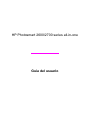 2
2
-
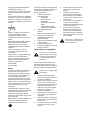 3
3
-
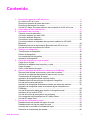 4
4
-
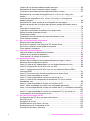 5
5
-
 6
6
-
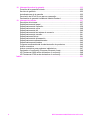 7
7
-
 8
8
-
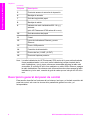 9
9
-
 10
10
-
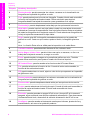 11
11
-
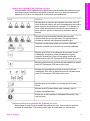 12
12
-
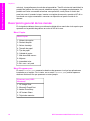 13
13
-
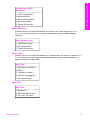 14
14
-
 15
15
-
 16
16
-
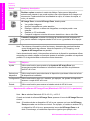 17
17
-
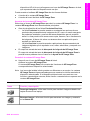 18
18
-
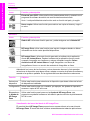 19
19
-
 20
20
-
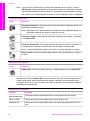 21
21
-
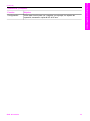 22
22
-
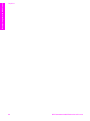 23
23
-
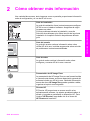 24
24
-
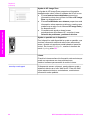 25
25
-
 26
26
-
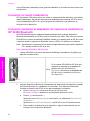 27
27
-
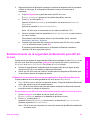 28
28
-
 29
29
-
 30
30
-
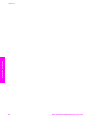 31
31
-
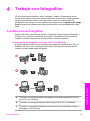 32
32
-
 33
33
-
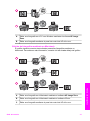 34
34
-
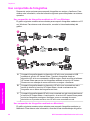 35
35
-
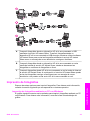 36
36
-
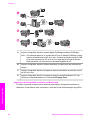 37
37
-
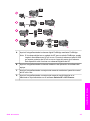 38
38
-
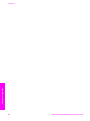 39
39
-
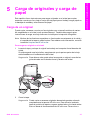 40
40
-
 41
41
-
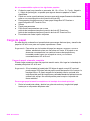 42
42
-
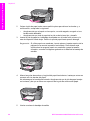 43
43
-
 44
44
-
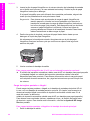 45
45
-
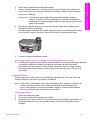 46
46
-
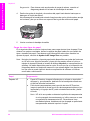 47
47
-
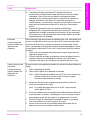 48
48
-
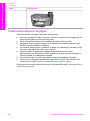 49
49
-
 50
50
-
 51
51
-
 52
52
-
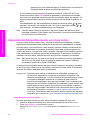 53
53
-
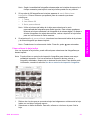 54
54
-
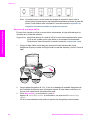 55
55
-
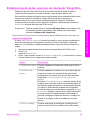 56
56
-
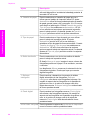 57
57
-
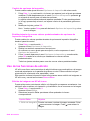 58
58
-
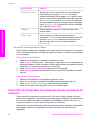 59
59
-
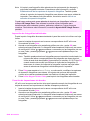 60
60
-
 61
61
-
 62
62
-
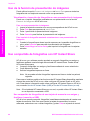 63
63
-
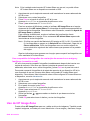 64
64
-
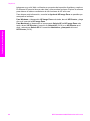 65
65
-
 66
66
-
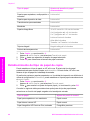 67
67
-
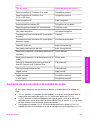 68
68
-
 69
69
-
 70
70
-
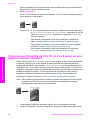 71
71
-
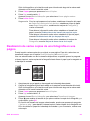 72
72
-
 73
73
-
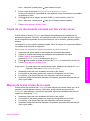 74
74
-
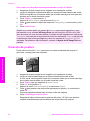 75
75
-
 76
76
-
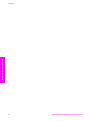 77
77
-
 78
78
-
 79
79
-
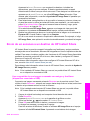 80
80
-
 81
81
-
 82
82
-
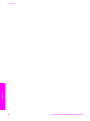 83
83
-
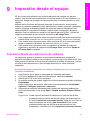 84
84
-
 85
85
-
 86
86
-
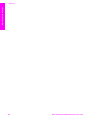 87
87
-
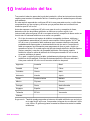 88
88
-
 89
89
-
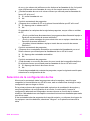 90
90
-
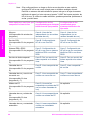 91
91
-
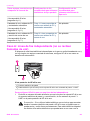 92
92
-
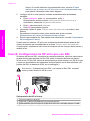 93
93
-
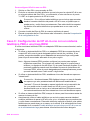 94
94
-
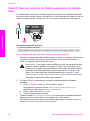 95
95
-
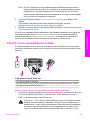 96
96
-
 97
97
-
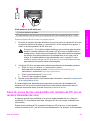 98
98
-
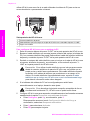 99
99
-
 100
100
-
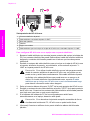 101
101
-
 102
102
-
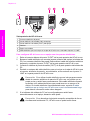 103
103
-
 104
104
-
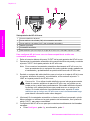 105
105
-
 106
106
-
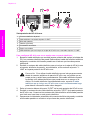 107
107
-
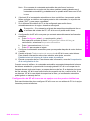 108
108
-
 109
109
-
 110
110
-
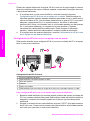 111
111
-
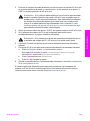 112
112
-
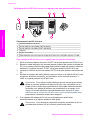 113
113
-
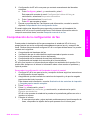 114
114
-
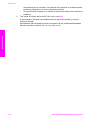 115
115
-
 116
116
-
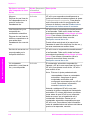 117
117
-
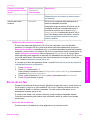 118
118
-
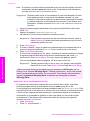 119
119
-
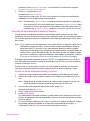 120
120
-
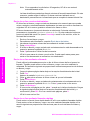 121
121
-
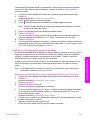 122
122
-
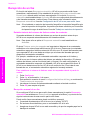 123
123
-
 124
124
-
 125
125
-
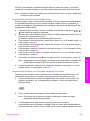 126
126
-
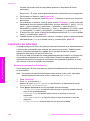 127
127
-
 128
128
-
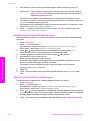 129
129
-
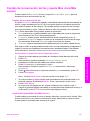 130
130
-
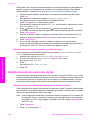 131
131
-
 132
132
-
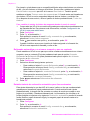 133
133
-
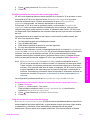 134
134
-
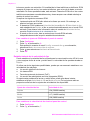 135
135
-
 136
136
-
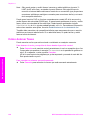 137
137
-
 138
138
-
 139
139
-
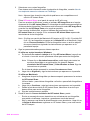 140
140
-
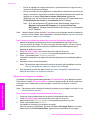 141
141
-
 142
142
-
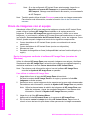 143
143
-
 144
144
-
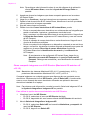 145
145
-
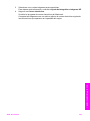 146
146
-
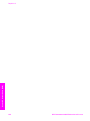 147
147
-
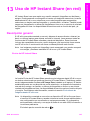 148
148
-
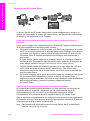 149
149
-
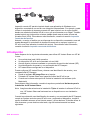 150
150
-
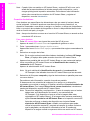 151
151
-
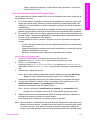 152
152
-
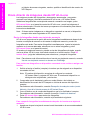 153
153
-
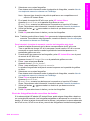 154
154
-
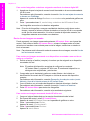 155
155
-
 156
156
-
 157
157
-
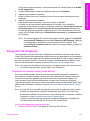 158
158
-
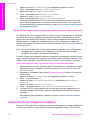 159
159
-
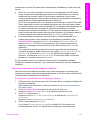 160
160
-
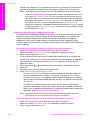 161
161
-
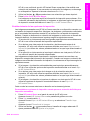 162
162
-
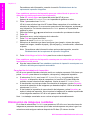 163
163
-
 164
164
-
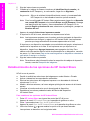 165
165
-
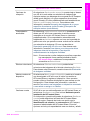 166
166
-
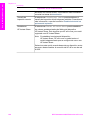 167
167
-
 168
168
-
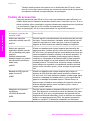 169
169
-
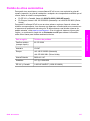 170
170
-
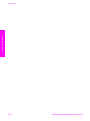 171
171
-
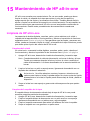 172
172
-
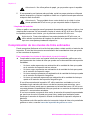 173
173
-
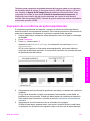 174
174
-
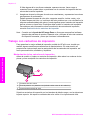 175
175
-
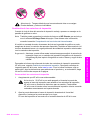 176
176
-
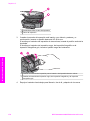 177
177
-
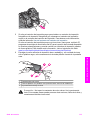 178
178
-
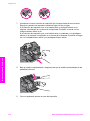 179
179
-
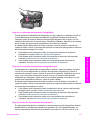 180
180
-
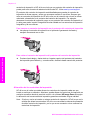 181
181
-
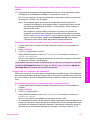 182
182
-
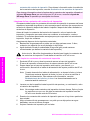 183
183
-
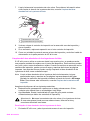 184
184
-
 185
185
-
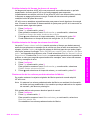 186
186
-
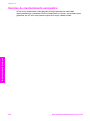 187
187
-
 188
188
-
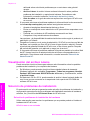 189
189
-
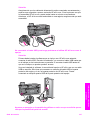 190
190
-
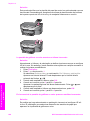 191
191
-
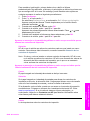 192
192
-
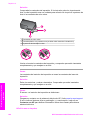 193
193
-
 194
194
-
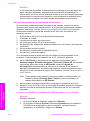 195
195
-
 196
196
-
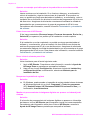 197
197
-
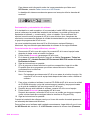 198
198
-
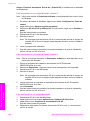 199
199
-
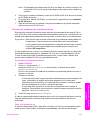 200
200
-
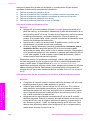 201
201
-
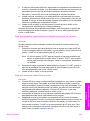 202
202
-
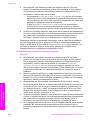 203
203
-
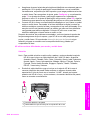 204
204
-
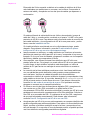 205
205
-
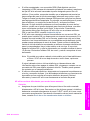 206
206
-
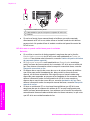 207
207
-
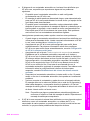 208
208
-
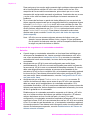 209
209
-
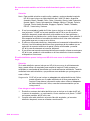 210
210
-
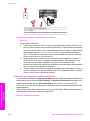 211
211
-
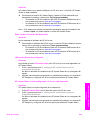 212
212
-
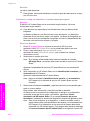 213
213
-
 214
214
-
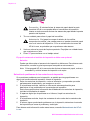 215
215
-
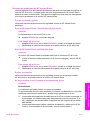 216
216
-
 217
217
-
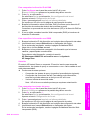 218
218
-
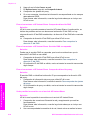 219
219
-
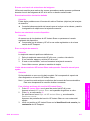 220
220
-
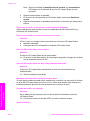 221
221
-
 222
222
-
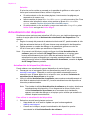 223
223
-
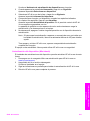 224
224
-
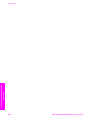 225
225
-
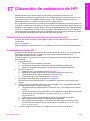 226
226
-
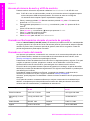 227
227
-
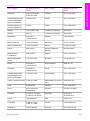 228
228
-
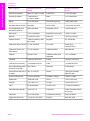 229
229
-
 230
230
-
 231
231
-
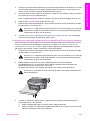 232
232
-
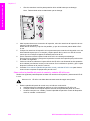 233
233
-
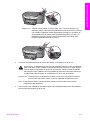 234
234
-
 235
235
-
 236
236
-
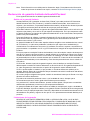 237
237
-
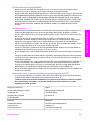 238
238
-
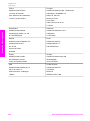 239
239
-
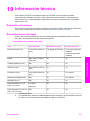 240
240
-
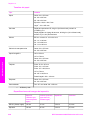 241
241
-
 242
242
-
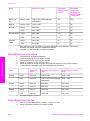 243
243
-
 244
244
-
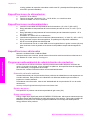 245
245
-
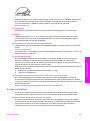 246
246
-
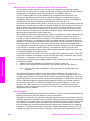 247
247
-
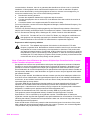 248
248
-
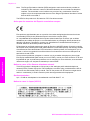 249
249
-
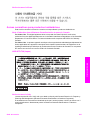 250
250
-
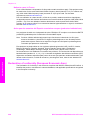 251
251
-
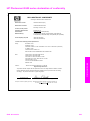 252
252
-
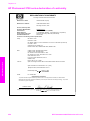 253
253
-
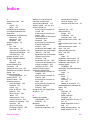 254
254
-
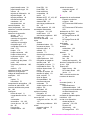 255
255
-
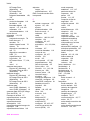 256
256
-
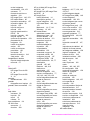 257
257
-
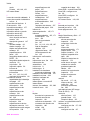 258
258
-
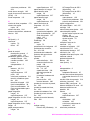 259
259
-
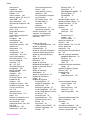 260
260
-
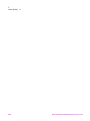 261
261
-
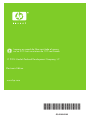 262
262
HP Photosmart 2600 All-in-One Printer series El manual del propietario
- Tipo
- El manual del propietario
- Este manual también es adecuado para
Artículos relacionados
-
HP 1250 Fax Manual de usuario
-
HP Photosmart C6300 All-in-One Serie Manual de usuario
-
HP PSC 1600 All-in-One Printer series El manual del propietario
-
HP Photosmart C7200 All-in-One Printer series El manual del propietario
-
HP PSC 2350 All-in-One Printer series El manual del propietario
-
HP Photosmart C5300 All-in-One Printer series El manual del propietario
-
HP Photosmart C4200 All-in-One Printer series Guía del usuario
-
HP Photosmart 3100 All-in-One Printer series El manual del propietario
-
HP Photosmart C6200 All-in-One Printer series El manual del propietario
-
HP Photosmart C4400 All-in-One Printer series Guía del usuario